HP Color LaserJet 4700 Printer series Manuel utilisateur
Vous trouverez ci-dessous de brèves informations sur J7949E Serveur d'impression. Ce serveur d'impression embarqué HP Jetdirect vous permet de connecter votre imprimante directement à un réseau, facilitant le partage entre plusieurs utilisateurs. Configurer des paramètres TCP/IP via BOOTP, DHCP ou manuellement. Le serveur Web intégré permet une gestion simple via un navigateur. Les protocoles de sécurité comprennent SNMP v1/v2c/v3 et HTTPS.
PDF
Télécharger
Document
HP Jetdirect HP J7949E Embedded Print Server Guide d'administration Guide d'administration HP Jetdirect Serveur d'impression embarqué © 2004 Copyright Hewlett-Packard Development Company, L.P. Tous droits réservés. La reproduction, l'adaptation ou la traduction de ce document sans autorisation écrite préalable est interdite, sauf si la législation en vigueur relative aux droits d'auteur vous y autorise expressément. Les informations contenues dans ce document peuvent être modifiées sans préavis. Les seules garanties s'appliquant aux services et produits HP sont expressément indiquées dans la documentation accompagnant ces produits et services. Aucun élément du présent document ne doit être considéré comme constituant une extension de garantie ou une garantie supplémentaire. HP ne pourra être tenu responsable des erreurs ou omissions de nature technique ou rédactionnelle qui pourraient subsister dans le présent document. Edition 1, 9/2004 Marques commerciales et déposées Microsoft® et Windows® sont des marques de Microsoft Corporation déposées aux Etats-Unis. Adobe® et PostScript® sont des marques de Adobe Systems, Incorporated. Linux® est une marque de Linus Torvalds déposée aux Etats-Unis. UNIX® est une marque déposée de Open Group. Table des matières 1. Présentation du serveur d'impression HP Jetdirect embarqué Présentation............................................................................. 6 Identification ........................................................................... 7 Protocoles réseau pris en charge............................................. 8 Protocoles de sécurité .............................................................. 9 Assistance HP ........................................................................ 10 Enregistrement du produit ................................................... 12 2. Récapitulatif des solutions logicielles HP Présentation........................................................................... 13 Assistant d'installation d'imprimantes réseau HP (Windows) ............................................................................ 16 Programme d'installation d'imprimante HP Jetdirect pour UNIX ........................................................................... 16 HP Web Jetadmin.................................................................. 17 Logiciel Internet Printer Connection.................................... 20 HP IP/IPX Printer Gateway for NDPS................................. 23 Utilitaires HP LaserJet pour Mac OS .................................. 25 3. Configuration TCP/IP Introduction ........................................................................... 31 Adresse IP par défaut............................................................ 32 Utilisation de BOOTP/TFTP................................................. 37 Utilisation de DHCP.............................................................. 58 Utilisation du protocole RARP.............................................. 66 Utilisation des commandes arp et ping ................................ 68 Utilisation de Telnet.............................................................. 70 Utilisation du serveur Web embarqué.................................. 90 Utilisation du panneau de commande de l'imprimante ...... 91 Transfert vers un autre réseau ............................................. 92 4. Utilisation du serveur Web embarqué Introduction ........................................................................... 93 Configuration requise............................................................ 94 Affichage du serveur Web embarqué.................................... 95 Onglet Réseau ........................................................................ 97 Autres liens .......................................................................... 136 5. Configuration de l'impression LPD Introduction ......................................................................... 137 FRWW 4 Généralités sur la configuration de l'impression LPD....... 139 LPD sur les systèmes UNIX................................................ 141 LPD sur les systèmes Windows NT/2000/Server 2003 ...... 145 LPD sur les systèmes Windows XP .................................... 151 LPD sur les systèmes Mac OS ............................................ 154 6. Impression FTP Introduction ......................................................................... 156 Spécifications ....................................................................... 156 Fichiers à imprimer ............................................................. 157 Utilisation de l'impression FTP .......................................... 157 Exemple de session FTP...................................................... 162 7. Fonctions de sécurité Présentation......................................................................... 163 Utilisation des fonctions de sécurité................................... 167 8. Dépannage du serveur d'impression HP Jetdirect Introduction ......................................................................... 168 Restauration des paramètres par défaut ........................... 169 Opérations générales de dépannage ................................... 171 Dépannage d'une configuration UNIX LPD....................... 179 9. Page de configuration HP Jetdirect Présentation......................................................................... 181 Format de page de configuration ........................................ 182 Messages de page de configuration..................................... 184 Messages d'erreur ................................................................ 197 A. Présentation de TCP/IP Présentation......................................................................... 209 Adresse IP ............................................................................ 210 Configuration des paramètres IP........................................ 213 Sous-réseaux ........................................................................ 214 Passerelles............................................................................ 215 Serveur Syslog ..................................................................... 215 B. Menu du panneau de commande HP Jetdirect Introduction ......................................................................... 218 Descriptions des paramètres............................................... 218 C. Instructions OpenSSL Index FRWW 5 1 Présentation du serveur d'impression HP Jetdirect embarqué Présentation Cette imprimante ou périphérique multifonction (MFP) contient un serveur d'impression HP Jetdirect embarqué intégré directement sur l'appareil. A l'aide de ce serveur d'impression, vous pouvez connecter ce périphérique directement à un réseau et le partager entre plusieurs utilisateurs ou systèmes. Le serveur d'impression étant intégré dans le périphérique, un emplacement d'entrée/sortie (E/S) ou un port externe n'est pas nécessaire pour établir une connectivité réseau et peut être utilisé à d'autres fins. Connexion au réseau A l'aide du serveur d'impression embarqué et du connecteur RJ-45 intégré, l'imprimante ou le périphérique MFP peut être connecté à un réseau IEEE 802.3 10/100Base-TX (Ethernet/Fast Ethernet) au moyen de câbles réseau à paires torsadées non blindés. L'auto-négociation (10/100Base-TX) est utilisée pour configurer automatiquement la liaison à 10 Mbits/s. ou 100 Mbits/s., en mode duplex intégral ou semi-duplex, en fonction des spécifications du réseau. Le mode de fonctionnement de la liaison peut toutefois être défini manuellement à l'aide de plusieurs outils de configuration, par exemple le panneau de commande de l'imprimante (si cette fonction est prise en charge), des commandes Telnet et TFTP, un navigateur Web et du logiciel de gestion de réseau. Ces outils sont décrits ultérieurement dans ce guide. Remarque FRWW Sauf indication contraire, le terme « serveur d'impression » utilisé dans ce manuel désigne un serveur d'impression HP Jetdirect et non un ordinateur séparé exécutant un logiciel de serveur d'impression. 6 Identification Référence du produit et version du micrologiciel Les fonctions et les possibilités d'un serveur d'impression HP Jetdirect varient selon le modèle/référence du serveur d'impression et la version de son micrologiciel. Le serveur d'impression peut être mis à niveau avec de nouvelles versions du micrologiciel dès leur disponibilité. Les nouvelles versions peuvent fournir des fonctions et possibilités améliorées. Les fonctions et possibilités décrites dans ce guide prennent en charge le serveur d'impression HP Jetdirect et la version du micrologiciel suivants : Remarque Pour un serveur d'impression HP Jetdirect embarqué, une référence ne pouvant pas être utilisée pour une commande a été affectée. La référence est fournie uniquement à des fins d'identification. ● Référence HP : J7949E ● Version du micrologiciel : V.28.xx.nnnnnnnn où xx identifie un numéro de version séquentiel. Notez que nnnnnnnn, s'il apparaît, correspond uniquement à un code d'assistance HP. La version du micrologiciel installée peut être identifiée par diverses méthodes, notamment la page de configuration HP Jetdirect (voir le Chapitre 9), Telnet (voir le Chapitre 3), le serveur Web embarqué (voir le Chapitre 4) et les applications de gestion de réseau. Pour les mises à jour du micrologiciel, reportez-vous à la section « Mises à niveau du micrologiciel ». FRWW Présentation du serveur d'impression HP Jetdirect embarqué 7 Protocoles réseau pris en charge Les protocoles réseau pris en charge ainsi que les principaux environnements d'impression réseau utilisant ces protocoles sont répertoriés dans le Tableau 1.1. Tableau 1.1 Protocoles réseau pris en charge Protocoles réseau pris en charge Environnements d'impression réseau* TCP/IP Microsoft Windows 98/Me/NT4.0/2000/XP (32 et 64 bits), impression en mode direct Novell NetWare 5, 6.x utilisant NDPS UNIX et Linux, y compris : Hewlett-Packard HP-UX, Sun Microsystems Solaris (SPARCsystems uniquement), IBM AIX**, HP MPE-iX**, RedHat Linux, SuSE Linux LPR/LPD (Line Printer Daemon)** IPP (Internet Printing Protocol) FTP (File Transfer Protocol) IPX/SPX et compatible Novell NetWare** AppleTalk Apple Mac OS Microsoft Windows 98/Me/NT4.0/2000/XP (32 bits seulement), impression en mode direct (EtherTalk uniquement) DLC/LLC Microsoft Windows NT** * Pour les autres systèmes réseau et versions, reportez-vous aux fiches techniques de HP Jetdirect. Pour l'utilisation dans d'autres environnements réseau, consultez le fournisseur du système ou un revendeur HP agréé. **Pour ces systèmes réseau (logiciel, documentation et assistance), contactez le fournisseur du matériel. Si le logiciel de configuration et de gestion de réseau pour les systèmes pris en charge n'est pas fourni avec ce produit, vous pouvez vous le procurer sur le site Web d'assistance HP, à l'adresse : http://www.hp.com/support/net_printing Pour plus d'informations sur le logiciel de configuration de l'impression en réseau en utilisant d'autres systèmes que ceux pris en charge, contactez le fournisseur du système concerné. FRWW Présentation du serveur d'impression HP Jetdirect embarqué 8 Protocoles de sécurité SNMP (IP et IPX) Le protocole SNMP (Simple Network Management Protocol) est utilisé par les applications de gestion de réseau chargées du contrôle des périphériques. Les serveurs d'impression HP Jetdirect prennent en charge les objets SNMP et MIB-II (Management Information Base) standard sur des réseaux IP et IPX. Le serveur d'impression HP Jetdirect embarqué gère l'agent SNMP v1/v2c et l'agent SNMP v3 pour une sécurité améliorée. HTTPS Le serveur d'impression HP Jetdirect prend en charge le protocole HTTPS (Secure Hyper Text Transfer Protocol) qui présente l'avantage de sécuriser et de crypter les communications entre le serveur Web intégré et votre navigateur Web. FRWW Présentation du serveur d'impression HP Jetdirect embarqué 9 Authentification Authentification serveur EAP/802.1X Le serveur d'impression HP Jetdirect prend en charge l'accès client réseau à l'aide du protocole EAP (Extensible Authentication Protocol) sur un réseau IEEE 802.1X. Le standard IEEE 802.1X fournit un protocole d'authentification basé sur un port, où un port autorise ou interdit l'accès en fonction des résultats d'authentification d'un client. Lorsqu'il est connecté à un port 802.1X, le serveur d'impression prend en charge le protocole EAP (Extensible Authentication Protocol) avec un serveur d'authentification, tel qu'un serveur RADIUS (Remote Authentication Dial In User Service, RFC 2138). Le serveur d'impression prend en charge la méthode EAP/802.1X suivante : ● PEAP (Protected Extensible Authentication Protocol). PEAP est un protocole d'authentification mutuelle utilisant des certificats numériques pour l'identification du serveur réseau et des mots de passe pour l'identification du client. Pour plus de sûreté, les échanges de données d'authentification sont encapsulés sous TLS (Transport Layer Security). L'utilisation de clés dynamiques assure une plus grande fiabilité des communications. Le dispositif d'infrastructure de réseau qui connecte le serveur d'impression au réseau (par exemple un commutateur HP Procurve) doit également prendre en charge la méthode EAP/802.1X employée. Avec le serveur d'authentification, le dispositif d'infrastructure peut contrôler le degré d'accès réseau et les services auxquels a accès le client du serveur d'impression. Pour configurer le serveur d'impression pour l'authentification EAP/802.1X, vous devez accéder au serveur Web embarqué par l'intermédiaire de votre navigateur Web. Pour plus d'informations, reportez-vous au Chapitre 4. Assistance HP Assistance HP en ligne Il n'y a qu'un clic entre vous et la solution ! Le site Web HP http://www.hp.com/support/net_printing est un excellent point de départ pour trouver les réponses à vos questions sur le serveur d'impression HP Jetdirect, 24 heures sur 24, 7 jours sur 7. FRWW Présentation du serveur d'impression HP Jetdirect embarqué 10 Mises à niveau du micrologiciel Hewlett-Packard offre des mises à niveau téléchargeables pour le serveur d'impression HP Jetdirect. Les mises à niveau sont disponibles sur le Web à l'adresse : http://www.hp.com/go/webjetadmin_firmware Outils d'installation de micrologiciel Les mises à niveau de micrologiciel pour les serveurs d'impression HP Jetdirect peuvent être installées sur un réseau à l'aide d'un des outils d'installation de micrologiciel suivants : ● HP Jetdirect Download Manager (Windows). HP Jetdirect Download Manager peut être téléchargé à partir du site Web d'assistance HP en ligne à l'adresse suivante : http://www.hp.com/go/dlm_sw ● HP Web Jetadmin peut être utilisé sur les systèmes pris en charge. Pour plus d'informations sur HP Web Jetadmin, connectez-vous au site : http://www.hp.com/go/webjetadmin/ ● Les pages mises en réseau du serveur Web embarqué permettent d'accéder à une fonction de mise à niveau du micrologiciel à l'aide d'un navigateur Web. Pour plus d'informations, reportez-vous au Chapitre 4. ● FTP (File Transfer Protocol) permet de transférer un fichier image de mise à niveau du micrologiciel sur le serveur d'impression. Pour lancer une session FTP, utilisez l'adresse IP ou le nom d'hôte du périphérique. Si un mot de passe est défini, vous devez l'entrer pour vous connecter au périphérique. L'illustration ci-dessous présente les commandes FTP classiques permettant de mettre à niveau le périphérique, une fois la connexion utilisateur établie : ftp> bin ftp> hash ftp> cd /download ftp> put <nom du fichier image du micrologiciel ; spécifiez le chemin d'accès complet> ftp>######### <Attendez que le téléchargement FTP soit terminé> ftp> bye FRWW Présentation du serveur d'impression HP Jetdirect embarqué 11 Assistance HP par téléphone Des techniciens expérimentés sont prêts à recevoir votre appel. Pour obtenir la dernière liste des numéros de téléphone de l'assistance HP et des services disponibles dans les pays/régions du monde entier, connectez-vous à : http://www.hp.com/support/support_assistance Remarque Pour obtenir une assistance gratuite aux Etats-Unis et au Canada, appelez le 1-800-HPINVENT ou le 1-800-474-6836. Remarque Le coût de l'appel téléphonique incombe à l'appelant. Les tarifs sont variables. Contactez votre fournisseur de téléphonie pour connaître les tarifs qui s'appliquent à vous. Enregistrement du produit Pour bénéficier d'un meilleur accès à l'assistance et aux services HP destinés à ce produit, enregistrez ce dernier sur la page Web HP suivante : http://www.hp.com/go/jetdirect_register FRWW Présentation du serveur d'impression HP Jetdirect embarqué 12 2 Récapitulatif des solutions logicielles HP Présentation HP fournit une variété de solutions logicielles permettant d'installer ou de gérer les périphériques HP Jetdirect connectés à un réseau. Pour identifier le logiciel le mieux adapté à vos besoins, reportez-vous au Tableau 2.1. Remarque Pour plus d'informations sur les solutions disponibles, connectez-vous au site HP d'assistance en ligne : http://www.hp.com/support/net_printing Tableau 2.1 Solutions logicielles (1 sur 3) Environnement de travail Fonction Remarques Assistant d'installation d'imprimantes réseau HP (Windows) Windows 98, Me, NT 4.0, 2000, XP, Server 2003 (mode d'impression directe TCP/IP) FRWW Installation d'une imprimante réseau sur le système pour une impression entre homologues (mode direct) ou client-serveur (partagée). ● Installation d'imprimante simple, généralement intégrée au logiciel système de l'imprimante ● Exécuté à partir du CD-ROM ● Une version installable exécutable depuis le disque système est disponible. 13 Tableau 2.1 Solutions logicielles (2 sur 3) Environnement de travail Fonction Remarques Programme d'installation d'imprimante HP Jetdirect pour UNIX HP-UX 10.x-10.20, 11.x Solaris 2.6, 7, 8 (SPARCsystem uniquement) Installation rapide et facile des imprimantes connectées à un réseau via HP Jetdirect. ● Peut être téléchargé du site Web HP Installation, configuration et gestion à distance des serveurs d'impression HP Jetdirect connectés, imprimantes non-HP prenant en charge les MIB (Management Information Bases) standard et les imprimantes dotées de serveurs Web embarqués. ● Solution HP recommandée pour la gestion et l'installation courantes de plusieurs imprimantes n'importe où sur un intranet ● Gestion via un navigateur ● Distribution économique de documents imprimés de haute qualité via Internet, remplaçant les services de télécopie, de courrier postal et d'envoi rapide TCP/IP HP Web Jetadmin (Visitez le site Web HP pour obtenir des mises à jour du système.) Windows NT 4.0, 2000, XP Professionnel, Server 2003 HP-UX* Solaris* Red Hat Linux, SuSE Linux NetWare* TCP/IP, IPX/SPX *Prend en charge la création de files d'attente et la gestion de périphériques depuis HP Web Jetadmin hébergé sur un système pris en charge. Gestion des alertes et des consommables. Mise à jour à distance du micrologiciel des serveurs d'impression HP Jetdirect. Suivi d'inventaire et analyse d'utilisation. Logiciel Internet Printer Connection Windows NT 4.0, 2000 (Intel) TCP/IP seulement Remarque : Le logiciel d'impression Internet Microsoft est également intégré avec Windows 2000, XP, Server 2003. FRWW Impression via Internet sur les imprimantes connectées à l'aide de HP Jetdirect, compatibles avec le protocole IPP (Internet Printing Protocol). Récapitulatif des solutions logicielles HP 14 Tableau 2.1 Solutions logicielles (3 sur 3) Environnement de travail Fonction Remarques HP IP/IPX Printer Gateway for NDPS NetWare 5.x, 6.0 Installation et impression simplifiées, et gestion bidirectionnelle des imprimantes HP Jetdirect connectées sous les services NDPS (Novell Distributed Print Services). ● Libère des licences utilisateur. ● Permet de désactiver les points SAP pour réduire le trafic sur le réseau. ● Peut être téléchargé du site Web HP. Détection et installation automatiques des imprimantes HP Jetdirect connectées aux services NDPS. Utilitaires HP LaserJet pour Mac OS Mac OS 9.x, X 10.x (mode classique) (AppleTalk) FRWW Configuration et gestion d'imprimantes connectées via HP Jetdirect. Récapitulatif des solutions logicielles HP 15 Assistant d'installation d'imprimantes réseau HP (Windows) L'assistant d'installation d'imprimantes réseau HP est un module logiciel destiné à l'installation rapide et aisée d'une imprimante sur un réseau TCP/IP. Pendant l'installation, l'assistant vous permet de configurer votre périphérique avec les paramètres TCP/IP de base nécessaires pour l'utilisation sur votre réseau. L'assistant est généralement intégré avec votre logiciel d'impression sur le CD-ROM. Cependant, une version autonome exécutable à partir du disque système est également disponible et peut être téléchargée à partir du site Web d'assistance HP en ligne à l'adresse suivante : http://www.hp.com/go/inpw_sw Configuration requise ● Microsoft Windows XP, Windows 2000, Windows NT 4.0, Windows 98/Me, Server 2003 ◆ Protocole réseau TCP/IP ● Pilote d'imprimante approprié ● Connexion réseau à l'aide d'un serveur d'impression HP Jetdirect print Programme d'installation d'imprimante HP Jetdirect pour UNIX Le programme d'installation d'imprimante HP Jetdirect pour UNIX assure la prise en charge des systèmes HP-UX et Solaris. Le logiciel installe, configure et propose des fonctions de diagnostic pour les imprimantes HP connectées aux réseaux TCP/IP à l'aide de serveurs d'impression HP Jetdirect disposant de toutes les fonctionnalités. Le logiciel peut être téléchargé depuis le site d'assistance HP en ligne à l'adresse : http://www.hp.com/support/net_printing Pour connaître la configuration requise et obtenir des informations sur l'installation, consultez la documentation fournie avec le logiciel. FRWW Récapitulatif des solutions logicielles HP 16 HP Web Jetadmin HP Web Jetadmin est un outil de gestion d'entreprise qui permet d'installer, de configurer et de gérer à distance divers périphériques d'impression sur réseau HP et non-HP par l'intermédiaire d'un navigateur Web standard. HP Web Jetadmin permet de gérer proactivement aussi bien des périphériques particuliers que des groupes de périphériques. Parallèlement à sa prise en charge des périphériques qui contiennent des objets MIB (Management Information Base) d'imprimante standard pour la gestion courante, HP Web Jetadmin est intégré aux serveurs d'impression HP Jetdirect et aux imprimantes HP afin d'offrir des fonctionnalités de gestion améliorées. Pour utiliser HP Web Jetadmin, reportez-vous à l'aide en ligne et à la documentation fournie avec le logiciel. Configuration requise Le logiciel HP Web Jetadmin fonctionne sur les systèmes Microsoft Windows NT 4.0, Windows 2000, Windows XP Professionnel, Windows Server 2003, Red Hat Linux et SuSE Linux. Pour plus d'informations sur les systèmes d'exploitation pris en charge, les clients et les versions de navigateurs compatibles, visitez le site d'assistance HP en ligne à l'adresse : http://www.hp.com/go/webjetadmin. Remarque FRWW Si HP Web Jetadmin est installé sur un serveur hôte géré, vous pouvez y accéder via un navigateur Web compatible, en naviguant jusqu'à l'hôte HP Web Jetadmin. Ceci permet d'installer et de gérer l'imprimante sur les réseaux Novell NetWare, de même que sur d'autres réseaux. Récapitulatif des solutions logicielles HP 17 Installation du logiciel HP Web Jetadmin Avant d'installer le logiciel HP Web Jetadmin, vous devez disposer des droits d'administrateur ou de superutilisateur sur le système local : 1. Téléchargez les fichiers d'installation à partir du site Web d'assistance HP en ligne à l'adresse http://www.hp.com/go/webjetadmin. 2. Suivez les instructions qui s'affichent pour installer le logiciel HP Web Jetadmin. Remarque Les instructions d'installation figurent également dans le fichier d'installation HP Web Jetadmin. Vérification de l'installation et ouverture de l'accès ● Vérifiez que HP Web Jetadmin est correctement installé en naviguant jusqu'à ce programme à l'aide du navigateur, comme dans l'exemple suivant : http://systemname.domain:port/ où systemname.domain représente le nom d'hôte du serveur Web et port représente le numéro de port attribué au cours de l'installation. Par défaut, il s'agit du numéro 8000. ● Pour permettre aux utilisateurs d'accéder à HP Web Jetadmin, ajoutez à la page d'accueil du serveur Web un lien renvoyant à l'URL HP Web Jetadmin. Par exemple : http://systemname.domain:port/ Configuration et modification de périphérique Utilisez votre navigateur pour accéder à l'URL HP Web Jetadmin. Par exemple : http://systemname.domain:port/ FRWW Récapitulatif des solutions logicielles HP 18 Remarque A la place de systemname.domain, l'adresse IP de l'ordinateur hôte sur lequel HP Web Jetadmin est installé peut être utilisée. Suivez les instructions de la page d'accueil pour trouver et configurer ou modifier l'imprimante. Suppression du logiciel HP Web Jetadmin Pour supprimer le logiciel HP Web Jetadmin du serveur Web, utilisez le programme de désinstallation fourni avec le logiciel. FRWW Récapitulatif des solutions logicielles HP 19 Logiciel Internet Printer Connection Le serveur d'impression HP Jetdirect prend en charge le protocole d'impression par Internet (IPP). A l'aide du logiciel approprié, vous pouvez créer sur Internet un chemin d'impression IPP entre votre système et une imprimante prise en charge connectée via HP Jetdirect. Remarque Pour les demandes de chemin d'impression entrantes, l'administrateur réseau doit configurer le pare-feu pour qu'il accepte les demandes IPP reçues. Actuellement, le logiciel n'offre que des fonctions de sécurité limitées. Les fonctions et avantages liés à l'impression par Internet incluent notamment : ● Les documents de qualité élevée et relativement urgents peuvent être imprimés à distance, en couleur ou en noir et blanc ● Les documents peuvent être imprimés à distance pour une fraction du coût des méthodes habituelles (télécopie, courrier électronique ou services de livraison du jour au lendemain) ● Le modèle d'impression LAN traditionnel peut être étendu à un modèle d'impression par Internet ● Les requêtes IPP d'envoi de travaux d'impression pouvant être transmises à l'extérieur au travers des pare-feux. Logiciel fourni par HP Le logiciel HP Internet Printer Connection (connexion d'imprimante par Internet) vous permet d'installer un module d'impression Internet sur les clients Windows NT 4.0 et 2000. 1. Pour obtenir ce logiciel : Téléchargez le logiciel HP Internet Printer Connection à partir du site Web d'assistance HP en ligne suivant : http://www.hp.com/support/net_printing FRWW Récapitulatif des solutions logicielles HP 20 2. Pour installer le logiciel et créer le chemin d'impression vers l'imprimante, suivez les instructions du logiciel. Demandez à l'administrateur réseau l'adresse IP ou l'URL de l'imprimante afin de terminer la configuration. Configuration requise pour le logiciel HP ● Ordinateur doté de Microsoft Windows NT 4.0 (Intel) ou Windows 2000 ● Serveur d'impression HP Jetdirect sur lequel IPP est activé. Proxy pris en charge par le logiciel HP Proxy Web avec prise en charge de HTTP version 1.1 ou supérieure (peut ne pas être requis en cas d'impression sur un intranet). Logiciel fourni par Microsoft Remarque Pour obtenir une assistance relative au logiciel IPP Windows, contactez Microsoft. Logiciel intégré avec Windows 2000/XP/Server 2003 Sur les systèmes Windows 2000/XP/Server 2003, à la place du logiciel fourni par HP vous pouvez utiliser le logiciel client IPP intégré dans le système Windows. La mise en œuvre IPP sur le serveur d'impression HP Jetdirect est compatible avec le logiciel client IPP du système Windows. Pour configurer un chemin d'impression vers une imprimante Internet connectée via HP Jetdirect à l'aide du logiciel client IPP de Windows 2000/XP, procédez comme suit : 1. Ouvrez le dossier Imprimantes (cliquez sur Démarrer, sélectionnez Paramètres, puis Imprimantes). 2. Exécutez l'assistant Ajout d'imprimante (double-cliquez sur Ajout d'imprimante), puis cliquez sur Suivant. 3. Sélectionnez l'option correspondant à l'imprimante réseau, puis cliquez sur Suivant. FRWW Récapitulatif des solutions logicielles HP 21 4. Sélectionnez Vous connecter à une imprimante sur Internet et entrez l'URL du serveur d'impression : http://adresse_IP[/ipp/portx] où adresse_IP est l'adresse IP configurée sur le serveur d'impression HP Jetdirect et [/ipp/portx] est un paramètre facultatif prenant la valeur par défaut /ipp/port1 pour les serveurs d'impression embarqués HP Jetdirect. Exemple : http://192.160.45.40 Une connexion IPP au serveur d'impression HP Jetdirect embarqué avec l'adresse IP 192.160.45.40. (« /ipp/port1 » est présumé et non requis.) Cliquez ensuite sur Suivant. 5. Vous devez ensuite indiquer un pilote d'imprimante (le serveur d'impression HP Jetdirect n'en contenant aucun, votre système ne peut pas l'obtenir automatiquement). Cliquez sur OK pour installer sur le système le pilote d'imprimante choisi puis suivez les instructions affichées à l'écran. Il se peut que vous ayez besoin du CD-ROM de l'imprimante pour installer le pilote. 6. Pour terminer la définition du chemin d'impression, suivez les instructions affichées à l'écran. Client IPP de Windows Me La mise en œuvre IPP sur le serveur d'impression HP Jetdirect est compatible avec le logiciel client IPP de Windows Me. Le client IPP est installé à partir du dossier Add-Ons du CD-ROM de Windows Me. Pour l'installation et la configuration d'un client IPP Windows Me, reportez-vous aux instructions fournies avec le CD-ROM de Windows Me. Logiciel fourni par Novell Le serveur d'impression HP Jetdirect est compatible avec IPP exécuté sur NetWare 5.1 avec SP1 ou supérieur. Pour la prise en charge d'un client NetWare, consultez la documentation technique NetWare ou contactez Novell. FRWW Récapitulatif des solutions logicielles HP 22 HP IP/IPX Printer Gateway for NDPS NDPS (Novell Distributed Print Services) est une architecture d'impression mise au point par Novell en association avec Hewlett-Packard. NDPS simplifie et rationalise l'administration de l'impression en réseau. Il n'est plus nécessaire de configurer et de lier les files d'attente d'impression, les objets d'imprimante et les serveurs d'impression. L'administrateur peut utiliser NDPS pour gérer les imprimantes réseau des environnements NetWare pris en charge. Le logiciel HP IP/IPX Printer Gateway (passerelle d'imprimante HP IP/IPX) est un module chargeable NetWare (NLM) développé par HP afin de fournir les fonctionnalités et la compatibilité avec l'environnement NDPS de Novell pour les serveurs d'impression HP Jetdirect disposant de toutes les fonctionnalités. La passerelle HP intègre de manière transparente les imprimantes associées à HP Jetdirect dans l'environnement NDPS. Grâce à la passerelle HP, l'administrateur peut analyser les statistiques, configurer les paramètres de la passerelle et l'impression des imprimantes connectées à HP Jetdirect. Fonctionnalités La passerelle HP et NDPS offrent les fonctionnalités et les avantages suivants : ● Détection intelligente des imprimantes dans les environnements NetWare 5.x et 6.0 ● Installation automatique d'imprimantes à l'aide d'IP/IPX ● Intégration étroite avec les NDS et l'utilitaire NWAdmin de Novell ● Mise à jour de l'état à partir des imprimantes ● Simplification du téléchargement automatique de pilotes ● Réduction du trafic SAP ● Réduction du nombre de licences utilisateur NetWare nécessaires ● Impression TCP/IP native avec NetWare 5.x et 6.0 FRWW Récapitulatif des solutions logicielles HP 23 Pour obtenir le logiciel Le logiciel HP IP/IPX Printer Gateway est inclus avec toutes les versions actuelles de NDPS. Novell NetWare 5.x et 6.0 intègrent NDPS. Pour se procurer la dernière version du logiciel ou la documentation de référence : ■ Connectez-vous à l'adresse suivante http://www.hp.com/go/hpgate_sw ■ Suivez les instructions qui vous sont données pour télécharger les pilotes et le logiciel. La documentation fournie avec le logiciel décrit la configuration nécessaire au système et à la prise en charge d'un client Novell. FRWW Récapitulatif des solutions logicielles HP 24 Utilitaires HP LaserJet pour Mac OS Les utilitaires HP LaserJet pour Mac OS permettent de configurer et de gérer vos imprimantes connectées à HP Jetdirect sur des réseaux qui utilisent le protocole AppleTalk (EtherTalk). Remarque Sur les réseaux TCP/IP, vous pouvez employer les utilitaires du système Mac OS pour découvrir et installer votre imprimante : ● Sur les systèmes Mac OS 9.x, employez le logiciel Apple Desktop Printer Utility pour configurer l'impression LPR/LPD. ● Sur les systèmes Mac OS X 10.x, employez Print Center pour sélectionner IP Printing ou Rendezvous pour installer l'imprimante. La configuration d'imprimante TCP/IP est également prise en charge par d'autres outils, tels que le serveur Web embarqué. Installation du logiciel d'imprimante Pour installer le logiciel d'imprimante pour le système Mac OS, suivez les instructions des guides de mise en route ou d'utilisation de l'imprimante. Remarque La disponibilité du logiciel HP LaserJet Utility sur le CD-ROM du système d'impression dépend de votre modèle d'imprimante. En cas d'installation du logiciel HP LaserJet Utility à partir d'une autre source que le CD-ROM, suivez les instructions d'installation données dans le fichier LISEZMOI fourni avec le logiciel. Remarque Les programmes de détection automatique de virus peuvent perturber l'installation de ce logiciel. Si de tels programmes sont en service sur l'ordinateur Mac OS, désactivez-les avant d'effectuer l'installation. FRWW Récapitulatif des solutions logicielles HP 25 Configuration de l'imprimante Le logiciel HP LaserJet Utility permet de configurer certains paramètres de l'imprimante, tels que son nom et sa zone réservée, à partir de Mac OS. HP recommande de réserver l'usage des fonctions de configuration d'imprimante de cet utilitaire aux administrateurs de réseau. Si cette imprimante doit être desservie par un spouleur d'impression, définissez le nom et la zone de l'imprimante avant de configurer le spouleur pour qu'il capture l'imprimante. Exécution du logiciel HP LaserJet Utility 1. Vérifiez que l'imprimante est sous tension et en ligne, que le serveur d'impression est connecté à l'imprimante et au réseau, puis double-cliquez sur l'icône HP LaserJet Utility. 2. Si le nom de l'imprimante ne figure pas dans la liste, cliquez sur Sélection imprimante. La fenêtre Sélection d'une imprimante cible s'affiche. ■ Sélectionnez la zone, le cas échéant, dans la liste Zones AppleTalk contenant l'imprimante. La zone de l'imprimante est indiquée dans la page de configuration. Pour savoir comment imprimer une page de configuration, reportez-vous au guide d'installation du matériel du serveur d'impression ou au guide de mise en service de l'imprimante. ■ Sélectionnez l'imprimante dans la liste Imprimantes disponibles et cliquez sur OK. Vérification de la configuration du réseau Pour vérifier la configuration de réseau courante, imprimez une page de configuration Jetdirect. Si vous n'avez pas imprimé une page de configuration depuis l'imprimante, reportez-vous à la documentation de l'imprimante (reportez-vous au Chapitre 9 pour plus d'informations). Si l'imprimante est dotée d'un panneau de commande, vérifiez que le message PRET apparaît sur ce panneau pendant au moins 1 minute, puis imprimez la page. La configuration actuelle y est indiquée sous la zone « AppleTalk » dans la page de configuration. Remarque FRWW Si le réseau comporte plusieurs imprimantes, il est nécessaire d'imprimer une page de configuration pour déterminer le nom et la zone de l'imprimante. Récapitulatif des solutions logicielles HP 26 Changement du nom de l'imprimante L'imprimante est livrée avec un nom par défaut défini en usine. Hewlett-Packard recommande vivement de renommer l'imprimante pour éviter la présence de plusieurs imprimantes de même nom sur le réseau. ATTENTION Après avoir renommé l'imprimante et défini des files d'attente d'impression pour celle-ci, procédez avec précaution si vous devez de nouveau renommer l'imprimante. Si vous renommez une nouvelle fois l'imprimante, les files d'attente qui lui sont associées ne fonctionneront plus. Remarque Le nom peut comporter jusqu'à 32 caractères. Un signal sonore signale l'entrée de caractères interdits. Pour connaître les caractères incorrects, reportez-vous à l'aide en ligne du logiciel. Vous pouvez attribuer n'importe quel nom à l'imprimante, par exemple « ImprimanteLaser4000Michel ». Le logiciel HP LaserJet Utility permet de renommer les périphériques situés dans des zones différentes, y compris dans la zone locale (l'utilisation du logiciel HP LaserJet Utility n'est pas liée à l'existence de zones). 1. Dans la liste déroulante, sélectionnez l'icône Paramètres. La boîte de dialogue Sélectionnez un paramètre : apparaît. 2. Dans la liste, sélectionnez Nom de l'imprimante. 3. Cliquez sur Modifier. La boîte de dialogue Définir le nom d'imprimante apparaît. 4. Tapez le nouveau nom. 5. Cliquez sur OK. Remarque Si vous attribuez à l'imprimante un nom d'imprimante existant, un message d'avertissement vous demande de choisir un autre nom. Pour ce faire, répétez les étapes 4 et 5. 6. Si l'imprimante se trouve sur un réseau EtherTalk, passez à la section suivante, « Sélection d'une zone ». FRWW Récapitulatif des solutions logicielles HP 27 7. Pour terminer la procédure, dans le menu Fichier, sélectionnez Quitter. Indiquez le nouveau nom de l'imprimante à tous les utilisateurs du réseau pour qu'ils puissent la choisir dans le Sélecteur. Sélection d'une zone Sur les réseaux EtherTalk Phase 2, le logiciel HP LaserJet Utility permet de sélectionner la zone de l'imprimante. Au lieu de maintenir l'imprimante dans la zone par défaut définie par le routeur, cet utilitaire permet de choisir la zone dans laquelle figure votre imprimante. Les zones dans lesquelles peut résider l'imprimante sont limitées par la configuration du réseau. Le logiciel HP LaserJet Utility permet uniquement de sélectionner une zone déjà configurée pour le réseau. Les zones sont des groupes d'ordinateurs, d'imprimantes et autres périphériques AppleTalk. Elles peuvent être groupées par emplacement physique (par exemple, la Zone A pourrait contenir toutes les imprimantes sur le réseau se trouvant dans le bâtiment A). Elles peuvent également être groupées logiquement (par exemple, toutes les imprimantes employées dans le service financier). 1. Dans la liste déroulante, sélectionnez l'icône Paramètres. La boîte de dialogue Sélectionnez un paramètre : apparaît. 2. Dans la liste, sélectionnez Zone de l'imprimante et cliquez sur Modifier. La boîte de dialogue Sélectionner une zone apparaît. 3. Sélectionnez votre zone de réseau préférée dans la liste Sélectionner une zone : et cliquez sur Définir la zone. 4. Pour terminer la procédure, dans le menu Fichier, sélectionnez Quitter. Indiquez la nouvelle zone de l'imprimante à tous les utilisateurs du réseau pour qu'ils puissent la choisir dans le Sélecteur. Sélection de l'imprimante 1. Dans le menu Apple, sélectionnez le Sélecteur. 2. Sélectionnez l'icône à utiliser avec votre imprimante. Si l'icône d'imprimante appropriée n'apparaît pas dans Sélecteur ou si vous n'êtes pas sûr de l'icône à sélectionner, reportez-vous à la section « Installation du logiciel d'imprimante » de ce chapitre. FRWW Récapitulatif des solutions logicielles HP 28 3. Si AppleTalk est au repos, un message d'avertissement s'affiche. Sélectionnez OK. Le bouton Connecté est alors activé. Si le réseau est relié à d'autres réseaux, la zone de liste Zones AppleTalk apparaît dans le Sélecteur. 4. Le cas échéant, choisissez dans la liste déroulante Zones AppleTalk, la zone où se trouve l'imprimante. 5. Sélectionnez le nom d'imprimante approprié dans la liste affichée dans l'angle supérieur droit du Sélecteur. Si le nom ne figure pas dans cette liste, effectuez les vérifications suivantes : ■ ■ ■ l'imprimante est sous tension et en ligne ; le serveur d'impression est connecté à l'imprimante et au réseau ; les câbles sont correctement branchés. Si l'imprimante comporte un panneau de commande, le message PRET doit être affiché. Pour plus d'informations, reportez-vous au Chapitre 8. Remarque Même si la liste ne contient que le nom de l'imprimante, vous devez le sélectionner. L'imprimante reste sélectionnée tant que vous n'en choisissez pas une autre dans le Sélecteur. 6. Dans le Sélecteur, cliquez sur Configurer ou sur Créer puis, si vous y êtes invité, sélectionnez le fichier PPD (PostScript Printer Description) correspondant à l'imprimante. Pour plus d'informations, reportez-vous à la documentation en ligne. 7. Pour Impression en arrière-plan, sélectionnez Activé ou Désactivé. Si l'impression en arrière-plan est désactivée lors de l'envoi d'un travail d'impression à l'imprimante, des messages d'état s'affichent à l'écran et vous devez attendre qu'ils disparaissent pour continuer à travailler. Si l'impression en arrière-plan est activée, les messages sont acheminés vers le moniteur d'impression et vous pouvez poursuivre votre travail pendant l'impression du document. 8. Quittez le Sélecteur. Pour afficher votre nom d'utilisateur sur le réseau lorsque vous imprimez des documents, ouvrez le panneau de commande de l'ordinateur Mac OS, sélectionnez Configuration de partage, puis tapez votre nom. FRWW Récapitulatif des solutions logicielles HP 29 Vérification de la configuration 1. Sélectionnez Imprimer la fenêtre dans le menu Fichier ou, si aucune fenêtre n'est ouverte, sélectionnez Imprimer le bureau. La boîte de dialogue Imprimer s'affiche. 2. Cliquez sur Imprimer. Si l'imprimante exécute le travail d'impression, cela indique qu'elle est correctement connectée au réseau. Si l'imprimante ne fonctionne pas, reportez-vous au Chapitre 8. FRWW Récapitulatif des solutions logicielles HP 30 3 Configuration TCP/IP Introduction Pour fonctionner correctement sur un réseau TCP/IP, le serveur d'impression HP Jetdirect doit être configuré à l'aide de paramètres de configuration de réseau TCP/IP appropriés, notamment une adresse IP valide pour votre réseau. Pour plus d'informations sur les réseaux TCP/IP, reportez-vous à l'Annexe A. Configuration TCP/IP manuelle et basée sur le serveur Lorsqu'il se trouve dans un état par défaut à la mise sous tension initiale, le serveur d'impression HP Jetdirect tente systématiquement d'obtenir sa configuration TCP/IP à l'aide d'une méthode serveur (BOOTP, DHCP et RARP, décrite ultérieurement dans ce chapitre). Cette opération prend jusqu'à deux minutes. Si la configuration échoue, une adresse IP par défaut est affectée. Le serveur d'impression peut également être configuré manuellement. Les outils de configuration manuelle incluent Telnet, un navigateur Web, le panneau de commande de l'imprimante, les commandes arp et ping (lorsque l'adresse IP par défaut est 192.0.0.192) ou un logiciel de gestion SNMP. Les valeurs de configuration TCP/IP attribuées manuellement sont conservées lors de la mise sous/hors tension. Le serveur d'impression peut être reconfiguré à tout moment pour utiliser les paramètres TCP/IP de la configuration manuelle ou de la configuration basée sur le serveur. Pour identifier à tout moment l'adresse IP qui est configurée sur le serveur d'impression, consultez la page de configuration HP Jetdirect. FRWW 31 Adresse IP par défaut A la mise sous tension, dans un état défini en usine (par exemple, à la sortie d'usine ou après une réinitialisation à froid), le serveur d'impression HP Jetdirect ne dispose d'aucune adresse IP. Une adresse IP par défaut peut être attribuée ou non en fonction de l'environnement réseau. Non-attribution d'une adresse IP par défaut Aucune adresse IP par défaut n'est attribuée si une méthode basée sur le serveur (telle que BOOTP ou DHCP) aboutit. De plus, si le serveur d'impression est sous/hors tension, la même méthode sera réutilisée pour extraire les paramètres de configuration IP. Si cette méthode ne réussit pas à extraire les paramètres de configuration IP (par exemple, si le serveur BOOTP ou DHCP n'est plus disponible), aucune adresse IP par défaut n'est attribuée. Le serveur d'impression continue toutefois à envoyer des demandes de configuration IP indéfiniment. Vous devez réinitialiser le serveur d'impression à froid pour modifier ce comportement. En outre, aucune adresse IP par défaut n'est attribuée si aucun câble réseau n'est branché à un serveur d'impression câblé. Attribution d'une adresse IP par défaut Une adresse IP par défaut est attribuée si les méthodes par défaut définies en usine échouent ou si le serveur d'impression vient d'être reconfiguré par un administrateur pour utiliser une méthode basée sur le serveur (telle que BOOTP ou DHCP) qui n'aboutit pas. Lorsqu'une adresse IP par défaut est attribuée, l'adresse dépend du réseau auquel le serveur d'impression est connecté. Le serveur d'impression détecte les paquets de diffusion présents sur le réseau afin de déterminer les paramètres IP par défaut appropriés : ● Sur les petits réseaux privés qui acceptent les attributions d'adresses IP normalisées et automatisées, le serveur d'impression utilise une technique d'adressage lien-local pour attribuer une adresse IP unique. L'adressage lien-local peut être désigné par IP automatique. L'adresse IP attribuée doit être comprise dans la plage allant de 169.254.1.0 à 169.254.254.255 (généralement désignée par 169.254/16) et doit être valide. Toutefois, elle peut être modifiée afin que le réseau puisse utiliser les outils de configuration TCP/IP pris en charge, si cela s'avère nécessaire. FRWW Configuration TCP/IP 32 Dans le cas d'adresses lien-local, aucun sous-réseau n'est utilisé. Le masque de sous-réseau est le suivant : 255.255.0.0 ; il ne peut pas être modifié. Les adresses lien-local ne réalisent pas d'acheminement en dehors du lien local et l'accès à ou depuis Internet n'est pas possible. L'adresse de la passerelle par défaut est identique à l'adresse lien-local. Lorsqu'un doublon d'adresse est détecté, le serveur d'impression HP Jetdirect réattribue automatiquement cette adresse en se conformant, si nécessaire, aux méthodes d'adressage lien-local standard. ● Sur les grands réseaux ou sur les réseaux IP d'entreprise, une adresse temporaire (192.0.0.192) est attribuée jusqu'à ce que ces réseaux soient reconfigurés avec une adresse valide à l'aide des outils de configuration TCP/IP pris en charge. Cette adresse est désignée sous l'appellation Adresse IP par défaut héritée. ● Sur les réseaux à environnement mixte, l'adresse IP par défaut attribuée automatiquement est soit 169.254/16, soit 192.0.0.192. Dans ce cas, vérifiez sur la page de configuration Jetdirect que l'adresse IP par défaut attribuée est conforme. L'adresse IP configurée sur le serveur d'impression peut être déterminée en inspectant la page de configuration Jetdirect pour le serveur d'impression. Reportez-vous au Chapitre 9. Options de configuration de l'adresse IP par défaut Options de paramètre IPpar défaut Un paramètre de configuration IP par défaut sur le serveur d'impression contrôle le mode d'affectation de l'adresse IP par défaut. Lorsque le serveur d'impression est incapable d'obtenir une adresse IP pendant une reconfiguration TCP/IP imposée (par exemple, lorsqu'il est manuellement configuré pour utiliser BOOTP ou DHCP), ce paramètre détermine l'adresse IP par défaut à utiliser. A la mise sous tension, dans un état par défaut défini en usine, ce paramètre n'est pas défini. Si le serveur d'impression est initialement configuré avec une adresse IP par défaut (une adresse IP lien-local ou l'adresse IP par défaut héritée 192.0.0.192), le paramètre IP par défaut prend la valeur IP Auto ou Ancienne IP par défaut. FRWW Configuration TCP/IP 33 Le paramètre IP par défaut peut être modifié à l'aide d'un outil de configuration pris en charge, tel que Telnet, un navigateur Web, le panneau de commande de l'imprimante et les applications de gestion SNMP. Activation/désactivation des requêtes DHCP Lorsqu'une adresse IP par défaut est attribuée, vous pouvez choisir d'envoyer ou non régulièrement des requêtes DHCP. Les requêtes DHCP permettent d'extraire les paramètres de configuration IP d'un serveur DHCP sur le réseau. Ce paramètre est activé par défaut, ce qui permet aux requêtes DHCP d'être transmises. Cependant, il peut être désactivé à l'aide d'un outil de configuration pris en charge, tel que Telnet, un navigateur Web ou des applications de gestion SNMP. Outils de configuration TCP/IP Selon l'imprimante et le système d'exploitation utilisés, un serveur d'impression HP Jetdirect peut être configuré avec des paramètres réseau TCP/IP valides de la manière suivante : ● A l'aide du logiciel. Vous pouvez utiliser votre logiciel d'installation d'imprimante sur les systèmes pris en charge. Pour plus d'informations, reportez-vous au Chapitre 2, « Récapitulatif des solutions logicielles HP » . ● BOOTP/TFTP.Vous pouvez télécharger des données à partir d'un serveur de réseau à l'aide des protocoles BOOTP (Bootstrap Protocol) et TFTP (Trivial File Transfer Protocol) à chaque mise sous tension de l'imprimante. Pour plus d'informations, reportez-vous à la section Utilisation de BOOTP/TFTP. Le processus démon BOOTP, bootpd, doit être actif sur un serveur BOOTP accessible à l'imprimante. ● DHCP/TFTP. Vous pouvez utiliser le protocole DHCP (Dynamic Host Configuration Protocol) et TFTP (Trivial File Transfer Protocol) à chaque mise sous tension de l'imprimante. Ces protocoles sont pris en charge sur les systèmes HP-UX, Solaris, Red Hat Linux, SuSE Linux, Windows NT/2000/Server 2003, NetWare et Mac OS. Reportez-vous à la documentation de votre système d'exploitation réseau pour vérifier que le système d'exploitation de votre serveur prend en charge DHCP. Pour plus d'informations, reportez-vous à la section Utilisation de DHCP. FRWW Configuration TCP/IP 34 Remarque Systèmes Linux et UNIX : Pour plus d'informations, consultez la page relative à bootpd. Sur les systèmes HP-UX, un exemple de fichier de configuration DHCP (dhcptab) est disponible dans le répertoire /etc. HP-UX ne fournissant pas de services DDNS (Dynamic Domain Name Services) pour ses mises en œuvre DHCP, HP recommande de ne pas limiter la durée de bail de serveur d'impression. Ceci permet de maintenir les adresses IP de serveur d'impression statiques jusqu'à ce que les services DDNS soient disponibles. ● RARP.Il est possible d'utiliser un serveur du réseau utilisant le protocole RARP (Reverse Address Resolution Protocol) pour répondre à la demande RARP du serveur d'impression et indiquer à ce dernier l'adresse IP. Cette méthode permet uniquement de configurer l'adresse IP. Pour plus d'informations, reportez-vous à la section « Utilisation du protocole RARP ». ● Commandes arp et ping. (Pour les serveurs d'impression configurés avec l'adresse IP par défaut héritée 192.0.0.192 seulement) Vous pouvez utiliser les commandes arp et ping du système. Pour plus d'informations, reportez-vous à la section « Utilisation des commandes arp et ping ». ● Telnet. Vous pouvez définir les paramètres de configuration à l'aide de Telnet. Pour ce faire, établissez une connexion Telnet entre le système et le serveur d'impression HP Jetdirect avec l'adresse IP par défaut. Une fois configuré, le serveur d'impression enregistre la configuration lors de la mise sous/hors tension. Pour plus d'informations, reportez-vous à la section « Utilisation de Telnet ». ● Serveur Web embarqué. Vous pouvez rechercher le serveur Web embarqué sur le serveur d'impression HP Jetdirect et définir les paramètres de configuration. Pour plus d'informations, reportez-vous au Chapitre 4. FRWW Configuration TCP/IP 35 ● Panneau de commande de l'imprimante. Vous pouvez manuellement entrer les données de configuration à l'aide des touches du panneau de commande de l'imprimante. La méthode du panneau de commande permet de configurer uniquement un sous-ensemble limité des paramètres de configuration. Ainsi, il est recommandé de ne l'utiliser que lors d'un dépannage ou dans le cas d'une installation réduite. Si vous choisissez la méthode de configuration à partir du panneau de commande, le serveur d'impression enregistre la configuration au cours des cycles de mise sous/hors tension. Pour plus d'informations, reportez-vous à la section « Utilisation du panneau de commande de l'imprimante ». FRWW Configuration TCP/IP 36 Utilisation de BOOTP/TFTP Très pratiques, les protocoles BOOTP (Bootstrap Protocol) et TFTP (Trivial File Transfer Protocol) permettent de configurer automatiquement le serveur d'impression HP Jetdirect pour fonctionner dans un réseau TCP/IP. A la mise sous tension, le serveur d'impression Jetdirect envoie un message de requête BOOTP sur le réseau. Un serveur BOOTP correctement configuré sur le réseau répond par un message qui contient les données de configuration de réseau de base pour le serveur d'impression Jetdirect. La réponse du serveur BOOTP peut également identifier un fichier qui contient des données de configuration étendue pour le serveur d'impression. Ce dernier télécharge ce fichier via TFTP. Ce fichier de configuration TFTP peut être situé sur le serveur BOOTP ou sur un serveur TFTP distinct. Les serveurs BOOTP/TFTP sont généralement des systèmes UNIX ou Linux. Les serveurs Windows NT/2000/Server 2003 et NetWare peuvent répondre aux requêtes BOOTP. Les serveurs Windows NT/2000/Server 2003 sont configurés par l'intermédiaire des services Microsoft DHCP (reportez-vous à la section Utilisation de DHCP). Toutefois, les systèmes Windows NT/2000/Server 2003 peuvent nécessiter un logiciel tiers pour la prise en charge de TFTP. Pour plus d'informations sur la configuration de serveurs BOOTP NetWare, consultez la documentation NetWare. Remarque FRWW Si le serveur d'impression Jetdirect et le serveur BOOTP/DHCP se trouvent sur des sous-réseaux différents, la configuration IP peut échouer à moins que le périphérique de routage ne prenne en charge « BOOTP Relay » (qui permet de transférer des requêtes BOOTP entre des sous-réseaux). Configuration TCP/IP 37 Pourquoi utiliser BOOTP/TFTP L'utilisation de BOOTP/TFTP pour le téléchargement des données de configuration présente les avantages suivants : ● Contrôle accru de la configuration du serveur d'impression HP Jetdirect. Les autres méthodes de configuration, telles que le panneau de commande de l'imprimante, sont limitées à la sélection de paramètres. ● Facilité de gestion de la configuration. Les paramètres de configuration de tout le réseau peuvent être rassemblés en un seul emplacement. ● Facilité de configuration du serveur d'impression HP Jetdirect. L'intégralité de la configuration du réseau peut être téléchargée automatiquement à chaque mise sous tension du serveur d'impression. Remarque Le fonctionnement de BOOTP est similaire à celui de DHCP, mais les paramètres IP résultants sont les mêmes lors de la mise hors/sous tension. Dans le cas de DHCP, les paramètres de configuration IP sont loués et peuvent changer dans le temps. A la mise sous tension dans un état par défaut défini en usine, le serveur d'impression HP Jetdirect tente de se configurer automatiquement par le biais de plusieurs méthodes dynamiques, notamment BOOTP. BOOTP/TFTP sur UNIX Cette section décrit comment configurer le serveur d'impression à l'aide des services BOOTP (Bootstrap Protocol) et TFTP (Trivial File Transfer Protocol) sur des serveurs UNIX. BOOTP et TFTP sont utilisés pour télécharger les données de configuration du réseau à partir d'un serveur vers le serveur d'impression HP Jetdirect sur le réseau. Systèmes utilisant NIS (Network Information Service) Si votre système utilise NIS, il peut être nécessaire de remapper NIS au moyen du service BOOTP avant d'exécuter les étapes de la configuration BOOTP. Reportez-vous à la documentation du système. FRWW Configuration TCP/IP 38 Configuration du serveur BOOTP Pour que le serveur d'impression HP Jetdirect obtienne les données de configuration du réseau, les serveurs BOOTP/TFTP doivent être définis avec les fichiers de configuration appropriés. Le serveur d'impression utilise BOOTP pour obtenir les entrées du fichier /etc/bootptab sur un serveur BOOTP, tandis que TFTP permet d'obtenir des données de configuration supplémentaires à partir d'un fichier de configuration sur un serveur TFTP. A sa mise sous tension, le serveur d'impression HP Jetdirect diffuse une demande BOOTP contenant son adresse MAC (matérielle). Un démon du serveur BOOTP recherche cette adresse MAC dans le fichier /etc/bootptab et, s'il la trouve, envoie les données de configuration correspondantes au serveur d'impression Jetdirect sous la forme d'une réponse BOOTP. Les données de configuration contenues dans le fichier /etc/bootptab doivent avoir été correctement entrées. Pour une description de ces entrées, reportez-vous à la section « Entrées du fichier Bootptab ». La réponse BOOTP peut contenir le nom d'un fichier de configuration comportant des paramètres de configuration avancés. Si le serveur d'impression HP Jetdirect rencontre un tel fichier, il utilise le protocole TFTP pour le télécharger et se configurer en fonction de ces paramètres. Pour une description de ces entrées, reportez-vous à la section « Entrées du fichier de configuration TFTP ». Les paramètres de configuration récupérés via TFTP sont facultatifs. Remarque FRWW HP recommande de placer le serveur BOOTP dans le sous-réseau des imprimantes qu'il dessert. Les paquets de diffusion BOOTP ne peuvent pas être redirigés par les routeurs qui ne sont pas configurés correctement. Configuration TCP/IP 39 Entrées du fichier Bootptab Voici un exemple d'entrée de fichier /etc/bootptab pour le serveur d'impression HP Jetdirect : picasso:\ :hn:\ :ht=ether:\ :vm=rfc1048:\ :ha=0001E6123456:\ :ip=192.168.40.39:\ :sm=255.255.255.0:\ :gw=192.168.40.1:\ :lg=192.168.40.3:\ :T144=“hpnp/picasso.cfg”: Notez que les données de configuration contiennent des « balises » permettant d'identifier les divers paramètres HP Jetdirect et leurs valeurs. Les entrées et les balises prises en charge par le serveur d'impression HP Jetdirect sont répertoriées dans le Tableau 3.1. Tableau 3.1 Balises reconnues dans un fichier Boot BOOTP/DHCP (1 sur 4) Option Option RFC 2132 Description nodename -- Nom du périphérique. Identifie un point d'entrée dans une liste de paramètres associés à un périphérique donné. La balise nodename doit être le premier champ d'une entrée. (Dans l'exemple ci-dessus, nodename correspond à « picasso ».) ht -- Balise du type de matériel. Pour le serveur d'impression HP Jetdirect, choisissez la valeur ether (Ethernet). Cette balise doit précéder la balise ha. vm -- Balise du format de rapport BOOTP (obligatoire). Affectez à ce paramètre la valeur rfc1048. ha -- Balise de l'adresse matérielle. L'adresse matérielle (MAC) est l'adresse au niveau du lien ou l'adresse de la station de travail du serveur d'impression HP Jetdirect. Celle-ci se trouve sur la page de configuration HP Jetdirect dans le champ ADRESSE MATERIELLE. ip -- Balise de l'adresse IP (obligatoire). Il s'agit de l'adresse IP du serveur d'impression HP Jetdirect. FRWW Configuration TCP/IP 40 Tableau 3.1 Balises reconnues dans un fichier Boot BOOTP/DHCP (2 sur 4) Option Option RFC 2132 Description sm 1 Balise du masque de sous-réseau. Le masque de sous-réseau permet au serveur d'impression HP Jetdirect d'identifier les portions d'une adresse IP spécifiant le numéro de réseau/sous-réseau et l'adresse de l'hôte. gw 3 Balise de l'adresse IP de la passerelle. Cette adresse identifie l'adresse IP de la passerelle par défaut (routeur) utilisée par HP Jetdirect pour les communications avec d'autres sous-réseaux. ds 6 Balise de l'adresse IP du serveur DNS (Domain Name System). Un nom de serveur unique peut être spécifié. lg 7 Balise de l'adresse IP du serveur Syslog. Spécifie le serveur auquel le serveur d'impression HP Jetdirect envoie des messages syslog. Pour plus d'informations, reportez-vous à l'Annexe A. hn 12 Balise du nom de l'hôte. Aucune valeur n'est affectée à cette balise qui demande au démon BOOTP de télécharger le nom de l'hôte vers le serveur d'impression HP Jetdirect. Le nom de l'hôte est imprimé sur la page de configuration Jetdirect ou retourné par une application réseau en tant que demande sysName SNMP. dn 15 Balise du nom de domaine. Spécifie le nom de domaine du serveur d'impression HP Jetdirect (par exemple, support.hp.com). Il n'inclut pas le nom d'hôte. Il ne s'agit pas du nom de domaine complet (tel que imprimante1.support.hp.com). ef 18 Balise de fichier d'extensions qui spécifie le nom du chemin relatif au fichier de configuration TFTP. Remarque : Cette balise est similaire à la balise T144 spécifique au constructeur, décrite plus bas. na 44 Balise des adresses IP du serveur de noms NetBIOS-sur-TCP/IP (NBNS). Vous pouvez spécifier un serveur principal et un serveur secondaire par ordre de préférence. durée-bail 51 Durée de bail d'adresse IP DHCP (secondes). FRWW Configuration TCP/IP 41 Tableau 3.1 Balises reconnues dans un fichier Boot BOOTP/DHCP (3 sur 4) Option Option RFC 2132 Description tr 58 Délai T1 DHCP, spécifiant la durée de renouvellement de bail DHCP (secondes). tv 59 Délai T2 DHCP, spécifiant la durée de retirage DHCP (secondes). T69 69 L'adresse IP (hexadécimale) du serveur SMTP (Simple Mail Transport Protocol) de messagerie sortante préférée, à utiliser avec les périphériques de numérisation pris en charge. T144 -- Balise propriétaire HP indiquant le chemin relatif d'accès au fichier de configuration TFTP. Un chemin trop long peut être tronqué. Le chemin doit être placé entre guillemets (par exemple, « chemin »). Pour plus d'informations sur le format de fichier, reportez-vous à la section « Entrées du fichier de configuration TFTP ». Remarque : L'option BOOTP standard 18 (chemin de fichier des extensions) permet également à la balise standard (ef) de spécifier le chemin relatif du fichier de configuration TFTP. T145 -- Option de délai d'inactivité Balise propriétaire HP qui définit le délai d'inactivité (secondes) correspondant à la durée d'inactivité d'une connexion de données d'impression avant sa fermeture. La plage est de 1 à 3 600 secondes. T146 -- Option d'empaquetage de tampon Balise propriétaire HP qui définit l'empaquetage de tampon pour les paquets TCP/IP. 0 (par défaut) : Normal. Les tampons de données sont empaquetés avant leur envoi à l'imprimante. 1: Désactive l'empaquetage de tampon. Les données sont envoyées à l'imprimante telles que reçues. T147 -- Option de mode d'écriture. Balise propriétaire HP qui contrôle la définition du drapeau PSH TCP pour les transferts de données périphérique-client. 0 (par défaut) : Désactivation. Drapeau non défini. 1: Option all-push. Le bit d'empilement est défini dans tous les paquets de données. 2: Option eoi-push. Le bit d'empilement est défini uniquement pour les paquets dont le drapeau End-of-Information est défini. FRWW Configuration TCP/IP 42 Tableau 3.1 Balises reconnues dans un fichier Boot BOOTP/DHCP (4 sur 4) Option Option RFC 2132 Description T148 -- Option de désactivation de passerelle IP. Balise propriétaire HP qui interdit la configuration d'une adresse IP de passerelle. 0 (par défaut) : autorise une adresse IP. 1: empêche la configuration d'une adresse IP de passerelle. T149 -- Option de mode de verrouillage. Une balise propriétaire HP qui spécifie si un acquittement (ACK) sur tous les paquets TCP est requis avant d'autoriser l'imprimante à fermer une connexion d'impression de Port 9100. Un numéro de port et une valeur d'option sont spécifiés, sous la forme : <Numéro de port> <Option> <Numéro de port> : Pour un serveur d'impression HP Jetdirect embarqué, le numéro de port est 1. <Option>: La valeur d'option 0 (par défaut) désactive le verrouillage, tandis que la valeur 1 l'active. Exemple : 1 1 spécifie port 1, verrouillage activé T150 -- Option d'adresse IP de serveur TFTP. Balise propriétaire HP qui spécifie l'adresse IP du serveur TFTP contenant le fichier de configuration TFTP. T151 -- Option de configuration de réseau. Balise propriétaire HP qui indique si des requêtes « BOOTP-ONLY » ou « DHCP-ONLY » sont envoyées. Le symbole deux-points (:) marque la fin d'un champ, tandis que la barre oblique inverse (\) indique que l'entrée se poursuit sur la ligne suivante. Les espaces sont interdits entre les caractères d'une ligne. Les noms (noms d'hôtes par exemple) doivent commencer par une lettre et ne peuvent contenir que des lettres, des chiffres, des points (noms de domaines uniquement) ou des traits d'union. Le caractère de soulignement (_) n'est pas autorisé. Pour plus d'informations, consultez la documentation du système ou l'aide en ligne. FRWW Configuration TCP/IP 43 Entrées du fichier de configuration TFTP Vous pouvez en outre associer votre serveur d'impression HP Jetdirect à des paramètres de configuration complémentaires, tels que le protocole SNMP (Simple Network Management Protocol) ou à des valeurs divergeant de la configuration par défaut en téléchargeant un fichier de configuration supplémentaire à l'aide de TFTP. Le chemin relatif de ce fichier de configuration TFTP est spécifié dans la réponse BOOTP par le biais de la balise T144 du fichier /etc/bootptab (ou de la balise BOOTP standard « ef »). Vous trouverez ci-dessous un exemple de fichier de configuration TFTP (le symbole « # » introduit une remarque et ne fait pas partie du fichier). FRWW Configuration TCP/IP 44 # # Example of an HP Jetdirect TFTP Configuration File # # Allow only Subnet 192.168.10 access to peripheral. # Up to 10 ‘allow’ entries can be written through TFTP. # Up to 10 ‘allow’ entries can be written through Telnet # or embedded Web server. # ‘allow’ may include single IP addresses. # allow: 192.168.10.0 255.255.255.0 # # # Disable Telnet # telnet-config: 0 # # Enable the embedded Web server # ews-config: 1 # # Detect SNMP unauthorized usage # auth-trap: on # # Send Traps to 192.168.10.1 # trap-dest: 192.168.10.1 # # Specify the Set Community Name # set-cmnty-name: 1homer2 # # End of file FRWW Configuration TCP/IP 45 Le Tableau 3.2 répertorie les commandes TFTP prises en charge (micrologiciel HP Jetdirect version V.28.xx ou supérieure). Le Tableau 3.3 décrit les paramètres des commandes TFTP. Tableau 3.2 Liste des commandes TFTP prises en charge (1 sur 2) Commandes générales ● passwd: ● ssl-state: ● sys-location: ● security-reset: ● sys-contact: ● tftp-parameter-attribute: Paramètres TCP/IP principaux ● host-name: ● sec-dns-svr: ● parm-file: ● pri-wins-svr: ● domain-name: ● sec-wins-svr: ● pri-dns-svr: Options d'impression TCP/IP ● 9100-printing: ● interlock: ● ftp-printing: ● buffer-packing: ● ipp-printing: ● write-mode: ● lpd-printing: ● mult-tcp-conn: ● banner: Ports d'impression Raw TCP/IP ● raw-port: Contrôle d'accès TCP/IP ● allow: numéro_réseau [masque] Autres paramètres TCP/IP FRWW ● syslog-config: ● ipv4-multicast: ● syslog-svr: ● idle-timeout: ● syslog-max: ● user-timeout: ● syslog-priority: ● ews-config: ● syslog-facility: ● tcp-mss: ● slp-config: ● tcp-msl: ● slp-keep-alive: ● telnet-config: ● ttl-slp: ● default-ip: ● mdns-config: ● default-ip-dhcp: ● mdns-service-name: ● web-refresh: ● mdns-pri-svc: Configuration TCP/IP 46 Tableau 3.2 Liste des commandes TFTP prises en charge (2 sur 2) SNMP ● snmp-config: ● auth-trap: ● get-cmnty-name: ● trap-dest: ● set-cmnty-name: IPX/SPX ● ipx-config: ● ipx-nds-context: ● ipx-unit-name: ● ipx-job-poll: ● ipx-frametype: ● pjl-banner: ● ipx-sapinterval: ● pjl-eoj: ● ipx-nds-tree: ● pjl-toner-low: AppleTalk ● appletalk: DLC/LLC ● dlc/llc-config: Autres paramètres ● link-type: Support FRWW ● support-name: ● support-url: ● support-number: ● tech-support-url: Configuration TCP/IP 47 Tableau 3.3 Paramètres du fichier de configuration TFTP (1 sur 10) Paramètres généraux passwd: (passwd-admin:) Mot de passe (jusqu'à 16 caractères alphanumériques) qui autorise les administrateurs à contrôler les modifications des paramètres de configuration du serveur d'impression HP Jetdirect via Telnet, HP Web Jetadmin ou un serveur Web embarqué. Le mot de passe peut être effacé par une réinitialisation à froid. sys-location: (host-location:, location:) Identifie l'emplacement physique de l'imprimante (objet sysLocation SNMP). Seuls les paramètres imprimables ASCII sont autorisés. La longueur maximale est de 64 caractères. L'emplacement par défaut n'est pas défini. Exemple : 1er étage, mur sud) sys-contact: (host-contact:, contact:) Chaîne de caractères ASCII (jusqu'à 64 caractères) identifiant la personne qui administre ou entretient l'imprimante (objet sysContact SNMP). Ceci peut inclure la méthode de contact de cette personne. Le contact par défaut n'est pas défini. ssl-state: Définit le niveau de sécurité du serveur d'impression pour les communications sur le Web : 1 (par défaut) : Réacheminement forcé vers le port HTTPS. Seules les communications HTTPS (HTTP sécurisé) peuvent être utilisées. 2: Désactive le réacheminement forcé vers HTTPS. Les communications HTTP et HTTPS sont possibles. security-reset: Rétablit les paramètres de sécurité par défaut du serveur d'impression. 0 (par défaut) conserve les paramètres actuels et 1 rétablit les paramètres de sécurité par défaut. tftp-parameter-attribute: Indique si les paramètres TFTP peuvent être remplacés de façon manuelle sur le serveur d'impression (via Telnet, par exemple) configuré par TFTP. tft-ro (valeur par défaut): Ne pas autoriser le changement manuel des paramètres TFTP et remplacer systématiquement les configurations manuelles. tftp-rw: Autoriser le changement manuel des paramètres TFTP et remplacer systématiquement les configurations manuelles. manual-ro: Ne pas permettre aux paramètres TFTP de remplacer manuellement les paramètres configurés. FRWW Configuration TCP/IP 48 Tableau 3.3 Paramètres du fichier de configuration TFTP (2 sur 10) Paramètres TCP/IP principaux host-name: (sys-name:, name:) Spécifie le nom du nœud affiché sur la page de configuration Jetdirect. Le nom par défaut est NPIxxxxxx, où xxxxxx représente les six derniers chiffres de l'adresse matérielle LAN. parm-file: Spécifie le chemin et le nom du fichier dont le contenu est envoyé à l'imprimante pour impression à chaque mise sous tension du serveur d'impression. L'entrée du chemin et du nom de fichier est limitée à 64 caractères alphanumériques. domain-name: Nom du domaine du périphérique (par exemple, support.hp.com). Il n'inclut pas le nom d'hôte. Il ne s'agit pas du nom de domaine complet (tel que imprimante1.support.hp.com). pri-dns-svr: (dns-srv) Adresse IP du serveur DNS (Domain Name System) principal. sec-dns-svr: L'adresse IP d'un serveur DNS secondaire à utiliser si le serveur DNS principal n'est pas disponible. pri-wins-svr: (pri-wins-srv:) Adresse IP du serveur WINS (Windows Internet Naming Service) principal. sec-wins-svr: (sec-wins-srv:) Adresse IP du serveur WINS (Windows Internet Naming Service) secondaire. Options d'impression TCP/IP 9100-printing: (9100-config:) Active ou désactive l'impression sur le port TCP 9100 du serveur d'impression. 0 la désactive, 1 (par défaut) l'active. ftp-printing: (ftp-config:, ftp:) Active ou désactive la capacité d'imprimer via FTP : 0 désactive, 1 (par défaut) active. ipp-printing: (ipp-config:, ipp:) Active ou désactive la capacité d'imprimer via IPP : 0 désactive, 1 (par défaut) active. FRWW Configuration TCP/IP 49 Tableau 3.3 Paramètres du fichier de configuration TFTP (3 sur 10) lpd-printing: (lpd-config:, lpd:) Active ou désactive les services d'impression LPD (Line Printer Daemon) sur le serveur d'impression Jetdirect. 0 désactive, 1 (par défaut) active. banner: Paramètre de port spécifiant l'impression d'une page d'accueil LPD. 0 désactive les pages d'en-tête. 1 (par défaut) active les pages d'en-tête. interlock: (interlock-mode:) Spécifie si un accusé de réception (ACK) est requis sur tous les paquets TCP avant que l'imprimante soit autorisée à fermer une connexion d'impression sur le port 9100. Un numéro de port et une valeur d'option sont spécifiés. Pour les serveurs d'impression HP Jetdirect embarqués, le numéro de port est 1. La valeur d'option 0 (par défaut) désactive le verrouillage, 1 l'active. Par exemple, « interlock 1 1 » spécifie Port 1, verrouillage activé. buffer-packing: (packing:) Active ou désactive l'empaquetage de tampon pour les paquets TCP/IP. 0 (par défaut) : Normal. Les tampons de données sont empaquetés avant leur envoi à l'imprimante. 1: désactive l'empaquetage de tampon. Les données sont envoyées à l'imprimante telles que reçues. write-mode: Contrôle la définition du drapeau PSH TCP pour les transferts de données périphérique-client. 0 (par défaut) : désactivation, drapeau non défini. 1: Option all-push. Le bit d'empilement est défini dans tous les paquets de données. 2: Option eoi-push. Le bit d'empilement est défini uniquement pour les paquets dont le drapeau End-of-Information est défini. mult-tcp-conn: Active ou désactive les connexions TCP multiples. 0 (par défaut) : Autorise les connexions multiples. 1: Désactive les connexions multiples. Ports d'impression Raw TCP/IP raw-port: (addrawport:) Spécifie des ports supplémentaires pour l'impression sur le port TCP 9100. Les ports valides vont de 3000 à 9000 et sont dépendants de l'application. FRWW Configuration TCP/IP 50 Tableau 3.3 Paramètres du fichier de configuration TFTP (4 sur 10) Contrôle d'accès TCP/IP allow: numéro_réseau [masque] Crée une entrée dans la liste d'accès des hôtes stockée sur le serveur d'impression HP Jetdirect. Chaque entrée indique un hôte ou un réseau d'hôtes pouvant se connecter à l'imprimante. Le format correspondant est « allow:numéro_réseau [masque] », où numéro_réseau est un numéro de réseau ou l'adresse IP d'un hôte, et masque correspond à un masque d'adressage par bits appliqué au numéro de réseau et à l'adresse d'hôte pour vérifier l'accès. La liste peut contenir jusqu'à 10 entrées. S'il n'y a aucune entrée, tous les hôtes ont une autorisation d'accès. Par exemple, allow: 192.0.0.0 255.0.0.0 autorise les hôtes sur le réseau 192. allow: 192.168.1.2 autorise un hôte unique. Dans ce cas, le masque par défaut 255.255.255.255. est pris par défaut et n'est pas nécessaire. allow: 0 Cette entrée efface la liste d'accès des hôtes. Pour plus d'informations, reportez-vous au Chapitre 1. Autres paramètres TCP/IP syslog-config: Active ou désactive le fonctionnement du serveur syslog sur le serveur d'impression. 0 la désactive, 1 (par défaut) l'active. syslog-svr: (syslog-srv:) Adresse IP du serveur syslog. Spécifie le serveur auquel le serveur d'impression HP Jetdirect envoie des messages syslog. Pour plus d'informations, reportez-vous à l'Annexe A. syslog-max: Spécifie le nombre maximal de messages syslog pouvant être envoyés par le serveur d'impression HP Jetdirect par minute. Ce paramètre permet aux administrateurs de contrôler la taille du fichier journal. La valeur par défaut est de 10 par minute. Si vous choisissez la valeur zéro, le nombre de messages syslog n'est pas limité. syslog-priority: Contrôle le filtrage des messages syslog envoyés au serveur syslog. La plage des priorités est comprise entre 0 et 8, 0 étant le filtrage le plus spécifique et 8 le filtrage le plus général. Seuls les messages dont le niveau de priorité est supérieur au niveau de filtrage spécifié sont transmis. La valeur par défaut est 8 (tous les messages sont envoyés quelle que soit leur priorité). Avec une valeur de 0, aucun message syslog n'est envoyé. syslog-facility: Un code utilisé pour identifier l'origine source d'un message (par exemple, pour identifier la source de messages sélectionnés durant le dépannage). Par défaut, le serveur d'impression HP Jetdirect utilise LPR comme code d'origine source, mais il est possible d'utiliser les valeurs d'utilisateur locales local0 à local7 pour isoler un serveur d'impression individuel ou des groupes de serveurs d'impression. FRWW Configuration TCP/IP 51 Tableau 3.3 Paramètres du fichier de configuration TFTP (5 sur 10) slp-config: Active ou désactive le fonctionnement SLP (Service Location Protocol) sur le serveur d'impression : 0 désactive, 1 (par défaut) active. slp-keep-alive: Spécifie la période pendant laquelle le serveur d'impression envoie des paquets de multidiffusion sur le réseau pour éviter d'être supprimé des tables de périphériques du réseau. Certains périphériques d'infrastructure, tels que des commutateurs, peuvent supprimer des périphériques actifs de leur table de périphériques en raison d'une inactivité sur le réseau. Pour activer cette fonction, choisissez une valeur comprise entre 1 et 1440 minutes. Choisissez 0 pour désactiver cette fonction. ttl-slp: Spécifie la durée de vie (Time To Live- TTL) de multidiffusion IP des paquets SLP (Service Location Protocol). La valeur par défaut est de 4 sauts (le nombre de routeurs du réseau local). La plage est de 1 à 15. Si la valeur est définie sur -1, la fonction de multidiffusion est désactivée. mdns-config: Active ou désactive les services mDNS (Multicast Domain Name System). 0 les désactive, 1 (valeur par défaut) les active. mDNS est généralement utilisé pour la résolution d'adresses IP et de noms (via le port UDP 5353) sur les petits réseaux sur lesquels un serveur DNS conventionnel n'est ni utilisé, ni disponible. mdns-service-name: Spécifie une chaîne alphanumérique de 64 caractères ASCII maximum attribués à ce périphérique ou ce service. Ce nom est permanent et permet de résoudre un périphérique ou un service particulier si les informations de socket (telles que l'adresse IP) changent d'une session à l'autre. Apple Rendezvous affiche ce service. Le nom de service par défaut correspond au modèle d'imprimante et à l'adresse matérielle LAN (MAC). mdns-pri-svc: Indique le service mDNS de priorité la plus élevée à utiliser pour l'impression. Pour définir ce paramètre, choisissez l'un des numéros d'option d'impression suivants : 1: Impression sur le port 9100 2: Impression sur le port IPP 3: File d'attente raw LPD par défaut 4: File d'attente text LPD par défaut 5: File d'attente auto LPD par défaut 6: File d'attente binps LPD par défaut (postscript binaire) 7 à 12 : Si les files d'attente LPD spécifiées par l'utilisateur sont définies, correspond aux files d'attente 5 à 10 spécifiées par l'utilisateur. La sélection par défaut dépend de l'imprimante, il s'agit généralement de l'impression sur le port 9100 ou de la file d'attente binps LPD. ipv4-multicast: Active ou désactive la réception et la transmission des paquets de multidiffusion IP version 4 par le serveur d'impression. 0 désactive, 1 (par défaut) active. FRWW Configuration TCP/IP 52 Tableau 3.3 Paramètres du fichier de configuration TFTP (6 sur 10) idle-timeout: Délai (en secondes) pendant lequel une connexion de données d'impression inactive est autorisée à rester ouverte. La carte ne gérant qu'une seule connexion TCP, ce paramètre représente un compromis entre la possibilité pour un hôte de récupérer ou de terminer un travail d'impression et celle pour les autres hôtes d'accéder à l'imprimante. Valeurs admises : de 0 à 3600 (1 heure). Si vous tapez 0, la fonction de temporisation est désactivée. La valeur par défaut est de 270 secondes. user-timeout: (telnet-timeout:) Nombre entier (de 1 à 3600) qui spécifie le nombre de secondes pendant lequel la session Telnet ou FTP peut rester inactive avant d'être automatiquement déconnectée. La valeur par défaut est de 900 secondes. 0 désactive le délai. ATTENTION : De petites valeurs, telles que 1 à 5, peuvent désactiver l'utilisation de Telnet. Une session Telnet peut s'achever avant que des modifications n'aient pu être effectuées. ews-config: (web:) Active ou désactive le serveur Web embarqué du serveur d'impression pour modifier les valeurs de configuration : 0 désactive, 1 (par défaut) active. tcp-mss: (subnets-local:) Spécifie la taille maximale de segment (MSS) dont le serveur d'impression HP Jetdirect annonce l'envoi lors d'une communication avec les sous-réseaux locaux (MSS Ethernet=1460 octets au moins) ou distants (MSS=536 octets) : 0 (par défaut) : Tous les réseaux sont considérés comme locaux (MSS Ethernet=1460 octets au moins). 1: Utilisez MSS=1460 octets (ou plus) pour les sous-réseaux et MSS=536 octets pour les réseaux distants. 2: Tous les réseaux sont considérés comme distants (MSS=536 octets), à l'exception du sous-réseau local. MSS affecte les performances en aidant à empêcher la fragmentation IP qui peut entraîner une retransmission des données. tcp-msl: Spécifie la durée de vie maximum de segment (MSL) en secondes. La plage est de 5 à 120 secondes. La valeur par défaut est de 15 secondes. telnet-config: (telnet:) Si ce paramètre est défini sur 0, il spécifie au serveur d'impression de ne pas admettre les connexions Telnet entrantes. Pour rétablir l'accès, vous devez changer cette valeur dans le fichier de configuration TFTP, puis éteindre et rallumer le serveur d'impression ou le remettre à zéro pour rétablir les valeurs par défaut initiales. Sur 1, les connexions Telnet entrantes sont admises. FRWW Configuration TCP/IP 53 Tableau 3.3 Paramètres du fichier de configuration TFTP (7 sur 10) default-ip: Indique l'adresse IP devant être utilisée lorsque le serveur d'impression ne parvient pas à obtenir une adresse IP du réseau durant une reconfiguration TCP/IP forcée (par exemple, lorsque le réseau est configuré manuellement pour utiliser BOOTP/DHCP). DEFAULT_IP: attribue à l'adresse IP par défaut héritée la valeur 192.0.0.192. AUTO_IP : attribue à l'adresse IP lien-local la valeur 169.254.x.x. Le paramètre initial est déterminé par l'adresse IP obtenue lors de la première mise sous tension. default-ip-dhcp: Indique si les requêtes DHCP sont transmises régulièrement lorsqu'une adresse IP par défaut héritée 192.0.0.192 ou une adresse IP lien-local 169.254.x.x est attribuée automatiquement. 0: Désactive les requêtes DHCP. 1 (par défaut) : Active les requêtes DHCP. web-refresh: Spécifie l'intervalle de temps (de 1 à 99999 secondes) entre chaque mise à jour de la page de diagnostics du serveur Web embarqué. La valeur 0 désactive la fréquence de rafraîchissement. SNMP snmp-config: Active ou désactive le fonctionnement SNMP sur le serveur d'impression. 0 le désactive, 1 (par défaut) l'active. ATTENTION : La désactivation de SNMP désactivera tous les agents SNMP (SNMP v1, v2, v3) ainsi que les communications avec HP Web Jetadmin. En outre, les mises à niveau du micrologiciel par l'intermédiaire d'utilitaires de téléchargement HP seront désactivées. get-cmnty-name: (get-community-name:) Spécifie le mot de passe qui détermine les requêtes GetRequests SNMP auxquelles répond le serveur d'impression HP Jetdirect. Il est facultatif. Si un nom d'appartenance spécifié par l'utilisateur est défini, le serveur d'impression répond à ce nom d'appartenance ou au réglage par défaut. Le nom d'appartenance doit être composé de caractères ASCII. La longueur maximale est de 255 caractères. FRWW Configuration TCP/IP 54 Tableau 3.3 Paramètres du fichier de configuration TFTP (8 sur 10) set-cmnty-name: (set-community-name:) Spécifie le mot de passe déterminant les demandes SetRequest (fonctions de contrôle) auxquelles répond le serveur d'impression HP Jetdirect. Le nom d'appartenance d'une demande SetRequest SNMP reçue doit coïncider avec le « nom d'appartenance écriture » pour le serveur d'impression (set community name), sinon ce dernier ne répond pas. Pour une sécurité supplémentaire, vous pouvez limiter l'accès à la configuration par le biais de la liste d'accès des hôtes du serveur d'impression. Les noms d'appartenance doivent être composés de caractères ASCII. La longueur maximale est de 255 caractères. auth-trap: (authentication-trap:) Configure le serveur d'impression pour envoyer (activé) ou non (désactivé) des interruptions d'authentification SNMP. Ces interruptions indiquent qu'une demande SNMP a été reçue, mais que le nom d'appartenance fourni était inexact. La valeur par défaut est « on ». trap-dest: (trap-destination:) Permet d'entrer l'adresse IP d'un hôte dans la liste de destination des interruptions SNMP du serveur d'impression HP Jetdirect. Syntaxe : trap-dest: adresse-ip [nom appartenance] [numéro port] Le nom d'appartenance par défaut est « public »; le numéro de port SNMP par défaut est « 162 ». Le numéro de port ne peut pas être spécifié sans nom d'appartenance. Si une commande « trap-community-name » est suivie de commandes « trap-dest », le nom d'appartenance des interruptions est attribué à ces entrées, sauf si un nom différent est spécifié dans chaque commande « trap-dest ». Pour supprimer la table, utilisez « trap-dest:0 Si la liste est vide, le serveur d'impression n'envoie pas d'interruptions SNMP. La liste peut contenir jusqu'à trois entrées. La liste de destination des interruptions SNMP par défaut est vide. Pour recevoir des interruptions SNMP, les systèmes répertoriés sur la liste de destination doivent disposer d'un démon d'interruptions pour écouter celles-ci. IPX/SPX ipx-config: (ipx/spx:) Active ou désactive le fonctionnement du protocole IPX/SPX sur le serveur d'impression. 0 la désactive, 1 (par défaut) l'active. ipx-unit-name: Nom alphanumérique donné par l'utilisateur et attribué au serveur d'impression (31 caractères maximum). Par défaut, le nom est NPIxxxxxx, où xxxxxx représente les six derniers chiffres de l'adresse matérielle LAN. FRWW Configuration TCP/IP 55 Tableau 3.3 Paramètres du fichier de configuration TFTP (9 sur 10) ipx-frametype: Spécifie le réglage de type de trame IPX disponible pour votre modèle de serveur d'impression : AUTO (par défaut), EN_SNAP, EN_8022, EN_8023, EN_II, TR_8022, TR_SNAP. ipx-sapinterval: Spécifie l'intervalle de temps (de 1 à 3600 secondes) pendant lequel le serveur d'impression HP Jetdirect attend entre des diffusions SAP (Service Advertising Protocol) sur le réseau. La valeur par défaut est de 60 secondes. 0 désactive les diffusions SAP. ipx-nds-tree: Identifie le nom de l'arborescence NDS (Novell Directory Services) pour l'imprimante. ipx-nds-context: Chaîne alphanumérique, comprenant jusqu'à 256 caractères, qui spécifie le contexte NDS du serveur d'impression HP Jetdirect. ipx-job-poll: Spécifie l'intervalle de temps (en secondes) pendant lequel le serveur d'impression HP Jetdirect attend avant de contrôler la présence de travaux d'impression dans une file d'attente d'impression. pjl-banner: (ipx-banner:) Active ou désactive l'impression d'une page d'accueil IPX. 0 désactive les pages d'en-tête. 1 (par défaut) active les pages d'en-tête. pjl-eoj: (ipx-eoj:) Active ou désactive la notification de fin de travail IPX. 0 désactive, 1 (par défaut) active. pjl-toner-low: (ipx-toner-low:) Active ou désactive la notification de niveau bas d'encre IPX. 0 la désactive, 1 (par défaut) l'active. AppleTalk appletalk: (at-config:, ethertalk:) Active ou désactive le fonctionnement du protocole AppleTalk (EtherTalk) sur le serveur d'impression. 0 désactive, 1 (par défaut) active. FRWW Configuration TCP/IP 56 Tableau 3.3 Paramètres du fichier de configuration TFTP (10 sur 10) DLC/LLC dlc/llc-config: (dlc/llc:) Active ou désactive le fonctionnement du protocole DLC/LLC sur le serveur d'impression. 0 désactive, 1 (par défaut) active. Autres paramètres link-type: (10/100 Fast Ethernet) Définit la vitesse de liaison du serveur d'impression (10 ou 100 Mbps) et le mode de communication (duplex intégral ou semi-duplex). Les choix proposés sont AUTO, 100FULL, 100HALF, 10FULL, 10HALF. Pour AUTO (par défaut), le serveur d'impression utilise la négociation automatique pour déterminer la vitesse de liaison et le mode. Si la négociation automatique échoue, la valeur 100HALF est choisie. upgrade: Pour configurer un ou plusieurs serveurs d'impression Jetdirect avec le nom et l'emplacement d'un fichier de mise à niveau du micrologiciel. ATTENTION : Vérifiez que les paramètres de la commande sont correctement entrés et que le fichier de mise à niveau est d'une version ultérieure à celle actuellement installée. Le serveur d'impression tente une mise à niveau lorsque le fichier de mise à niveau contient une version ultérieure à la version installée. Syntaxe : upgrade: <IP serveur TFTP> <Version> <Numéro du produit> <Nom de fichier> où, IP serveur TFTP est l'adresse IP du serveur TFTP, Version spécifie la version du micrologiciel du fichier de mise à niveau, Numéro du produit spécifie le numéro du produit du serveur d'impression et doit y correspondre, Nom de fichier est le chemin et le nom du fichier de mise à niveau du micrologiciel. Support support-name: (support-contact:) Généralement utilisé pour identifier le nom d'une personne à contacter pour l'assistance de ce périphérique. support-number: Généralement utilisé pour spécifier un numéro de téléphone ou de poste pour un appel d'assistance pour ce périphérique. support-url: Adresse URL Web pour les informations de produit sur ce périphérique via Internet ou un intranet. tech-support-url: Adresse URL Web pour l'assistance technique via Internet ou un intranet. FRWW Configuration TCP/IP 57 Utilisation de DHCP Le protocole DHCP (Dynamic Host Configuration Protocol) RFC 2131/2132 est l'un des mécanismes de configuration automatique utilisés par le serveur d'impression HP Jetdirect. Si vous disposez d'un serveur DHCP sur le réseau, le serveur d'impression HP Jetdirect obtient automatiquement son adresse IP auprès de celui-ci et inscrit son nom dans tout service de nom dynamique conforme aux normes RFC 1001 et 1002, si une adresse IP de serveur WINS (Windows Internet Naming Service) a été spécifiée. Un fichier de configuration TFTP (Trivial File Transfer Protocol) peut également être utilisé avec DHCP pour la configuration de paramètres étendus. Pour plus d'informations sur les paramètres TFTP, reportez-vous à la section « Utilisation de BOOTP/TFTP ». Remarque Les services DHCP doivent être disponibles sur le serveur. Consultez la documentation du système ou l'aide en ligne pour installer ou activer les services DHCP. Remarque Si le serveur d'impression Jetdirect et le serveur BOOTP/DHCP sont situés sur des sous-réseaux différents, la configuration IP risque d'échouer, sauf si le dispositif de routage autorise le transfert de requêtes DHCP entre des sous-réseaux. FRWW Configuration TCP/IP 58 Systèmes UNIX Pour plus d'informations sur la configuration du protocole DHCP sur les systèmes UNIX, reportez-vous à la page relative à bootpd. Sur les systèmes HP-UX, un exemple de fichier de configuration DHCP (dhcptab) est disponible dans le répertoire /etc. HP-UX ne fournissant pas de services DDNS (Dynamic Domain Name Services) pour ses mises en œuvre DHCP, HP recommande de choisir une durée de bail infinie sur tous les serveurs d'impression. Ceci permet de maintenir les adresses IP de serveur d'impression statiques jusqu'à ce que les services de noms de domaine dynamiques soient disponibles. Systèmes Windows Les serveurs d'impression HP Jetdirect gèrent la configuration IP depuis un serveur DHCP Windows pris en charge. Cette section indique comment établir un pool ou une « étendue » d'adresses IP que le serveur Windows peut attribuer ou louer à tout demandeur. Lorsqu'il est configuré pour un fonctionnement BOOTP ou DHCP et mis sous tension, le serveur d'impression HP Jetdirect envoie automatiquement une requête BOOTP ou DHCP pour sa configuration IP. S'il est correctement configuré, le serveur DHCP Windows répond avec les données de configuration IP du serveur d'impression. Remarque Il s'agit d'informations d'ordre général. Pour obtenir des informations spécifiques ou une assistance supplémentaire, consultez la documentation fournie avec le logiciel de serveur DHCP. Remarque Pour éviter tout problème lors du changement des adresses IP, HP recommande d'affecter des baux illimités ou des adresses IP réservées à toutes les imprimantes. FRWW Configuration TCP/IP 59 Serveur Windows NT 4.0 Pour configurer une étendue DHCP sur un serveur Windows NT 4.0, procédez comme suit : 1. Depuis le serveur Windows NT, ouvrez la fenêtre Gestionnaire de programmes et double-cliquez sur l'icône Administrateur réseau. 2. Double-cliquez sur l'icône Gestionnaire DHCP pour ouvrir cette fenêtre. 3. Choisissez Serveur et sélectionnez Adresse du serveur. 4. Tapez l'adresse IP du serveur, puis cliquez sur OK pour revenir à la fenêtre Gestionnaire DHCP. 5. Dans la liste des serveurs DHCP, cliquez sur le serveur que vous venez d'ajouter et choisissez Etendue, puis Créer. 6. Choisissez Définir la réserve d'adresses IP. Sous la rubrique Réserve d'adresses IP, définissez l'étendue d'adresses IP en tapant l'adresse IP de début dans la zone Adresse de début et celle de fin dans la zone Adresse de fin. Indiquez également le masque du sous-réseau auquel s'applique la réserve d'adresses IP. Les adresses IP de début et de fin correspondent aux extrémités de la réserve d'adresses affectée à cette étendue. Remarque Si vous le souhaitez, vous pouvez exclure d'une étendue des séries d'adresses particulières. 7. Dans la section Durée du bail, sélectionnez Illimitée, puis cliquez sur OK. HP recommande d'affecter des baux illimités à toutes les imprimantes, pour éviter tout problème lors du changement des adresses IP. Toutefois, notez que si une étendue est dotée d'un bail illimité, tous les clients de l'étendue ont également un bail illimité. Si vous préférez que certains clients du réseau ne disposent que d'un bail à durée déterminée, vous devez également configurer toutes les imprimantes comme clients réservés de l'étendue. FRWW Configuration TCP/IP 60 8. Ignorez cette étape si vous avez affecté des baux illimités dans l'étape précédente. Sinon, sélectionnez Etendue et choisissez Ajouter des réservations pour configurer les imprimantes en tant que clients réservés. Effectuez les étapes suivantes pour chaque imprimante dans la fenêtre Ajouter les clients réservés afin de définir une réservation pour l'imprimante donnée. a. Tapez l'adresse IP sélectionnée. b. Obtenez l'adresse MAC ou l'adresse LAN de l'imprimante dans la page de configuration du réseau et tapez-la dans la zone Identificateur unique. c. Tapez le nom du client (tout nom est autorisé). d. Sélectionnez Ajouter pour ajouter le client réservé. Pour supprimer une réservation, dans la fenêtre Gestionnaire DHCP, sélectionnez Etendue, puis Baux actifs. Dans la fenêtre Baux actifs, cliquez sur la réservation à supprimer, puis sur Supprimer. 9. Cliquez sur Fermer pour revenir à la fenêtre Gestionnaire DHCP. 10. Ignorez cette étape si vous n'envisagez pas d'utiliser le service WINS (Windows Internet Naming Service). Sinon, procédez comme suit lorsque vous configurez le serveur DHCP : a. Dans la fenêtre Gestionnaire DHCP, choisissez Options DHCP, puis l'une des options suivantes : Etendue : si vous souhaitez que les services de noms ne concernent que l'étendue sélectionnée. Globale : si vous voulez qu'ils s'adressent à toutes les étendues. b. Ajoutez le serveur à la liste Options actives. Dans la fenêtre Options DHCP, choisissez WINS/NBNS Servers (044) dans la liste Options inutilisées. Cliquez sur Ajouter, puis sur OK. Un avertissement peut s'afficher demandant de définir le type de nœud. Vous pourrez effectuer cette opération à l'étape 10d. FRWW Configuration TCP/IP 61 c. Vous devez désormais fournir l'adresse IP du serveur WINS en procédant comme suit : ● Cliquez sur Valeur, puis sur Editer le tableau. ● Dans la fenêtre Editeur de tableau d'adresses IP, cliquez sur Enlever pour supprimer toute adresse indésirable préalablement définie. Tapez ensuite l'adresse IP du serveur WINS, puis cliquez sur Ajouter. ● Une fois l'adresse affichée dans la liste des adresses IP, cliquez sur OK. Vous revenez ainsi à la fenêtre Options DHCP. Si l'adresse que vous venez d'ajouter apparaît dans la liste des adresses IP (au bas de la fenêtre), passez à l'étape 10d. Sinon, répétez les opérations de l'étape 10c. d. Dans la fenêtre Options DHCP, cliquez sur WINS/NBT Node Type (046) dans la liste Options inutilisées. Cliquez sur Ajouter pour ajouter le type de nœud à la liste Options actives. Dans la zone Octet, entrez 0x4 pour indiquer un nœud mixte, puis cliquez sur OK. 11. Cliquez sur Fermer pour quitter le Gestionnaire de programmes. Windows 2000 Server/Server 2003 Pour configurer une étendue DHCP sur un serveur Windows 2000 ou un système Server 2003 , procédez comme suit : 1. Lancez l'utilitaire Gestionnaire DHCP de Windows. ■ Windows 2000 : Cliquez sur Démarrer, puis sélectionnez Paramètres et Panneau de configuration. Ouvrez le dossier Outils d'administration et exécutez l'utilitaire DHCP. ■ Server 2003 : Cliquez sur Démarrer, puis sélectionnez Panneau de configuration. Ouvrez le dossier Outils d'administration et exécutez l'utilitaire DHCP. 2. Dans la fenêtre DHCP, sélectionnez votre serveur Windows dans l'arborescence DHCP. Si celle-ci ne contient pas votre serveur, sélectionnez DHCP et cliquez sur le menu Action pour l'ajouter. 3. Après la sélection de votre serveur dans l'arborescence DHCP, cliquez sur le menu Action et sélectionnez Nouvelle étendue. L'assistant Ajout de nouvelle étendue démarre. FRWW Configuration TCP/IP 62 4. Dans l'assistant Ajout de nouvelle étendue, cliquez sur Suivant. 5. Entrez un nom et une description pour cette étendue, puis cliquez sur Suivant. 6. Entrez la plage d'adresses IP correspondant à cette étendue (première et dernière adresses IP). Entrez également le masque de sous-réseau et cliquez sur Suivant. Remarque Si vous utilisez un sous-réseau, le masque de sous-réseau définit la partie de l'adresse IP spécifiant le sous-réseau et celle spécifiant le périphérique client. Pour plus d'informations, reportez-vous à l'Annexe A. 7. Le cas échéant, entrez la plage d'adresses IP dans l'étendue à exclure par le serveur. Cliquez ensuite sur Suivant. 8. Définissez la durée de bail de l'adresse IP pour vos clients DHCP. Cliquez ensuite sur Suivant. HP recommande d'attribuer des adresses IP réservées à toutes les imprimantes. Cette opération peut être effectuée après la définition de l'étendue (reportez-vous à l'étape 11). 9. Sélectionnez Non pour configurer les options DHCP de cette étendue ultérieurement. Cliquez ensuite sur Suivant. Pour configurer les options DHCP maintenant, sélectionnez Oui et cliquez sur Suivant. a. Si vous le souhaitez, spécifiez l'adresse IP du routeur (ou la passerelle par défaut) à utiliser par les clients. Cliquez ensuite sur Suivant. b. Si vous le souhaitez, spécifiez les serveurs de nom de domaine et DNS (Domain Name System) des clients. Cliquez sur Suivant. c. Si vous le souhaitez, spécifiez les noms de serveur et les adresses IP WINS. Cliquez sur Suivant. d. Sélectionnez Oui pour activer maintenant les options DHCP, puis cliquez sur Suivant. 10. Vous venez d'achever la configuration de l'étendue DHCP sur ce serveur. Cliquez sur Terminer pour fermer l'assistant. FRWW Configuration TCP/IP 63 11. Configurez l'imprimante avec une adresse IP réservée dans l'étendue DHCP : a. Dans l'arborescence DHCP, ouvrez le dossier de cette étendue et sélectionnez Réservations. b. Cliquez sur le menu Action et sélectionnez Nouvelle réservation. c. Entrez les informations appropriées dans chaque champ, y compris l'adresse IP réservée de l'imprimante. Remarque : L'adresse MAC de l'imprimante connectée via HP Jetdirect est disponible sur la page de configuration HP Jetdirect.) d. Sous « Types pris en charge », sélectionnez DHCP seulement, puis cliquez sur Ajouter. Remarque : Si vous sélectionnez Les deux ou BOOTP seulement, vous obtenez une configuration par l'intermédiaire de BOOTP résultant de la séquence suivant laquelle les serveurs d'impression HP Jetdirect émettent des demandes de protocole de configuration. e. Spécifiez un autre client réservé ou cliquez sur Fermer. Les clients réservés ajoutés sont affichés dans le dossier Réservations de cette étendue. 12. Fermez l'utilitaire du gestionnaire DHCP. Systèmes NetWare Les serveurs NetWare 5.x fournissent des services de configuration DHCP pour les clients du réseau, y compris le serveur d'impression HP Jetdirect. Pour configurer les services DHCP sur un serveur NetWare, consultez la documentation Novell. Pour mettre fin à la configuration DHCP ATTENTION FRWW La modification d'une adresse IP sur le serveur d'impression HP Jetdirect peut nécessiter la mise à jour des configurations d'imprimante ou d'impression système pour les clients ou les serveurs. Configuration TCP/IP 64 Si vous ne souhaitez pas configurer le serveur d'impression HP Jetdirect via DHCP, vous devez le reconfigurer à l'aide d'une autre méthode de configuration. 1. Si vous utilisez le panneau de commande de l'imprimante pour choisir une configuration Manuelle ou BOOTP, DHCP ne sera pas employé. 2. Vous pouvez utiliser Telnet pour choisir la configuration manuelle (l'état indique « Spécifié par l'utilisateur ») ou BOOTP, auquel cas DHCP n'est pas utilisé. 3. Vous pouvez modifier les paramètres TCP/IP par l'intermédiaire d'un navigateur Web pris en charge à l'aide du serveur Web embarqué Jetdirect ou de HP Web Jetadmin. Si vous passez à la configuration BOOTP, les paramètres configurés par DHCP sont libérés et le protocole TCP/IP est initialisé. Si vous passez en configuration manuelle, l'adresse IP configurée par DHCP est libérée et les paramètres IP spécifiés par l'utilisateur sont utilisés. Ainsi, si vous fournissez manuellement l'adresse IP, vous devez également définir manuellement tous les paramètres de configuration, tels que le masque de sous-réseau, la passerelle par défaut et le délai d'inactivité. Remarque Si vous choisissez de réactiver une configuration DHCP, le serveur d'impression recevra ses informations de configuration d'un serveur DHCP. Cela signifie que, si vous choisissez DHCP et terminez la session de configuration (via Telnet, par exemple), le protocole TCP/IP pour le serveur d'impression est réinitialisé et toutes les informations de configuration actuelles sont supprimées. Le serveur d'impression tente alors d'acquérir ses nouvelles informations de configuration en envoyant des requêtes DHCP à un serveur DHCP via le réseau. Pour la configuration DHCP par l'intermédiaire de Telnet, consultez la section « Utilisation de Telnet » de ce chapitre. FRWW Configuration TCP/IP 65 Utilisation du protocole RARP Cette section décrit comment configurer le serveur d'impression à l'aide du protocole RARP (Reverse Address Resolution Protocol) sur les systèmes UNIX et Linux. Cette procédure de configuration permet au démon RARP exécuté sur le système de répondre à une demande RARP du serveur d'impression HP Jetdirect et de fournir l'adresse IP à ce dernier. 1. Mettez l'imprimante hors tension. 2. Connectez-vous au système UNIX ou Linux en tant que superutilisateur. 3. Vérifiez que le démon RARP est actif sur le système en tapant la commande suivante à l'invite du système : ps -ef | grep rarpd (Unix) ps ax | grep rarpd (BSD ou Linux) 4. La réponse du système doit se présenter comme suit : 861 0.00.2 24 72 5 14:03 0:00 rarpd -a 860 0.00.5 36 140 5 14:03 0:00 rarpd -a 5. Si le système n'affiche pas de numéro de processus pour le démon RARP, consultez la page man rarpd pour savoir comment lancer son exécution. 6. Modifiez le fichier /etc/hosts en lui ajoutant l'adresse IP qui vous est affectée et le nom de nœud du serveur d'impression HP Jetdirect. Par exemple : 192.168.45.39 laserjet1 FRWW Configuration TCP/IP 66 7. Modifiez le fichier /etc/ethers (fichier /etc/rarpd.conf sous HP-UX 10.20) pour ajouter l'adresse matérielle/station LAN (à partir de la page de configuration) et le nom de nœud du serveur d'impression HP Jetdirect. Par exemple : 00:01:E6:a8:b0:00 laserjet1 Remarque Si le système emploie le service NIS (Network Information Service), vous devez incorporer les modifications dans l'hôte NIS et les bases de données ethers. 8. Mettez l'imprimante sous tension. 9. Pour vérifier que la carte est configurée avec l'adresse IP correcte, utilisez l'utilitaire de vérification de connexion ping. A l'invite, tapez : ping <adresse IP> où <adresse IP> correspond à l'adresse affectée par le démon RARP. 10. Si la commande ping ne répond pas, reportez-vous au Chapitre 8. FRWW Configuration TCP/IP 67 Utilisation des commandes arp et ping Vous pouvez configurer un serveur d'impression HP Jetdirect avec une adresse IP en utilisant une commande ARP (Address Resolution Protocol) à partir d'un système pris en charge. Le protocole n'est pas routable, c'est-à-dire que la station de travail à partir de laquelle la configuration est effectuée doit être située sur le même segment de réseau que le serveur d'impression HP Jetdirect. L'utilisation des commandes arp et ping avec les serveurs d'impression HP Jetdirect nécessite la configuration suivante : ● Système Windows NT/2000/XP/Server 2003 ou UNIX configuré pour fonctionner avec TCP/IP ● Une adresse IP par défaut héritée 192.0.0.192 a été définie sur le serveur d'impression ● L'adresse matérielle LAN (MAC) du serveur d'impression HP Jetdirect (spécifiée sur une page de configuration HP Jetdirect) Remarque Sur certains systèmes, la commande arp peut nécessiter les privilèges de superutilisateur. Une fois une adresse IP affectée à l'aide des commandes arp et ping, utilisez d'autres outils (tels que Telnet, le serveur Web embarqué ou le logiciel HP Web Jetadmin) pour configurer d'autres paramètres IP. Pour configurer un serveur d'impression Jetdirect, utilisez les commandes ci-dessous : arp -s <adresse IP> <adresse matérielle LAN> ping <adresse IP> où <adresse IP> correspond à l'adresse IP à affecter au serveur d'impression. La commande arp écrit les entrées dans la mémoire cache arp de la station de travail et la commande ping configure l'adresse IP sur le serveur d'impression. FRWW Configuration TCP/IP 68 Selon le système, l'adresse matérielle LAN peut exiger un format spécifique. Par exemple : ● Pour Windows NT 4.0, 2000, XP, Server 2003 arp -s 192.168.45.39 00-01-E6-a2-31-98 ping 192.168.45.39 ● Pour UNIX arp -s 192.168.45.39 00:01:E6:a2:31:98 ping 192.168.45.39 Remarque Une fois l'adresse IP définie sur le serveur d'impression, toutes les autres commandes arp et ping sont ignorées. Une fois l'adresse IP configurée, les commandes arp et ping ne peuvent pas être utilisées à moins de restaurer les valeurs par défaut du serveur d'impression (reportez-vous au Chapitre 8). Sur les systèmes UNIX, la commande arp -s peut être différente d'un système à un autre. Certains systèmes BSD s'attendent à recevoir une adresse IP (ou un nom d'hôte) inversée. D'autres systèmes peuvent nécessiter des paramètres supplémentaires. Consultez la documentation du système pour connaître la syntaxe des commandes. FRWW Configuration TCP/IP 69 Utilisation de Telnet Cette section décrit la configuration du serveur d'impression (micrologiciel version V.28.xx ou supérieure) avec Telnet. Les connexions Telnet ne sont pas sécurisées même en cas de protection par un mot de passe administrateur. Sur les réseaux pour lesquels le niveau de sécurité est élevé, il est possible de désactiver les connexions Telnet sur le serveur d'impression au moyen d'autres outils (TFTP, serveur Web embarqué ou HP Web Jetadmin, par exemple). Création d'une connexion Telnet Pour utiliser des commandes Telnet avec le serveur HP Jetdirect, une route doit exister entre la station de travail et le serveur d'impression. Si le serveur d'impression et votre ordinateur doivent avoir une adresse IP similaire, c'est-à-dire si la partie réseau de leur adresse IP doit concorder, il existe déjà probablement une route. Pour obtenir des informations sur la structure des adresses IP, reportez-vous à l'Annexe A. Si les adresses IP ne concordent pas, vous pouvez changer l'adresse IP de votre station de travail afin qu'elle corresponde à celle du serveur d'impression ou vous pouvez essayer de créer une route vers le serveur d'impression à l'aide d'une commande du système d'exploitation. (Par exemple, si le serveur d'impression est configuré avec l'adresse IP par défaut héritée 192.0.0.192, il n'existe probablement pas de route.) Sur les systèmes Windows, vous pouvez utiliser la commande route à l'invite de commande Windows (DOS) pour créer une route vers le serveur d'impression. Pour plus d'informations sur les invites de commande système, reportez-vous à l'aide en ligne de Windows. Sur les systèmes Windows NT, l'utilitaire d'invite de commande se trouve dans le dossier Programmes (cliquez sur Démarrer, Programmes, Invite de commande). Sous les systèmes Windows 2000/XP/Server 2003, il se trouve dans le dossier Accessoires sous Programmes ou Tous les programmes. FRWW Configuration TCP/IP 70 Pour utiliser la commande route, il vous faut également l'adresse IP de votre station de travail. Pour l'afficher, tapez la commande appropriée à l'invite : C:\> ipconfig (sous Windows NT/2000/XP/Server 2003) C:\> winipconfig (sous Windows 98) Pour créer une route à partir de l'invite de commande système, entrez la commande suivante : route add <adresse IP Jetdirect> <adresse IP système> où <adresse IP Jetdirect> correspond à l'adresse IP configurée sur le serveur d'impression HP Jetdirect et <adresse IP système> représente l'adresse IP de la carte réseau de la station de travail connectée au même LAN physique que le serveur d'impression. Par exemple, pour créer une route de votre station de travail dont l'adresse IP est 169.254.2.1 vers un serveur d'impression dont l'adresse IP par défaut est 192.0.0.192, essayez la commande suivante : route add 192.0.0.192 ATTENTION 169.254.2.1 L'utilisation de Telnet pour définir manuellement une adresse IP a préséance sur la configuration IP dynamique (par exemple BOOTP, DHCP ou RARP), ce qui donne une configuration statique. Dans une configuration statique, les valeurs IP sont fixes et les méthodes de configuration dynamique (BOOTP, DHCP, RARP, etc) ne sont plus opérationnelles. Lorsque vous modifiez manuellement une adresse IP, vous devez également reconfigurer le masque de sous-réseau et la passerelle par défaut. FRWW Configuration TCP/IP 71 Session Telnet standard L'illustration ci-dessous montre l'initialisation d'une session Telnet standard. FRWW Configuration TCP/IP 72 Pour définir les paramètres de configuration, vous devez configurer une session Telnet entre le système et le serveur d'impression HP Jetdirect. 1. A l'invite du système, tapez : telnet <adresse IP> où <adresse IP> correspond à l'adresse IP indiquée sur la page de configuration Jetdirect. Reportez-vous au Chapitre 9. 2. Une connexion au serveur d'impression HP Jetdirect s'affiche. Si le serveur indique que vous êtes « connecté à une adresse IP », appuyez deux fois sur Entrée pour vous assurer que la connexion Telnet est établie. 3. Si un message demande un nom d'utilisateur et un mot de passe, entrez les valeurs correctes. Par défaut, l'interface Telnet ne demande pas de nom d'utilisateur ou de mot de passe. Si un mot de passe administrateur a été défini, vous êtes invité à entrer un nom d'utilisateur et le mot de passe avant de pouvoir saisir et enregistrer les paramètres des commandes Telnet. 4. Par défaut, une interface de ligne de commande est fournie. Pour configurer les paramètres via une interface de menus, entrez Menu. Pour plus d'informations, reportez-vous à la section « Options de l'interface utilisateur ». Pour obtenir la liste des commandes et paramètres pris en charge, reportez-vous à la section « Commandes et paramètres Telnet ». Options de l'interface utilisateur Le serveur d'impression HP Jetdirect propose deux options d'interface pour saisir des commandes Telnet : une Interface de ligne de commande (par défaut) et une Interface de menus. FRWW Configuration TCP/IP 73 Interface de ligne de commande (par défaut) L'interface de ligne de commande Telnet permet de définir les paramètres de configuration à l'aide des procédures suivantes : Remarque Lors d'une session Telnet, tapez ? pour afficher les paramètres de configuration disponibles, la syntaxe des commandes et une liste des commandes. Pour afficher une liste de commandes supplémentaires (ou avancées), tapez la commande advanced avant de taper ?. Pour afficher les informations relatives à la configuration actuelle, tapez /. 1. A l'invite « > » de Telnet, tapez : <paramètre> : <valeur> puis appuyez sur Entrée ; <paramètre> correspond au paramètre de configuration que vous définissez et <valeur> se réfère aux définitions que vous attribuez à ce paramètre. Chaque définition de paramètre doit être suivie d'un retour chariot. Reportez-vous au Tableau 3.4 pour les paramètres de configuration. 2. Recommencez l'étape précédente pour définir d'autres paramètres de configuration. 3. Après avoir saisi les paramètres de configuration, tapez exit ou quit (selon le système). Lorsque vous êtes invité à enregistrer les modifications, tapez Y (choix par défaut) pour Yes (Oui) ou N pour Non. Si vous tapez save au lieu de exit ou quit, vous n'êtes pas invité à enregistrer les paramètres. FRWW Configuration TCP/IP 74 Commandes et paramètres Telnet. Le Tableau 3.4 présente les commandes et paramètres Telnet disponibles. Remarque Si un paramètre est fourni dynamiquement (depuis un serveur BOOTP ou DHCP, par exemple), il est impossible de changer sa valeur via Telnet sans commencer par définir une configuration manuelle. Pour ce faire, reportez-vous à la commande ip-config. Lorsque vous modifiez manuellement une adresse IP, vous devez également reconfigurer le masque de sous-réseau et la passerelle par défaut. Tableau 3.4 Commandes et paramètres Telnet (1 sur 13) Commandes utilisateur Commande Description ? Affiche les commandes d'aide et Telnet. / Affiche les valeurs actuelles. menu Affiche l'Interface de menus permettant d'accéder aux paramètres de configuration. advanced Active les commandes avancées. L'aide (?) inclut les commandes avancées dans la liste. general Désactive les commandes avancées. L'aide (?) n'inclut pas les commandes avancées (par défaut). save Enregistre les valeurs de configuration et quitte la session. exit Quitte la session. export Exporte les paramètres vers un fichier pour édition et importation par l'intermédiaire de Telnet ou TFTP (cette commande est uniquement prise en charge par des systèmes, tels UNIX, gérant la redirection entrée/sortie). Commandes générales Commande Description passwd Définit le mot de passe administrateur (partagé avec le serveur Web embarqué et HP Web Jetadmin). Par exemple, « passwd jd1234 jd1234 » crée le mot de passe jd1234. Notez que « jd1234 » est entré deux fois pour confirmation Jusqu'à 16 caractères alphanumériques sont autorisés. Lors de la connexion à la session Telnet suivante, vous êtes invité à entrer un nom d'utilisateur et ce mot de passe. Pour effacer le mot de passe, entrez la commande sans mot de passe et saisies de confirmation. Les mots de passe peuvent être effacés par une réinitialisation à froid. FRWW Configuration TCP/IP 75 Tableau 3.4 Commandes et paramètres Telnet (2 sur 13) sys-location Chaîne alphanumérique (jusqu'à 255 caractères), généralement utilisée pour identifier un emplacement. sys-contact Chaîne alphanumérique (jusqu'à 255 caractères), généralement utilisée pour identifier le nom d'un administrateur de réseau ou de périphérique. ssl-state Définit le niveau de sécurité du serveur d'impression pour les communications sur le Web : 1: Réacheminement forcé vers le port HTTPS. Seules les communications HTTPS (HTTP sécurisé) peuvent être utilisées. 2: Désactive le réacheminement forcé vers HTTPS. Les communications HTTP et HTTPS sont possibles. security-reset Rétablit les paramètres de sécurité par défaut du serveur d'impression. 0 (par défaut) conserve les paramètres actuels et 1 rétablit les paramètres de sécurité par défaut. Paramètres TCP/IP principaux Commande Description host-name Chaîne alphanumérique (jusqu'à 32 caractères), destinée à attribuer ou modifier le nom du périphérique de réseau. Par exemple, « host-name imprimante1 » attribue le nom « imprimante1 » au périphérique. Le nom d'hôte par défaut est NPIxxxxxx, xxxxxx représentant les six derniers chiffres composant l'adresse matérielle LAN (MAC). ip-config Spécifie la méthode de configuration : manual : Le serveur d'impression attend des paramètres IP à l'aide d'outils manuels (tels que Telnet, serveur Web embarqué, panneau de commande, logiciel d'installation/ gestion). L'état sera Spécifié par l'utilisateur. bootp : Le serveur d'impression envoie des requêtes BOOTP sur le réseau pour la configuration IP dynamique. dhcp : Le serveur d'impression envoie des requêtes DHCP sur le réseau pour la configuration IP dynamique. auto_ip : Le serveur d'impression sera automatiquement configuré avec une adresse lien local 169.254.x.x. ip Adresse IP du serveur d'impression, en notation séparée par points. Par exemple : ip-config ip manual 192.168.45.39 où ip-config spécifie la configuration manuelle et ip définit manuellement l'adresse IP 192.168.45.39 sur le serveur d'impression. La spécification de 0.0.0.0 efface l'adresse IP. Si vous quittez et enregistrez une nouvelle adresse IP, elle doit être spécifiée lors de la connexion Telnet suivante. FRWW Configuration TCP/IP 76 Tableau 3.4 Commandes et paramètres Telnet (3 sur 13) subnet-mask Une valeur (en notation séparée par points) qui identifie les parties réseau et hôte d'une adresse IP dans les messages reçus. Par exemple, subnet-mask 255.255.255.0 stocke la valeur de masque de sous-réseau 255.255.255 0 sur le serveur d'impression. La valeur 0.0.0.0 désactive le masque de sous-réseau. Pour plus d'informations, reportez-vous à l'Annexe A. default-gw Adresse IP d'une passerelle par défaut, en notation séparée par points. Par exemple, default-gw 192.168.40.1 attribue 192.168.40.1 à l'adresse IP de la passerelle par défaut pour le serveur d'impression. Remarque :Si le serveur d'impression HP Jetdirect est configuré par DHCP et que vous modifiez manuellement le masque de sous-réseau ou l'adresse de la passerelle par défaut, vous devez modifier manuellement l'adresse IP du serveur d'impression. Ceci libère l'adresse attribuée par DHCP dans la réservation d'adresses IP DHCP. Config Server (Paramètre en lecture seule) Adresse IP du serveur (tel qu'un serveur BOOTP ou DHCP) ayant fourni la dernière configuration d'adresse IP sur le serveur d'impression HP Jetdirect. TFTP Server (Paramètre en lecture seule) Adresse IP du serveur TFTP ayant fourni les paramètres TFTP au serveur d'impression HP Jetdirect. TFTP Filename (Paramètre en lecture seule) Le chemin d'accès et le nom de fichier TFTP sur le serveur TFTP. Par exemple, domain-name Le nom de domaine du périphérique. Par exemple, hpnp/imprimante1.cfg domain-name support.hp.com attribue support.hp.com comme nom de domaine. Le nom de domaine n'inclut pas le nom d'hôte. Il ne s'agit pas du nom de domaine complet (tel que imprimante1.support.hp.com). pri-dns-svr Adresse IP du serveur DNS (Domain Name System). sec-dns-svr Adresse IP d'un serveur DNS secondaire à utiliser si le serveur DNS principal n'est pas disponible. pri-wins-svr Adresse IP du serveur WINS (Windows Internet Naming Service) principal, en notation séparée par points. sec-wins-svr Adresse IP du serveur WINS (Windows Internet Naming Service) secondaire, en notation séparée par points. Options d'impression TCP/IP Commande Description 9100-printing Active ou désactive l'impression sur le port TCP 9100 du serveur d'impression. 0 désactive, 1 (par défaut) active. ftp-printing Active ou désactive la capacité d'imprimer via FTP. 0 désactive, 1 (par défaut) active. (ports TCP 20, 21) FRWW Configuration TCP/IP 77 Tableau 3.4 Commandes et paramètres Telnet (4 sur 13) ipp-printing Active ou désactive la possibilité d'imprimer via IPP. 0 désactive, 1 (par défaut) active. (port TCP 631) lpd-printing Active ou désactive la possibilité d'imprimer via LPD. 0 désactive, 1 (par défaut) active. (Port TCP 515) banner Active ou désactive l'impression d'une page d'accueil LPD. 0 désactive les pages d'accueil. 1 (par défaut) active les pages d'accueil. interlock Spécifie si un accusé de réception (ACK) est requis sur tous les paquets TCP avant que l'imprimante soit autorisée à fermer une connexion d'impression sur le port 9100. Un numéro de port et une valeur d'option sont spécifiés. Pour les serveurs d'impression HP embarqués, le numéro de port par défaut est 1. La valeur d'option 0 (par défaut) désactive le verrouillage, tandis que la valeur 1 l'active. Par exemple, mult-tcp-conn (Restrict Mult Prt) Active ou désactive les connexions TCP multiples. interlock 1 1 spécifie Port 2, verrouillage activé. 0 (par défaut) : Autorise les connexions multiples. 1: Désactive les connexions multiples. buffer-packing Active ou désactive l'empaquetage de tampon pour les paquets TCP/IP. 0 (par défaut) : Normal. Les tampons de données sont empaquetés avant leur envoi à l'imprimante. 1: Désactive l'empaquetage de tampon. Les données sont envoyées à l'imprimante telles que reçues. write-mode Contrôle la définition du drapeau PSH TCP pour les transferts de données périphérique-client. 0 (par défaut) : Désactivation, drapeau non défini. 1: Option all-push. Le bit d'empilement est défini dans tous les paquets de données. 2: Option eoi-push. Le bit d'empilement est défini uniquement pour les paquets dont le drapeau End-of-Information est défini. Files d'attente TCP/IP LPD Commande Description addq Ajoute une file d'attente définie par l'utilisateur. Le nom de la file d'attente (jusqu'à 32 caractères ASCII affichables), le nom de la chaîne de préfixe, le nom de la chaîne de suffixe et la file d'attente de traitement (généralement, RAW) doivent être spécifiés sur la ligne de commande. Jusqu'à six files d'attente définies par l'utilisateur peuvent être ajoutées. deleteq Supprime une file d'attente définie par l'utilisateur. Le nom de la file d'attente doit être spécifié sur la ligne de commande deleteq. defaultq Nom de la file d'attente à utiliser si la file d'attente spécifiée pour un travail d'impression est inconnue. Par défaut, ce nom est AUTO. FRWW Configuration TCP/IP 78 Tableau 3.4 Commandes et paramètres Telnet (5 sur 13) addstring Ajoute aux données d'impression une chaîne de caractères définie par l'utilisateur sous forme de préfixe ou de suffixe. Jusqu'à huit chaînes de caractères peuvent être spécifiées. Un nom de chaîne et le contenu de la chaîne de caractères sont spécifiés dans la ligne de commande addstring. deletestring Supprime une chaîne définie par l'utilisateur. Le nom de la chaîne est spécifié dans la ligne de commande deletestring. Ports d'impression Raw TCP/IP Commande Description raw-port Spécifie des ports supplémentaires pour l'impression sur le port TCP 9100. Les ports valides vont de 3000 à 9000 et sont dépendants de l'application. Deux ports peuvent être spécifiés. Contrôle d'accès TCP/IP Commande Description allow Crée une entrée dans la liste d'accès des hôtes stockée sur le serveur d'impression HP Jetdirect. Chaque entrée indique un hôte ou un réseau d'hôtes pouvant se connecter à l'imprimante. Le format correspondant est « allow:numéro_réseau [masque] », où numéro_réseau est un numéro de réseau ou l'adresse IP d'un hôte, et masque correspond à un masque d'adressage par bits appliqué au numéro de réseau et à l'adresse d'hôte pour vérifier l'accès. La liste peut contenir jusqu'à 10 entrées. S'il n'y a aucune entrée, tous les hôtes ont une autorisation d'accès. Par exemple, allow 192.0.0.0 255.0.0.0 autorise les hôtes sur le réseau 192. allow 192.168.1.2 autorise un hôte unique. Dans ce cas, le masque par défaut 255.255.255.255. est supposé et n'est pas nécessaire. allow 0 efface la liste d'accès des hôtes. Pour plus d'informations, reportez-vous au Chapitre 1. Autre TCP/IP Commande Description syslog-config Active ou désactive le fonctionnement du serveur syslog sur le serveur d'impression. 0 désactive, 1 (par défaut) active. (port UDP 514) syslog-svr Adresse IP du serveur syslog en notation séparée par points. Spécifie le serveur auquel le serveur d'impression HP Jetdirect envoie des messages syslog. Par exemple, syslog-svr: 192.168.40.1 définit l'adresse IP 192.168.40.1 pour ce serveur. Pour plus d'informations, reportez-vous à l'Annexe A. syslog-max FRWW Spécifie le nombre maximal de messages syslog pouvant être envoyés par le serveur d'impression HP Jetdirect par minute. Ce paramètre permet aux administrateurs de contrôler la taille du fichier journal. La valeur par défaut est de 10 par minute. Si vous choisissez la valeur zéro, le nombre de messages syslog n'est pas limité. Configuration TCP/IP 79 Tableau 3.4 Commandes et paramètres Telnet (6 sur 13) syslog-priority Contrôle le filtrage des messages syslog envoyés au serveur syslog. La plage des priorités est comprise entre 0 et 8 ; 0 étant le filtrage le plus spécifique et 8 le filtrage le plus général. Seuls les messages dont le niveau de priorité est supérieur au niveau de filtrage spécifié sont transmis. La valeur par défaut est 8 (tous les messages sont envoyés quelle que soit leur priorité). syslog-facility Un code utilisé pour identifier l'origine source d'un message (par exemple, pour identifier la source de messages sélectionnés durant le dépannage). Par défaut, le serveur d'impression HP Jetdirect utilise LPR comme code d'origine source, mais il est possible d'utiliser les valeurs d'utilisateur locales local0 à local7 pour isoler un serveur d'impression individuel ou des groupes de serveurs d'impression. slp-config Active ou désactive le fonctionnement SLP (Service Location Protocol) sur le serveur d'impression : 0 désactive, 1 (par défaut) active. SLP est utilisé par des applications logicielles HP sélectionnées (via le port UDP 427) afin d'automatiser la découverte de périphériques. slp-keep-alive Spécifie la période pendant laquelle le serveur d'impression envoie des paquets de multidiffusion sur le réseau pour éviter d'être supprimé des tables de périphériques du réseau. Certains périphériques d'infrastructure, tels que des commutateurs, peuvent supprimer des périphériques actifs de leur table de périphériques en raison d'une inactivité sur le réseau. Pour activer cette fonction, choisissez une valeur comprise entre 1 et 1440 minutes. Choisissez 0 pour désactiver cette fonction. mdns-config Active ou désactive les services mDNS (Multicast Domain Name System). 0 les désactive, 1 (valeur par défaut) les active. mDNS est généralement utilisé pour la résolution d'adresses IP et de noms (via le port UDP 5353), sur les petits réseaux sur lesquels aucun serveur DNS conventionnel n'est disponible. Avec une valeur de 0, aucun message syslog n'est envoyé. mdns-service-na Spécifie une chaîne alphanumérique de 64 caractères ASCII me maximum attribués à ce périphérique ou ce service. Ce nom est permanent et permet de résoudre un périphérique ou un service particulier si les informations de socket (telles que l'adresse IP) changent d'une session à l'autre. Apple Rendezvous affiche ce service. Le nom de service par défaut correspond au modèle d'imprimante et à l'adresse matérielle LAN (MAC). Nom de domaine (Paramètre en lecture seule) Spécifie le nom de domaine mDNS mDNS attribué au périphérique, sous la forme <nom d'hôte>.local. Si aucun nom d'hôte défini par l'utilisateur n'a été attribué, le nom d'hôte par défaut NPIxxxxxx est utilisé, xxxxxx correspondant aux six derniers chiffres de l'adresse matérielle LAN (MAC). FRWW Configuration TCP/IP 80 Tableau 3.4 Commandes et paramètres Telnet (7 sur 13) mdns-pri-svc Indique le service mDNS de priorité la plus élevée à utiliser pour l'impression. Pour définir ce paramètre, choisissez l'un des numéros d'option d'impression suivants : 1: Impression sur le port 9100 2: Impression sur le port IPP 3: File d'attente raw LPD par défaut 4: File d'attente text LPD par défaut 5: File d'attente auto LPD par défaut 6: File d'attente binps LPD par défaut (postscript binaire) 7 à 12 : Si les files d'attente LPD spécifiées par l'utilisateur sont définies, correspond aux files d'attente 5 à 10 spécifiées par l'utilisateur. La sélection par défaut dépend de l'imprimante, il s'agit généralement de l'impression sur le port 9100 ou de la file d'attente binps LPD. ttl-slp Spécifie la durée de vie (Time To Live- TTL) de multidiffusion IP des paquets SLP (Service Location Protocol). La valeur par défaut est de 4 sauts (le nombre de routeurs du réseau local). La plage est de 1 à 15. Si la valeur définie est -1, la fonction de multidiffusion est désactivée. ipv4-multicast Active ou désactive la réception et la transmission des paquets de multidiffusion IP version 4 par le serveur d'impression. 0 désactive, 1 (par défaut) active. idle-timeout Nombre entier (de 1 à 3600) qui spécifie le nombre de secondes pendant lequel une session de données d'impression inactive peut rester ouverte. Par exemple, idle-timeout 120 attribue 120 secondes comme valeur de délai d'inactivité. La valeur par défaut est de 270 secondes. Si elle est définie sur 0, la connexion ne se termine pas et les autres hôtes ne peuvent pas établir de connexion. user-timeout Nombre entier (de 1 à 3600) qui spécifie le nombre de secondes pendant lequel la session Telnet ou FTP peut rester inactive avant d'être automatiquement déconnectée. La valeur par défaut est de 900 secondes. 0 désactive le délai. ATTENTION : De petites valeurs, telles que 1 à 5, peuvent désactiver l'utilisation de Telnet. Une session Telnet peut s'achever avant que des modifications n'aient pu être effectuées. cold-reset Définit les paramètres TCP/IP d'usine par défaut. Après une réinitialisation à froid, mettez le serveur d'impression hors puis sous tension. Les paramètres des autres sous-systèmes, tels que IPX/SPX ou AppleTalk, ne sont pas affectés. ews-config Active ou désactive le serveur Web embarqué du serveur d'impression. 0 désactive, 1 (par défaut) active. web-refresh Spécifie l'intervalle de temps (de 1 à 99999 secondes) entre chaque mise à jour de la page de diagnostics du serveur Web embarqué. La valeur 0 désactive la fréquence de rafraîchissement. Pour plus d'informations, reportez-vous au Chapitre 4. FRWW Configuration TCP/IP 81 Tableau 3.4 Commandes et paramètres Telnet (8 sur 13) tcp-mss Spécifie la taille maximale de segment (MSS) dont le serveur d'impression HP Jetdirect annonce l'envoi lors d'une communication avec les sous-réseaux locaux (MSS Ethernet=1460 octets au moins) ou distants (MSS=536 octets) : 0: (par défaut) Tous les réseaux sont considérés comme locaux (MSS Ethernet=1460 octets au moins). 1: Utilisez MSS=1460 octets (ou plus) pour les sous-réseaux et MSS=536 octets pour les réseaux distants. 2: Tous les réseaux sont considérés comme distants (MSS=536 octets), à l'exception du sous-réseau local. MSS affecte les performances en aidant à empêcher la fragmentation IP qui peut entraîner une retransmission des données. tcp-msl Spécifie la durée de vie maximum de segment (MSL) en secondes. La plage est de 5 à 120 secondes. La valeur par défaut est de 15 secondes. gw-disable Spécifie s'il faut ou non affecter automatiquement l'adresse IP de l'appareil comme passerelle lorsqu'une passerelle de réseau n'est pas configurée. 0: Une passerelle utilisant l'adresse IP du périphérique sera affectée. 1: Une passerelle n'est pas affectée. L'adresse de passerelle 0.0.0.0 sera configurée. default-ip Indique l'adresse IP devant être utilisée lorsque le serveur d'impression ne parvient pas à obtenir une adresse IP du réseau durant une reconfiguration TCP/IP forcée (par exemple, lorsque le réseau est configuré manuellement pour utiliser BOOTP/DHCP). DEFAULT_IP: Attribue à l'adresse IP par défaut héritée la valeur 192.0.0.192. AUTO_IP: Attribue à l'adresse IP lien-local la valeur 169.254.x.x. Le paramètre initial est déterminé par l'adresse IP obtenue lors de la première mise sous tension. default-ip-dhcp Indique si les requêtes DHCP sont transmises régulièrement lorsqu'une adresse IP par défaut héritée 192.0.0.192 ou une adresse IP lien-local 169.254.x.x est attribuée automatiquement. 0: Désactive les requêtes DHCP. 1 (par défaut) : Active les requêtes DHCP. FRWW Configuration TCP/IP 82 Tableau 3.4 Commandes et paramètres Telnet (9 sur 13) dhcp-fqdn-config Spécifie le contrôle de configuration du nom de domaine complet dhcp-fqdn-behavi (FQDN, Fully Qualified Domain Name) à l'aide de DHCP, configuration manuelle, ou les deux. Le nom de domaine complet or est composé du nom d'hôte du périphérique et du nom de domaine. Sélectionnez l'une des valeurs de commande suivante : 0 (par défaut) : DHCP peut être utilisé pour fournir le nom d'hôte et le nom de domaine. Le nom d'hôte peut être changé par une méthode de configuration manuelle (par exemple le serveur Web embarqué, le panneau de commande de l'imprimante ou Telnet). Cependant, le nom de domaine ne peut pas être changé manuellement s'il a été configuré par DHCP. 1: Conserver uniquement les paramètres DHCP. Une fois que le nom de domaine complet est configuré par DHCP, les changements manuels deviennent impossibles. 2: Conserver les paramètres manuels. Les paramètres peuvent être manuellement configurés. DHCP peut uniquement être utilisé si les paramètres sont des valeurs par défaut. 3: Conserver les paramètres manuels. Pendant que des méthodes de configuration manuelles peuvent être employées, la configuration par DHCP n'est pas autorisée. Diagnostics TCP/IP Commande Description Last Config IP (Paramètre en lecture seule) Adresse IP du système à partir duquel l'adresse IP du serveur d'impression HP Jetdirect a été configurée. TCP Conns Refused (Paramètre en lecture seule) Nombre de connexions TCP client refusées par le serveur d'impression. TCP Access Denied (Paramètre en lecture seule) Nombre de refus d'accès des systèmes client au serveur d'impression car aucune entrée de la liste d'accès des hôtes du serveur d'impression n'était disponible. DHCP Lease Time (Paramètre en lecture seule) Durée de bail d'adresse IP DHCP (secondes). DHCP Renew Time (Paramètre en lecture seule) Délai T1 DHCP, spécifiant la durée de renouvellement de bail DHCP (secondes). DHCP Rebind Time (Paramètre en lecture seule) Délai T2 DHCP, spécifiant la durée de retirage DHCP (secondes). SNMP Commande Description snmp-config Active ou désactive le fonctionnement SNMP sur le serveur d'impression. 0 désactive, 1 (par défaut) active. ATTENTION : La désactivation de SNMP désactivera tous les agents SNMP (SNMP v1, v2, v3) ainsi que les communications avec les applications de gestion telles que HP Web Jetadmin. En outre, les mises à niveau du micrologiciel par l'intermédiaire d'utilitaires de téléchargement HP seront désactivées. FRWW Configuration TCP/IP 83 Tableau 3.4 Commandes et paramètres Telnet (10 sur 13) get-cmnty-name Spécifie le mot de passe qui détermine les requêtes GetRequests SNMP auxquelles répond le serveur d'impression HP Jetdirect. Il est facultatif. Si un nom d'appartenance spécifié par l'utilisateur est défini, le serveur d'impression répond à ce nom d'appartenance ou au réglage par défaut. Le nom d'appartenance doit être composé de caractères ASCII. La longueur maximale est de 255 caractères. set-cmnty-name Spécifie le mot de passe déterminant les demandes SetRequest (fonctions de contrôle) auxquelles répond le serveur d'impression HP Jetdirect. Le nom d'appartenance d'une demande SetRequest SNMP reçue doit coïncider avec le « nom d'appartenance écriture » pour le serveur d'impression (set community name), sinon ce dernier ne répond pas. Pour une sécurité supplémentaire, vous pouvez limiter l'accès à la configuration par le biais de la liste d'accès des hôtes du serveur d'impression. Les noms d'appartenance doivent être composés de caractères ASCII. La longueur maximale est de 255 caractères. default-get-cmnty Active ou désactive le nom d'appartenance lecture par défaut. 0 désactive, 1 (par défaut) active. Le fait de désactiver ce paramètre risque d'interdire les communications avec les applications de gestion SNMP. Interruptions SNMP Traps Commande Description auth-trap Configure le serveur d'impression pour envoyer (activé) ou non (désactivé) des interruptions d'authentification SNMP. Ces interruptions indiquent qu'une demande SNMP a été reçue, mais que le nom d'appartenance fourni était inexact. 0 désactive, 1 (par défaut) active. trap-dest Permet d'entrer l'adresse IP d'un hôte dans la liste de destination des interruptions SNMP du serveur d'impression HP Jetdirect. Syntaxe : trap-dest: adresse-ip [nom appartenance] [numéro port] Le nom d'appartenance par défaut est « public » ; le numéro de port SNMP par défaut est « 162 ». Le numéro de port ne peut pas être spécifié sans nom d'appartenance. Pour supprimer la table, utilisez « trap-dest:0 ». Si la liste est vide, le serveur d'impression n'envoie pas d'interruptions SNMP. La liste peut contenir jusqu'à trois entrées. La liste de destination des interruptions SNMP par défaut est vide. Pour recevoir des interruptions SNMP, les systèmes répertoriés sur la liste de destination doivent disposer d'un démon d'interruptions pour écouter celles-ci. IPX/SPX Commande Description ipx-config Active ou désactive le fonctionnement du protocole IPX/SPX sur le serveur d'impression. 0 désactive, 1 (par défaut) active. Par exemple, ipx-config 0 désactive le fonctionnement IPX/SPX. FRWW Configuration TCP/IP 84 Tableau 3.4 Commandes et paramètres Telnet (11 sur 13) ipx-unitname (Nom du serveur d'impression) Nom alphanumérique donné par l'utilisateur et attribué au serveur d'impression (31 caractères maximum). Par défaut, le nom est NPIxxxxxx, où xxxxxx représente les six derniers chiffres de l'adresse matérielle LAN. Address (Paramètre en lecture seule) Identifie les numéros de réseau et de nœud IPX détectés sur le réseau, dans le format NNNNNNNN:hhhhhhhh (hexadécimal), où NNNNNNNN est le numéro de réseau et hhhhhhhh est l'adresse matérielle LAN du serveur d'impression. ipx-frametype Spécifie les réglages de type de trame IPX disponibles pour votre modèle de serveur d'impression : AUTO (par défaut), EN_SNAP, EN_8022, EN_8023, EN_II, TR_8022, TR_SNAP. Pour plus d'informations, reportez-vous au Chapitre 9. ipx-sapinterval Spécifie l'intervalle de temps (de 1 à 3600 secondes) pendant lequel le serveur d'impression HP Jetdirect attend entre des diffusions SAP (Service Advertising Protocol) sur le réseau. La valeur par défaut est de 60 secondes. 0 désactive les diffusions SAP. ipx-mode (Paramètre en lecture seule) Spécifie le mode NetWare configuré sur le serveur d'impression, RPRINTER ou QSERVER. ipx-nds-tree Chaîne alphanumérique, comprenant jusqu'à 31 caractères, qui identifie le nom de l'arborescence NDS pour le serveur d'impression. ipx-nds-context Chaîne alphanumérique, comprenant jusqu'à 256 caractères, qui spécifie le contexte NDS du serveur d'impression HP Jetdirect. ipx-job-poll Spécifie l'intervalle de temps (de 1 à 255 secondes) pendant lequel le serveur d'impression HP Jetdirect attend avant de contrôler la présence de travaux d'impression dans une file d'attente d'impression. La valeur par défaut est de 2 secondes. pjl-banner Active ou désactive l'impression d'une page d'accueil IPX via PJL (Printer Job Language). 0 désactive les pages d'accueil. 1 (par défaut) active les pages d'accueil. ipx-banner pjl-eoj ipx-eoj pjl-toner-low ipx-toner-low Active ou désactive la notification de fin de travail IPX via PJL. 0 désactive, 1 (par défaut) active. Active ou désactive la notification de niveau bas d'encre IPX via PJL. 0 désactive, 1 (par défaut) active. AppleTalk Commande Description appletalk Active ou désactive le fonctionnement du protocole AppleTalk (EtherTalk) sur le serveur d'impression. 0 désactive, 1 (par défaut) active. Par exemple, appletalk 0 active le mode AppleTalk Name FRWW (Paramètre en lecture seule) Nom de l'imprimante sur le réseau AppleTalk. Un numéro après le nom indique qu'il existe plusieurs périphériques dotés de ce nom et qu'il s'agit de la nième occurrence du nom. Configuration TCP/IP 85 Tableau 3.4 Commandes et paramètres Telnet (12 sur 13) Print Type (Paramètre en lecture seule) Spécifie le type d'imprimante de réseau AppleTalk indiqué par le serveur d'impression Jetdirect. Jusqu'à trois types d'impression peuvent être signalés. Zone (Paramètre en lecture seule) Nom de la zone de réseau AppleTalk où est située l'imprimante. Phase (Paramètre en lecture seule) AppleTalk phase 2 (P2) est préconfiguré sur le serveur d'impression HP Jetdirect. Etat (Paramètre en lecture seule) Indique l'état de configuration AppleTalk actuel. READY : Indique que le serveur d'impression HP Jetdirect attend des données. DISABLED: Indique qu'AppleTalk a été désactivé manuellement. INITIALIZING : Indique que le serveur d'impression est en train d'enregistrer l'adresse ou le nom du nœud. Un message d'état supplémentaire peut également être affiché. DLC/LLC Commande Description dlc/llc-config Active ou désactive le fonctionnement du protocole DLC/LLC sur le serveur d'impression. 0 désactive, 1 (par défaut) active. Par exemple, strict-8022 Contrôle l'interprétation du protocole DLC/LLC : dlc/llc-config 0 désactive le fonctionnement de DLC/LLC. 0 (par défaut) : la désactive, c'est-à-dire fournit une interprétation vague. 1: l'active, c'est-à-dire fournit une interprétation stricte. Autre Commande Description link-type (10/100 Fast Ethernet) Définit la vitesse de liaison du serveur d'impression (10 ou 100 Mbps) et le mode de communication (duplex intégral ou semi-duplex). Les choix proposés sont AUTO, 100FULL, 100HALF, 10FULL, 10HALF. Pour AUTO (par défaut), le serveur d'impression utilise la négociation automatique pour déterminer la vitesse de liaison et le mode. Si la négociation automatique échoue, la valeur 100HALF est choisie. laa Spécifie une adresse gérée localement (LAA) qui remplace l'adresse matérielle LAN (MAC) attribuée en usine. Si une telle adresse est utilisée, une chaîne définie par l'utilisateur comprenant 12 chiffres hexadécimaux doit être saisie. Pour les serveurs d'impression Ethernet, l'adresse LAA doit commencer par une valeur hexadécimale X2, X6, XA ou XE, où X correspond à un chiffre hexadécimal compris entre 0 et F. L'adresse par défaut est celle définie en usine. scan-idle-timeout Spécifie le nombre de secondes (1 à 3600) pendant lesquelles une connexion de numérisation inactive peut rester ouverte. 0 désactive le délai. La valeur par défaut est de 300 secondes. FRWW Configuration TCP/IP 86 Tableau 3.4 Commandes et paramètres Telnet (13 sur 13) MFP-config Active ou désactive la prise en charge du serveur d'impression du logiciel client fourni avec le périphérique multifonction ou All-in-One. 0 (par défaut) : Désactive la prise en charge du logiciel client (impression uniquement). 1: Active la prise en charge du logiciel client (impression et numérisation). Support Commande Description URL de Web Jetadmin (Paramètre en lecture seule) Si HP Web Jetadmin découvre ce périphérique, l'URL d'accès à HP Web Jetadmin est spécifiée. Web JetAdmin Name (Paramètre en lecture seule) Si HP Web Jetadmin découvre ce périphérique, le nom de l'hôte HP Web Jetadmin est spécifié (si connu). support-name Généralement utilisé pour identifier le nom d'une personne à contacter pour l'assistance de ce périphérique. support-number Généralement utilisé pour spécifier un numéro de téléphone ou de poste pour un appel d'assistance pour ce périphérique. support-url Adresse URL Web pour les informations de produit sur ce périphérique via Internet ou un intranet. tech-support-url Adresse URL Web pour l'assistance technique via Internet ou un intranet. FRWW Configuration TCP/IP 87 Interface de menus Une interface de menus facultative s'affiche lorsque vous tapez menu à l'invite de commande Telnet. Cette interface élimine le besoin de mémoriser les commandes et fournit des listes de menu structurées qui offrent un accès convivial aux paramètres de configuration. La Figure 3.1 illustre l'interface de menus, les menus TCP/IP étant affichés comme exemple. ● A partir du menu principal, sélectionnez un numéro de menu. En cas de sous-menus, sélectionnez et entrez un numéro de sous-menu. ● Si vous souhaitez modifier le réglage d'un paramètre, entrez « Y » (pour Oui) lorsque vous y êtes invité. Les modifications apportées aux paramètres sont effectuées en modifiant le réglage via la touche Retour arrière. Si une valeur non reconnue est saisie, les options correctes de l'entrée sont affichées. Remarque FRWW Les modifications ne sont pas enregistrées sur le serveur d'impression Jetdirect tant que vous ne quittez pas un menu et êtes invité à enregistrer les modifications. Configuration TCP/IP 88 Figure 3.1 Exemple : Utilisation de l'interface de menus Main Menu ------------------------------1. General Menu 2. TCP/IP Menu... 3. SNMP Menu... 4. IPX/SPX Menu 5. AppleTalk Menu 6. DLC/LLC Menu 7. Other Settings 8. Support Settings 9. Wireless Settings ?. Help e. Exit Menu 0. Exit Telnet Enter Selection => 2 Pour le menu TCP/IP, sélectionnez 2. TCP/IP Menu ------------------------------1. 2. 3. 4. 5. 6. 0. TCP/IP TCP/IP TCP/IP TCP/IP TCP/IP TCP/IP Return - Main Settings - Print Options - Raw Print Ports - Access Control - Other Settings - Diagnostics to Main Menu Pour les paramètres répertoriés dans la section de paramètres TCP/IP principaux, sélectionnez 1. Enter Selection => 1 TCP/IP - Main Settings ------------------------------Host Name IP Config Method IP Address Subnet Mask Default Gateway Config Server TFTP Server TFTP File Name Domain Name DNS Server Pri WINS Server Sec WINS Server SMTP Mail Server : : : : : : : : : : : : : printer1 USER SPECIFIED 192.168.45.39 255.255.0.0 192.168.40.1 192.168.2.21 192.168.2.21 hpnp/print.cfg Not Specified Not Specified Not Specified Not Specified Not Specified Would you like to change any of the settings? (Y/[N]):Y Pour modifier ces paramètres, entrez Y. Utilisez la touche Retour arrière pour modifier les paramètres. Les modifications ne sont pas enregistrées tant que vous ne quittez pas la session. FRWW Configuration TCP/IP 89 Utilisation de Telnet pour effacer les paramètres IP existants Pour effacer l'adresse IP durant une session Telnet, utilisez les entrées de ligne de commande suivantes : 1. Tapez cold-reset et appuyez sur Entrée. 2. Tapez quit et appuyez sur Entrée pour quitter Telnet. 3. Mettez le serveur d'impression hors/sous tension. Remarque Cette procédure restaure tous les paramètres TCP/IP, mais n'affecte pas le sous-système TCP/IP. Les paramètres des autres sous-systèmes, tels que IPX/SPX ou AppleTalk, ne sont pas affectés. Pour rétablir les valeurs par défaut de tous les paramètres, reportez-vous au Chapitre 8. Utilisation du serveur Web embarqué Vous pouvez définir les paramètres IP des serveurs d'impression HP Jetdirect compatibles avec le serveur Web embarqué. Pour plus d'informations, reportez-vous au Chapitre 4. FRWW Configuration TCP/IP 90 Utilisation du panneau de commande de l'imprimante Si l'imprimante accepte cette fonctionnalité, les serveurs d'impression HP Jetdirect comportent un menu de configuration accessible depuis le panneau de commande de l'imprimante. Ce menu permet d'activer ou de désactiver les protocoles réseau et de définir un des paramètres réseau de base. Vous trouverez un récapitulatif des options disponibles dans ce menu à l'Annexe B. Remarque Pour plus d'informations sur l'utilisation du panneau de commande de votre imprimante, consultez la documentation de référence. Lors de l'accès au menu HP Jetdirect depuis le panneau de commande de l'imprimante, vous pouvez notamment définir les paramètres de configuration de réseau TCP/IP suivants : ● ● ● ● ● ● ● Nom d'hôte IP Comportement du bail DHCP (libération ou renouvellement) Adresse IP du serveur d'impression Masque de sous-réseau Adresse de la passerelle par défaut Adresse du serveur syslog Délai d'inactivité Si vous avez besoin de configurer un nombre de paramètres TCP/IP supérieur au nombre autorisé par le panneau de commande, utilisez un autre outil de configuration. Si le serveur d'impression HP Jetdirect est configuré pour recevoir la configuration TCP/IP du panneau de commande, la configuration est enregistrée dans le serveur lors de la mise hors/sous tension. FRWW Configuration TCP/IP 91 Transfert vers un autre réseau Lorsque vous transférez vers un autre réseau un serveur d'impression HP Jetdirect auquel une adresse IP a été attribuée, assurez-vous que celle-ci n'entre pas en conflit avec les adresses du nouveau réseau. Vous pouvez changer l'adresse IP du serveur pour la rendre compatible avec son nouvel environnement ou effacer l'adresse en cours et en définir une autre sur serveur d'impression sur le nouveau réseau. Pour plus d'informations sur la réinitialisation des paramètres par défaut du serveur d'impression, reportez-vous au Chapitre 8, « Dépannage du serveur d'impression HP Jetdirect ». Si le serveur BOOTP actuel n'est pas accessible, il peut être nécessaire de rechercher un autre serveur BOOTP et de configurer l'imprimante sur ce dernier. Si le serveur d'impression a été configuré en utilisant BOOTP, DHCP ou RARP, éditez les fichiers système appropriés avec les nouveaux paramètres. Si l'adresse IP a été sélectionnée manuellement (par exemple à partir du panneau de commande de l'imprimante ou de Telnet), redéfinissez les paramètres IP comme indiqué dans ce chapitre. FRWW Configuration TCP/IP 92 4 Utilisation du serveur Web embarqué Introduction Ce périphérique comporte un serveur Web embarqué accessible depuis un navigateur Web compatible ou sur un intranet. Le serveur Web embarqué permet d'accéder aux pages de configuration et de gestion du serveur d'impression HP Jetdirect et du périphérique réseau connecté (tel qu'une imprimante ou un périphérique multifonction de type All-in-One). Les onglets (ou les boutons) situés dans la partie supérieure de la fenêtre du navigateur donnent accès aux pages relatives aux périphériques et à la mise en réseau. Les onglets et les fonctions affichés varient selon les possibilités du périphérique et de la version du micrologiciel du serveur d'impression HP Jetdirect. La configuration réseau du serveur d'impression HP Jetdirect est accessible par le biais de l'onglet Réseau. Un onglet Réseau représentatif est illustré dans la Figure 4.1. Pour des informations de configuration détaillées, reportez-vous à la section Onglet Réseau. Pour plus d'informations sur les autres onglets disponibles, reportez-vous à la documentation du serveur Web embarqué fournie avec l'imprimante ou le périphérique multifonction. Onglet Réseau Options de menu dans la marge de gauche Figure 4.1 Onglet Réseau du serveur Web embarqué FRWW 93 Configuration requise Navigateurs Web compatibles Pour accéder au serveur Web embarqué, vous devez utiliser un navigateur Web compatible. En général, le serveur Web embarqué peut être utilisé avec les navigateurs Web qui prennent en charge HTML 4.01 et les feuilles de style en cascade. Hewlett-Packard teste un certain nombre de navigateurs actuels et anciens à l'aide de plusieurs systèmes. En général, nous recommandons l'utilisation des navigateurs suivants : ● ● Microsoft Internet Explorer 5.0 ou supérieur Netscape Navigator 6.0 ou supérieur Exceptions du navigateur En raison de problèmes connus rencontrés lors des tests, nous vous recommandons d'utiliser les navigateurs suivants : ● Netscape Navigator 6.2.x avec SSL Version de HP Web Jetadmin prise en charge HP Web Jetadmin est un outil de gestion d'entreprise prévu pour les périphériques réseau. L'interface est similaire à celle d'un navigateur. Il est disponible à partir du site Web d'assistance HP en ligne à l'adresse suivante : http://www.hp.com/go/webjetadmin/ Pour bénéficier des fonctions de sécurité améliorées, HP Web Jetadmin version 7.6 ou ultérieure est recommandé pour une utilisation avec le serveur Web embarqué HP Jetdirect. Grâce à HP Web Jetadmin, vous pouvez activer l'agent SNMP v3 et créer un compte SNMP v3 sur le serveur d'impression. Un lien renvoyant à HP Web Jetadmin apparaît sur le serveur Web embarqué si HP Web Jetadmin a détecté ce périphérique par le biais d'une URL d'intégration. Le navigateur pris en charge par HP Web Jetadmin et le serveur Web embarqué n'est pas nécessairement le même. Pour connaître les navigateurs compatibles avec HP Web Jetadmin, accédez au site http://www.hp.com/go/webjetadmin. FRWW Utilisation du serveur Web embarqué 94 Affichage du serveur Web embarqué L'utilisation du serveur Web embarqué requiert la configuration du serveur d'impression HP Jetdirect avec une adresse IP. Pour la description d'une adresse IP et la présentation du réseau TCP/IP, reportez-vous à l'Annexe A. Différentes méthodes permettent de définir une adresse IP sur le serveur d'impression. Vous pouvez, par exemple, configurer automatiquement les paramètres IP sur le réseau en utilisant le protocole BOOTP ou DHCP à chaque mise sous tension de l'imprimante. Sinon, vous pouvez configurer manuellement les paramètres IP en utilisant le panneau de commande de l'imprimante, Telnet, les commandes système « arp » et « ping », HP Web Jetadmin ou un autre logiciel de gestion. Pour plus d'informations sur les options de configuration TCP/IP, reportez-vous au Chapitre 3. A la mise sous tension, le serveur d'impression HP Jetdirect qui ne parvient pas à extraire une adresse IP valide du réseau s'attribue automatiquement l'adresse IP par défaut héritée 192.0.0.192 ou une adresse IP lien-local dans la plage comprise entre 169.254.1.0 et 169.254.254.255. L'adresse IP configurée sur votre serveur d'impression peut être déterminée en consultant la page de configuration Jetdirect du serveur d'impression. Pour plus d'informations, reportez-vous au Chapitre 3. Si l'adresse IP par défaut héritée 192.0.0.192 a été attribuée, vous devez provisoirement configurer votre ordinateur avec le même numéro de réseau IP ou établir une route vers le serveur d'impression avant d'accéder au serveur Web embarqué. Une fois une adresse IP définie sur le serveur d'impression, exécutez les opérations suivantes : 1. Démarrez un navigateur Web compatible. 2. Entrez l'adresse IP du serveur d'impression comme URL. Figure 4.2 Entrée de l'adresse IP FRWW Utilisation du serveur Web embarqué 95 3. Si vous recevez des messages d'avertissement relatifs à la sécurité, cliquez sur Oui pour continuer. Le serveur Web embarqué utilise le protocole HTTP pour l'accès initial. Toutefois, le serveur d'impression peut être configuré de manière à apparaître comme un site sécurisé en utilisant un certificat X.509 installé à des fins d'identification. Lorsqu'elles sont correctement configurées, les communications codées du navigateur via HTTPS (HTTP sécurisé) peuvent être utilisées pour l'accès sécurisé. Bien que cela ne soit pas recommandé, si le serveur d'impression est configuré pour fonctionner via HTTPS, vous pouvez utiliser le menu Options Internet pour configurer le navigateur afin qu'il ignore les avertissements de sécurité. Reportez-vous à la section Protocoles de gestion. 4. Une page du serveur Web embarqué est affichée. Notes d'exploitation ● Si vous entrez ou modifiez une valeur de paramètre de configuration, cliquez sur Appliquer pour activer la modification ou sur Annuler pour l'effacer. ● En cas de modification de l'adresse IP, la connexion au serveur Web embarqué est coupée. Pour rétablir la connexion, utilisez la nouvelle adresse IP. ATTENTION ● Les changements de l'adresse IP sur le serveur d'impression HP Jetdirect peuvent entraîner des échecs d'impression pour les clients configurés pour imprimer sur cette imprimante à partir de l'adresse IP précédente. Réseaux Novell NetWare : Dans la page Paramètres de réseau, utilisez l'onglet IPX/SPX pour configurer les paramètres de mode Serveur de file d'attente NDS (Novell Directory Services). Le serveur Web embarqué n'est pas capable de créer des objets NDS (serveur d'impression, imprimante et objets file d'attente d'impression) sur le serveur Novell. Pour créer ces objets, servez-vous d'un utilitaire Novell NetWare (tel que NWAdmin) ou configurez la pile IPX/SPX pour NDS au moyen d'utilitaires HP (à l'aide de l'assistant HP Install Network Printer ou de HP Web Jetadmin, par exemple). FRWW Utilisation du serveur Web embarqué 96 Onglet Réseau Réseau L'onglet Réseau permet d'accéder aux paramètres de configuration de réseau HP Jetdirect et à l'état. Les options de menu disponibles dans la marge de gauche donnent accès à des pages de configuration et d'état. CONFIGURATION Paramètres réseau Autres paramètres Param. confidentialité Sélectionner langue SECURITE Paramètres Autorisation Envoi d'informations sur le produit à HP Protocoles de gestion Authentification 802.1x DIAGNOSTICS Lors du premier accès à l'onglet Statistiques réseau Réseau , un message vous demande Infos protocole si vous souhaitez autoriser l'envoi Page de configuration d'informations sur le produit à HP. L'identification des produits et les données d'utilisation collectées par HP sont utilisées pour améliorer les fonctions des produits et les services. Les données personnelles ne sont pas collectées conformément aux stratégies de confidentialité de HP. Reportez-vous à la section hp et le respect de la vie privée sur le Web. Vous pouvez choisir d'activer ou de désactiver cette fonction à tout moment à l'aide de la page Paramètres de confidentialité sous l'onglet Réseau. Paramètres réseau Les pages Paramètres réseau vous permettent de définir ou de modifier des paramètres de configuration pour les protocoles TCP/IP, IPX/SPX, AppleTalk, DLC/LLC et SNMP. Pour attribuer un réglage de paramètre, entrez la valeur souhaitée et cliquez sur Appliquer. FRWW Utilisation du serveur Web embarqué 97 TCP/IP La page TCP/IP propose les paramètres de configuration décrits dans le Tableau 4.1. Tableau 4.1 Paramètres TCP/IP (1 sur 3) Option Description Méthode de configuration IP Sélectionne la méthode utilisée par le serveur d'impression HP Jetdirect pour ses paramètres de configuration IP : BOOTP (par défaut), DHCP, Manuelle ou IP auto. Pour BOOTP or DHCP, les paramètres IP sont automatiquement configurés par un serveur BOOTP ou DHCP à chaque mise sous tension du serveur d'impression. Si vous sélectionnez Manuelle, les paramètres IP de base peuvent être saisis manuellement sur cette page Web ou à l'aide d'autres outils disponibles. Si vous sélectionnez IP auto, une adresse IP lien-local unique 169.254.x.x est attribuée. Pour plus d'informations, reportez-vous au Chapitre 3. Nom d'hôte Spécifie un nom IP lisible (objet SysName SNMP) pour le périphérique réseau. Le nom doit commencer par une lettre et peut se terminer par une lettre ou un nombre, et comprendre jusqu'à 32 caractères ASCII. Le nom d'hôte par défaut est NPIxxxxxx, xxxxxx représentant les six derniers chiffres composant l'adresse matérielle LAN (MAC). Adresse IP Utilisez ce champ pour attribuer manuellement l'adresse IP (Internet Protocol) sur le serveur d'impression HP Jetdirect. L'adresse IP est une adresse à quatre octets (32 bits) de la forme n.n.n.n, où n est un nombre compris entre 0 et 255. Une adresse IP identifie de manière unique un nœud sur un réseau TCP/IP. La duplication d'adresses IP sur un réseau TCP/IP est interdite. Pour plus d'informations sur les adresses IP, reportez-vous à l'Annexe A. Masque de sous-réseau Dans le cas de sous-réseaux, utilisez ce champ pour attribuer manuellement un masque de sous-réseau. Un masque de sous-réseau est un nombre 32 bits qui, lorsqu'il est appliqué à une adresse IP, détermine les bits qui spécifient le réseau et le sous-réseau et ceux qui spécifient de manière unique le nœud. Pour plus d'informations sur les masques de sous-réseau, voir l'Annexe A. Passerelle par défaut FRWW Identifie l'adresse IP d'un routeur ou d'un ordinateur utilisé pour une connexion à d'autres réseaux ou sous-réseaux. Utilisation du serveur Web embarqué 98 Tableau 4.1 Paramètres TCP/IP (2 sur 3) Option Description Nom de domaine Spécifie le nom de domaine DNS (Domain Name System) dans lequel réside le serveur d'impression HP Jetdirect (par exemple, support.hp.com). Il n'inclut pas le nom d'hôte car il ne s'agit pas du nom de domaine entièrement qualifié (tel que imprimante1.support.hp.com). Serveur WINS principal Spécifie l'adresse IP du serveur WINS (Windows Internet Naming Service) principal. Le serveur WINS fournit les services de résolution de noms et d'adresses IP pour les ordinateurs et les périphériques du réseau. Serveur WINS secondaire Spécifie l'adresse IP à utiliser pour le service WINS si le serveur WINS principal n'est pas disponible. Serveur Syslog Spécifie l'adresse IP d'un ordinateur hôte configuré pour recevoir les messages syslog provenant du serveur d'impression HP Jetdirect. Si aucun serveur Syslog n'est spécifié, les messages syslog sont désactivés. Pour plus d'informations, reportez-vous à l'Annexe A. Nombre maximal de messages Syslog Spécifie le nombre maximum de messages syslog pouvant être envoyés par le serveur d'impression HP Jetdirect par minute. Ce paramètre permet aux administrateurs de contrôler la taille du fichier journal. La valeur par défaut est de 10 par minute. En cas d'utilisation de la valeur zéro, aucun nombre maximal n'est défini. Priorité Syslog Contrôle le filtrage des messages syslog envoyés au serveur Syslog. La plage du filtre est de 0 à 8, 0 étant le plus spécifique et 8 le plus général. Seuls les messages inférieurs au niveau de filtre spécifié (de priorité plus élevée) sont consignés. La valeur par défaut est 8, ce qui consigne tous les messages syslog. Une valeur de zéro désactive la consignation syslog. Délai d'inactivité Spécifie le nombre de secondes pendant lequel une connexion inactive peut rester ouverte. La valeur maximale est de 3 600 secondes. La valeur par défaut est 270. Si la valeur 0 est définie, le délai est désactivé et les connexions TCP/IP restent ouvertes jusqu'à la fermeture du périphérique à l'autre extrémité du réseau (par exemple, une station de travail). FRWW Utilisation du serveur Web embarqué 99 Tableau 4.1 Paramètres TCP/IP (3 sur 3) Option Description TTL/SLP Spécifie le paramètre de découverte TTL (Time To Live) de multidiffusion IP pour les paquets SLP (Service Location Protocol). La valeur par défaut est de 4 sauts (le nombre de routeurs du réseau local). La plage est de 1 à 15. Si la valeur définie est -1, la fonction de multidiffusion est désactivée. Pour les serveurs d'impression configurés pour les adresses IP auto (lien-local), ce champ est ignoré. Le protocole TTL sur les paquets sortants est toujours défini à 255 et limité au réseau lien-local. Responsable système Identifie une personne affectée à l'administration ou à l'entretien du périphérique. Ce champ peut inclure un numéro de téléphone ou des informations similaires. Lorsque ce paramètre est configuré, il est affiché sur la page d'accueil HP Jetdirect. Emplacement du système Spécifie l'emplacement physique du périphérique ou des informations associées. Seuls les caractères ASCII imprimables sont autorisés (64 caractères maximum). Lorsque ce paramètre est configuré, il est affiché sur la page d'accueil HP Jetdirect. Page d'accueil Spécifie l'activation ou la désactivation de l'impression d'une page d'accueil LPD pour les travaux d'impression. Pour les serveurs d'impression embarqués, un seul port est disponible (Port 1). IP par défaut Spécifie l'adresse IP à utiliser lorsque le serveur d'impression ne peut pas obtenir une adresse IP à partir du réseau pendant une reconfiguration TCP/IP forcée (par exemple, lorsqu'il est configuré manuellement pour utiliser BOOTP/DHCP). ANCIENNE IP PAR DEFAUT: attribue à l'adresse IP par défaut héritée la valeur 192.0.0.192. IP AUTO: attribue à l'adresse IP lien-local la valeur 169.254.x.x. Le paramètre initial est déterminé par l'adresse IP obtenue lors de la première mise sous tension. Envoi de requêtes DHCP Une case à cocher permet de spécifier si les requêtes DHCP sont transmises périodiquement lorsqu'une adresse IP par défaut héritée 192.0.0.192 ou une adresse IP lien-local 169.254.x.x a été attribuée automatiquement. Désélectionnez la case à cocher pour désactiver les requêtes DHCP. Sélectionnez la case à cocher (par défaut) pour activer les requêtes DHCP. FRWW Utilisation du serveur Web embarqué 100 IPX/SPX L'onglet IPX/SPX permet de configurer les paramètres IPX/SPX (Internet Packet Exchange/Sequenced Packet Exchange) sur le serveur d'impression HP Jetdirect pour un fonctionnement sur un réseau compatible Novell NetWare ou IPX/SPX (tel qu'un réseau Microsoft). Pour obtenir une description des articles de cette page, consultez le Tableau 4.2. ATTENTION Si vous utilisez l'impression en mode direct sur IPX/SPX sur un réseau Microsoft, ne désactivez pas IPX/SPX. Dans le cas d'un réseau Novell NetWare : ● Le serveur Web embarqué peut être utilisé pour sélectionner des paramètres du mode Serveur de file d'attente dans un environnement NDS (Novell Directory Services), ● Vous ne pouvez pas créer d'objet de serveur d'impression, d'imprimante et de file d'attente NDS à l'aide du serveur Web embarqué. Pour créer ces objets, utilisez les autres outils ou utilitaires disponibles. Tableau 4.2 Paramètres IPX/SPX (1 sur 2) Option Description Activer IPX/SPX Active ou désactive les protocoles IPX/SPX sur le serveur d'impression HP Jetdirect. Si cette case à cocher est vierge, IPX/SPX est désactivé. Type de trame IPX/SPX Spécifie le type de trame IPX/SPX destiné à être utilisé par le serveur d'impression HP Jetdirect sur le réseau. Une fois un type de trame configuré, tous les autres sont comptabilisés et ignorés. FRWW ● AUTO (option par défaut) détecte tous les types de trame et configure le premier détecté. ● EN_8023 limite le type de trame à IPX sur des trames IEEE 802.3. ● EN_II limite le type de trame à IPX sur des trames Ethernet. ● EN_8022 limite le type de trame à IPX sur IEEE 802.2 avec des trames IEEE 802.3. ● EN_SNAP limite le type de trame à IPX sur SNAP avec des trames IEEE 802.3. Utilisation du serveur Web embarqué 101 Tableau 4.2 Paramètres IPX/SPX (2 sur 2) Option Description Intervalle SAP Spécifie l'intervalle d'attente (en secondes) avant que le serveur d'impression HP Jetdirect n'envoie des messages SAP (Service Advertising Protocol), diffusés pour faire connaître ses possibilités de service sur un réseau Novell NetWare. Pour désactiver les messages SAP, utilisez la valeur « 0 ». Nom du serveur d'impression Spécifie un nom d'imprimante NetWare pour le serveur d'impression HP Jetdirect (caractères alphanumériques uniquement). Le nom par défaut est NPIxxxxxx, où xxxxxx représente les six derniers chiffres de l'adresse matérielle (MAC) LAN du serveur d'impression HP Jetdirect. Nom d'arborescence NDS Spécifie le nom de l'arborescence NDS de ce périphérique. Ce nom fait référence au nom de l'arborescence d'organisation utilisé par le réseau. Pour désactiver la gestion NDS, laissez ce champ vierge. Contexte NDS Le contexte NDS du serveur d'impression fait référence à l'unité d'organisation ou au conteneur NDS qui contient l'objet du serveur d'impression. Les objets de file d'attente et de périphérique peuvent être situés à un emplacement quelconque de l'arborescence NDS, mais le serveur d'impression HP Jetdirect doit être configuré à l'aide du nom d'objet de serveur d'impression entièrement qualifié. Par exemple, si l'objet de serveur d'impression est trouvé dans le conteneur « marketing.ville.lj », le nom du contexte de serveur d'impression entièrement qualifié (CN) est : « UO=marketing.UO=ville.O=lj » (où UO est un conteneur d'unité d'organisation et O est un conteneur d'organisation au sein de l'arborescence NDS). Le serveur d'impression accepte également « marketing.ville.lj ». Pour désactiver la gestion NDS, laissez ce champ vierge. Remarque : Les objets NDS ne peuvent pas être créés à l'aide du serveur Web embarqué. Intervalle de recherche de travaux Spécifie l'intervalle de temps (en secondes) pendant lequel le serveur d'impression HP Jetdirect attend avant de contrôler la présence de travaux d'impression dans une file d'attente d'impression. Configuration PJL Pour les paramètres PJL (Printer Job Language), activez (cochez) ou désactivez (retirez la coche) les paramètres proposés : FRWW ● Page d'accueil (impression de pages de séparation entre les travaux d'impression) ● Notification de fin de travail (si un message de fin de travail est reçu de l'imprimante, il est transmis à une application cliente) ● Notification niveau d'encre bas (si un message de niveau d'encre bas est reçu de l'imprimante, le serveur d'impression HP Jetdirect le transmet à une application cliente) Utilisation du serveur Web embarqué 102 AppleTalk L'onglet AppleTalk permet de configurer les paramètres AppleTalk sélectionnés sur le serveur d'impression HP Jetdirect. Pour obtenir une description des articles de cette page, consultez le Tableau 4.3. Remarque Les paramètres AppleTalk affichés incluent les types d'imprimante AppleTalk présentes sur le réseau. Le serveur d'impression HP Jetdirect prend uniquement en charge AppleTalk Phase 2. Tableau 4.3 Paramètres AppleTalk Option Description Case à cocher Activer AppleTalk Active (cochez la case) ou désactive (désélectionnez la case) le protocole AppleTalk sur le serveur d'impression. Si AppleTalk est activé, les paramètres AppleTalk stockés sur le serveur d'impression sont affichés. Nom du périphérique (AppleTalk) Spécifiez le nom de l'imprimante sur le réseau AppleTalk. Si vous entrez un nom qui est déjà attribué sur votre réseau, le nom AppleTalk spécifié sur la page de configuration Jetdirect est suivi d'un numéro pour indiquer qu'il s'agit d'un nom en double. Type d'imprimante Identifie le type d'imprimante annoncé sur le réseau. Deux types sont susceptibles d'être affichés (HP LaserJet et LaserWriter, par exemple). Zone Sélectionnez une zone de réseau AppleTalk disponible pour l'imprimante. Par défaut, c'est la zone actuellement sélectionnée qui est affichée. Cliquez sur le bouton Rafraîchir infos zone sélectionnée pour rafraîchir la liste des zones disponibles. DLC/LLC Via la case à cocher fournie, vous pouvez activer ou désactiver les protocoles DLC/LLC (Data Link Control/Logical Link Control) sur le serveur d'impression HP Jetdirect. Si la case à cocher est vierge, les protocoles DLC/LLC sont désactivés. FRWW Utilisation du serveur Web embarqué 103 SNMP Vous pouvez spécifier ou modifier les paramètres SNMP (Simple Network Management Protocol) proposés. Reportez-vous au Tableau 4.4. ATTENTION Si vous utilisez HP Web Jetadmin pour gérer vos périphériques, configurez également SNMP v3 et les autres paramètres de sécurité sur le serveur d'impression à l'aide de cet outil. L'utilisation du serveur Web embarqué pour créer le compte SNMP v3 aura pour effet d'effacer tous les comptes SNMP v3 existants. Les informations de compte SNMP v3 devront, en outre, être mises en œuvre sur l'application de gestion SNMP. Pour plus d'informations, reportez-vous au SNMP v3. Tableau 4.4 Paramètres SNMP (1 sur 2) Option Description Activer l'accès en lecture seule SNMP v1/v2 Cette option active les agents SNMP v1/v2c sur le serveur d'impression. Les noms d'appartenance personnalisés peuvent être configurés pour contrôler l'accès de gestion sur le serveur d'impression. UN nom d'appartenance écriture SNMP est un mot de passe permettant de configurer (ou « écrire ») des informations SNMP sur le serveur d'impression HP Jetdirect. Un nom d'appartenance de lecture SNMP est un mot de passe qui permet d'extraire (ou de « lire ») les informations SNMP sur le serveur d'impression HP Jetdirect. Une commande SNMP SetRequest ou GetRequest entrante doit contenir le nom d'appartenance d'écriture ou de lecture approprié pour obtenir une réponse du serveur. Un nom d'appartenance doit être en caractères ASCII et peut comporter jusqu'à 255 caractères. Le nom d'appartenance de lecture est « public », ce qui peut être désactivé en restreignant l'accès en cochant la case prévue à cet effet. Remarque : Lorsque « public » est désactivé, certains contrôleurs de port ou utilitaires de détection risquent de ne plus fonctionner correctement. Activer l'accès en lecture seule SNMPv1/v2 FRWW Cette option active les agents SNMP v1/v2c sur le serveur d'impression, mais limite l'accès à un accès en lecture seule. L'accès en écriture est désactivé. Le nom d'appartenance de lecture par défaut « public » est automatiquement activé. Utilisation du serveur Web embarqué 104 Tableau 4.4 Paramètres SNMP (2 sur 2) Option Description Désactiver SNMP v1/v2 Cette option désactive les agents SNMP v1/v2c sur le serveur d'impression (recommandé pour les environnements sécurisés). Lorsque SNMP v1/v2c est désactivé, certains contrôleurs de port ou utilitaires de détection risquent de ne plus fonctionner correctement. Activer SNMPv3 (Serveurs d'impression HP Jetdirect disposant de toutes les fonctionnalités) Cette option active (cochée) ou désactive (décochée) l'agent SNMP v3 sur le serveur d'impression. Lorsque cet agent est activé, il convient de créer un compte SNMP v3 sur le serveur d'impression et de mettre en œuvre les informations du compte sur l'application de gestion SNMP v3. Voici les informations qu'il est nécessaire de fournir pour créer un compte : Nom d'utilisateur : nom de l'utilisateur du compte SNMP v3. Clé d'authentification : valeur hexadécimale à 16 octets pour l'authentification du contenu des paquets SNMP à) l'aide de l'algorithme MD5 (Message Digest 5), RFC 1321. Clé de confidentialité : valeur hexadécimale de 16 octets permettant de coder la portion de données du paquet SNMP au moyen de l'algorithme DES (Data Encryption Standard). Nom du contexte : contexte dans lequel cet utilisateur peut accéder aux objets SNMP. Il s'agit toujours de « Jetdirect ». Autres paramètres Cette option donne accès à diverses options de gestion et de configuration d'impression. Les onglets suivants sont fournis : ● Paramètres divers : pour l'activation de divers protocoles et fonctions avancés. ● Mise à niv. microlog : (serveurs d'impression susceptibles d'être mis à niveau) pour faire bénéficier votre serveur d'impression HP Jetdirect des nouvelles fonctionnalités et améliorations. ● Files d'attente LPD : pour la configuration de files d'attente d'impression employées pour l'impression sous les services d'impression LPD (Line Printer Daemon). ● Infos support : pour la configuration du lien Support sous la rubrique Autres liens dans la marge de gauche. ● Fréq. rafraîch.: pour la définition de l'intervalle (en secondes) entre chaque mise à jour de la page de diagnostics du serveur Web embarqué. FRWW Utilisation du serveur Web embarqué 105 Paramètres divers Les paramètres paramètres divers permettent de définir divers protocoles et fonctionnalités avancés, de la façon décrite ci-dessous. Reportez-vous au Tableau 4.5. Tableau 4.5 Paramètres divers (1 sur 5) Option Description Configuration SLP Active ou désactive le protocole SLP (Service Location Protocol) utilisé par l'application client sélectionnée afin de découvrir automatiquement et d'identifier le serveur d'impression HP Jetdirect. Configuration Telnet Active ou désactive l'accès aux paramètres de configuration HP Jetdirect via Telnet. Pour plus d'informations, reportez-vous au Chapitre 3. mDNS Active ou désactive les services mDNS (Multicast Domain Name System). mDNS est généralement utilisé sur les petits réseaux pour la résolution de noms et d'adresses IP (via le port UDP 5353) lorsqu'un serveur DNS conventionnel n'est pas utilisé. Multicast IPv4 Active ou désactive la réception et la transmission de paquets IP de multidiffusion version 4 par le serveur d'impression. Config 9100 Active ou désactive les services du port 9100. Le port 9100 est un port TCP/IP brut propriétaire de HP sur le serveur d'impression HP Jetdirect. Il est défini par défaut pour l'impression. Le logiciel HP y accède (par exemple, le port standard HP). Impression FTP Active ou désactive les services FTP disponibles sur le serveur d'impression HP Jetdirect pour l'impression. Pour plus d'informations, reportez-vous au Chapitre 6. Impression LPD Active ou désactive les services LPD sur le serveur d'impression HP Jetdirect. LPD sur le serveur d'impression HP Jetdirect fournit les services de spoulage d'imprimante ligne pour les systèmes TCP/IP. Pour plus d'informations, reportez-vous au Chapitre 5. Impression IPP Active ou désactive le protocole IPP sur le serveur d'impression HP Jetdirect. Si l'imprimante est correctement connectée et accessible, IPP permet d'imprimer sur ce périphérique via Internet (ou un intranet). Un système client IPP correctement configuré est également requis. Pour obtenir des informations sur le logiciel client IPP, reportez-vous au Chapitre 2. FRWW Utilisation du serveur Web embarqué 106 Tableau 4.5 Paramètres divers (2 sur 5) Option Description Configuration des liens (Pour les réseaux 10/100TX câblés uniquement) Configurez la vitesse de liaison (10 ou 100 Mbits/s) et le mode de communication (duplex intégral ou semi-duplex) du réseau pour les serveurs d'impression HP Jetdirect 10/100TX. Les paramètres disponibles sont répertoriés ci-dessous. ATTENTION : Si vous changez le paramètre de liaison, les communications réseau avec le serveur d'impression et le périphérique réseau peuvent être rompues. ● AUTO: (par défaut) Le serveur d'impression utilise la négociation automatique pour faire correspondre la vitesse de liaison réseau avec le mode de communication. Si la négociation automatique échoue, la valeur 100TXHALF est choisie. ● 10TXFULL: 10 Mbits/s, mode duplex intégral ● 10TXHALF: 10 Mbits/s, mode semi-duplex ● 100TXFULL: 100 Mbits/s, mode duplex intégral ● 100TXHALF: 100 Mbits/s, mode semi-duplex Serveur WINS principal Spécifiez l'adresse IP du serveur DNS (Domain Name System) principal. Serveur WINS secondaire Spécifiez l'adresse IP d'un serveur DNS secondaire à utiliser si le serveur DNS principal n'est pas disponible. Délai d'inactivité numérisation Spécifie le nombre de secondes pendant lequel une connexion inactive de recherche peut rester ouverte. Le délai maximum est de 3600 secondes. Il est fixé à 300 secondes par défaut. Si vous choisissez 0, le délai est désactivé et la connexion reste active jusqu'à ce qu'elle soit fermée par le système réseau accédant au périphérique. Adresse gérée localement Spécifie une adresse gérée localement (LAA) qui remplace l'adresse matérielle LAN (MAC) attribuée en usine. Si une telle adresse est utilisée, une chaîne définie par l'utilisateur comprenant 12 chiffres hexadécimaux doit être saisie. Pour les serveurs d'impression Ethernet, l'adresse LAA doit commencer par une valeur hexadécimale X2, X6, XA ou XE, où X correspond à un chiffre hexadécimal compris entre 0 et F. L'adresse par défaut est l'adresse attribuée en usine. FRWW Utilisation du serveur Web embarqué 107 Tableau 4.5 Paramètres divers (3 sur 5) Option Description Fonctionnalité Syslog Spécifiez l'origine source codée d'un message (par exemple, pour identifier la source de messages sélectionnés durant le dépannage). Par défaut, le serveur d'impression HP Jetdirect utilise LPR comme code d'origine source, mais il est possible d'utiliser les valeurs d'utilisateur locales local0 à local7 pour isoler un serveur d'impression individuel ou des groupes de serveurs d'impression. Paramètre port dynamique brut Permet de spécifier des ports supplémentaires pour l'impression sur le port TCP 9100. Les ports valides sont 3000 à 9000 et sont dépendants de l'application. Désactiver la réception sur ces ports Pour des raisons de sécurité, deux champs permettent de désactiver les services d'imprimante qui utilisent le réseau. Dans chaque champ, vous devez spécifier les numéros de port utilisés pour les communications réseau avec ces services. Vous pouvez indiquer jusqu'à cinq ports dans chaque champ (par exemple, [5, 10, 40, 20, 50]). Les numéros de port doivent se situer dans une plage comprise entre 1 et 65535. Flux: Dans ce champ, entrez les numéros de port des services qui transmettent des flux de données. Les flux de données utilisent le protocole TCP (Transport Control Protocol) pour garantir la remise des données. Datagrammes: Dans ce champ, entrez les numéros de port des services qui transmettent des datagrammes. Les datagrammes, utilisés généralement pour diffuser les messages, utilisent le protocole UDP (User Datagram Protocol), un protocole sans connexion par lequel la remise et la récupération des erreurs ne sont pas garanties. Activer support logiciel AIO et MFP Activez ou désactivez l'utilisation de la fonction de numérisation complète installée sur des ordinateurs client via le logiciel fourni avec un périphérique HP multifonction (MFP ou All-in-One). Lorsqu'elle est désactivée, le serveur d'impression ne permet pas d'utiliser des fonctions logicielles du client autres que les fonctions d'impression réseau. Nom de service mDNS FRWW Spécifie une chaîne alphanumérique de 64 caractères ASCII maximum attribués à ce périphérique ou ce service. Ce nom est permanent et permet de résoudre un périphérique ou un service particulier si les informations de socket (telles que l'adresse IP) changent d'une session à l'autre. Apple Rendezvous affiche ce service. Le nom de service par défaut correspond au modèle d'imprimante et à l'adresse matérielle LAN (MAC). Utilisation du serveur Web embarqué 108 Tableau 4.5 Paramètres divers (4 sur 5) Option Description Nom de domaine mDNS (Paramètre en lecture seule) Spécifie le nom de domaine mDNS attribué au périphérique, sous la forme <nom d'hôte>.local. Si aucun nom d'hôte défini par l'utilisateur n'a été attribué, le nom d'hôte par défaut NPIxxxxxx est utilisé, xxxxxx représentant les 6 derniers chiffres composant l'adresse matérielle LAN (MAC). Service mDNS de priorité la plus élevée Spécifie le service mDNS de priorité la plus élevée à utiliser pour l'impression. Pour définir ce paramètre, choisissez l'une des options d'impression suivantes : Impression 9100 : Impression IP raw via le port propriétaire 9100 de HP. Impression IPP : Impression Internet Printing Protocol. Impression LPD (RAW): File d'attente d'impression LPD raw par défaut. Impression LPD (TEXT) : File d'attente d'impression LPD text par défaut. Impression LPD (AUTO) : File d'attente d'impression LPD par défaut. Impression LPD (BINPS): File d'attente d'impression LPD postscript binaire par défaut. Impression LPD (<définie par l'utilisateur>): Jusqu'à 5 files d'attente LPD définies par l'utilisateur sont affichées si elles ont été configurées, où <définie par l'utilisateur> représente le nom de la file d'attente d'impression LPD spécifiée par l'utilisateur. La sélection par défaut dépend de l'imprimante, généralement Impression 9100 ou Impression LPD (BINPS). Serveur de proxy Spécifie le serveur de proxy à utiliser par les applications embarquées dans l'imprimante ou le périphérique multifonction. Un serveur de proxy est généralement employé par les clients réseau pour l'accès Internet. Il met les pages Web en, mémoire cache et met en œuvre un certain degré de sécurité Internet, pour ces clients. Pour spécifier un serveur de proxy, entrer son adresse IP ou son nom de domaine complet. Le nom peut comporter jusqu'à 64 caractères. Pour certains réseaux, vous devrez éventuellement contacter votre fournisseur de services indépendant (ISP) pour connaître l'adresse du serveur de proxy. Port de serveur de proxy FRWW Entrez le numéro de port utilisé par le serveur de proxy pour le support des clients. Le numéro de port identifie le port réservé à l'activité proxy sur le réseau et peut-être une valeur comprise entre 0 et 65535. Utilisation du serveur Web embarqué 109 Tableau 4.5 Paramètres divers (5 sur 5) Option Description Nom d'util. serveur de proxy Si un compte d'utilisateur a été défini sur le serveur de proxy, entrez le nom de ce compte. Mot de passe serveur de proxy Si un compte d'utilisateur a été défini sur le serveur de proxy, entrez le nom de ce compte. Liste d'exceptions de serveur de proxy Entrez les adresses Web, les noms d'hôtes ou les noms de domaines qui n'ont pas à être accessibles par l'intermédiaire du serveur de proxy. Utiliser des points-virgules (;) pour séparer les entrées. FRWW Utilisation du serveur Web embarqué 110 Mise à niv. microlog Cette page permet d'intégrer les nouvelles fonctionnalités aux serveurs d'impression susceptibles d'être mis à jour. Pour cela, vous devez disposer sur votre système du fichier de mise à niveau du micrologiciel correspondant à votre serveur d'impression. Pour identifier et extraire le fichier de mise à niveau approprié, accédez au site d'assistance HP en ligne à l'adresse suivante : http://www.hp.com/go/webjetadmin_firmware Effectuez les opérations suivantes à partir de cette page : 1. Localisez le modèle de serveur d'impression et le fichier de mise à niveau correspondant. 2. Vérifiez la version du fichier de mise à niveau et assurez-vous qu'elle est plus récente que celle installée actuellement. Si c'est le cas, téléchargez le fichier. Si ce n'est pas le cas, aucune mise à niveau n'est nécessaire. Pour mettre à niveau le serveur d'impression au moyen du serveur Web embarqué : 1. Entrez le chemin d'accès au fichier de mise à niveau ou cliquez sur Parcourir pour le rechercher. 2. Cliquez ensuite sur Upgrade Firmware. Files d'attente LPD La page Files d'attente LPD permet de spécifier des files d'attente LPD (Line Printer Daemon) sur le serveur d'impression Jetdirect. Pour plus d'informations sur l'impression et les files d'attente LPD, reportez-vous au Chapitre 5, « Configuration de l'impression LPD ». La définition de files d'attente LPD n'est possible qu'une fois l'impression LPD activée sur le serveur d'impression. Si l'impression LPD est désactivée, passez à l'onglet Paramètres divers pour la réactiver. Si l'impression LPD est activée, dix files d'attente spécifiquement nommées sont disponibles. Quatre de ces files d'attente sont configurées automatiquement et leurs paramètres ne peuvent pas être modifiés. Les six autres files d'attente peuvent être définies par l'utilisateur. Ces six files d'attente peuvent être définies avec des chaînes de caractères (par exemple des commandes de contrôle de travaux) qui sont automatiquement ajoutées avant ou après le travail d'impression. Vous pouvez définir jusqu'à 8chaînes nommées et configurer chaque file d'attente de sorte que ces chaînes nommées précèdent les données d'impression (« nom de chaîne d'ajout initial ») ou les suivent (« nom de chaîne d'adjonction »). Les paramètres de définition de files d'attente LPD sont décrits ci-dessous. Reportez-vous au Tableau 4.6. FRWW Utilisation du serveur Web embarqué 111 Tableau 4.6 Paramètres de files d'attente LPD (1 sur 3) Option Description Nom de la file d'attente Nom de la file d'attente définie par l'utilisateur. Ce nom peut comporter jusqu'à 32 caractères correspondant à n'importe quel caractère ASCII affichable. Vous pouvez définir jusqu'à six files d'attente définies par l'utilisateur. Nom du préfixe de la chaîne Entrez le nom d'une ou de plusieurs chaînes à ajouter avant (ou avec ajout initial) les données d'impression. Spécifiez les noms de chaînes et les valeurs dans le tableau au bas de la page. Pour le préfixe d'une longue chaîne, les noms de chaînes multiples peuvent être concaténées, c'est-à-dire entrées et séparées par un caractère « + ». Par exemple, pour le préfixe d'une longue chaîne qui a été divisée en deux chaînes séparées, entrez : <stringname1>+<stringname2> stringname1 et stringname2 représentant deux noms de chaînes séparés avec des valeurs différentes. Nom du suffixe de la chaîne Entrez le nom d'une ou de plusieurs chaînes à ajouter après (ou ajouter à la fin) les données d'impression. Spécifiez les noms de chaînes et les valeurs dans le tableau au bas de la page. Pour le suffixe d'une longue chaîne, les noms de chaînes multiples peuvent être concaténées, c'est-à-dire entrées et séparées par un caractère « + ». Par exemple, pour le suffixe d'une longue chaîne qui a été divisée en deux chaînes séparées, entrez : <stringname1>+<stringname2> stringname1 et stringname2 représentant deux noms de chaînes séparés avec des valeurs différentes. FRWW Utilisation du serveur Web embarqué 112 Tableau 4.6 Paramètres de files d'attente LPD (2 sur 3) Option Description Type de file d'attente Instruction de traitement de la file d'attente. Choisissez l'un de ces quatre types de file d'attente : ● RAW -- Pas de traitement. LPD traite les données dans une file d'attente raw comme un travail d'impression ayant déjà été formaté en PCL, PostScript ou HP-GL/2, et l'envoie à l'imprimante sans modification. Toute chaîne d'ajout initial ou d'adjonction sera ajoutée au travail à la position appropriée. ● TEXT -- Retour chariot ajouté. LPD traite les données des files d'attente text comme non formatées ou en texte ASCII, et ajoute un retour chariot à chaque ligne avant de l'envoyer à l'imprimante. ● AUTO -- Automatique. LPD utilise la détection automatique pour déterminer si les données d'impression peuvent être envoyées comme un type raw ou text. ● BINPS -- PostScript binaire. Cette option permet d'indiquer à l'interpréteur PostScript que le travail d'impression doit être interprété comme des données PostScript binaires. Nom par défaut de file d'attente Nom de la file d'attente à utiliser si la file d'attente spécifiée pour un travail d'impression est inconnue. Par défaut, ce nom est AUTO. Nom de la chaîne Nom d'une chaîne de caractères. Vous pouvez définir jusqu'à 8 chaînes de caractères dans des files d'attente LPD ; ce paramètre nomme la chaîne et le paramètre Valeur en définit le contenu. Les noms de chaîne de préfixe et de suffixe (spécifiés dans le tableau en haut de la fenêtre du navigateur) doivent être choisis parmi les noms indiqués ici. Le nom de chaîne peut comporter jusqu'à 32 caractères correspondant à n'importe quel caractère ASCII affichable. FRWW Utilisation du serveur Web embarqué 113 Tableau 4.6 Paramètres de files d'attente LPD (3 sur 3) Option Description Valeur Le contenu de la chaîne. Le paramètre Nom de la chaîne nomme la chaîne ; le paramètreValeur en définit le contenu. Lorsqu'un nom de chaîne est spécifié pour une chaîne d'ajout initial ou d'adjonction (dans le tableau en haut de la fenêtre du navigateur), LPD envoie la valeur de cette chaîne à l'imprimante avant ou après les données d'impression. Les valeurs de caractère peuvent correspondre à l'ensemble de la plage ASCII comprise entre 0 et 255 (00 à FF en hexadécimal). Vous pouvez spécifier un caractère non imprimable avec sa valeur hexadécimale, en entrant une barre oblique inverse suivie de deux caractères hexadécimaux. Par exemple, pour entrer le caractère d'échappement (1B en hexadécimal), tapez \1B. Si votre chaîne inclut le caractère barre oblique inverse, vous pouvez le spécifier sous la forme \5C. Vous pouvez taper jusqu'à 240 caractères dans ce champ. Les caractères dans ce champ sont associés à des valeurs hexadécimales, converties si nécessaire et stockées de façon interne. Le nombre maximal de caractères stockés dans la chaîne est de 80 ; tout caractère excédentaire est supprimé. Pour configurer une file d'attente d'impression définie par l'utilisateur, il faut d'abord définir les chaînes, les déclarer comme des chaînes d'ajout initial ou des chaînes d'adjonction, et définir le type de file d'attente. Une fois que vous avez défini une file d'attente LPD, vous spécifiez l'imprimante LPD qui utilisera cette file d'attente. Par exemple, si vous définissez la chaîne « a » avec la valeur « abc » et la chaîne « z » avec la valeur « xyz », vous pouvez définir la file d'attente d'impression « file_az » avec une chaîne de préfixe « a », une chaîne de suffixe « z » et un type de file d'attente « raw ». Ensuite, lorsque vous envoyez un travail d'impression composé de <texte_formaté> par l'intermédiaire de la file d'attente file_az, le travail envoyé à l'imprimante est le suivant : « abc<texte_formaté>xyz ». Les instructions de configuration d'une imprimante LPD varient selon le système d'exploitation ; pour plus d'informations, reportez-vous au Chapitre 5, « Configuration de l'impression LPD ». FRWW Utilisation du serveur Web embarqué 114 Exemple. Si vous avez une imprimante LPD et souhaitez la réinitialiser au début de chaque travail d'impression, vous pouvez configurer une file d'attente définie par l'utilisateur nommée « réinitialiser_imprimante » qui émet une commande de réinitialisation PCL (Echappement-E) au début de chaque travail. Pour cela, procédez comme suit : Définissez d'abord la file d'attente d'impression : a. Nommez une chaîne : Tapez « chaîne_init » dans le champ Nom de la chaîne sur la ligne 1. b. Définissez la valeur de la chaîne : Tapez « \1BE » (Echappement-E) dans le champ Valeur sur la ligne 1. Vous pouvez également taper « \1B\45 ». c. Nommez la file d'attente : Tapez « réinitialiser_imprimante » dans le champ Nom de la file d'attente sur la ligne 5. d. Définissez la chaîne de préfixe : Tapez « chaîne_init » dans le champ Nom du préfixe de la chaîne sur la ligne 5. e. Laissez le champ Nom du suffixe de la chaîne vide sur la ligne 5. f. Indiquez le type de file d'attente : A la ligne 5, sélectionnez « RAW » dans le menu déroulant du champ Type de file d'attente. Ensuite, configurez l'imprimante pour utiliser la file d'attente, en spécifiant « réinitialiser_imprimante » comme nom de file d'attente. Pour plus d'informations sur la configuration de l'imprimante, reportez-vous au Chapitre 5, « Configuration de l'impression LPD ». Par la suite, tous les travaux d'impression envoyés à l'imprimante (depuis le serveur ou depuis un ordinateur client dont la configuration prévoit l'utilisation de cette imprimante) incluent une commande de réinitialisation au début du travail. Infos support Utilisez cette page pour configurer les liens de l'assistance. Vous pouvez spécifier le nom et le numéro de téléphone de l'administrateur de ce périphérique, ainsi que des adresses d'URL pour le produit et l'assistance technique. Fréq. rafraîch. La fréquence de rafraîchissement est la période (en secondes) suivant laquelle les pages de diagnostics sont automatiquement mises à jour. La valeur 0 désactive la fréquence de rafraîchissement. FRWW Utilisation du serveur Web embarqué 115 Param. confidentialité Sur la page Param. confidentialité, vous pouvez autoriser le serveur Web embarqué à collecter des informations d'identification et d'utilisation des produits puis à les envoyer à HP (accès Internet requis). Les informations d'utilisation des produits aident HP à améliorer les fonctions des produits et les services. Par défaut, cette fonction est désactivée. Pour activer cette fonction, sélectionnez la case à cocher et cliquez sur Appliquer. Pour désactiver cette fonction, désélectionnez la case à cocher et cliquez sur Appliquer. Sélectionner langue Ce lien est affiché si les pages Web HP Jetdirect prennent en charge plusieurs langues. Les langues reconnues peuvent également être sélectionnées via les paramètres de préférence de langue de votre navigateur (voir l'aide de ce dernier). Pour afficher d'autres langues que l'anglais, vous devez activer les cookies dans les paramètres de configuration de votre navigateur. Paramètres Dans la section SECURITE, le menu Paramètres donne accès aux onglets suivants : Etat (par défaut), Assistant, , Rétablir valeurs défaut. Les paramètres disponibles dépendent de votre modèle de serveur d'impression. Etat La page Etat présente les paramètres de sécurité actuels configurés pour le serveur d'impression. Les paramètres affichés dépendent des fonctionnalités prises en charge par le serveur d'impression. FRWW Utilisation du serveur Web embarqué 116 Assistant Remarque Si vous gérez vos périphériques à l'aide de HP Web Jetadmin, veuillez ne pas utiliser cet assistant. Configurez les paramètres de sécurité du réseau directement depuis HP Web Jetadmin pour vous assurer qu'ils sont adaptés au réseau. La page Assistant permet d'exécuter l'assistant Assistant de configuration de sécurité Jetdirect. Cet assistant vous aidera à définir le mode de sécurité du serveur d'impression qui convient à votre réseau. Cliquez sur Lancer l'assistant pour exécuter l'assistant. Cela a pour effet d'ouvrir la page Niveau de sécurité. Les paramètres de configuration facultatifs proposés par l'assistant dépendent du niveau de sécurité choisi. Pour en savoir plus, reportez-vous au Tableau 4.7. Remarque Si vous quittez l'assistant de façon inappropriée (en oubliant d'utiliser le bouton Annuler, par exemple), l'écran Echec de l'opération risque de s'afficher. Dans ce cas, attendez environ deux minutes avant de revenir à l'assistant. Rétablir valeurs défaut Cette page sert à rétablir les paramètres de sécurité par défaut définis en usine. Les paramètres par défaut affichés dépendent des fonctionnalités prises en charge par le serveur d'impression. Seuls les paramètres de sécurité par défaut sont restaurés. Les autres paramètres de configuration restent inchangés. FRWW Utilisation du serveur Web embarqué 117 Tableau 4.7 Niveaux de sécurité de l'assistant (1 sur 2) Niveau de sécurité Description Sécurité standard Cette option nécessite la définition d'un mot de passe administrateur pour la gestion de la configuration. Le mot de passe administrateur est partagé avec d'autres outils de gestion tels que les applications Telnet et SNMP. Cependant, avec certains outils de gestion, comme Telnet, les communications ne sont sûres dans la mesure où elles se font en texte brut. La page Compte administrateur permet d'entrer le mot de passe administrateur. Ce mot de passe fait également office de nom d'appartenance écriture SNMP v1/v2 pour les applications de gestion SNMP. La page Révision de configuration présente tous les paramètres actuels susceptibles de compromettre la sécurité. Cliquez sur Terminer pour valider les options de sécurité que vous avez sélectionnées. Sécurité avancée (recommandé) Cette option garantit une plus grande sécurité en désactivant automatiquement les protocoles de gestion qui n'utilisent pas des communications codées (mises à niveau de micrologiciel Telnet et FTP, RCFG, SNMP v1/v2c). Pour changer des paramètres de protocole particuliers, reportez-vous à la section Protocoles de gestion. La page Compte administrateur permet d'entrer le mot de passe administrateur. Les pages de configuration SNMP servent à définir les paramètres spécifiques au mode SNMP : ● Activer SNMP v3 : (Serveurs d'impression HP Jetdirect disposant de toutes les fonctionnalités) Active SNMP v3 et crée un compte SNMP v3. Il est vivement déconseillé de créer un compte SNMP v3 si vous gérez les périphériques au moyen de HP Web Jetadmin. Reportez-vous à la section SNMP. ● Activer l'accès SNMPv1/v2 en lecture seule : Sélectionnez cette option pour autoriser la prise en charge des outils actuels comptant sur SNMP v1/v2 pour détecter les périphériques et connaître leur état. La page Révision de configuration présente tous les paramètres actuels susceptibles de compromettre la sécurité. Cliquez sur Terminer pour valider les options de sécurité que vous avez sélectionnées. FRWW Utilisation du serveur Web embarqué 118 Tableau 4.7 Niveaux de sécurité de l'assistant (2 sur 2) Niveau de sécurité Description Sécurité person. Cette option permet de passer en revue tous les paramètres de sécurité applicables à votre serveur d'impression. Pour plus d'informations sur les paramètres ou sélections spécifiques, reportez-vous aux onglets des pages de menus Protocoles de gestion, Autorisation et SECURITE. La page Compte administrateur permet d'entrer le mot de passe administrateur. La page Gestion Web (Serveurs d'impression HP Jetdirect disposant de toutes les fonctionnalités) sert à la configuration de HTTPS (HTTP sécurisé), ainsi que des certificats et des niveaux de codage. La page Outils de gestion permet de configurer les protocoles de gestion non sécurisés (RCFG ou mises à niveau de micrologiciel via Telnet et FTP, par exemple). Les pages de configuration SNMP servent à définir les paramètres spécifiques au mode SNMP : ● Activer SNMPv1/v2 : Sélectionnez cette option pour autoriser les applications de gestion utilisant SNMP v1/v2. Vous accédez alors à la page de configuration SNMPv1/v2 qui vous permet de définir les noms d'appartenance SNMP. ● Activer SNMPv3 : (Serveurs d'impression HP Jetdirect disposant de toutes les fonctionnalités) Sélectionnez cette option pour créer un compte SNMP v3. Il est vivement déconseillé de créer un compte SNMP v3 si vous gérez les périphériques au moyen de HP Web Jetadmin. Reportez-vous à la section SNMP. La page Contrôle d'accès est utilisée pour définir une liste de contrôle d'accès, si désiré pour contrôler l'accès hôte au périphérique. La page Protocoles et services d'impression sert à activer ou désactiver l'impression réseau, les services d'impression et les protocoles de détection des périphériques susceptibles de compromettre la sécurité. La page Révision de configuration présente tous les paramètres actuels susceptibles de compromettre la sécurité. Cliquez sur Terminer pour valider les options de sécurité que vous avez sélectionnées. FRWW Utilisation du serveur Web embarqué 119 Autorisation La page Autorisation contient les onglets permettant de contrôler l'accès au périphérique ainsi qu'à ses fonctions de configuration et de gestion. Il est possible, en outre, de configurer des certificats en vue de l'authentification client et serveur. Compte admin. Servez-vous de cette page pour définir un mot de passe administrateur garantissant un accès contrôlé aux informations de configuration et d'état Jetdirect. Le mot de passe administrateur est partagé par des outils de configuration Jetdirect, par exemple le serveur Web embarqué, Telnet et HP Web Jetadmin. De plus, pour les imprimantes applicables, ce mot de passe est partagé avec l'imprimante (reportez-vous à la section Synchronisation du mot de passe de l'imprimante ci-dessous). Si un mot de passe est défini et si vous tentez d'accéder aux paramètres du serveur d'impression Jetdirect, vous devez au préalable entrer un nom d'utilisateur et ce mot de passe. Remarque Le mot de passe administrateur peut être effacé par une réinitialisation à froid du serveur d'impression, ce qui rétablit les paramètres par défaut du serveur d'impression. Une case à cocher permet de synchroniser HP Web Jetadmin et le nom d'appartenance écriture SNMP v1/v2c. Si vous activez cette fonctionnalité (la case est cochée), le mot de passe administrateur sera utilisé comme nom d'appartenance écriture SNMP pour les applications de gestion SNMP v1/v2c. Remarque FRWW Si vous changez par la suite le nom d'appartenance écriture SNMP (par exemple dans l'onglet SNMP de la page Paramètres réseau ou depuis Web Jetadmin), les deux paramètres ne seront plus synchronisés. Utilisation du serveur Web embarqué 120 Synchronisation du mot de passe de l'imprimante. L'accès aux paramètres d'état et de configuration de la plupart des imprimantes est protégé par un mot de passe. Ce mot de passe est défini via les pages Web de sécurité fournies par l'imprimante. Le mot de passe administrateur de ces imprimantes et du serveur d'impression Jetdirect est synchronisé de sorte que le même mot de passe permet d'accéder à la fois à l'imprimante et aux pages de configuration de réseau. Pour les imprimantes prenant en charge la synchronisation des mots de passe, le même mot de passe est utilisé, quelle que soit la page du serveur Web embarqué (la page Sécurité de l'imprimante ou la page Compte admin.) dans laquelle le mot de passe a été défini. En cas de perte de synchronisation des mots de passe sur ces imprimantes, il peut être nécessaire d'effectuer une récupération à l'aide de l'une des procédures suivantes : ● Restaurez les états par défaut définis en usine (par exemple, à l'aide d'une réinitialisation à froid) de l'imprimante et du serveur d'impression Jetdirect, puis reconfigurez les paramètres. ● Définissez manuellement le même mot de passe administrateur à l'aide de la page Sécurité de l'imprimante et de la page Compte admin. du réseau. Certificats (Serveurs d'impression HPJetdirect disposant de toutes les fonctionnalités) Cet onglet donne accès aux services d'installation, de configuration et de gestion des certificats numériques X.509. Un certificat numérique est un message électronique qui, en général, contient une clé (chaîne courte utilisée pour le codage et le décodage) et une signature numérique, entre autres éléments. Les certificats peuvent être émis et signés par un tiers approuvé (généralement qualifié d'autorité de certification ou CA) interne ou externe à l'entreprise. Ils peuvent également être « auto-signés », ce qui revient à valider votre propre identité. Remarque FRWW Bien que les certificats auto-signés soient autorisés et permettent le codage des données, ils ne garantissent pas une authentification fiable. Utilisation du serveur Web embarqué 121 La page Certificats indique l'état des certificats installés sur le serveur d'impression HP Jetdirect : ● Certificat Jetdirect. Le certificat Jetdirect sert à valider l'identité du périphérique Jetdirect à des clients et des serveurs d'authentification réseau. Par défaut, un certificat Jetdirect auto-signé est pré-installé. Cela permet au serveur Web embarqué d'utiliser HTTPS immédiatement et d'apparaître comme un site sécurisé lors d'un accès à partir d'un navigateur Web. Cliquez sur Afficher pour afficher le contenu d'un certificat Jetdirect installé ou sur Configurer pour procéder à une nouvelle mise à jour ou installation. Reportez-vous à la section Configuration des certificats. Une fois installé, le certificat Jetdirect est conservé après une réinitialisation à froid (utilisée pour restaurer les valeurs par défaut définies en usine d'un serveur d'impression). ● Certificat CA. Un certificat d'un tiers approuvé, ou d'une autorité de certification (CA), est utilisé pour valider l'identité d'un serveur d'authentification réseau selon les méthodes d'authentification EAP (Extensible Authentication Protocol) sélectionnées. L'identité du serveur d'authentification est validée lorsque les informations sélectionnées sur le certificat CA correspondent à celles du certificat reçu du serveur d'authentification. Un certificat CA pour le serveur d'impression est le certificat qui a été utilisé pour signer le certificat du serveur d'authentification. L'autorité de certification pour le certificat du serveur d'authentification doit donc également être utilisée pour le certificat CA. Cliquez sur Afficher pour afficher le contenu d'un certificat Jetdirect installé ou sur Configurer pour procéder à une nouvelle mise à jour ou installation. Reportez-vous à la section Configuration des certificats. Le certificat CA n'est pas sauvegardé lorsque vous rétablissez les valeurs par défaut du serveur d'impression. La taille maximale d'un certificat pouvant être installé sur le serveur d'impression HP Jetdirect est de 3072 octets. FRWW Utilisation du serveur Web embarqué 122 Configuration des certificats Dès que vous cliquez sur Configurer, un assistant de gestion des certificats vous aide à mettre à jour ou installer un certificat. Les écrans affichés dépendent du type de certificat (Jetdirect ou CA) et de vos sélections. Le Tableau 4.8 propose une description des écrans et des paramètres de configuration susceptibles d'être présentés. Remarque Si vous quittez l'assistant de façon inappropriée (en oubliant d'utiliser le bouton Annuler, par exemple), l'écran Echec de l'opération risque de s'afficher. Dans ce cas, attendez environ deux minutes avant de revenir à l'assistant. Tableau 4.8 Ecrans de configuration des certificats (1 sur 4) Options de certificat Faites votre choix parmi les options proposées. Mettre à jour le certificat pré-installé. Utilisez cette option pour mettre à jour le certificat pré-installé, auto-signé. Cela a pour effet de remplacer le certificat pré-installé. Voici l'option que vous pouvez actualiser : ● Période de validité du certificat Avec les certificats auto-signés, le navigateur identifie le certificat comme étant auto-signé pour chaque nouvelle session Web et peut éventuellement afficher un message d'avertissement sur la sécurité. Ce message peut être ignoré si l'utilisateur l'ajoute au magasin de certificats du navigateur ou désactive les messages d'alerte du navigateur (non recommandé). Les certificats auto-signés ne sont pas nécessairement sécurisés car l'identité du certificat est confirmée par son propriétaire et non par un tiers approuvé. Les certificats d'un tiers approuvé sont jugés plus sécurisés. Créer la demande de certificat. Si vous utilisez cette option, vous êtes invité à fournir des informations spécifiques aux périphériques et à l'entreprise dans les écrans suivants : ● Informations de certificat Cette option peut être utilisée, par exemple, lorsqu'un protocole d'authentification sans fil requiert la remise d'un certificat Jetdirect d'un tiers approuvé ou l'installation d'une autorité de certification. FRWW Utilisation du serveur Web embarqué 123 Tableau 4.8 Ecrans de configuration des certificats (2 sur 4) Installer le certificat. Cette option s'affiche uniquement si une demande de certificat Jetdirect (adressée à un tiers approuvé) est en attente. Une fois le certificat reçu, installez-le à l'aide de cette option. Ce certificat remplace alors le certificat pré-installé. Si vous utilisez cette option, vous êtes invité à fournir des informations dans l'écran suivant : ● Installer le certificat Le certificat à installer doit être associé à une demande de certificat préalablement générée par le serveur Web embarqué. Installer le certificat CA. Cette option est accessible lorsque vous cliquez sur Configurer pour un certificat CA, qui doit être installé pour les protocoles d'authentification sélectionnés. Si vous utilisez cette option, vous êtes invité à fournir des informations dans l'écran suivant : ● Installer le certificat Importer le certificat et la clé privée. Cette option permet d'importer un certificat préalablement acquis et connu comme le certificat Jetdirect. Si vous importez un certificat, celui qui est actuellement installé est remplacé. Si vous utilisez cette option, vous êtes invité à fournir des informations dans l'écran suivant : ● Importer un certificat et une clé privée Exporter le certificat et la clé privée. Cette option permet d'exporter le certificat Jetdirect actuellement installé sur le serveur d'impression en vue de son utilisation sur d'autres serveurs d'impression. Si vous utilisez cette option, vous êtes invité à fournir des informations dans l'écran suivant : ● Exporter le certificat Jetdirect et la clé privée Supprimer le certificat CA. Cette option sert à supprimer le certificat CA installé sur le serveur d'impression Jetdirect. Elle apparaît lorsqu'un certificat CA pour une authentification EAP a été installé. ATTENTION : Si le certificat CA est supprimé, l'authentification EAP est désactivée et l'accès au réseau est refusé. Le certificat CA est également supprimé lors d'une réinitialisation à froid du serveur d'impression, qui entraîne la restauration des paramètres par défaut. Validité du certificat Utilisez cet écran pour spécifier la durée de validité du certificat Jetdirect auto-signé. Cet écran apparaît uniquement en cas de pré-installation d'un certificat auto-signé et si vous cliquez sur Modifier les paramètres pour mettre à jour la période de validité. Il indique le temps universel coordonné (UTC, Coordinated Universal Time) actuel. UTC est une échelle de temps gérée par le Bureau international des poids et mesures (BIPM). Il gère les écarts entre le temps GMT (Greenwich Mean Time) et le temps atomique. Il est réglé sur une longitude de 0 degré sur le premier méridien. La date de début de validité est calculée à partir du réglage de l'horloge du PC. La période de validité indique le nombre de jours (entre 1 et 3 650) de validité du certificat, à partir de la date de début de validité. Une entrée valide est obligatoire (entre 1 et 3 650). La valeur par défaut est de 5 années. FRWW Utilisation du serveur Web embarqué 124 Tableau 4.8 Ecrans de configuration des certificats (3 sur 4) Informations de certificat Servez-vous de cette page pour formuler une demande de certificat à une autorité de certification. Nom commun. (Obligatoire) Pour les serveurs d'impression HP Jetdirect, spécifiez le nom de domaine complet ou une adresse IP valide pour le périphérique. Exemples : ● Nom de domaine : monimprimante.monservice.monentreprise.com ● Adresse IP : 192.168.2.116 Le nom commun sert à identifier de façon unique le périphérique. Pour les serveurs d'impression HP Jetdirect utilisant l'authentification EAP, vous devrez éventuellement configurer certains serveurs d'authentification en fonction du nom commun tel qu'il est spécifié sur le certificat. Si l'adresse IP par défaut 192.0.0.192 est configurée sur le serveur d'impression Jetdirect, elle pourrait ne pas être valide sur le réseau. Vous ne devez pas utiliser cette adresse par défaut pour identifier votre périphérique. Organisation. (Obligatoire) Spécifiez la raison sociale complète de votre société. Unité d'organisation. (Facultatif) Spécifiez votre département, votre division ou un autre sous-groupe de votre entreprise. Ville/Localité. (Obligatoire) Entrez la ville ou la localité où se trouve l'entreprise. Département/Province. (Obligatoire pour tous les pays/régions) L'entrée doit contenir au moins trois caractères. (Obligatoire) Pays/région. Code de pays/région ISO 3166 à deux caractères. Utilisez, par exemple, « gb » pour la Grande-Bretagne ou « us » pour les Etats-Unis (obligatoire). Installer un certificat, ou Installer le certificat CA Utilisez l'écran Installer un certificat pour installer un certificat Jetdirect. Utilisez l'écran Installer le certificat CA pour installer un certificat d'une autorité de certification approuvée (CA) en vue de son utilisation pendant une authentification EAP. Installer un certificat codé PEM/Base64 (Privacy Enhanced Mail). Pour installer un certificat, spécifiez le nom et le chemin d'accès du fichier qui contient celui-ci. Ou cliquez sur Parcourir pour rechercher le fichier sur votre système. Cliquez sur Terminer pour achever l'installation. Pour installer un certificat, celui-ci doit être associé à une demande de certificat en attente émise par le serveur Web embarqué. L'option Installer un certificat ne s'affiche pas si aucune demande n'a été émise. La taille du certificat Jetdirect ou CA est limitée à 3 Ko. FRWW Utilisation du serveur Web embarqué 125 Tableau 4.8 Ecrans de configuration des certificats (4 sur 4) Importer un certificat et une clé privée Utilisez cet écran pour importer un certificat Jetdirect et une clé privée. Importer un certificat Jetdirect et une clé privée. Lorsqu'ils sont importés, le certificat et la clé privée existants sont remplacés. Le format de fichier doit être PKCS#12 codé (.pfx) et ne peut pas dépasser 4 Ko. Pour importer un certificat et une clé privée, spécifiez le nom et le chemin d'accès du fichier qui contient ceux-ci. Ou cliquez sur Parcourir pour rechercher le fichier sur votre système. Puis entrez le mot de passe utilisé pour coder la clé privée. Cliquez sur Terminer pour achever l'installation. Exporter le certificat Jetdirect et la clé privée. Utilisez cet écran pour exporter le certificat Jetdirect et la clé privée installés vers un fichier. Pour exporter un certificat et une clé privée, entrez un mot de passe qui sera utilisé pour coder la clé privée. Vous devez entrer à nouveau le mot de passe pour le confirmer. Puis cliquez sur Enregistrer sous pour enregistrer le certificat et la clé privée dans un fichier de votre système. Le format de fichier est PKCS#12 codé (.pfx). FRWW Utilisation du serveur Web embarqué 126 Contrôle d'accès Servez-vous de cet onglet pour afficher la liste de contrôle d'accès (ACL) sur le serveur d'impression HP Jetdirect. La liste de contrôle d'accès (ou liste d'accès des hôtes) spécifie les systèmes hôte individuels, ou réseaux de systèmes hôte, autorisés à accéder au serveur d'impression et au périphérique de réseau relié. La liste peut contenir jusqu'à 10 entrées. Si elle est vide (aucun hôte répertorié), tout système pris en charge peut accéder au serveur d'impression. ATTENTION Soyez prudent lors de l'utilisation de cette fonction. Vous risquez de ne plus pouvoir communiquer avec le serveur d'impression HP Jetdirect si votre système n'est pas correctement défini dans la liste ou si l'accès via HTTP est désactivé. Pour utiliser la liste d'accès des hôtes comme fonction de sécurité, reportez-vous au Chapitre 7. Remarque Par défaut, les hôtes utilisant des connexions HTTP (par exemple, via le serveur Web embarqué ou le protocole d'impression Internet IPP) ont accès au serveur d'impression quelles que soient les entrées de la liste de contrôle d'accès. Pour désactiver l'accès par des hôtes HTTP, désactivez la case Autoriser l'accès au serveur Web (HTTP) en bas de la liste. Les systèmes hôtes sont identifiés par leur adresse IP ou numéro de réseau. Si le réseau comporte des sous-réseaux, un masque d'adresse peut être utilisé pour déterminer si l'adresse IP désigne un système hôte particulier ou un groupe de systèmes hôtes. FRWW Utilisation du serveur Web embarqué 127 Exemples. Consultez le tableau d'exemples d'entrées ci-dessous : Adresse IP Masque Description 192.0.0.0 255.0.0.0 Autorise tous les hôtes dotés du numéro de réseau 192. 192.1.0.0 255.1.0.0 Autorise tous les hôtes sur le réseau 192, sous-réseau 1. 192.168.1.2 Autorise l'hôte comportant l'adresse IP 192.168.1.2. Le masque 255.255.255.255 est présumé et non requis. Pour ajouter une entrée à la liste de contrôle d'accès, spécifiez un hôte à l'aide des champs Adresse IP et Masque puis cochez la case Enregistrer correspondant à cette entrée. Cliquez ensuite sur Appliquer. Pour supprimer une entrée dans la liste, désélectionnez la case Enregistrer correspondante. Cliquez ensuite sur Appliquer. Pour effacer le contenu de la liste de contrôle d'accès, désélectionnez toutes les cases Enregistrer et cliquez sur Appliquer. FRWW Utilisation du serveur Web embarqué 128 Protocoles de gestion Ce lien donne accès aux communications de gestion et autres protocoles ayant une incidence sur la sécurité. Gestion Web Servez-vous de cet onglet pour gérer les communications avec le serveur Web embarqué à partir de navigateurs Web. Cet onglet s'affiche pour les serveurs d'impression disposant de toutes les fonctionnalités. Des communications basées sur le Web, codées et sécurisées, sont fournies via le protocole HTTP sécurisé (HTTPS). Lorsque le serveur Web embarqué requiert ce protocole, il achemine les communications HTTPS via le port 443 généralement dédié au trafic HTTPS. Bien que le port 80, 280 ou 631 reste actif pour une utilisation IPP (Internet Printing Protocol), toute autre communication non autorisée (HTTP) est redirigée vers HTTPS. La redirection du navigateur vers HTTPS peut être transparente en fonction des possibilités du navigateur. Par défaut, les serveurs d'impression embarqués HP Jetdirect sont configurés pour permettre des communications HTTPS ou HTTP. Bien que cela ne soit pas recommandé, vous pouvez accepter les communications HTTPS et HTTP non sécurisées en désélectionnant la case Coder toutes les communications Web. La prise en charge des communications HTTPS nécessite l'installation d'un certificat Jetdirect. Un certificat auto-signé par défaut est pré-installé lors de l'utilisation initiale. Cliquez sur le bouton Configurer pour mettre à jour le certificat pré-installé ou pour en installer un nouveau. Pour plus d'informations, reportez-vous à la section Configuration des certificats. Le niveau de codage minimal qui sera autorisé doit être spécifié lors de l'utilisation d'un certificat Jetdirect. Vous pouvez choisir un niveau faible (par défaut), moyen ou élevé. Par exemple, la sélection de Faible permet la sélection de niveaux de codage moyen ou élevé tandis que la sélection de Elevé permet uniquement des niveaux de codage élevés. Pour chaque niveau, des algorithmes de chiffrement sont indiqués pour identifier l'algorithme de chiffrement le plus faible autorisé. Il se peut que les navigateurs d'ancienne génération ne prennent en charge que les niveaux de codage 40 bits (Faible). FRWW Utilisation du serveur Web embarqué 129 Remarque Les algorithmes de chiffrement offrent différents niveaux de codage. Les algorithmes de chiffrement actuellement pris en charge pour le codage et le décodage sont DES (Data Encryption Standard, 56 bits), RC4 (40 bits ou 128 bits) et 3DES (168 bits). SNMP Servez-vous de cet onglet pour activer ou désactiver les agents SNMP v1, v2c et v3 en fonction de votre modèle de serveur d'impression. Les serveurs d'impression HP Jetdirect basés sur des valeurs ne sont pas compatibles avec l'agent SNMP v3. Les sélections SNMP sont décrites dans le Tableau 4.4. SNMP v3. Le serveur d'impression HP Jetdirect comprend un agent SNMP v3 (Simple Network Management Protocol, version 3) garantissant une sécurité SNMP améliorée. Cet agent emploie un modèle de sécurité basé sur l'utilisateur pour SNMPv3 (RFC 2574), qui assure l'authentification de l'utilisateur et la confidentialité des données au moyen d'un codage. L'agent SNMP v3 est activé lors de la création d'un compte SNMP v3 initial sur le serveur d'impression. Une fois le compte créé, toute application de gestion SNMP, si elle est correctement configurée, peut accéder au compte ou le désactiver. ATTENTION Si vous utilisez HP Web Jetadmin pour gérer vos périphériques, configurez également SNMP v3 et les autres paramètres de sécurité sur le serveur d'impression à l'aide de cet outil. L'utilisation du serveur Web embarqué pour créer le compte SNMP v3 aura pour effet d'effacer tous les comptes SNMP v3 existants. Les informations de compte SNMP v3 devront, en outre, être mises en œuvre sur l'application de gestion SNMP. Vous pouvez créer le compte initial en spécifiant les clés de l'authentification HMAC-MD5 et du codage de données CBC-DES utilisées par votre application de gestion SNMP v3. FRWW Utilisation du serveur Web embarqué 130 ATTENTION N'oubliez pas de désactiver Telnet et de vous assurer que les communications avec le serveur Web embarqué via HTTPS sont activées avant de créer le compte SNMP v3 initial. Cela contribue à empêcher l'accès aux informations sur le compte ou leur interception sur une connexion non sécurisée. Des agents SNMP v1 et v2c peuvent coexister avec l'agent SNMP v3. Pour sécuriser complètement l'accès SNMP, il est indispensable cependant de désactiver SNMP v1 et v2c. Autre Servez-vous de cet onglet pour activer ou désactiver divers protocoles pris en charge par le serveur d'impression en matière d'impression, de services d'impression et de gestion. Reportez-vous au Tableau 4.9. Tableau 4.9 Autres protocoles (1 sur 2) Option Description Activer protocoles impression Permet d'activer ou de désactiver les protocoles réseau pris en charge par le serveur d'impression : IPX/SPX, AppleTalk, DLC/LLC. Il est conseillé, par exemple, de désactiver les protocoles inutilisés pour empêcher l'accès à l'imprimante au moyen de ces protocoles. Pour plus d'informations sur les environnements de réseau utilisant ces protocoles, reportez-vous au Chapitre 1. Comme il fait appel au protocole TCP/IP, le serveur Web embarqué ne permet pas de désactiver TCP/IP. Activer les services d'impression FRWW Permet d'activer ou de désactiver différents services d'impression pris en charge par le serveur d'impression : port 9100, LPD (Line Printer Daemon), IPP (Internet Printing Protocol), FTP (File Transfer Protocol). Désactivez les services d'impression inutilisés pour empêcher l'accès à partir de ces services. Utilisation du serveur Web embarqué 131 Tableau 4.9 Autres protocoles (2 sur 2) Option Description Activer découverte périphérique Permet d'activer ou de désactiver les protocoles de détection de réseau pris en charge par le serveur d'impression : SLP (Service Location Protocol). Si cette option est activée (cochée), le serveur d'impression HP Jetdirect envoie des paquets SLP utilisés par les applications système pour automatiser la détection et l'installation. Si cette option est désactivée (non cochée), aucun paquet SLP n'est transmis. mDNS (multicast Domain Name System). Si cette option est activée (cochée), les services mDNS (Multicast Domain Name System) sont fournis. mDNS est généralement utilisé sur les petits réseaux pour la résolution de noms et d'adresses IP (via le port UDP 5353) lorsqu'un serveur DNS conventionnel n'est pas utilisé. Multicast IPv4. Si cette option est activée (cochée), le serveur d'impression envoie et reçoit des paquets IP de multidiffusion version 4. Activer les protocoles de gestion Permet d'activer ou de désactiver l'accès Telnet et l'utilisation de FTP lors de la mise à niveau du micrologiciel sur le serveur d'impression. Comme Telnet et FTP ne sont pas des protocoles sécurisés, les mots de passe d'accès aux périphériques peuvent être interceptés. Permet également d'activer ou de désactiver RCFG, protocole de configuration IPX à distance utilisé par d'anciens outils de gestion pour définir les paramètres Novell NetWare. Le fait de désactiver RCFG n'a aucune incidence sur l'impression en mode direct via IPX/SPX. Il est recommandé de désactiver Telnet, les mises à niveau de micrologiciel FTP et RCFG. FRWW Utilisation du serveur Web embarqué 132 Authentification 802.1x Cette page permet de configurer les paramètres d'authentification 802.1X sur le serveur d'impression Jetdirect selon les besoins d'authentification de client sur le réseau. En outre, vous pouvez réinitialiser les paramètres d'authentification 802.1X aux valeurs par défaut. ATTENTION Soyez prudent lors du changement des paramètres d'authentification 802.1X; vous risquez de perdre la connexion. Si la communication avec l'imprimante ou le périphérique multifonction est perdue, vous risquez de devoir réinitialiser le serveur d'impression à un état par défaut puis de réinstaller le périphérique. Pour la plupart des réseaux 802.1X, les composants d'infrastructure (tels que les commutateurs LAN) doivent utiliser les protocoles 802.1X pour contrôler l'accès d'un port au réseau. Si ces ports ne permettent pas un accès partiel ou d'invité, le serveur d'impression risque de devoir être configuré avec vos paramètres 802.1X avant la connexion. Pour configurer les paramètres 802.1X initiaux avant la connexion au réseau, vous pouvez utiliser un réseau local isolé ou une connexion directe à un ordinateur utilisant un câble croisé. Les protocoles d'authentification 802.1X pris en charge et la configuration associée dépendant du modèle du serveur d'impression et de la version du micrologiciel. Ce modèle et cette version prennent en charge les paramètres indiqués dans le Tableau 4.10. Tableau 4.10Paramètres de configuration 802.1X Option Description Activer les protocoles Activez (cochez) les protocoles supportés utilisés pour l'authentification 802.1X sur votre réseau. ● FRWW PEAP : (Protected Extensible Authentication Protocol). Le protocole PEAP utilise des certificats numériques pour l'authentification du serveur de réseau et des mots de passe pour l'authentification du client. Il est nécessaire de spécifier un nom d'utilisateur EAP, un mot de passe EAP et un certificat CA. Des clés de codage dynamiques sont également utilisées. Utilisation du serveur Web embarqué 133 Tableau 4.10Paramètres de configuration 802.1X Option Description Nom d'utilisateur Spécifiez un nom d'utilisateur EAP/802.1x (ne dépassant pas 128 caractères) pour ce périphérique. Le nom d'utilisateur par défaut est le nom d'hôte par défaut du serveur d'impression, NPIxxxxxx où xxxxxx représente les six derniers chiffres de l'adresse matérielle LAN (MAC). Mot de passe, Spécifiez un mot de passe EAP/802.1x (ne dépassant pas 128 caractères) pour ce périphérique. Tapez-le à nouveau dans le champ Confirmer le mot de passe pour éviter tout risque d'erreur. Confirmer le mot de passe ID de serveur Spécifiez la chaîne de validation d'identification du serveur qui identifie et valide le serveur d'authentification. La chaîne d'identification du serveur est définie sur le certificat numérique délivré par une autorité de certification (CA) approuvée pour le serveur d'authentification. Il peut s'agir d'une chaîne partielle à moins que la case Exiger une correspondance exacte soit cochée. Niveau de codage Spécifiez le niveau de codage minimal qui peut être utilisé pendant des communications avec le serveur d'authentification. Vous pouvez choisir un niveau faible, moyen ou élevé. Pour chaque niveau, des algorithmes de chiffrement sont indiqués pour identifier l'algorithme de chiffrement le plus faible autorisé. Il se peut que les navigateurs d'ancienne génération ne prennent en charge que les niveaux de codage 40 bits (Faible). Certificat CA Pour valider l'identité du serveur d'authentification, un certificat CA (ou « Root ») doit être installé sur le serveur d'impression. Ce certificat CA doit être délivré par une autorité de certification ayant signé le certificat du serveur d'authentification. Pour configurer ou installer un certificat CA, cliquez sur Configurer. Comportement d'authentification : Réauthentifier à l'application Activez ou désactivez cette case à cocher pour contrôler la procédure d'authentification lorsque vous cliquez sur Appliquer sur cette page. Cela suppose que vous avez saisi des paramètres de configuration valides. Remarque : Ce paramètre ne s'applique pas aux assistants de configuration de sécurité ou aux autres assistant de configuration. Le serveur d'impression passe en mode de réauthentification dès que vous modifiez un paramètre au moyen d'un assistant. Si cette option est désactivée (elle l'est par défaut), aucune réauthentification ne se produit sauf si un changement de configuration amène le serveur d'impression à se déconnecter puis à se reconnecter au réseau. Si cette option est activée, le serveur d'impression essaiera systématiquement de se réidentifier en fonction des paramètres de configuration définis. FRWW Utilisation du serveur Web embarqué 134 Statistiques réseau Cette page permet d'afficher les valeurs de comptage et d'autres informations d'état actuellement stockées sur le serveur d'impression HP Jetdirect. Ces informations sont souvent utiles pour diagnostiquer des problèmes de performances et de fonctionnement associés au réseau ou au périphérique de réseau. Infos protocole Cette page présente une liste des différents paramètres de configuration du réseau sur le serveur d'impression HP Jetdirect pour chaque protocole. Utilisez ces listes pour valider les paramètres souhaités. Page de configuration Cette page présente une vue de la page de configuration HP Jetdirect qui contient un résumé des informations de configuration et d'état HP Jetdirect. Le contenu de cette page est décrit dans le Chapitre 9. FRWW Utilisation du serveur Web embarqué 135 Autres liens Aide La page Aide dans l'onglet Réseau fournit un résumé des fonctions du serveur Web embarqué HP Jetdirect. La page Aide contient un lien renvoyant aux dernières informations disponibles sur le serveur Web embarqué (accès Internet requis). Support Les informations affichées sur la page Support dépendent des valeurs configurées à l'intérieur de l'onglet Infos support du menu Autres paramètres. Les informations d'assistance peuvent inclure le nom et le numéro de téléphone d'un technicien ou des liens Web vers les pages d'assistance technique et les pages relatives aux produits. Les liens Web par défaut incluent les pages Web d'assistance HP en ligne et d'informations sur les produits HP (accès Internet requis). Page d'accueil HP La page d'accueil HP contient un lien vers la page d'accueil de Hewlett-Packard sur le site Web HP (accès Internet requis). Ce lien est également accessible en cliquant sur le logo HP. HP Web Jetadmin HP Web Jetadmin est le premier outil logiciel de gestion des périphériques de réseau HP. Un lien renvoyant à HPWebJetadmin apparaît sur le serveur Web embarqué si HPWebJetadmin a détecté ce périphérique par le biais d'une « URL d'intégration ». Vous pouvez alors utiliser HP Web Jetadmin pour fournir des fonctions de gestion étendues à celui-ci et à d'autres périphériques connectés au serveur d'impression HP Jetdirect sur le réseau. FRWW Utilisation du serveur Web embarqué 136 5 Configuration de l'impression LPD Introduction Le serveur d'impression HP Jetdirect contient un module de serveur LPD (Line Printer Daemon) prenant en charge l'impression LPD. Ce chapitre décrit comment configurer le serveur d'impression HP Jetdirect pour pouvoir l'utiliser avec plusieurs systèmes prenant en charge l'impression LPD. Ces instructions permettent d'accomplir les tâches suivantes : ● LPD sur les systèmes UNIX Configuration des systèmes UNIX type BSD avec LPD ■ Configuration des files d'attente d'impression avec l'utilitaire SAM (systèmes HP-UX) LPD sur les systèmes Windows NT/2000/Server 2003 LPD sur les systèmes Windows XP LPD sur les systèmes Mac OS ■ ● ● ● Remarque Si vous utilisez un autre système, consultez sa documentation de référence et son aide en ligne. Les récentes versions de Novell NetWare (NetWare 5.x avec NDPS 2.1 ou version ultérieure) prennent en charge l'impression LPD. Pour obtenir des instructions et une assistance, consultez la documentation fournie avec NetWare. En outre, reportez-vous à la documentation technique TID (Technical Information Documentation) sur le site Web d'assistance de Novell. FRWW 137 A propos de LPD Le sigle LPD (Line Printer Daemon) fait référence au protocole et aux programmes associés aux services de mise en file d'attente des imprimantes ligne par ligne qui peuvent être installées sur divers systèmes TCP/IP. Le serveur d'impression HP Jetdirect prend en charge LPD sur de nombreux systèmes, notamment : ● ● ● ● ● ● ● Systèmes UNIX du type Berkeley (BSD) HP-UX Solaris IBM AIX Linux Windows NT/2000 Mac OS Les exemples de configuration UNIX de cette section indiquent la syntaxe à utiliser sur les systèmes UNIX BSD. La syntaxe varie d'un système à l'autre. Reportez-vous à la documentation relative au système pour connaître la syntaxe appropriée. Remarque La fonctionnalité LPD peut être employée avec n'importe quelle implémentation hôte de LPD conforme au document RFC 1179. Le processus de configuration de spouleurs d'imprimante peut toutefois être différent. Pour obtenir des informations sur la configuration de ces systèmes, reportez-vous à la documentation du système. Les programmes et le protocole LPD se composent de : Tableau 5.1 Programmes et protocoles LPD Nom du programme Fonction du programme lpr Place les travaux d'impression en file d'attente. lpq Affiche les files d'attente d'impression. lprm Supprime les travaux d'impression des files d'attente. lpc Gère les files d'attente. lpd Analyse et imprime les fichiers si l'imprimante spécifiée est reliée au système. Si l'imprimante spécifiée est connectée à un autre système, ce processus envoie les fichiers à un processus LPD sur le système distant où les fichiers doivent être imprimés. FRWW Configuration de l'impression LPD 138 Conditions requises pour configurer LPD Pour pouvoir utiliser l'impression LPD, l'imprimante doit être connectée correctement au réseau via le serveur d'impression HP Jetdirect et vous devez connaître l'état du serveur d'impression. Ces informations figurent dans la page de configuration de l'imprimante HP Jetdirect. Si vous n'avez pas imprimé une page de configuration depuis l'imprimante, reportez-vous à la documentation de l'imprimante. Les éléments suivants sont également nécessaires : ● Système d'exploitation prenant en charge l'impression LPD ● Accès au système en tant que superutilisateur (root) ou administrateur ● Adresse matérielle LAN (ou adresse de la station) du serveur d'impression. Cette adresse figure avec les informations d'état du serveur d'impression dans la page de configuration de l'imprimante HP Jetdirect. Sa syntaxe est la suivante : ADRESSE MATERIELLE : xxxxxxxxxxxx où x est une valeur hexadécimale (0001E6123ABC, par exemple). ● Adresse IP configurée sur le serveur d'impression HP Jetdirect. Généralités sur la configuration de l'impression LPD Vous devez effectuer les opérations suivantes pour configurer le serveur d'impression HP Jetdirect pour l'impression LPD : 1. Définir les paramètres IP. 2. Définir les files d'attente d'impression. 3. Imprimer un fichier test. Les sections qui suivent décrivent en détail ces opérations. Etape 1. Configuration des paramètres IP Pour définir les paramètres IP sur le serveur d'impression HP Jetdirect, reportez-vous au Chapitre 3. Pour plus d'informations sur les réseaux TCP/IP, reportez-vous à l'Annexe A. FRWW Configuration de l'impression LPD 139 Etape 2. Définition des files d'attente d'impression Vous devez définir une file d'attente d'impression pour chaque imprimante ou mode d'impression (PCL ou PostScript) utilisé sur votre système. D'autre part, les fichiers formatés et non formatés exigent des files d'attente distinctes. Les noms de files d'attente text et raw dans les exemples suivants (voir marqueur rp) ont des significations particulières. Tableau 5.2 Noms de files d'attente pris en charge raw, raw1, raw2, raw3 pas de traitement particulier text, text1, text2, text3 retour chariot ajouté auto, auto1, auto2, auto3 automatique binps, binps1, binps2, binps3 PostScript binaire <définies par l'utilisateur> définies par l'utilisateur ; inclut éventuellement des chaînes de commande avant et après les données d'impression Le LPD du serveur d'impression HP Jetdirect traite les données de la file d'attente text comme du texte non formaté ou ASCII, puis ajoute un retour chariot à chaque ligne avant de l'envoyer à l'imprimante. Une commande de fin de ligne PCL (de valeur 2) est en fait émise au début du travail. Le processus LPD (Line Printer Daemon) traite les données placées dans la file d'attente raw comme des fichiers formatés en langages PCL, PostScript ou HP-GL/2, et envoie les données vers l'imprimante sans les modifier. Les données placées dans la file d'attente auto sont automatiquement traitées comme text ou raw, selon les besoins. Pour la file d'attente binps, l'interpréteur PostScript interprète le travail d'impression comme des données Postscript binaires. Pour les noms de file d'attente définie par l'utilisateur, LPD ajoute des chaînes définies par l'utilisateur avant ou après les données d'impression (les files d'attente d'impression définies par l'utilisateur peuvent être configurées par l'intermédiaire de Telnet, Chapitre 3 ou du serveur Web embarqué, Chapitre 4). Si le nom de la file d'attente ne correspond pas à l'un de ceux indiqués ci-dessus, le serveur d'impression HP Jetdirect utilise raw1 par défaut. Etape 3. Impression d'un fichier test Imprimez un fichier test à l'aide des commandes LPD. Pour plus d'informations, consultez la documentation fournie avec votre système. FRWW Configuration de l'impression LPD 140 LPD sur les systèmes UNIX Définition des files d'attente des systèmes BSD Modifiez le fichier /etc/printcap en y ajoutant les entrées suivantes : nom_de_l'imprimante|nom_abrégé_de_l'imprimante:\ :lp=:\ :rm=nom_du_nœud:\ :rp=argument_nom_de_l'imprimante_distante :\ (doit être text, raw, binps, auto ou défini par l'utilisateur) :lf=/usr/spool/lpd/nom_fichier_journal_des_erreu rs:\ :sd=/usr/spool/lpd/nom_de_l'imprimante: où nom_de_l'imprimante identifie l'imprimante à l'utilisateur, nom_du_nœud identifie l'imprimante sur le réseau et argument_nom_de_l'imprimante_distante correspond à la désignation de la file d'attente d'impression. Pour plus d'informations sur le fichier printcap, reportez-vous à la page man printcap. Exemple : Entrées Printcap pour des imprimantes ASCII ou texte lj1_text|text1:\ :lp=:\ :rm=laserjet1:\ :rp=text:\ :lf=/usr/spool/lpd/lj1_text.log:\ :sd=/usr/spool/lpd/lj1_text: Exemple : Entrées Printcap pour des imprimantes PostScript, PCL ou HP-GL/2 lj1_raw|raw1:\ :lp=:\ :rm=laserjet1:\ :rp=raw:\ :lf=/usr/spool/lpd/lj1_raw.log:\ :sd=/usr/spool/lpd/lj1_raw: FRWW Configuration de l'impression LPD 141 Si l'imprimante ne permet pas de sélectionner automatiquement les langages PostScript, PCL et HP-GL/2, utilisez le panneau de commande de l'imprimante (le cas échéant) pour sélectionner le langage d'impression ou demandez à l'application de le sélectionner à l'aide des commandes intégrées aux données à imprimer. Assurez-vous que tous les utilisateurs connaissent les noms des imprimantes afin de pouvoir les entrer dans la ligne de commande d'impression. Créez le répertoire de mise en file d'attente en effectuant les entrées suivantes. Au niveau du répertoire racine, tapez : mkdir /usr/spool/lpd cd /usr/spool/lpd mkdir nom_de_l'imprimante_1 nom_de_l'imprimante_2 chown daemon nom_de_l'imprimante_1 nom_de_ l'imprimante_2 chgrp daemon nom_de_l'imprimante_1 nom_de_ l'imprimante_2 chmod g+w nom_de_l'imprimante_1 nom_de_ l'imprimante_2 où nom_de_l'imprimante_1 et nom_de_l'imprimante_2 représentent les imprimantes dont les données doivent être mises en file d'attente. Vous pouvez placer plusieurs imprimantes en file d'attente. L'exemple suivant illustre la création de répertoires de files d'attente pour les imprimantes en mode texte (ou ASCII), PCL ou PostScript. Exemple : Création du répertoire de mise en file d'attente pour des imprimantes texte et PCL/PostScript mkdir /usr/spool/lpd cd /usr/spool/lpd mkdir lj1_text lj1_raw chown daemon lj1_text lj1_raw chgrp daemon lj1_text lj1_raw chmod g+w lj1_text lj1_raw FRWW Configuration de l'impression LPD 142 Configuration des files d'attente d'impression à l'aide de l'utilitaire SAM (systèmes HP-UX) Dans le cas de systèmes HP-UX, vous pouvez faire appel à l'utilitaire SAM pour configurer à distance les files d'attente d'impression de fichiers « texte » (ASCII) ou « raw » (PCL, PostScript ou autres langages d'impression). Avant d'exécuter le programme SAM, définissez l'adresse IP du serveur d'impression HP Jetdirect et entrez-la dans le fichier /etc/hosts du système qui exécute HP-UX. 1. Lancez l'utilitaire SAM en tant que superutilisateur. 2. Sélectionnez Périphériques dans le menu principal. 3. Sélectionnez Imprimantes/traceurs dans le menu Périphériques. 4. Sélectionnez Imprimantes/traceurs dans le menu Imprimantes/traceurs. 5. Sélectionnez Ajouter imprimante distante dans la liste Actions, puis choisissez le nom de l'imprimante. Exemples : mon_imprimante ou imprimante1 6. Sélectionnez le nom du système distant. Exemple : jetdirect1 (nom de nœud du serveur d'impression HP Jetdirect) 7. Sélectionnez le nom de l'imprimante distante. Tapez text pour ASCII ou raw pour PostScript, PCL ou HP-GL/2. Tapez auto pour laisser LPD effectuer une sélection automatique. Tapez binps pour signifier à l'interpréteur PostScript d'interpréter le travail d'impression en tant que données PostScript binaires. Tapez le nom d'une file d'attente définie par l'utilisateur pour inclure des chaînes prédéfinies avant et/ou après les données d'impression (les files d'attente d'impression définies par l'utilisateur peuvent être définies par le biais de Telnet, Chapitre 2, et du serveur Web embarqué, Chapitre 4). 8. Vérifiez s'il existe une imprimante distante sur un système BSD. Vous devez taper Y. 9. Cliquez sur OK au bas du menu. Si la configuration est correcte, le programme envoie le message suivant : L'imprimante a été ajoutée et est prête à accepter des demandes d'impression. FRWW Configuration de l'impression LPD 143 10. Cliquez sur OK et sélectionnez Quitter dans le menu Liste. 11. Sélectionnez Quitter Sam. Remarque Par défaut, le programme lpsched n'est pas actif. Activez ce programme de planification lorsque vous définissez les files d'attente d'impression. Impression d'un fichier test Imprimez un fichier test pour vérifier les connexions de l'imprimante et du serveur d'impression. 1. A l'invite du système UNIX, tapez : lpr -Pnom_imprimante nom_fichier où nom_imprimante désigne l'imprimante et nom_fichier correspond au fichier à imprimer. Exemples (systèmes de type BSD) : Fichier texte : lpr -Ptext1 textfile Fichier PCL : lpr -Praw1 pclfile.pcl Fichier PostScript : lpr -Praw1 psfile.ps Fichier HP-GL/2 : lpr -Praw1 hpglfile.hpg Dans le cas des systèmes HP-UX, utilisez lp -d au lieu de lpr -P. 2. Pour connaître l'état de l'imprimante, tapez ce qui suit à la suite de l'invite UNIX : lpq -Pnom_imprimante où nom_imprimante désigne l'imprimante. Exemples (systèmes de type BSD) : lpq -Ptext1 lpq -Praw1 Dans le cas des systèmes HP-UX, utilisez lpstat au lieu de lpq -P pour connaître l'état de l'impression. La configuration du serveur d'impression HP Jetdirect pour utiliser les services LPD est maintenant terminée. FRWW Configuration de l'impression LPD 144 LPD sur les systèmes Windows NT/2000/Server 2003 Cette section décrit comment configurer les réseaux Windows NT/2000 pour utiliser les services LPD (Line Printer Daemon) de l'imprimante HP Jetdirect. L'opération s'effectue en deux temps : ● ● Installation du logiciel TCP/IP (s'il n'est pas encore installé) Configuration d'une imprimante LPD en réseau Installation du logiciel TCP/IP Cette procédure permet de vérifier si le logiciel TCP/IP est déjà installé sur votre système Windows NT et, si tel n'est pas le cas, de l'installer. Remarque Vous aurez peut-être besoin des fichiers de distribution ou des CD-ROM du système Windows pour installer les composants TCP/IP. 1. Pour vérifier si vous disposez du protocole d'impression TCP/IP Microsoft et du support d'impression TCP/IP : ■ Windows 2000/Server 2003 Windows 2000 : cliquez sur Démarrer, Paramètres, puis sur Panneau de configuration. Double-cliquez ensuite sur le dossier Connexions réseau et accès à distance. Double-cliquez sur la connexion locale de votre réseau et cliquez sur Propriétés. Server 2003 : cliquez sur Démarrer, Tous les programmes, Accessoires, Communications et ouvrez le dossier Connexions réseau. Double-cliquez sur la connexion locale de votre réseau et cliquez sur Propriétés. Si le protocole Internet (TCP/IP) se trouve dans la liste des composants utilisés par cette connexion et s'il est activé, le logiciel approprié est déjà installé. Passez à la section « Configuration d'une imprimante réseau pour des systèmes Windows 2000/Server 2003 ». Si ces informations sont absentes, passez à l'étape 2. FRWW Configuration de l'impression LPD 145 ■ NT 4.0 : cliquez sur Démarrer, Paramètres, puis sur Panneau de configuration. Double-cliquez ensuite sur l'option Réseau pour afficher la boîte de dialogue Réseau. Si le protocole TCP/IP est répertorié sous l'onglet Protocoles et si le mode d'impression Microsoft TCP/IP apparaît sous l'onglet Services, tous les logiciels nécessaires sont déjà installés. Passez à la section « Configuration d'une imprimante réseau pour les systèmes Windows NT 4.0 ». Si ces informations sont absentes, passez à l'étape 2. 2. Si les logiciels nécessaires ne sont pas encore installés : ■ Windows 2000/Server 2003 : dans la fenêtre Propriétés de la connexion réseau local, cliquez sur Installer. Dans la fenêtre Sélectionner le type de composant réseau, sélectionnez Protocole et cliquez sur Ajouter pour ajouter le protocole Internet (TCP/IP). Suivez les instructions qui s'affichent. ■ NT 4.0 : cliquez sur le bouton Ajouter dans chaque onglet et installez le protocole TCP/IP et le service Impression Microsoft TCP/IP. Suivez les instructions qui s'affichent. Lorsqu'un message vous le demande, tapez le chemin d'accès complet aux fichiers de distribution Windows NT (vous aurez peut-être besoin du CD-ROM du serveur ou du poste de travail Windows NT). 3. Entrez les valeurs de configuration TCP/IP pour votre ordinateur : ■ Windows 2000/Server 2003 : sous l'onglet Général de la fenêtre Propriétés de la connexion réseau local, sélectionnez Protocole Internet (TCP/IP) et cliquez sur Propriétés. ■ NT 4.0 : il se peut qu'un message s'affiche automatiquement pour vous demander d'entrer les valeurs de configuration TCP/IP. Si ce n'est pas le cas, ouvrez l'onglet Protocoles de la fenêtre Réseaux et sélectionnez Protocole TCP/IP. Cliquez ensuite sur Propriétés. FRWW Configuration de l'impression LPD 146 Si vous configurez le serveur Windows NT, tapez l'adresse IP, l'adresse par défaut de la passerelle et le masque de sous-réseau dans les zones appropriées. Si vous configurez un client, vérifiez auprès de l'administrateur réseau si vous devez activer la configuration TCP/IP automatique ou s'il est préférable d'entrer des valeurs fixes pour l'adresse IP, l'adresse par défaut de la passerelle et le masque de sous-réseau dans les zones appropriées. 4. Cliquez sur OK pour quitter. 5. Le cas échéant, quittez Windows et relancez l'ordinateur pour que les modifications entrent en vigueur. FRWW Configuration de l'impression LPD 147 Configuration d'une imprimante réseau pour des systèmes Windows 2000/Server 2003 Procédez comme suit pour définir l'imprimante par défaut. 1. Assurez-vous que les services d'impression pour Unix sont installés (nécessaires à la disponibilité du port LPR) : a. Sous Windows 2000, cliquez sur Démarrer, Paramètres et Panneau de configuration. Double-cliquez sur le dossier Connexions réseau et accès à distance. Sous Server 2003 : Cliquez sur Démarrer, Tous les programmes, Accessoires, Communications et ouvrez le dossier Connexions réseau. b. Cliquez sur le menu Avancé et sélectionnez Composants de gestion de réseau optionnels. c. Sélectionnez et activez Autres services de fichiers et d'impression en réseau. d. Cliquez sur Détails et vérifiez que l'option Services d'impression pour Unix est activée. Activez-la si nécessaire. e. Cliquez sur OK, puis sur Suivant. 2. Sous Windows 2000, ouvrez le dossier Imprimantes (sur le Bureau, cliquez sur Démarrer, Paramètres et Imprimantes). Sous Server 2003, ouvrez le dossier Imprimantes et télécopieurs (sur le Bureau, cliquez sur Démarrer, Imprimantes et télécopieurs). 3. Double-cliquez sur Ajouter une imprimante. Dans l'écran d'accueil de l'Assistant Ajout d'imprimante, cliquez sur Suivant. 4. Sélectionnez Imprimante locale et désactivez la détection automatique de l'installation des imprimantes Plug-and-Play. Cliquez sur Suivant. 5. Choisissez Créer un nouveau port, puis sélectionnez Port LPR. Cliquez sur Suivant. FRWW Configuration de l'impression LPD 148 6. Dans la fenêtre Ajout d'une imprimante compatible LPR : a. Entrez le nom DNS ou l'adresse IP du serveur d'impression HP Jetdirect. b. Pour le nom de l'imprimante ou de la file d'attente d'impression sur le serveur d'impression HP Jetdirect, entrez (en minuscules) raw, text, auto, binps ou le nom d'une file d'attente d'impression définie par l'utilisateur. Les files d'attente définies par l'utilisateur peuvent être configurées par l'intermédiaire du serveur Web embarqué. Pour plus d'informations à ce sujet, reportez-vous au Chapitre 4. c. Cliquez ensuite sur OK. Remarque Le serveur d'impression HP Jetdirect traite les fichiers texte comme du texte sans mise en forme ou comme des fichiers ASCII. Les fichiers de type « raw » sont formatés dans les langages d'imprimante PCL, PostScript ou HP-GL/2. Si la file d'attente est du type binps, l'interpréteur PostScript doit interpréter le travail d'impression en tant que données PostScript binaires. 7. Sélectionnez le fabricant et le modèle d'imprimante. Si nécessaire, cliquez sur Disquette fournie et suivez les instructions d'installation du pilote d'imprimante. Cliquez sur Suivant. 8. Le cas échéant, conservez le pilote existant. Cliquez sur Suivant. 9. Entrez un nom d'imprimante et indiquez s'il s'agit ou non de l'imprimante par défaut. Cliquez sur Suivant. 10. Indiquez si vous souhaitez que l'imprimante soit accessible aux autres ordinateurs. Pour la partager, entrez un nom de partage qui l'identifie pour les autres utilisateurs. Cliquez sur Suivant. 11. Si vous le souhaitez, vous pouvez également entrer l'emplacement de l'imprimante et d'autres informations. Cliquez sur Suivant. 12. Si vous le souhaitez, imprimez une page de test et cliquez sur Suivant. 13. Cliquez sur Terminer pour fermer l'Assistant. FRWW Configuration de l'impression LPD 149 Configuration d'une imprimante réseau pour les systèmes Windows NT 4.0 Procédez comme suit pour définir l'imprimante par défaut sous Windows NT 4.0 : 1. Cliquez sur Démarrer, Paramètres, puis sur Imprimantes. La fenêtre Imprimantes s'ouvre. 2. Double-cliquez sur Ajout d'imprimante. 3. Sélectionnez Cet ordinateur et cliquez sur Suivant. 4. Cliquez sur Ajouter un port. 5. Sélectionnez Port LPR et cliquez sur Nouveau port. 6. Dans la zone Nom ou adresse du serveur fournissant le lpd, tapez le nom DNS ou l'adresse IP du serveur d'impression HP Jetdirect. Remarque Les clients NT peuvent entrer le nom ou l'adresse IP du serveur NT configuré pour l'impression LPD. 7. Dans la zone Nom de l'imprimante ou de la file d'attente sur ce serveur, tapez (en minuscules) raw, text, binps, auto ou le nom d'une file d'attente définie par l'utilisateur (pour plus d'informations sur les files d'attente d'impression définies par l'utilisateur pouvant être configurées via le serveur Web embarqué, reportez-vous au Chapitre 4). Cliquez ensuite sur OK. Le serveur d'impression HP Jetdirect considère les fichiers text comme des fichiers texte ou ASCII non formatés. Les fichiers de type raw (bruts) sont mis en forme dans les langages d'imprimante PCL, PostScript ou HP-GL/2. Si la file d'attente est du type binps, l'interpréteur PostScript doit interpréter le travail d'impression en tant que données PostScript binaires. 8. Vérifiez la sélection du port dans la liste Ajout d'imprimante des ports disponibles et cliquez sur Suivant. 9. Suivez les instructions affichées à l'écran pour achever la configuration. FRWW Configuration de l'impression LPD 150 Vérification de la configuration Sous Windows NT, imprimez un fichier depuis l'application de votre choix. Si le fichier s'imprime correctement, la configuration est correcte. Si l'impression ne s'est pas déroulée correctement, essayez d'imprimer directement à partir de DOS en utilisant la syntaxe suivante : lpr -S<adresse_ip> -P<nom_de_file> nom_de_fichier où adresse_ip représente l'adresse IP du serveur d'impression, nom_de_file correspond à « raw » ou « text », et nom_de_fichier indique le fichier à imprimer. Si le fichier s'imprime correctement, la configuration est correcte. S'il ne s'imprime pas ou s'imprime mal, reportez-vous au Chapitre 8. Impression à partir des clients Windows Si l'imprimante LPD sur le serveur Windows est partagée, les clients Windows peuvent se connecter à l'imprimante sur le serveur Windows au moyen de l'utilitaire Ajouter une imprimante du dossier Imprimantes. LPD sur les systèmes Windows XP Cette section décrit comment configurer les réseaux Windows XP pour utiliser les services LPD (Line Printer Daemon) HP Jetdirect. L'opération s'effectue en deux temps : ● ● Ajout de composants réseau Windows en option Configuration d'une imprimante réseau LPD Ajout de composants réseau Windows en option 1. Cliquez sur Démarrer. 2. Cliquez sur Panneau de configuration. 3. Cliquez sur Réseau et connexions Internet. 4. Cliquez sur l'icône Connexions réseau. 5. Sélectionnez Avancé dans la barre de menus supérieure. Dans la liste déroulante, sélectionnez Composants de gestion de réseau optionnels. FRWW Configuration de l'impression LPD 151 6. Sélectionnez Autres services de fichiers et d'impression en réseau, puis cliquez sur Suivant. Si vous sélectionnez Détails avant de cliquer sur Suivant, vous verrez « Services d'impression pour UNIX (R) » comme composant de Autres services de fichiers et d'impression en réseau. Les fichiers en cours de chargement s'affichent. 7. Fermez la fenêtre Connexions réseau. Port LPR fait maintenant partie des options des Propriétés d'une imprimante sous Ports, Ajouter un port. Configuration d'une imprimante réseau LPD Ajout d'une nouvelle imprimante LPD 1. Ouvrez le dossier Imprimantes (sur le Bureau, cliquez sur Démarrer, Imprimantes et télécopieurs). 2. Cliquez sur Ajout d'imprimante. Dans l'écran d'accueil de l'Assistant Ajout d'imprimante, cliquez sur Suivant. 3. Sélectionnez Imprimante locale, puis désactivez la détection automatique pour l'installation d'imprimante Plug and Play. Cliquez sur Suivant. 4. Sélectionnez Créer un nouveau port, puis choisissez Port LPR dans le menu déroulant. Cliquez sur Suivant. 5. Dans la fenêtre Ajout d'une imprimante compatible LPR, procédez comme suit : a. Tapez le nom DNS (Domain Name System) ou l'adresse IP (Internet protocol) du serveur d'impression HP Jetdirect. b. Tapez (en minuscules) le nom de la file d'attente d'impression du serveur d'impression HP Jetdirect (par exemple, raw, text, auto ou binps). c. Cliquez sur OK. 6. Sélectionnez le fabricant et le modèle de l'imprimante. Si nécessaire, cliquez sur Disquette fournie et suivez les instructions d'installation du pilote d'imprimante. Cliquez sur Suivant. 7. Si vous y êtes invité, cliquez sur Oui pour conserver le pilote existant. Cliquez sur Suivant. 8. Tapez un nom d'imprimante et, au besoin, choisissez-la en tant qu'imprimante par défaut. Cliquez sur Suivant. FRWW Configuration de l'impression LPD 152 9. Indiquez si vous souhaitez partager cette imprimante avec d'autres ordinateurs réseau (par exemple, si votre système est un serveur d'impression). Si vous partagez l'imprimante, tapez un nom de partage pour l'identifier auprès des autres utilisateurs. Cliquez sur Suivant. 10. Si vous le souhaitez, vous pouvez également entrer l'emplacement de l'imprimante et d'autres informations. Cliquez sur Suivant. 11. Cliquez sur Oui pour imprimer une page test, puis sur Suivant. 12. Cliquez sur Terminer pour fermer l'Assistant. Création d'un port LPR pour une imprimante installée 1. Cliquez sur Démarrer, Imprimantes et télécopieurs. 2. Cliquez avec le bouton droit sur l'icône Imprimante, puis sélectionnez Propriétés. 3. Dans l'onglet Ports, sélectionnez Ajouter un port. 4. Dans la boîte de dialogue Ports d'imprimante, sélectionnez Port LPR, puis Nouveau port. 5. Dans le champ Nom ou adresse du serveur fournissant le lpd, tapez le nom DNS ou l'adresse IP du serveur d'impression HP Jetdirect. 6. Dans la boîte de dialogue Nom de l'imprimante ou de la file d'attente sur ce serveur, tapez (en minuscules) le nom de la file d'attente d'impression du serveur d'impression HP Jetdirect (par exemple, raw, text, auto, binps ou la file d'attente d'impression définie par l'utilisateur). 7. Sélectionnez OK. 8. Cliquez sur Fermer, puis sur OK pour fermer la boîte de dialogue Propriétés. FRWW Configuration de l'impression LPD 153 LPD sur les systèmes Mac OS LaserWriter 8 version 8.5.1 ou ultérieure est nécessaire pour prendre en charge l'impression IP sur les ordinateurs équipés de l'un des systèmes d'exploitation suivants : ● Mac OS 8.1 ou toute version ultérieure ● Mac OS 7.5 à Mac OS 7.6.1 ● Desktop Printer Utility 1.0 ou toute version ultérieure Remarque L'impression IP dans LaserWriter 8 n'est pas disponible avec Mac OS 8.0. Affectation d'une adresse IP Pour pouvoir configurer une imprimante pour l'impression LPR, affectez une adresse IP à l'imprimante ou au serveur d'impression. Utilisez le logiciel HP LaserJet Utility pour définir l'adresse IP d'imprimante de la manière suivante : 1. Double-cliquez sur HP LaserJet Utility dans le dossier HP LaserJet. 2. Cliquez sur le bouton Paramètres. 3. Sélectionnez TCP/IP dans la liste déroulante et cliquez sur Modifier. 4. Sélectionnez l'option souhaitée. Vous pouvez obtenir automatiquement la configuration TCP/IP à partir de l'un des serveurs DHCP ou BOOTP, ou vous pouvez spécifier la configuration TCP/IP manuellement. FRWW Configuration de l'impression LPD 154 Configuration du système Mac OS Pour configurer un ordinateur pour l'impression LPR, procédez de la manière suivante : 1. Lancez le logiciel Desktop Printer Utility. 2. Sélectionnez Imprimante (LPR) et cliquez sur OK. 3. Dans la section PostScript Printer Description (PPD), cliquez sur Modifier... et sélectionnez le PPD correspondant à votre imprimante. 4. Dans la section Imprimante Internet ou Imprimante LPR, en fonction de la version du logiciel Desktop Printer Utility utilisée, cliquez sur Modifier... 5. Entrez l'adresse IP ou le nom de domaine dans la zone Adresse d'imprimante. 6. Entrez le nom de la file d'attente si elle est utilisée. Dans le cas contraire, laissez ce champ vierge. Remarque Le nom de la file d'attente est en général raw. Les autres noms de file d'attente valides sont text, binps, auto ou un nom de file d'attente défini par l'utilisateur. Vous pouvez configurer les files d'attente d'impression définies par l'utilisateur via Telnet ou le serveur Web embarqué. Pour toute information à ce sujet, reportez-vous au Chapitre 4. 7. Cliquez sur Vérifier pour vérifier que l'imprimante a été détectée. 8. Cliquez sur OK ou sur Créer selon la version du logiciel Desktop Printer Utility utilisée. 9. Ouvrez le menu Fichier et sélectionnez Sauvegarder ou utilisez la boîte de dialogue résultante selon la version du logiciel Desktop Printer Utility utilisée. 10. Entrez le nom et l'emplacement de l'icône de l'imprimante sur le Bureau et cliquez sur OK. Le nom par défaut correspond à l'adresse IP de l'imprimante et l'emplacement par défaut est le Bureau. 11. Quittez le programme. Pour obtenir les dernières informations sur l'utilisation des services LPD de HP Jetdirect sur un système Mac OS, recherchez « LPR Printing » (Impression LPR) sur le site Web de la bibliothèque d'informations techniques d'Apple Computer à l'adresse http://til.info.apple.com. FRWW Configuration de l'impression LPD 155 6 Impression FTP Introduction Le protocole FTP (File Transfer Protocol) est un utilitaire TCP/IP standard qui assure le transfert des données entre les systèmes. L'impression FTP est un moyen d'utiliser FTP pour envoyer des fichiers à imprimer d'un système client vers une imprimante HP Jetdirect connectée. Pendant une session d'impression FTP, le client envoie un fichier à imprimer au serveur FTP HP Jetdirect après s'être connecté à celui-ci. Le serveur envoie alors le fichier à imprimer vers l'imprimante. Le serveur FTP HP Jetdirect peut être activé ou désactivé par l'intermédiaire d'un outil de configuration tel que Telnet (voir le Chapitre 3) ou du serveur Web embarqué (voir le Chapitre 4). Spécifications L'impression FTP décrite ici nécessite les éléments suivants : ● Systèmes client TCP/IP dotés d'une version de FTP compatible avec RFC 959 Remarque FRWW Pour obtenir la liste la plus récente des systèmes testés, accédez au site Web d'assistance HP en ligne www.hp.com/support/net_printing. 156 Fichiers à imprimer Le serveur FTP HP Jetdirect transfère les fichiers à imprimer à l'imprimante sans toutefois les interpréter. Pour que l'impression s'effectue correctement, les fichiers à imprimer doivent utiliser un langage reconnu par l'imprimante (tel que PostScript, PCL ou texte non formaté). Dans le cas de travaux d'impression formatés, vous devez d'abord imprimer un fichier à partir de l'application en utilisant le pilote de l'imprimante sélectionnée et transférer ensuite le fichier à imprimer à l'imprimante par l'intermédiaire d'une session FTP. Dans le cas de fichiers formatés à imprimer, utilisez des transferts de type binaire (image). Utilisation de l'impression FTP Connexions FTP A l'instar des transferts de fichiers FTP standard, l'impression FTP utilise deux connexions TCP : une connexion de commande et une connexion de données. Une fois ouverte, une session FTP demeure active jusqu'à ce que le client ferme la connexion ou que les connexions de données et de commande soient restées inactives pendant une période supérieure au délai d'inactivité (par défaut, 270 secondes). Le délai d'inactivité peut être défini à l'aide de divers outils de configuration TCP/IP, tels que BOOTP/TFTP, Telnet, le panneau de commande de l'imprimante (voir le Chapitre 3), le serveur Web embarqué (voir le Chapitre 4) ou un logiciel de gestion. FRWW Impression FTP 157 Connexion de commande En utilisant le protocole FTP standard, une connexion de commande est ouverte par un client sur le serveur FTP situé sur le serveur d'impression HP Jetdirect. Les connexions de commande FTP sont utilisées pour échanger des commandes entre le client et le serveur FTP. Le serveur d'impression HP Jetdirect prend en charge jusqu'à quatre connexions de commande (ou sessions FTP) simultanées. Si le nombre de connexions autorisées est dépassé, un message indiquant la non-disponibilité du service s'affiche. Les connexions de commande FTP utilisent le port TCP 21. Connexion de données Une deuxième connexion, une connexion de données, est créée chaque fois qu'un fichier est transféré entre le client et le serveur FTP. Le client prend en charge la création d'une connexion de données en envoyant des commandes qui nécessitent une connexion de données (telles que les commandes FTP ls, dir ou put). Bien que les commandes ls et dir soient toujours acceptées, le serveur FTP HP Jetdirect prend en charge une seule connexion de données à la fois pour l'impression. La transmission d'une connexion de données FTP avec le serveur d'impression HP Jetdirect s'effectue toujours en mode flux qui indique la fin du fichier en fermant la connexion de données. Une fois la connexion établie, le type de transfert de fichiers (ASCII ou binaire) peut être spécifié. Les clients peuvent tenter de négocier automatiquement un type de transfert particulier ; le type de transfert par défaut dépend du système client (ASCII pour Windows NT ou binaire pour UNIX, par exemple). Pour spécifier le type de transfert, entrez les commandes bin ou ascii à l'invite FTP. FRWW Impression FTP 158 Connexion FTP Pour lancer une session FTP, entrez la commande suivante à l'invite d'une commande MS-DOS ou UNIX : ftp <adresse_IP> où <adresse_IP> correspond à l'adresse IP ou au nom de nœud du serveur d'impression HP Jetdirect. Reportez-vous à la Figure 6.1 Figure 6.1 Exemple de connexion FTP Si la connexion est valide, le message « Ready » s'affiche. Une fois la connexion établie, l'utilisateur doit entrer un nom de connexion et un mot de passe. Le nom de connexion par défaut est celui du client. Le serveur FTP Jetdirect permet d'entrer tout nom d'utilisateur. Les mots de passe sont ignorés. Lorsque la connexion aboutit, le message « 230 » s'affiche sur le système client. En outre, les ports HP Jetdirect d'impression disponibles sont affichés. Les serveurs d'impression HP Jetdirect pris en charge dans ce guide fournissent un port unique (Port 1). La section « Exemple de session FTP » fournit un exemple de session d'impression FTP. FRWW Impression FTP 159 Fin d'une session FTP Pour quitter une session FTP, tapez quit ou bye. Remarque Avant de quitter une session FTP, il est recommandé d'utiliser la commande Ctrl-C pour s'assurer que la connexion de données est bien fermée. Commandes Le Tableau 6.1 résume les commandes accessibles à l'utilisateur au cours d'une session d'impression FTP. Tableau 6.1 Commandes utilisateur pour serveur FTP HP Jetdirect (1 sur 2) Commande Description user <nom d'utilisateur> <nom d'utilisateur> définit un utilisateur. Tout utilisateur est accepté et peut imprimer sur le port sélectionné. <numéro de port> sélectionne un numéro de port cd <numéro de port> d'impression. Pour les serveurs d'impression HP Jetdirect embarqués , seul port1 est disponible. cd / / correspond au répertoire racine du serveur FTP HP Jetdirect. quit quit ou bye met fin à la session FTP sur le serveur d'impression HP Jetdirect. bye dir ls pwd dir ou ls affiche le contenu du répertoire courant. Si cette commande est entrée dans le répertoire racine, la liste des ports d'impression disponibles s'affiche. Pour les serveurs d'impression HP Jetdirect embarqués, seul PORT1 est disponible. Affiche le répertoire courant ou le port d'impression Jetdirect courant. put <nom de fichier> correspond au fichier à envoyer au <nom de fichier> port (Port1) du serveur d'impression HP Jetdirect sélectionné. bin Configure un transfert FTP de fichier binaire (image). ascii Configure un transfert FTP de fichier ASCII. Les serveurs d'impression HP Jetdirect prennent uniquement en charge la commande de formatage des données non destinées à l'impression pour les transferts de caractères (les valeurs standard sont utilisées pour les espaces et les marges). FRWW Impression FTP 160 Tableau 6.1 Commandes utilisateur pour serveur FTP HP Jetdirect (2 sur 2) Commande Description Ctrl C Appuyez sur les touches Ctrl et C simultanément pour interrompre la commande du service FTP et tout transfert de données. La connexion de données est fermée. rhelp Cette commande dépend du système client (rhelp sur UNIX ou remotehelp sur Windows NT/2000/Server 2003) ; elle sert à afficher la liste des commandes système FTP reconnues par le serveur d'impression. Remarque : les commandes affichées ne sont pas des commandes utilisateur. Celles-ci dépendent du système FTP du client. remotehelp FRWW Impression FTP 161 Exemple de session FTP Exemple de session d'impression FTP classique : C:\> ftp 192.168.45.39 Connected to 192.168.45.39. 220 JD FTP Server Ready User <192.168.45.39:<none>>: susan_g 001 Username Ok, send identity <email address> as password Password: 230- Hewlett-Packard FTP Print Server Version 2.0 Directory: Description: ----------------------------------------------------PORT1 Print to port 1 HP LaserJet 9050 To print a file, use the command: put <filename> [portx] or cd to a desired port and use: put <filename>. Ready to print to PORT1 230 User logged in. ftp> pwd 257 “/” is current directory. <“default port is : /PORT1> HP LaserJet 9050” ftp> cd port1 250 Changed directory to “/PORT1” ftp> pwd 257 “/PORT1” is current directory. “HP LaserJet 9050” ftp> bin 200 Type set to I. Using binary mode to transfer files. ftp> put d:\atlas\temp\ftp_test.ps 200 PORT command successful. 150 Opening BINARY mode data connection 226- Ready 226- Processing job 226 Transfer complete 31534 bytes sent in 0.04 seconds <788.35 Kbytes/sec> ftp> quit 221 Goodbye C:\> FRWW Impression FTP 162 7 Fonctions de sécurité Présentation Les fonctions de sécurité sont fournies pour aider à minimiser l'accès non autorisé aux paramètres de configuration du réseau et à d'autres données stockées sur les serveurs d'impression HP Jetdirect. Elles peuvent varier en fonction de la version du micrologiciel qui réside sur le serveur d'impression. ATTENTION Bien que ces fonctions permettent de protéger l'accès aux données et paramètres de configuration stockés sur les serveurs d'impression HP Jetdirect, les violations d'accès ne sont pas totalement exclues. Dans le cas de besoins de sécurité avancée, contactez les services de consultation HP. Le Tableau 7.1 répertorie les fonctions de sécurité de base fournies par les serveurs d'impression HP Jetdirect. FRWW 163 Tableau 7.1 Résumé des fonctions de sécurité HP Jetdirect (1 sur 3) Gestion de serveurs Web embarqués sécurisés ● Un certificat numérique auto-signé et préinstallé offre un accès HTTPS (HTTP sécurisé) au serveur Web embarqué à partir de votre navigateur Web. Le protocole HTTPS permet de coder les communications avec votre navigateur. ● Les certificats numériques délivrés par un tiers approuvé peuvent être installés sur le serveur d'impression, ce qui permet de le configurer comme un site fiable. ● Grâce au protocole HTTPS, le serveur Web embarqué assure la configuration et la gestion des paramètres et des protocoles de réseau via un canal sécurisé. ● L'assistant de configuration de la sécurité HP Jetdirect propose une interface très pratique pour les paramètres de sécurité. Contrôle de protocole de réseau ● Il est possible d'activer ou de désactiver l'impression réseau, les services d'impression, la détection des périphériques et les protocoles de gestion sur le serveur d'impression HP Jetdirect. En désactivant les protocoles non utilisés ou inutiles, vous pouvez éviter les violations d'accès à partir des applications qui utilisent ces protocoles. ● Les protocoles peuvent être activés ou désactivés via Telnet, un serveur Web embarqué et HP Web Jetadmin. Mot de passe de l'administrateur IP ● Utilisé par Telnet, HP Web Jetadmin et le serveur Web embarqué pour contrôler l'accès aux paramètres de configuration HP Jetdirect. ● Jusqu'à 16 caractères alphanumériques sont autorisés. ● Configuré sur le serveur d'impression HP Jetdirect à l'aide de TFTP (Chapitre 3), de Telnet (Chapitre 3), des services du serveur Web embarqué (Chapitre 4) ou de HP Web Jetadmin. Jusqu'à 16 caractères alphanumériques sont autorisés. ● S'il est configuré par le biais du serveur Web embarqué, il peut être synchronisé comme nom d'appartenance écriture SNMP utilisé dans les commandes Set SNMP v1/v2c de HP Web Jetadmin. ● Effacé par une réinitialisation à froid du serveur d'impression rétablissant les paramètres par défaut. FRWW Fonctions de sécurité 164 Tableau 7.1 Résumé des fonctions de sécurité HP Jetdirect (2 sur 3) Liste de contrôle d'accès IP ● Spécifie jusqu'à 10 systèmes hôte ou réseaux de systèmes hôte, qui sont autorisés à accéder au serveur d'impression HP Jetdirect et au périphérique de réseau connecté. ● Accès généralement limité aux systèmes hôte spécifiés dans la liste. ● Par défaut, les systèmes hôte utilisant HTTP (par exemple, via le serveur Web embarqué ou IPP) ne sont pas contrôlés par rapport aux entrées de la liste d'accès et l'accès leur est accordé. Il est cependant possible de désactiver l'accès des hôtes HTTP au moyen du serveur Web embarqué. ● Si la liste est vide, l'accès est accordé à tous les hôtes. ● Configuré sur le serveur d'impression HP Jetdirect à l'aide de TFTP (Chapitre 3), de Telnet (Chapitre 3), du serveur Web embarqué (Chapitre 4) ou d'un logiciel de gestion. Contrôle Telnet ● Telnet peut être désactivé par le biais du serveur Web embarqué (reportez-vous au Chapitre 4). L'accès Telnet n'est pas sécurisé. Authentification EAP/802.1X ● FRWW La gestion des certificats numériques X.509 est mise en œuvre par le biais du serveur Web intégré pour une authentification client et serveur. (La taille des certificats installés est limitée à 3 Ko. Un seul certificat d'autorité de certification (CA) peut être installé.) Fonctions de sécurité 165 Tableau 7.1 Résumé des fonctions de sécurité HP Jetdirect (3 sur 3) Nom d'appartenance écriture SNMP v1/v2c (IP/IPX) (SNMP v1/v2c seulement) ● Un mot de passe sur le serveur d'impression HP Jetdirect qui autorise les commandes Set SNMP entrantes (par exemple, à partir d'un logiciel de gestion) à écrire (ou définir) les paramètres de configuration HP Jetdirect. ● Dans le cas d'un nom d'appartenance écriture défini par l'utilisateur, les commandes Set SNMP doivent contenir le nom attribué par l'utilisateur, qui est authentifié par le serveur d'impression avant l'exécution de la commande. ● Sur les réseaux IP, l'authentification des commandes Set SNMP peut être limitée aux systèmes identifiés dans la liste de contrôle d'accès. ● Configuré sur le serveur d'impression HP Jetdirect à l'aide de TFTP (Chapitre 3), de Telnet (Chapitre 3), du serveur Web embarqué (Chapitre 4) ou de services d'application de gestion. ● SNMP v1/v2c utilise du texte brut et peut être désactivé. SNMP v3 (Serveurs d'impression disposant de toutes les fonctions uniquement) ● Un agent SNMP v3 sur le serveur d'impression HP Jetdirect assure le codage des communications à l'aide d'une application de gestion SNMP v3 telle que HP Web Jetadmin. ● Le serveur d'impression gère la création d'un compte SNMP v3 lorsqu'il est activé via le serveur Web intégré. Les informations relatives au compte peuvent être intégrées aux applications de gestion SNMP v3. ● Le serveur d'impression permet de créer et de gérer le compte SNMP v3 de façon transparente à partir de HP Web Jetadmin. Profils et mot de passe HP Web Jetadmin ● Contrôle d'accès aux paramètres de configuration de Jetdirect par le biais du mot de passe de l'administrateur de Jetdirect IP, configuré à l'aide de HP Web Jetadmin, de Telnet ou du serveur Web embarqué. Pour obtenir des instructions, consultez l'aide en ligne de HP Web Jetadmin. ● HP Web Jetadmin fournit le contrôle d'accès via les profils utilisateurs. Ces derniers autorisent la protection par mot de passe pour les profils individuels et un accès contrôlé aux fonctions HP Jetdirect et aux fonctions d'impression. Pour plus d'informations, consultez l'aide en ligne de HP Web Jetadmin. ● (Serveurs d'impression disposant de toutes les fonctions uniquement) HP Web Jetadmin peut également activer l'agent SNMP v3 sur le serveur d'impression et créer un compte SNMP v3 de façon à sécuriser et coder les opérations de gestion. Verrou de panneau de commande de l'imprimante ● FRWW Certaines imprimantes HP comportent un verrou de panneau de commande qui interdit l'accès aux paramètres de configuration internes du serveur d'impression HP Jetdirect embarqué. Dans plusieurs cas, ce verrou peut être activé à distance par des applications de gestion (telle que HP Web Jetadmin). Pour savoir si votre imprimante prend en charge un verrou de panneau de commande, consultez la documentation correspondante. Fonctions de sécurité 166 Utilisation des fonctions de sécurité L'accès aux paramètres de configuration HP Jetdirect peut être contrôlé à l'aide des fonctions de sécurité disponibles. Le Tableau 7.2 fournit des exemples des différents paramètres et du niveau de contrôle d'accès associé. Tableau 7.2 Paramètres de contrôle d'accès Paramètres ● ● ● Accessible via HTTP (serveur Web embarqué), applications SNMP v1/v2c ou Telnet Niveau de contrôle d'accès Bas Convient aux environnements approuvés. N'importe quel système peut accéder aux Mot de passe de l'administrateur paramètres de configuration de HP Jetdirect par non défini l'intermédiaire du serveur Web embarqué, Utilisation des noms de Telnet ou d'un logiciel de gestion SNMP. Aucun d'appartenance SNMP v1/v2c mot de passe n'est requis. par défaut ● Ni authentification ni codage ● Liste de contrôle d'accès vide ● Mot de passe de l'administrateur Moyen défini Sécurité limitée pour environnement non approuvé. Nom d'appartenance Si le mot de passe de l'administrateur et le nom écriture SNMP v1/v2 d'appartenance écriture SNMP v1/v2c sont spécifié par l'utilisateur connus, l'accès est limité aux : ● ● La liste de contrôle d'accès contient les entrées de l'hôte et vérifie les connexions HTTP ● Désactivation de Telnet et des autres protocoles non sécurisés ● Protocoles inutilisés désactivés Elevé ● Accès HTTPS activé au moyen Sécurité renforcée pour les environnements de certificats délivrés par des non approuvés, gérés professionnellement. sources fiables L'accès est limité aux hôtes authentifiés spécifiés Serveurs d'impression Jetdirect dans la liste de contrôle d'accès. Le codage configurés pour une garantit la confidentialité des données ; authentification 802.1x EAP la communication réseau en texte brut n'est SNMP v3 activé, SNMP v1/v2c pas utilisée. ● ● ● systèmes répertoriés dans la liste de contrôle d'accès et ● applications de gestion SNMP v1/v2c désactivé ● ● ● ● ATTENTION : Les paramètres à la mise sous tension (par exemple, les configurations d'un serveur BootP/TFTP ou DHCP/TFTP) peuvent Mots de passe définis changer les paramètres du serveur d'impression La liste de contrôle d'accès après sa mise hors tension puis sous tension. contient les entrées spécifiées Assurez-vous que les paramètres à la mise sous et les connexions HTTP sont tension sont conformes à vos choix. vérifiées Telnet désactivé Panneau de commande de l'imprimante verrouillé FRWW Fonctions de sécurité 167 8 Dépannage du serveur d'impression HP Jetdirect Introduction Ce chapitre explique comment identifier et résoudre les incidents associés au serveur d'impression HP Jetdirect. Un organigramme vous aide à utiliser les procédures de dépannage appropriées pour les éléments suivants : ● ● ● Problèmes d'imprimante Problèmes de serveur d'impression HP Jetdirect Problèmes réseau Pour dépanner le serveur d'impression HP Jetdirect, vous pouvez avoir besoin des éléments suivants : ● ● ● ● Une page de configuration Jetdirect (voir le Chapitre 9) Une page de configuration ou de diagnostics de l'imprimante La documentation fournie avec l'imprimante/MFP Les outils et utilitaires de diagnostic fournis avec le logiciel réseau (par exemple, les utilitaires Novell NetWare, les utilitaires TCP/IP ou des applications de gestion d'imprimantes réseau, telles que HP Web Jetadmin) Remarque Pour les questions fréquemment posées sur l'utilisation du serveur d'impression HP Jetdirect, visitez l'adresse : http://www.hp.com/support/net_printing FRWW 168 Restauration des paramètres par défaut Pour restaurer les valeurs par défaut des paramètres du serveur d'impression HP Jetdirect (par exemple, l'adresse IP), procédez comme suit : ATTENTION ● Un certificat Jetdirect X.509, installé pour les services Web sécurisés SSL/TLS, est conservé après une restauration à froid des valeurs par défaut. En revanche, un certificat d'autorité de certification (CA) installé pour valider un serveur d'authentification réseau n'est pas conservé. Imprimante HP LaserJet avec serveur d'impression embarqué Dans la plupart des cas, les valeurs par défaut définies en usine pour le serveur d'impression HP Jetdirect interne peuvent être rétablies par une réinitialisation à froid de l'imprimante. Pour plusieurs imprimantes HP LaserJet, une réinitialisation à froid est effectuée en mettant l'imprimante hors tension puis de nouveau sous tension en appuyant sur le bouton Démarrer ou sur le bouton Sus/Repr l'impression. Pour les autres imprimantes, reportez-vous aux manuels correspondants ou accédez au site http://www.hp.com/go/support et recherchez le document bpj02300.html. Remarque FRWW Le panneau de commande de certaines imprimantes comporte une option de restauration des paramètres par défaut. Cette option peut être inopérante sur le serveur d'impression HP Jetdirect. Si vous essayez de restaurer les valeurs par défaut définies en usine, imprimez une page de configuration Jetdirect pour vérifier que les valeurs restaurées ont été attribuées. Dépannage du serveur d'impression HP Jetdirect 169 ATTENTION La réinitialisation de l'imprimante permet de rétablir toutes les valeurs par défaut des paramètres de l'imprimante. Après la réinitialisation de l'imprimante, les utilisateurs pourront noter des changements apportés dans les paramètres d'imprimante spécifiés par l'utilisateur. Une réinitialisation à froid risque de déconnecter l'imprimante du réseau. FRWW Dépannage du serveur d'impression HP Jetdirect 170 Opérations générales de dépannage Diagramme de dépannage - Identification du problème L'imprimante est-elle sous tension et en ligne ? NON Voir la procédure 1 OUI Pouvez-vous imprimer une page de configuration ? NON Voir la procédure 2 OUI Le panneau de commande affiche-t-il « PRET » ? NON Voir la procédure 3 OUI Le message « Carte E/S prête » figure-t-il sur la page de configuration ? NON Voir le chapitre 9 OUI L'imprimante communique-t-elle avec le réseau ? OUI NON Voir la procédure 4 Si le problème persiste, consultez la documentation du réseau. Figure 8.1 Identification du problème FRWW Dépannage du serveur d'impression HP Jetdirect 171 Procédure 1 : Vérification de l'alimentation électrique de l'imprimante et de sa mise en ligne Vérifiez les éléments suivants pour vous assurer que l'imprimante est prête à fonctionner. 1. L'imprimante est-elle branchée et sous tension ? Assurez-vous que l'imprimante est reliée au secteur et sous tension. Si le problème persiste, il se peut que le cordon d'alimentation électrique, l'alimentation secteur ou l'imprimante soient défaillants. 2. L'imprimante est-elle en ligne ? Le voyant Prêt doit être allumé. S'il ne l'est pas, appuyez sur les boutons appropriés (par exemple, Démarrer, Sus/Repr l'impression, ou appuyez sur ✔ pour accéder aux menus) pour mettre l'imprimante en ligne. 3. Aucune information n'est affichée sur le panneau de commande de l'imprimante (si celle-ci est dotée d'un panneau de commande) ? ■ ■ Vérifiez que l'imprimante est sous tension. Vérifiez que l'imprimante n'est pas en mode d'économie d'énergie. 4. Un message autre que Prêt apparaît-il sur l'affichage du panneau de commande ? ■ ■ FRWW Consultez la procédure 3 de cette section qui contient les messages d'erreur liés au réseau et les actions correctives correspondantes. Consultez la documentation de l'imprimante : elle contient la liste complète des messages du panneau de commande et les actions correctives correspondantes. Dépannage du serveur d'impression HP Jetdirect 172 Procédure 2 : Impression d'une page de configuration HP Jetdirect La page de configuration de l'imprimante HP Jetdirect constitue un outil de dépannage important. Les informations qu'elle contient indiquent l'état du réseau et du serveur d'impression HP Jetdirect. Si vous parvenez à imprimer cette page, cela implique que l'imprimante fonctionne correctement. Pour les informations concernant la page de configuration HP Jetdirect, reportez-vous au Chapitre 9. Remarque Dans le cas d'un réseau TCP/IP, vous pouvez également consulter la page de configuration Jetdirect à partir d'un navigateur en accédant au serveur Web Jetdirect embarqué. Pour plus d'informations, reportez-vous au Chapitre 4. Vérifiez les éléments suivants si la page de configuration ne s'imprime pas. 1. Avez-vous effectué les opérations appropriées sur l'imprimante pour imprimer la page de configuration ? Ces opérations varient en fonction de l'imprimante. Dans la plupart des cas, une page de configuration Jetdirect s'imprime lorsque vous imprimez une page de configuration d'imprimante. Reportez-vous aux guides d'utilisation ou au système d'aide du panneau de commande. 2. Un travail est-il en cours d'impression ? Vous ne pouvez pas imprimer une page de configuration HP Jetdirect sur l'imprimante lorsqu'un travail d'impression est en cours. Attendez la fin du travail d'impression pour imprimer la page de configuration. 3. Un message d'erreur apparaît-il sur l'afficheur du panneau de commande de l'imprimante ? ■ ■ FRWW Consultez la procédure 3 de cette section qui contient les messages d'erreur liés au réseau et les actions correctives correspondantes. Consultez la documentation de l'imprimante : elle contient la liste complète des messages du panneau de commande et les actions correctives correspondantes. Dépannage du serveur d'impression HP Jetdirect 173 Procédure 3 : Résolution des messages d'erreur de l'imprimante Vérifiez les informations suivantes pour résoudre les incidents correspondant aux messages d'erreur liés au réseau qui peuvent apparaître sur l'afficheur du panneau de commande de l'imprimante. Vous devez avoir déjà imprimé une page de configuration. 1. Le panneau de commande de l'imprimante affiche-il un message d'erreur de service, tel que 49.XXXX, 79.XXXX ou 8X.XXXX ? ■ ■ ■ ■ ■ Reportez-vous aux manuels de l'imprimante pour comprendre le message d'erreur. Si vous avez récemment mis à niveau le micrologiciel Jetdirect, mettez le serveur d'impression hors tension puis de nouveau sous tension à l'aide de l'interrupteur de l'imprimante. Vérifiez le branchement du câble réseau. Inspectez et vérifiez les paramètres de configuration sur la page de configuration Jetdirect. Pour interpréter les messages de la page de configuration HP Jetdirect, reportez-vous au Chapitre 9. Prenez note de tous les codes d'erreur et contactez votre fournisseur de services. Pour le service de garantie, incluez toutes les pages de diagnostic et de configuration avec le serveur d'impression défectueux. 2. Le message INITIALISATION/NE PAS METTRE HORS TENSION ou un message similaire apparaît-il sur l'affichage ? Le message doit disparaître dans un délai de dix minutes. S'il ne disparaît pas, vous devrez peut-être remplacer le serveur d'impression HP Jetdirect. 3. Le message 40 ERREUR est-il affiché sur le panneau de commande de l'imprimante ? Le serveur d'impression HP Jetdirect a détecté une interruption dans la communication des données. Dans ce cas, l'imprimante se met hors tension. Une interruption de communication peut être provoquée par l'interruption physique de la connexion du réseau ou par une panne du serveur. Si l'imprimante est dotée de la fonction Reprise automatique et que cette fonction est désactivée, appuyez sur la touche appropriée (Démarrer ou Sus/Repr l'impression, par exemple) de l'imprimante après avoir résolu le problème de communication pour remettre l'imprimante en ligne. L'activation de la fonction Reprise automatique oblige l'imprimante à se reconnecter sans intervention de l'utilisateur. Cela ne règle toutefois pas le problème de déconnexion. FRWW Dépannage du serveur d'impression HP Jetdirect 174 4. Un message Initialisation ou un message similaire apparaît-il sur l'affichage ? Ce message est normal. Attendez 3 minutes pour qu'il disparaisse ou qu'un autre message s'affiche. Si un autre message apparaît, consultez la documentation et les pages de configuration de l'imprimante pour plus d'informations. 5. Un message autre que PRETapparaît-il sur l'affichage ? Consultez la documentation de l'imprimante : elle contient la liste complète des messages du panneau de commande et les actions correctives correspondantes. FRWW Dépannage du serveur d'impression HP Jetdirect 175 Procédure 4 : Résolution des problèmes de communication entre l'imprimante et le réseau Vérifiez les éléments suivants pour vous assurer que l'imprimante communique avec le réseau. Vous devez avoir déjà imprimé une page de configuration Jetdirect. 1. Existe-t-il des problèmes de connexion physique entre le poste de travail ou le serveur de fichiers et le serveur d'impression HP Jetdirect ? Vérifiez le câblage du réseau, les connexions et la configuration des routeurs. Assurez-vous que la longueur des câbles de réseau correspond aux spécifications du réseau. 2. Les câbles du réseau sont-ils correctement connectés ? Vérifiez que les connecteurs du câble du réseau sont correctement connectés. Si le problème persiste, essayez un autre câble ou un autre port de réseau sur le hub ou le commutateur. 3. Pour les configurations 10/100Base-TX, la négociation automatique est-elle correctement configurée ? La vitesse et le mode de communication sur le serveur d'impression doivent correspondre au réseau pour un fonctionnement correct. La négociation automatique du serveur d'impression peut être configurée à partir du panneau de commande de l'imprimante. Si le connecteur du réseau RJ-45 du serveur d'impression comporte des voyants pour identifier la vitesse de connexion, vérifiez que le voyant 10 Mbps ou 100 Mbps est allumé. 10 Mbps 100 Mbps 4. Le serveur d'impression est-il connecté à un réseau 802.1X est correctement configuré pour le mode de fonctionnement EAP/802.1X ? Le réseau doit prendre en charge la méthode EAP (Extensible Authentication Protocol) configurée pour une utilisation sur le serveur d'impression. Vérifiez la configuration du port 802.1X du réseau. Si elle vous permet pas un accès d'invité ou temporaire, vous devrez éventuellement préconfigurer le serveur d'impression Jetdirect pour le mode 802.1X avant une connexion au réseau. Cela s'effectue à l'aide d'un réseau local isolé ou par le biais d'une connexion directe ordinateur à imprimante au moyen d'un câble croisé. FRWW Dépannage du serveur d'impression HP Jetdirect 176 5. Le test ping du serveur d'impression peut-il communiquer avec d'autres nœuds distants sur le réseau ? Utilisez le menu Diagnostic de Jetdirect à partir du panneau de commande de l'imprimante pour exécuter un test ping avec un nœud distant. Pour une description du menu Diagnostic de Jetdirect, reportez-vous à l'Annexe B. 6. Des applications ont-elles été ajoutées au réseau ? Assurez-vous qu'elles sont compatibles, installées correctement et qu'elles utilisent les pilotes d'imprimante appropriés. 7. Les autres utilisateurs peuvent-ils imprimer ? Le problème peut venir du poste de travail. Vérifiez les pilotes réseau, les pilotes d'imprimante et la redirection (capture dans Novell NetWare). 8. Si d'autres utilisateurs peuvent imprimer, utilisent-ils le même système d'exploitation de réseau ? Vérifiez que le système utilise le système d'exploitation de réseau approprié. 9. Le protocole est-il actif sur le serveur d'impression HP Jetdirect ? Vérifiez l'état des paramètres du protocole sur la page de configuration Jetdirect. Pour plus d'informations sur la page de configuration, reportez-vous au Chapitre 9. Sur les réseaux TCP/IP, vous pouvez également utiliser le serveur Web embarqué pour vérifier l'état des autres protocoles. Reportez-vous au Chapitre 4. 10. Sur la page de configuration Jetdirect, la section relative au protocole contient-elle un message d'erreur ? Reportez-vous au Chapitre 9 « Page de configuration HP Jetdirect » pour la liste des messages d'erreur du serveur d'impression. 11. Sous Apple EtherTalk, l'imprimante figure-t-elle dans le Sélecteur ? ■ ■ ■ ■ FRWW Vérifiez les paramètres du réseau et de HP Jetdirect sur la page de configuration Jetdirect. Pour plus d'informations sur la page de configuration, reportez-vous au Chapitre 9. Vérifiez les paramètres réseau de l'imprimante à l'aide du panneau de commande de l'imprimante (si l'imprimante en est dotée). Consultez la section de dépannage de l'aide en ligne du logiciel HP LaserJet Utility. Vérifiez si l'option PostScript est installée sur l'imprimante. Dépannage du serveur d'impression HP Jetdirect 177 12. Si vous utilisez un réseau TCP/IP, pouvez-vous utiliser Telnet pour imprimer directement sur l'imprimante ? Utilisez la commande Telnet suivante : telnet <adresse IP> <port> où <adresse IP> est l'adresse IP affectée au serveur d'impression HP Jetdirect et <port> est 9100, le port d'impression par défaut du serveur d'impression. Dans la session Telnet, tapez les données et appuyez sur Entrée. Les données doivent s'imprimer sur l'imprimante (un saut de page manuel peut être nécessaire). 13. L'imprimante apparaît-elle dans le logiciel HP Web Jetadmin ou une autre application de gestion ? ■ ■ ■ Vérifiez les paramètres du réseau et de HP Jetdirect sur la page de configuration Jetdirect. Pour plus d'informations sur la page de configuration, reportez-vous au Chapitre 9. Vérifiez les paramètres réseau de l'imprimante à l'aide du panneau de commande de l'imprimante (si l'imprimante en est dotée). Consultez la section de dépannage de l'aide en ligne du logiciel HP Web Jetadmin. 14. Sous Microsoft Windows NT 4.0 (DLC/LLC), l'imprimante figure-t-elle dans la boîte de dialogue Ajouter un port périphérique réseau Hewlett-Packard ? ■ ■ ■ Vérifiez les paramètres du réseau et de HP Jetdirect sur la page de configuration Jetdirect. Pour plus d'informations sur la page de configuration, reportez-vous au Chapitre 9. Vérifiez les paramètres réseau de l'imprimante à l'aide du panneau de commande de l'imprimante (si l'imprimante en est dotée). Assurez-vous que l'imprimante se trouve physiquement sur le même sous-réseau et qu'elle n'est pas connectée par le biais d'un routeur. 15. Sur les systèmes pris en charge, l'imprimante répond-elle à HP Web Jetadmin ? ■ ■ ■ FRWW Vérifiez les paramètres du réseau et de HP Jetdirect sur la page de configuration Jetdirect. Pour plus d'informations sur la page de configuration, reportez-vous au Chapitre 9. Vérifiez les paramètres réseau de l'imprimante à l'aide du panneau de commande de l'imprimante (si l'imprimante en est dotée). Consultez la section de dépannage de l'aide en ligne du logiciel HP Web Jetadmin. Dépannage du serveur d'impression HP Jetdirect 178 Dépannage d'une configuration UNIX LPD La procédure de dépannage suivante porte sur les problèmes d'impression susceptibles de se produire avec le serveur d'impression HP Jetdirect. 1. Imprimez une page de configuration Jetdirect. 2. Vérifiez que les paramètres de configuration IP sont correctement définis. Si tel n'est pas le cas, reconfigurez le serveur d'impression HP Jetdirect. 3. Connectez-vous au système hôte et tapez : ping <adresse IP> où <adresse_IP> correspond à l'adresse IP affectée à l'imprimante. 4. Si la commande ping échoue, vérifiez que l'adresse IP indiquée sur la page de configuration de l'imprimante est correcte. Si tel est le cas, le problème se situe au niveau du réseau. 5. Si le test ping aboutit, imprimez un fichier test. A l'invite UNIX, tapez : lpr -Pnom_imprimante fichier_test (systèmes BSD et Linux) où nom_imprimante correspond au nom de l'imprimante et fichier_test est un fichier (ASCII, PCL, PostScript, HP-GL/2 ou texte) correspondant à l'imprimante définie dans l'indicateur :rp du fichier Printcap. 6. Si le fichier test ne s'imprime pas, procédez comme suit : ■ ■ ■ ■ FRWW Vérifiez les entrées du fichier Printcap. Vérifiez l'état de l'imprimante (à l'aide de LPC ou d'un processus similaire). Examinez le contenu du fichier journal de l'imprimante, par exemple : /usr/spool/lpd/nom_journal_erreurs Vérifiez les autres fichiers journaux, tels que : HP-UX : /usr/adm/syslog Dépannage du serveur d'impression HP Jetdirect 179 7. Si le fichier test s'imprime, mais qu'il est mal formaté, procédez comme suit : ■ Vérifiez l'indicateur :rp dans le fichier Printcap. Exemple 1 (nom proposé pour une imprimante ASCII ou texte) : text | lj1_text:\ :lp=:\ :rm=laserjet1:\ :rp=text:\ :lf=/usr/spool/lpd/ERRORLOG:\ :sd=/usr/spool/lpd/lj1_text: Exemple 2 (nom proposé pour une imprimante PostScript, PCL ou HP-GL/2) : raw | lj1_raw:\ :lp=:\ :rm=laserjet:\ :rp=raw:\ :lf=/usr/spool/lpd/ERRORLOG:\ :sd=/usr/spool/lpd/lj1_raw: 8. Vérifiez que l'imprimante est configurée pour imprimer le type de fichier test que vous avez spécifié : PCL, PostScript, HP-GL/2 ou ASCII. 9. Vérifiez si l'imprimante a été mise hors tension ou si elle a perdu la connexion au réseau local pendant l'impression d'un travail. Les files d'attente LPD peuvent devenir désactivées ou arrêter d'envoyer des données si l'imprimante est mise hors tension ou si la connexion de réseau local est rompue pendant le déroulement d'un travail d'impression. Exemple : l'imprimante est mise hors tension pour éliminer un bourrage papier. Utilisez la commande lpstat -Pnom_de_file de HP-UX pour déterminer si la file d'attente a été désactivée après la remise sous tension de l'imprimante ou le rétablissement de la connexion. La file d'attente désactivée peut être remise en service au moyen de la commande suivante : HP-UX : enable nom_de_file FRWW Dépannage du serveur d'impression HP Jetdirect 180 9 Page de configuration HP Jetdirect Présentation La page de configuration HP Jetdirect est un outil essentiel dans le cadre de la gestion et du dépannage des serveurs d'impression HP Jetdirect. Cette page contient les informations d'identification du serveur HP Jetdirect (modèle, version du micrologiciel et adresse matérielle LAN), ainsi que son état et les paramètres de configuration des protocoles réseau pris en charge. Les statistiques du réseau rassemblées par le serveur d'impression sont également fournies. La page de configuration HP Jetdirect peut être imprimée directement sur l'imprimante connectée. Le format de la page de configuration Jetdirect dépend des facteurs suivants : ■ ■ modèle d'imprimante, modèle et version de micrologiciel de HP Jetdirect. Une page de configuration Jetdirect s'imprime automatiquement après l'impression d'une page de configuration d'imprimante. Pour les instructions, reportez-vous aux manuels de l'imprimante. Une page de configuration HP Jetdirect peut aussi être consultée sur le réseau au moyen d'un utilitaire de gestion (comme HP Web Jetadmin) ou en accédant au serveur Web embarqué (reportez-vous au Chapitre 4). Messages d'erreur des champs d'état La page de configuration HP Jetdirect comporte plusieurs champs d'état pour le serveur d'impression et les protocoles pris en charge. Un champ d'état peut afficher un ou plusieurs codes d'erreur, ainsi que les messages associés. Pour obtenir des informations sur chaque message d'erreur, reportez-vous au Tableau 9.9. FRWW 181 Format de page de configuration Une page de configuration Jetdirect classique est présentée à la Figure 9.1. Les informations de la page de configuration varient selon le serveur d'impression. Figure 9.1 Page de configuration Jetdirect classique FRWW Page de configuration HP Jetdirect 182 La page de configuration Jetdirect comporte plusieurs sections, comme le montre le tableau suivant. Pour chaque section, les descriptions détaillées des paramètres et leurs valeurs, ainsi que des messages d'erreur, y sont présentés. Section Description Configuration HP Jetdirect ou informations générales Identifie le serveur d'impression HP Jetdirect et fournit des informations d'état générales. Pour plus d'informations sur les éléments de cette section, reportez-vous au Tableau 9.1. Pour les messages d'erreur, reportez-vous au Tableau 9.9. Paramètres de sécurité Fournit l'état courant des paramètres de configuration et de sécurité d'accès. Reportez-vous au Tableau 9.2. Statistiques réseau Fournit les valeurs actuelles des divers paramètres réseau surveillés par le serveur d'impression HP Jetdirect. Reportez-vous au Tableau 9.3. TCP/IP Fournit l'état en cours et les valeurs des paramètres des protocoles réseau TCP/IP. Reportez-vous au Tableau 9.4. Pour les messages d'erreur, reportez-vous au Tableau 9.9. IPX/SPX Fournit l'état en cours et les valeurs des paramètres des protocoles réseau IPX/SPX. Reportez-vous au Tableau 9.5. Pour les messages d'erreur, reportez-vous au Tableau 9.9. Novell/NetWare Fournit l'état en cours et les valeurs des paramètres réseau Novell NetWare. Reportez-vous au Tableau 9.6. Pour les messages d'erreur, reportez-vous au Tableau 9.9. AppleTalk (Ethernet seulement) Fournit l'état en cours et les valeurs des paramètres des protocoles réseau AppleTalk. Reportez-vous au Tableau 9.7. Pour les messages d'erreur, reportez-vous au Tableau 9.9. DLC/LLC Fournit l'état en cours et les valeurs des paramètres des protocoles réseau DLC/LLC. Reportez-vous au Tableau 9.8. Pour les messages d'erreur, reportez-vous au Tableau 9.9. FRWW Page de configuration HP Jetdirect 183 Messages de page de configuration Configuration/Informations générales HP Jetdirect Cette section présente la configuration générale du serveur d'impression HP Jetdirect telle qu'elle est décrite au Tableau 9.1. Pour les messages d'erreur, reportez-vous au Tableau 9.9. Tableau 9.1 Configuration HP Jetdirect (1 sur 2) Message Description ETAT : Etat actuel du serveur d'impression HP Jetdirect. CARTE E/S PRETE : Le serveur d'impression HP Jetdirect est connecté au réseau et attend des données. INITIALISATION CARTE E/S : Le serveur d'impression HP Jetdirect initialise les protocoles réseau. Pour plus d'informations, reportez-vous à la ligne d'état de chaque protocole sur la page de configuration. CARTE E/S NON PRETE : Il y a un problème avec le serveur d'impression ou sa configuration. Un code d'erreur suivi du message correspondant s'affiche si le serveur d'impression n'est pas prêt. Pour plus d'informations, reportez-vous au Tableau 9.9. NUMERO DE MODELE : Numéro de modèle du serveur d'impression HP Jetdirect (par exemple, J7949E) ADRESSE MATERIELLE : Adresse matérielle réseau (MAC) hexadécimale à 12 chiffres du serveur d'impression HP Jetdirect installé sur l'imprimante ou le périphérique. Cette adresse est attribuée par le fabricant. VERS. MICROLOGICIEL : Numéro de version du micrologiciel du serveur d'impression HP Jetdirect actuellement installé sur l'imprimante. SELECTION DE PORT : (Ethernet uniquement) Spécifie le port du serveur d'impression HP Jetdirect détecté comme pouvant être utilisé : AUCUN : Le serveur d'impression n'est pas connecté au réseau. RJ-45 : Le port réseau RJ-45 est connecté. LAA FRWW L'adresse LAA (Locally Administered Address) identifie l'adresse matérielle LAN définie par l'utilisateur d'un serveur d'impression, ce qui peut être requis par certains administrateurs réseau. L'adresse par défaut du serveur d'impression est l'adresse matérielle LAN définie en usine. Page de configuration HP Jetdirect 184 Tableau 9.1 Configuration HP Jetdirect (2 sur 2) Message Description CONFIGURATION PORT : Identifie la configuration de liaison du port RJ-45 sur le serveur d'impression HP Jetdirect 10/100Base-TX : 10BASE-T HALF : 10 Mb/s, semi-duplex 10BASE-T FULL : 10 Mb/s, duplex intégral 100TX HALF : 100 Mb/s, semi-duplex 100TX FULL : 100 Mb/s, duplex intégral INCONNU : Le serveur d'impression est en cours d'initialisation. DECONNECTE : Aucune connexion réseau n'a été détectée. Vérifiez les câbles réseau. AUTO-NEGOCIATION Identifie si la négociation automatique IEEE 802.3u est activée (OUI) ou désactivée (NON) sur le port HP Jetdirect 10/100TX. OUI (par défaut) : Le serveur d'impression HP Jetdirect tente de se configurer automatiquement en sélectionnant la vitesse (10 ou 100 Mb/s) et le mode (semi-duplex ou duplex intégral) adéquats. La négociation automatique est activée à l'issue d'une réinitialisation à froid. NON : Vous devez configurer manuellement la vitesse et le mode à l'aide du menu Jetdirect intégré du panneau de commande de l'imprimante. Si la négociation automatique est désactivée, les paramètres doivent correspondre à ceux du réseau pour un fonctionnement correct. ID DU FABRICANT : Code d'identification du fabricant à usage du personnel de l'assistance technique HP. DATE DE FABRICATION : Identifie la date de fabrication du serveur d'impression HP Jetdirect. FRWW Page de configuration HP Jetdirect 185 Paramètres de sécurité Les informations contenues dans cette section de la page de configuration Jetdirect sont décrites au Tableau 9.2. Tableau 9.2 Paramètres de sécurité (1 sur 2) Message Description Mot de passe Admin : Spécifie si un mot de passe d'administrateur a été configuré sur le serveur d'impression. Ce mot de passe est partagé par Telnet, le serveur Web embarqué et HP Web Jetadmin pour contrôler l'accès aux paramètres de configuration du serveur d'impression. Jusqu'à 16 caractères alphanumériques peuvent être utilisés, avec distinction entre minuscules et majuscules. Non défini : Aucun mot de passe administrateur n'a pas été défini. Défini : Un mot de passe administrateur a été défini. Le mot de passe peut être supprimé du serveur d'impression au moyen d'une réinitialisation à froid. Web sécurisé : Indique l'utilisation des communications codées entre un navigateur et le serveur Web embarqué HP Jetdirect. Facultatif (HTTPS/HTTP) : Autorise des communications non codées via des ports HTTP standard, ainsi que des communications codées via HTTPS (HTTP sécurisé). HTTPS exigé : Seules les communications codées via HTTPS sont autorisées. Date expiration certif : Spécifie la date d'expiration du certificat numérique pour la sécurité cryptée SSL/TLS. La date est au format UTC (par exemple, « 2002-10-02 12:45 UTC »). Non applicable : S'affiche si aucun certificat numérique n'a été installé. FRWW Page de configuration HP Jetdirect 186 Tableau 9.2 Paramètres de sécurité (2 sur 2) Message Description Versions de SNMP : Spécifie les versions SNMP activées sur le serveur d'impression. Désactivé : Toutes les versions SNMP sont désactivées sur le serveur d'impression. Aucun accès SNMP n'est autorisé. 1;2: SNMP v.1 et SNMP v.2c sont pris en charge, et SNMP v.3 est désactivé ou non pris en charge. 1;2;3-na/np: SNMPv.1, v.2c et v.3 sont activés. v.3 est activé avec la sécurité minimale, sans authentification (« na ») ni confidentialité (« np »). 1;2;3-a/np: SNMPv.1, v.2c et v.3 sont activés. v.3 est activé avec la sécurité minimale, avec authentification (« a ») mais sans confidentialité (« np »). 1;2;3-a/p: SNMPv.1, v.2c et v.3 sont activés. v.3 est activé avec la sécurité minimale, avec authentification (« a ») et avec confidentialité (« p »). 3-na/np: SNMP v.1 et v.2c sont désactivés. SNMP v.3 est activé avec la sécurité minimale, sans authentification (« na ») et sans confidentialité (« np »). 3-a/np: SNMP v.1 et v.2c sont désactivés. SNMP v.3 est activé avec la sécurité minimale, avec authentification activée (« a ») mais sans confidentialité (« np »). 3-a/p: SNMP v.1 et v.2c sont désactivés. SNMP v.3 est activé avec la sécurité minimale, avec authentification (« a ») et avec confidentialité (« p »). Nom d'appartenance écriture SNMP : Indique si un nom d'appartenance SNMP a été configuré sur le serveur d'impression HP Jetdirect. Un nom d'appartenance SNMP est un mot de passe donnant accès en écriture aux fonctions de contrôle SNMP (SetRequests SNMP) sur le serveur d'impression HP Jetdirect. Non spécifié : Aucun nom d'appartenance SNMP n'a été défini. Spécifié : Un nom d'appartenance SNMP spécifié par l'utilisateur a été défini. Liste d'accès : Identifie si une liste de contrôle d'accès des hôtes est configurée sur le serveur d'impression HP Jetdirect. Une liste de contrôle d'accès des hôtes spécifie l'adresse IP des systèmes individuels ou le réseau IP des systèmes autorisés à accéder au serveur et au périphérique d'impression. Spécifié : Une liste de contrôle d'accès des hôtes est configurée sur le serveur d'impression HP Jetdirect. Non spécifié : Aucune liste de contrôle d'accès des hôtes n'est configurée sur le serveur d'impression. L'accès est autorisé à tous les systèmes. FRWW Page de configuration HP Jetdirect 187 Statistiques réseau Les informations contenues dans cette section de la page de configuration Jetdirect sont décrites au Tableau 9.3. Tableau 9.3 Statistiques réseau Message Description TOTAL DES PAQUETS RECUS : Nombre total de trames (paquets) reçues sans erreur par le serveur d'impression HP Jetdirect. Cela inclut les paquets de diffusion, de multidiffusion, ainsi que les paquets spécifiquement adressés au serveur d'impression. Ce nombre n'inclut pas les paquets spécifiquement adressés aux autres nœuds. PAQUETS UNICAST RECUS : Nombre de trames spécifiquement adressées à ce serveur d'impression HP Jetdirect. Ce nombre n'inclut ni les paquets de diffusion, ni les paquets multicast. MAUVAIS PAQUETS RECUS : Nombre total de trames (paquets) reçues avec des erreurs par le serveur d'impression HP Jetdirect. ERREURS TRAME RECUES : Nombre maximal d'erreurs CRC (Cyclic Redundancy Check) et d'erreurs de trame. Les erreurs CRC sont des trames reçues avec des erreurs CRC (Cyclic Redundancy Check). Les erreurs de trame correspondent à des trames reçues avec des erreurs d'alignement. Un nombre élevé d'erreurs de trame peut indiquer un problème de câblage du réseau. TOTAL DES PAQUETS TRANSMIS : Nombre total de trames (paquets) transmises sans erreur. PAQUETS INTRANSMISSIBLES : Nombre total de trames (paquets) non transmises à la suite d'erreurs. COLLISIONS : Nombre de trames non transmises du fait de collisions répétées. COLLISIONS TARDIVES : Nombre de trames non transmises du fait d'une collision tardive. Les collisions tardives se produisent souvent lorsque les longueurs de câble excèdent les spécifications du réseau. Un nombre élevé peut indiquer un défaut de câblage dans le réseau. FRWW Page de configuration HP Jetdirect 188 Informations sur le protocole TCP/IP Les informations contenues dans cette section de la page de configuration Jetdirect sont décrites au Tableau 9.4. Pour les messages d'erreur, reportez-vous au Tableau 9.9. Tableau 9.4 Informations sur la configuration TCP/IP (1 sur 4) Message Description ETAT : Etat courant de TCP. PRET : Indique que le serveur d'impression HP Jetdirect attend des données par l'intermédiaire de TCP/IP. DESACTIVE : Indique que TCP/IP a été manuellement désactivé. INITIALISATION : Indique que le serveur d'impression est en train de rechercher le serveur BOOTP ou essaie d'obtenir le fichier de configuration par l'intermédiaire de TFTP. Un message d'état supplémentaire est parfois affiché. Un code d'erreur suivi du message correspondant s'affiche si le serveur d'impression n'est pas prêt. Pour plus d'informations, reportez-vous au Tableau 9.9. NOM D'HOTE : Nom de l'hôte défini sur le serveur d'impression. Ce nom peut être tronqué. NON SPECIFIE : Indique qu'aucun nom d'hôte n'a été spécifié dans une réponse BOOTP ou un fichier de configuration TFTP. NPIxxxxxx : Le nom par défaut est NPIxxxxxx, xxxxxx représentant les six derniers chiffres composant l'adresse matérielle LAN (MAC). ADRESSE IP : Adresse du protocole Internet (IP) affectée au serveur d'impression HP Jetdirect. Cette entrée est indispensable au fonctionnement du serveur d'impression sur un réseau TCP/IP. Au cours de l'initialisation, la valeur temporaire 0.0.0.0 s'affiche. Après deux minutes, une adresse IP par défaut 169.254/16 ou 192.0.0.192 est affectée. NON SPECIFIE : Indique qu'une adresse IP n'est pas affectée ou que celle-ci a une valeur de zéro. MASQUE DE SOUS-RESEAU : Masque de sous-réseau IP configuré sur le serveur d'impression HP Jetdirect. Au cours de l'initialisation, la valeur temporaire 0.0.0.0 s'affiche. Si les paramètres de configuration le permettent, le serveur d'impression peut attribuer automatiquement une valeur par défaut utilisable. NON SPECIFIE : Indique qu'un masque de sous-réseau n'est pas configuré. FRWW Page de configuration HP Jetdirect 189 Tableau 9.4 Informations sur la configuration TCP/IP (2 sur 4) Message Description PASSERELLE PAR DEFAUT : Adresse IP de la passerelle utilisée lors de l'envoi de paquets en dehors du réseau local. Une seule passerelle par défaut peut être configurée. Au cours de l'initialisation, la valeur temporaire 0.0.0.0 s'affiche. En l'absence de passerelle, c'est l'adresse IP du serveur d'impression Jetdirect qui est utilisée. NON SPECIFIE : Indique qu'une passerelle par défaut n'est pas configurée. CONFIGURATION PAR : Identifie les modalités d'obtention de la configuration IP par le serveur d'impression HP Jetdirect : BOOTP : Configuration automatique via un serveur BOOTP. BOOTP/TFTP : Configuration automatique via un serveur BOOTP et un fichier de configuration TFTP. DHCP : Configuration automatique via un serveur DHCP. DHCP/TFTP : Configuration automatique via un serveur DHCP et un fichier de configuration TFTP. RARP : Configuration automatique via le protocole RARP (Reverse Address Resolution Protocol). SPECIFIE PAR L'UTILISATEUR : Configuration manuelle via Telnet, le panneau de commande de l'imprimante, HP Web Jetadmin, le serveur Web embarqué ou toute autre méthode. IP PAR DEFAUT : L'adresse IP par défaut a été attribuée. Il se peut que cette adresse ne soit pas valide pour votre réseau. IP AUTO : Une adresse IP lien-local (169.254.x.x) a été attribuée. Si le réseau est un réseau lien-local, cette adresse est probablement valide. NON CONFIGURE : Le serveur d'impression n'a pas été configuré à l'aide de paramètres IP. Vérifiez si TCP/IP est activé ou recherchez un éventuel état d'erreur. SERVEUR BOOTP : ou SERVEUR DHCP : ou SERVEUR RARP : SERVEUR BOOTP/DHCP FRWW Ce message s'affiche en cas d'utilisation de BOOTP, DHCP ou RARP pour la configuration TCP/IP. Il spécifie l'adresse IP du système répondant à la demande de configuration automatique TCP/IP du serveur d'impression HP Jetdirect sur le réseau. NON SPECIFIE : Indique que l'adresse IP du serveur de configuration n'a pas pu être déterminée ou a été fixée à zéro dans le paquet de réponse. Message affiché au cours de l'initialisation, lorsque le serveur d'impression HP Jetdirect tente d'obtenir sa configuration TCP/IP d'un serveur BOOTP ou DHCP. L'adresse temporaire affichée est 0.0.0.0. Page de configuration HP Jetdirect 190 Tableau 9.4 Informations sur la configuration TCP/IP (3 sur 4) Message Description SERVEUR TFTP : Adresse IP du système où se trouve le fichier de configuration TFTP. Au cours de l'initialisation, l'adresse temporaire 0.0.0.0 s'affiche. NON SPECIFIE : Indique qu'un serveur TFTP n'a pas été défini. FICHIER DE CONFIGURATION : Nom du fichier de configuration HP Jetdirect. Le chemin d'accès au fichier peut être tronqué de manière à tenir sur deux lignes. NON SPECIFIE : Indique qu'un fichier n'a pas été spécifié dans la réponse BOOTP de l'hôte. NOM DE DOMAINE : Nom du système de noms de domaine (DNS) du domaine où réside le serveur d'impression HP Jetdirect (par exemple, assistance.société.com). Il ne s'agit pas du nom complet DNS (par exemple, imprimante1.assistance.société.com), car le nom de l'imprimante hôte n'est pas inclus. NON SPECIFIE : Indique qu'un nom de domaine n'a pas été configuré sur le serveur d'impression. SERVEUR DNS : Adresse IP du serveur DNS (Système de noms de domaine). NON SPECIFIE : Indique que l'adresse IP d'un serveur DNS n'a pas été configurée sur le serveur d'impression. SERVEUR WINS : Adresse IP du serveur WINS (Windows Internet Naming Service). NON SPECIFIE : Indique que l'adresse IP d'un serveur WINS n'a pas été configurée sur le serveur d'impression. SERVEUR SYSLOG : Adresse IP du serveur syslog configuré sur le serveur d'impression. NON SPECIFIE : Indique qu'un serveur syslog n'a pas été configuré. DELAI INACTIVITE : Durée exprimée en secondes au terme de laquelle le serveur d'impression ferme une connexion de données d'impression TCP. Les valeurs acceptables sont des nombres entiers compris entre 0 et 3600. Une valeur de zéro désactive le mécanisme de délai d'inactivité. La valeur par défaut est de 270 secondes. SLP : Spécifie si le serveur d'impression HP Jetdirect envoie les paquets SLP utilisés par les applications systèmes pour l'installation automatique. ACTIVE : Le serveur d'impression envoie les paquets SLP. DESACTIVE : Le serveur d'impression n'envoie pas les paquets SLP. FRWW Page de configuration HP Jetdirect 191 Tableau 9.4 Informations sur la configuration TCP/IP (4 sur 4) Message Description URL DE WEB JETADMIN : Si le serveur d'impression HP Jetdirect est détecté sur le réseau par le biais de HP Web Jetadmin, l'URL du système hôte utilisé pour les services HP Web Jetadmin s'affiche. L'URL est limitée à deux lignes et peut être tronquée. NON SPECIFIE : Indique que l'URL du système hôte Web Jetadmin n'a pas pu être identifiée ou n'est pas configurée. Informations sur le protocole IPX/SPX Les informations dans cette section de la page de configuration de Jetdirect sont décrites dans le Tableau 9.5. Pour les messages d'erreur, reportez-vous au Tableau 9.9. Tableau 9.5 Informations sur la configuration IPX/SPX (1 sur 2) Message ETAT : Description Indique l'état actuel du protocole IPX/SPX. PRET : Indique que le serveur d'impression HP Jetdirect attend des données par l'intermédiaire de IPX/SPX. DESACTIVE : Indique que IPX/SPX a été manuellement désactivé. INITIALISATION : Indique que le serveur d'impression est en train d'enregistrer l'adresse ou le nom du nœud. Un message d'état supplémentaire est parfois affiché. Un code d'erreur suivi du message correspondant s'affiche si le serveur d'impression n'est pas prêt. Pour plus d'informations, reportez-vous au Tableau 9.9. FRWW Page de configuration HP Jetdirect 192 Tableau 9.5 Informations sur la configuration IPX/SPX (2 sur 2) Message Description TYPE DE TRAME PRINCIPALE : Spécifie la sélection du type de trame sur le serveur d'impression Jetdirect. SELECTION AUTO : Le serveur d'impression détecte automatiquement le type de trame et utilise le premier qu'il trouve. EN_8023 : Le type de trame est limité à IPX sur les trames IEEE 802.3. Tous les autres types sont comptabilisés et éliminés. EN_II : Le type de trame est limité à IPX sur les trames Ethernet. Tous les autres types sont comptabilisés et éliminés. EN_8022 : Le type de trame est limité à IPX sur IEEE 802.2 avec des trames IEEE 802.3. Tous les autres types sont comptabilisés et éliminés. EN_SNAP : Le type de trame est limité à IPX sur SNAP avec des trames IEEE 802.3. Tous les autres types sont comptabilisés et éliminés. RESEAU XXXXXX XXXXXX XXXXXX XXXXXX TYPE DE TRAME XXXXX XXXXX XXXXX XXXXX La première colonne (Réseau) indique le numéro du réseau associé à un type de trame de protocole utilisé pour les communications entre un serveur et le serveur d'impression HP Jetdirect. INCONNU : Indique que le serveur d'impression HP Jetdirect essaie de déterminer le numéro de réseau à utiliser. La deuxième colonne (Type de trame) identifie le type de trame utilisé avec le numéro de réseau associé : EN_8023, EN_8022, EN_II, EN_SNAP, TR_8022, TR_SNAP. Sauf en cas de configuration manuelle d'un type de trame spécifique, le serveur d'impression détermine automatiquement le type de trame de protocole en restant à l'écoute des données transférées sur le réseau. DESACTIVE : Indique qu'un type de trame spécifique pour ce réseau a été configuré manuellement. RECU XXXX XXXX XXXX XXXX FRWW La troisième colonne (RECU) indique combien de paquets ont été reçus pour chaque type de trame. Page de configuration HP Jetdirect 193 Paramètres Novell NetWare Les informations dans cette section de la page de configuration Jetdirect sont décrites dans le Tableau 9.6. Pour les messages d'erreur, reportez-vous au Tableau 9.9. Tableau 9.6 Informations de configuration Novell NetWare (1 sur 2) Message Description ETAT : Indique l'état actuel de la configuration Novell NetWare PRET : Indique que le serveur d'impression HP Jetdirect attend des données. DESACTIVE : Indique que IPX/SPX a été manuellement désactivé. INITIALISATION : Indique que le serveur d'impression est en train d'enregistrer l'adresse ou le nom du nœud. Un message d'état supplémentaire est parfois affiché. Un code d'erreur suivi du message correspondant s'affiche si le serveur d'impression n'est pas prêt. Pour plus d'informations, reportez-vous au Tableau 9.9. NOM DE NŒUD : Mode Serveur de file d'attente : Nom du serveur d'impression. Ce nom doit correspondre à un serveur d'impression valide sur le serveur de fichiers NetWare approprié. Le nom par défaut est NPIXXXXXX, où XXXXXX représente les six derniers chiffres qui composent l'adresse matérielle LAN (MAC). Mode Imprimante distante : Nom donné à l'imprimante réseau lors de sa configuration. Le nom par défaut est NPIXXXXXX. MODE NETWARE : Mode utilisé par le serveur d'impression HP Jetdirect. SERVEUR DE FILES D'ATTENTE: Indique que le serveur d'impression reçoit les données directement de la file d'attente. IMPRIMANTE DISTANTE (suivi du numéro de l'imprimante) : Indique que le serveur d'impression émule une imprimante Novell NetWare distante. Si l'imprimante n'est pas configurée, ce champ affiche SERVEUR DE FILES D'ATTENTE. NOM D'ARBORESCENCE NDS : Affiche le nom de l'arborescence NDS de cette imprimante. NDS est une base de données d'objets sur un réseau NetWare organisé selon une structure arborescente hiérarchisée. NON SPECIFIE ou champ vide : NDS est désactivé. FRWW Page de configuration HP Jetdirect 194 Tableau 9.6 Informations de configuration Novell NetWare (2 sur 2) Message Description CONTEXTE NDS : Affiche le nom intégral du système NDS dans lequel réside l'objet serveur d'impression HP Jetdirect dans l'arborescence NDS. Par exemple : CN=lj_pserver.OU=assistance.OU=maville.OU=masociét é NON SPECIFIE ou champ vide : NDS est désactivé. SERVEUR CONNECTE : Le champ Serveur connecté identifie la méthode de découverte Jetdirect [NSQ] (Nearest Service Query) ou [GSQ] (General Service Query), ainsi que le nom du serveur de fichiers proxy utilisé pour localiser les serveurs Bindery configurés. NON SPECIFIE ou champ vide : Un serveur NetWare n'a pas été configuré. FREQUENCE RECHERCHE DE TRAVAUX (Fréquence recherche de travaux) Spécifie (en secondes) la fréquence à laquelle le serveur d'impression HP Jetdirect vérifie la présence de travaux d'impression éventuels dans la file d'attente. La valeur par défaut est de 2 secondes. INTERVALLE SAP : Spécifie (en secondes) le délai observé par le serveur d'impression HP Jetdirect entre deux diffusions SAP (Service Advertising Protocol) sur le réseau. La valeur par défaut est de 60 secondes. SERVEUR x : Identifie un serveur de fichiers NetWare auquel le serveur d'impression HP Jetdirect est connecté. FRWW Page de configuration HP Jetdirect 195 Informations sur le protocole AppleTalk Les informations contenues dans cette section de la page de configuration Jetdirect (Ethernet uniquement) sont décrites dans le Tableau 9.7. Pour les messages d'erreur, reportez-vous au Tableau 9.9. Tableau 9.7 Informations sur la configuration AppleTalk Message Description ETAT : Indique l'état actuel de la configuration AppleTalk. PRET : Indique que le serveur d'impression HP Jetdirect attend des données. DESACTIVE : Indique qu'AppleTalk a été manuellement désactivé. INITIALISATION : Indique que le serveur d'impression est en train d'enregistrer l'adresse ou le nom du nœud. Un message d'état supplémentaire est parfois affiché. Un code d'erreur suivi du message correspondant s'affiche si le serveur d'impression n'est pas prêt. Pour plus d'informations, reportez-vous au Tableau 9.9. NOM : Nom de l'imprimante sur le réseau AppleTalk. L'ajout d'un numéro à la suite du nom indique qu'il existe plusieurs périphériques portant le même nom et que celui-ci est le nième. ZONE : Nom de la zone du réseau AppleTalk où est située l'imprimante. TYPE : Type d'imprimante annoncé sur le réseau. Deux types sont susceptibles d'être affichés. NUMERO DE RESEAU : NUMERO DE RESEAU : Identifie le numéro du réseau AppleTalk sur lequel fonctionne actuellement le serveur d'impression HP Jetdirect. NUMERO DE NŒUD : NUMERO DE NŒUD : Identifie le numéro de nœud AppleTalk choisi par le serveur d'impression pour faire partie de sa séquence d'initialisation. Remarque : Le paramètre AppleTalk phase 2 (P2) est préconfiguré sur le serveur d'impression HP Jetdirect. FRWW Page de configuration HP Jetdirect 196 Informations sur le protocole DLC/LLC Les informations de cette section de la page de configuration Jetdirect sont décrites dans le Tableau 9.8. Tableau 9.8 Informations sur la configuration DLC/LLC Message Description ETAT : Indique l'état actuel du protocole DLC/LLC. PRET : Indique que le serveur d'impression HP Jetdirect attend des données. DESACTIVE : Indique que DLC/LLC a été manuellement désactivé. INITIALISATION : Indique que le serveur d'impression est en train d'enregistrer l'adresse ou le nom du nœud. Un message d'état supplémentaire est parfois affiché. Un code d'erreur suivi du message correspondant s'affiche si le serveur d'impression n'est pas prêt. Pour plus d'informations, reportez-vous au Tableau 9.9. Messages d'erreur Les codes et messages d'erreur éventuellement affichés dans les sections Etat de la page de configuration Jetdirect sont décrits dans le Tableau 9.9. Tableau 9.9 Messages d'erreur (1 sur 12) Code et message d'erreur Description 02 ERREUR LAN BOUCLE INTERNE Au cours de l'autotest, le serveur d'impression HP Jetdirect a détecté une erreur de boucle interne. Le serveur d'impression peut être défectueux. Si l'erreur persiste, remplacez-le. 03 ERREUR LAN BOUCLE EXTERNE Le serveur d'impression HP Jetdirect est mal connecté au réseau ou il est défectueux. Vérifiez sa connexion au réseau. Vérifiez également le câblage et les connecteurs. 07 ERREUR LAN CONTROLEUR (Ethernet câblé) Vérifiez les connexions réseau. Si elles sont intactes, lancez l'autotest de mise sous tension : mettez l'imprimante hors tension, puis sous tension. Si l'erreur persiste, remplacez le serveur d'impression HP Jetdirect. FRWW Page de configuration HP Jetdirect 197 Tableau 9.9 Messages d'erreur (2 sur 12) Code et message d'erreur Description 07 ECHEC DE L'AUTHENTIFICATION Le serveur d'impression Jetdirect n'a pas pu accéder au réseau en raison d'une erreur d'authentification. L'erreur dépend de la méthode d'authentification employée. Vérifiez la méthode d'authentification et les paramètres sur le serveur d'impression. 08 ERREUR LAN - TR REPORT INFINIE Problème d'encombrement du réseau. 08 AUTHENTIFICATION EN COURS: Authentification de niveau liaison en cours. 09 ERREUR LAN - TR TROP LONGUE Vérifiez les connexions réseau. Si elles sont intactes, lancez l'autotest de mise sous tension : mettez l'imprimante hors tension, puis sous tension. Si l'erreur persiste, remplacez le serveur d'impression HP Jetdirect. Pour les instructions de remplacement, consultez le guide d'installation du matériel du serveur d'impression. 0A ERREUR LAN PAS DE SQE (Ethernet câblé) Vérifiez les connexions réseau. Si elles sont intactes, lancez l'autotest de mise sous tension : mettez l'imprimante hors tension, puis sous tension. Si l'erreur persiste, remplacez le serveur d'impression HP Jetdirect. 0C ERREUR LAN - RC ETEINT Le problème peut provenir du câblage du réseau ou du serveur d'impression HP Jetdirect. Vérifiez le câblage et les connecteurs du réseau Ethernet. Si le câblage est correct, lancez l'autotest de mise sous tension : mettez l'imprimante hors tension, puis sous tension. Si l'erreur persiste après la remise sous tension de l'imprimante, le problème provient du serveur d'impression HP Jetdirect. 0D ERREUR LAN - TR ETEINT Le problème peut provenir du câblage du réseau ou du serveur d'impression HP Jetdirect. Vérifiez le câblage et les connecteurs du réseau Ethernet. Si le câblage est correct, lancez l'autotest de mise sous tension : mettez l'imprimante hors tension, puis sous tension. Si l'erreur persiste, le problème provient du serveur d'impression HP Jetdirect. 0E ERREUR LAN PERTE PORTEUSE Vérifiez les connexions réseau. Si elles sont intactes, lancez l'autotest de mise sous tension : mettez l'imprimante hors tension, puis sous tension. Si l'erreur persiste, remplacez le serveur d'impression HP Jetdirect. FRWW Remarque : Si le serveur d'impression n'est pas branché sur le réseau, cette erreur ne peut pas se produire. Page de configuration HP Jetdirect 198 Tableau 9.9 Messages d'erreur (3 sur 12) Code et message d'erreur Description 10 ERREUR LAN DEP. CAP. INF. (Ethernet câblé) Le problème peut provenir du câblage du réseau ou du serveur d'impression HP Jetdirect. Vérifiez le câblage et les connecteurs du réseau. Si le câblage est correct, lancez l'autotest de mise sous tension : mettez l'imprimante hors tension, puis sous tension. Si l'erreur persiste, le problème provient du serveur d'impression HP Jetdirect. 11 ERREUR LAN NOUVEL ESSAI (Ethernet câblé) Le problème provient du câblage du réseau ou de sa configuration externe. Vérifiez le fonctionnement du port du concentrateur ou du commutateur. 12 ERREUR LAN PAS DE LINKBEAT Quand un port 10/100 Base-TX est connecté, ce message apparaît si aucun battement de liaison n'est détecté. Vérifiez le câble réseau et assurez-vous que le concentrateur/diffuseur assure le battement de liaison. 13 RECONFIG RESEAU REINITIALISER Réinitialisez le serveur d'impression HP Jetdirect ou éteignez-le puis rallumez-le pour activer les nouvelles valeurs de configuration. 14 DECONNECTE Le protocole Novell NetWare est déconnecté. Vérifiez le serveur et le serveur d'impression. 15 ERREUR DE CONFIGURATION (Ethernet) Les informations de configuration relatives aux fonctions NetWare ne sont pas enregistrées correctement sur le serveur d'impression HP Jetdirect. Utilisez le logiciel d'installation, le serveur Web embarqué ou tout autre outil approprié pour reconfigurer le serveur d'impression. Si l'erreur persiste, le problème provient certainement du serveur d'impression HP Jetdirect. 16 NON CONFIGURE (Ethernet) Le serveur d'impression HP Jetdirect n'a pas été configuré pour NetWare. Utilisez le logiciel d'installation, le serveur Web embarqué ou tout autre outil approprié pour configurer le serveur d'impression pour les réseaux NetWare. 17 SERVEUR INTROUVABLE (Ethernet) Le serveur d'impression HP Jetdirect n'a pas réussi à trouver le serveur d'impression NetWare (mode Imprimante distante) ou le serveur de fichiers (mode Serveur de files d'attente). (Aucune réponse n'a été donnée aux demandes de service de publication des serveurs d'impression ou serveurs de fichiers correspondant au nom du serveur d'impression ou du serveur de fichiers configuré.) Vérifiez que le serveur d'impression ou de fichiers est exécuté et que son nom configuré sur le serveur d'impression HP Jetdirect correspond au nom qu'il utilise effectivement. Vérifiez également le bon fonctionnement de tous les câbles et routeurs. FRWW Page de configuration HP Jetdirect 199 Tableau 9.9 Messages d'erreur (4 sur 12) Code et message d'erreur Description 18 ERREUR MOT DE PASSE Le serveur d'impression HP Jetdirect a détecté que le mot de passe de l'objet serveur d'impression NetWare était erroné. Utilisez un utilitaire NetWare (tel que PCONSOLE) pour effacer le mot de passe de l'objet serveur d'impression. Quand le serveur d'impression HP Jetdirect se reconnecte, il établit un nouveau mot de passe. Remarque : Quand plusieurs serveurs de fichiers sont configurés, l'erreur apparaît uniquement sur la page de configuration si aucun d'entre eux n'est connecté. 19 PAS DE FILE D'ATTENTE Le serveur d'impression HP Jetdirect a détecté qu'aucune file d'attente n'a été affectée à l'objet serveur d'impression. Affectez-lui des files d'attente à l'aide des utilitaires d'installation d'imprimante ou de NetWare. Remarque : Quand plusieurs serveurs de fichiers sont configurés, l'erreur apparaît uniquement sur la page de configuration si aucun d'entre eux n'est correctement connecté. 1A NUMERO D'IMPRIMANTE NON DEFINI Aucun numéro d'imprimante NetWare n'a été configuré pour cette imprimante. Affectez un numéro d'imprimante valide au serveur d'impression HP Jetdirect. Utilisez un utilitaire NetWare (tel que PCONSOLE), le serveur Web embarqué Jetdirect ou tout autre outil approprié pour affecter un numéro d'imprimante. 1B NUMERO D'IMPRIMANTE UTILISE Le numéro affecté à l'imprimante NetWare est déjà utilisé par une autre imprimante. Choisissez un numéro d'imprimante disponible. Ce message peut aussi apparaître lorsque vous mettez l'imprimante hors/sous tension. Dans ce cas, l'erreur disparaît dès que le délai du serveur d'impression expire et que ce dernier détecte la connexion perdue. 1C SERVEUR D'IMPRESSION NON DEFINI Le serveur de fichiers ne comporte pas d'objet serveur d'impression correspondant au nom de nœud NetWare indiqué. Utilisez le logiciel d'installation de l'imprimante, un utilitaire NetWare (tel que PCONSOLE) ou tout autre outil approprié pour créer l'objet serveur d'impression. Lorsque le serveur d'impression HP Jetdirect est configuré pour plusieurs serveurs de fichiers, l'erreur apparaît uniquement sur la page de configuration si aucun d'eux n'a réussi à se connecter. 1D CONNEXION SERVEUR IMPOSSIBLE FRWW Erreur de mode Imprimante distante : Le serveur d'impression HP Jetdirect n'a pas réussi à établir de connexion SPX avec le serveur d'impression NetWare. Assurez-vous que le serveur d'impression NetWare est en service et que tous les câbles et routeurs fonctionnent. Page de configuration HP Jetdirect 200 Tableau 9.9 Messages d'erreur (5 sur 12) Code et message d'erreur Description 1E ECHEC RESERV NUM IMPRIMANTE La connexion SPX au serveur d'impression a été perdue lorsque HP Jetdirect a essayé de réserver le numéro d'imprimante. Ceci peut indiquer un problème au niveau du réseau ou du serveur d'impression. Vérifiez le fonctionnement de tous les câbles et routeurs. Essayez de relancer le serveur d'impression. 1F ERREUR NEGOC. TAILLE TAMPON Une panne a été détectée lors de la sélection de la taille du tampon à utiliser pour la lecture des données d'impression depuis le serveur de fichiers. Ceci peut indiquer un problème de réseau. Lorsque le serveur d'impression HP Jetdirect est configuré pour plusieurs serveurs de fichiers, l'erreur apparaît uniquement sur la page de configuration si aucun des serveurs de fichiers n'a réussi à se connecter. 20 CONNEXION IMPOSSIBLE Une panne a été détectée quand le serveur d'impression HP Jetdirect a essayé de se connecter au serveur de fichiers. Il se peut que l'objet serveur d'impression n'existe pas sur le serveur de fichiers ou qu'un contrôle de sécurité l'empêche de se connecter. Assurez-vous que le nom du serveur de fichiers et celui de l'objet serveur d'impression sont corrects. Utilisez PCONSOLE pour effacer le mot de passe de l'objet serveur d'impression. Créez un nouvel objet serveur d'impression. Quand le serveur d'impression HP Jetdirect est configuré pour plusieurs serveurs de fichiers, l'erreur apparaît uniquement sur la page de configuration si aucun des serveurs de fichiers n'a réussi à se connecter. 21 DEFIN. MOT DE PASSE IMPOSSIBLE Une panne a été détectée au moment où le serveur d'impression HP Jetdirect a essayé de définir le mot de passe pour l'objet serveur d'impression. (Chaque fois que le serveur d'impression HP Jetdirect est en mesure de se connecter sans mot de passe, il en définit un automatiquement.) Ceci indique un problème au niveau du réseau ou de la sécurité. Créez un nouvel objet serveur d'impression. Lorsque plusieurs serveurs de fichiers sont configurés, l'erreur apparaît uniquement sur la page de configuration si aucun de ces serveurs n'est correctement connecté. 22 CONNEXION SERVEUR IMPOSSIBLE Erreur du mode Serveur de file d'attente : Le serveur d'impression HP Jetdirect n'a pas réussi à établir de connexion NCP au serveur de fichiers. Vérifiez la connexion des serveurs de fichiers. Lorsque plusieurs serveurs de fichiers sont configurés, l'erreur apparaît uniquement sur la page de configuration si aucun de ces serveurs n'est correctement connecté. FRWW Page de configuration HP Jetdirect 201 Tableau 9.9 Messages d'erreur (6 sur 12) Code et message d'erreur Description 23 MISE EN FILE D'ATT IMPOSSIBLE Une panne a été détectée au moment où le serveur d'impression HP Jetdirect a essayé de se raccorder à l'une des files d'attente affectées à l'objet serveur d'impression. Il est possible qu'aucun serveur ne soit autorisé à se connecter à cette file ou qu'il existe un problème de réseau ou de sécurité. Utilisez PCONSOLE pour vérifier que les serveurs sont autorisés à se raccorder à la file d'attente, pour supprimer l'objet serveur d'impression de la liste des serveurs de files d'attente si vous souhaitez que le serveur HP Jetdirect desserve d'autres files d'attente, ou encore pour supprimer la file et en créer une autre (l'objet serveur d'impression doit être ajouté à la liste des serveurs de files d'attente). Lorsque le serveur d'impression HP Jetdirect est configuré pour plusieurs serveurs de fichiers, l'erreur apparaît uniquement sur la page de configuration si aucun d'eux n'a réussi à se connecter. 24 CONNEXION PSERVER FERMEE Le serveur d'impression NetWare a demandé la fin de la connexion avec le serveur d'impression HP Jetdirect. Aucune erreur n'existe ou n'est indiquée. Assurez-vous que le serveur d'impression NetWare est en service et relancez-le si nécessaire. 25 DECONNEXION DELAI SPX La connexion SPX au serveur d'impression a été perdue après avoir été établie. Ceci peut indiquer un problème au niveau du réseau ou du serveur d'impression. Vérifiez le fonctionnement de tous les câbles et routeurs. Essayez de relancer le serveur d'impression. 26 CODE RETOUR NCP INCONNU Le serveur d'impression HP Jetdirect a détecté une erreur irrémédiable imprévue après s'être connecté de manière satisfaisante au serveur de fichiers. Ce message d'erreur peut avoir diverses origines, dont une panne du serveur de fichiers ou du routeur de réseau. 27 DONNEES PSERVER INATT RECUES Le serveur d'impression a envoyé certaines données sans y avoir été autorisé par le serveur d'impression HP Jetdirect. Ceci peut indiquer un problème au niveau du serveur d'impression, éventuellement imputable au logiciel. 28 TAMPONS EPUISES Le serveur d'impression HP Jetdirect n'a pas pu affecter de tampon depuis sa mémoire interne. Ceci indique que tous les tampons sont occupés, peut-être en raison d'un trafic de diffusion ou d'un trafic réseau excessif vers le serveur d'impression. FRWW Page de configuration HP Jetdirect 202 Tableau 9.9 Messages d'erreur (7 sur 12) Code et message d'erreur Description 29 DETECTION NUM Le serveur d'impression HP Jetdirect a essayé pendant plus RESEAU IMPOSSIBLE de trois minutes d'identifier le protocole NetWare utilisé sur le réseau. Vérifiez le fonctionnement des serveurs de fichiers et routeurs (le cas échéant). Assurez-vous que les paramètres du type de trame NetWare et du routage source sont corrects. 2A ERREUR NDS : TROP DE SERVEURS Le nombre de files d'attente affectées au serveur d'impression HP Jetdirect dépasse le maximum pouvant être géré. Supprimez une ou plusieurs files d'attente d'impression de la liste devant être traitée en mode Serveur de file d'attente. 2B ERREUR NDS : CONNEXION IMPOSSIBLE Impossible d'ouvrir une session dans l'arborescence NetWare. Assurez-vous que l'objet serveur d'impression est défini dans le répertoire au niveau du contexte approprié. Effacez le mot de passe du serveur d'impression à l'aide de NWADMIN ou d'un outil NetWare similaire. 2C ERREUR AUTHENTIFICATION NDS Impossible d'ouvrir une session dans l'arborescence NetWare. Vérifiez si l'objet serveur d'impression est défini dans le répertoire au niveau du contexte approprié. 2D ERREUR NDS : ECHEC CHGT MOT DE PASSE Impossible d'attribuer au serveur d'impression le mot de passe attendu par le serveur d'impression HP Jetdirect. 2E ERREUR D'ACCES AU SERVEUR NDS Le nom de l'objet serveur d'impression ne correspond pas. Impossible de lire la clé publique du serveur de fichiers. Vérifiez les noms des objets ou contactez l'administrateur NDS. 2F ERREUR NDS : NOM SERVEUR INDEFINI Le serveur de fichiers du réseau est introuvable. Il se peut qu'il soit inactif ou qu'un problème de communication existe. 30 ERREUR NOM SERVEUR IMPR. NDS Impossible de trouver l'objet serveur d'impression HP Jetdirect dans le contexte NDS spécifié. 31 ERREUR LISTE IMPR. PS NDS Impossible de trouver la liste des objets imprimante à affecter à l'objet serveur d'impression. 32 ERREUR NOTIF. OBJET IMPR. NDS Impossible de trouver la liste des objets de notification affectés à l'objet imprimante. 33 ERREUR LISTE FILE OBJ IMPR. NDS Impossible de trouver la liste des files d'attente affectées aux objets imprimante. 34 ERREUR NDS : OBJET IMPR. INDEFINI Impossible de trouver l'objet imprimante dans le répertoire NDS. FRWW Page de configuration HP Jetdirect 203 Tableau 9.9 Messages d'erreur (8 sur 12) Code et message d'erreur Description 35 ERREUR NDS : VERS. SERV. INVALIDE La version actuelle du serveur de fichiers NetWare n'est pas gérée. 36 ERREUR NDS : PAS D'OBJETS IMPR. Aucun objet imprimante n'a été affecté à l'objet serveur d'impression configuré pour ce serveur d'impression HP Jetdirect. 37 ERREUR NDS : MAX OBJETS IMPR. Un trop grand nombre d'objets imprimante a été affecté à l'objet serveur d'impression. Utilisez un utilitaire NetWare (tel que NWADMIN) pour réduire ce nombre. 38 ERREUR NDS : PAS D'OBJETS FILE Aucun objet file d'attente d'impression n'a été affecté aux objets imprimante situés dans le répertoire NDS. 39 ERREUR NDS : MAX OBJETS FILE Un trop grand nombre d'objets file d'attente d'impression a été affecté à l'imprimante. Réduisez ce nombre. 3A ERREUR NDS : ARBOR. INTROUVABLE L'arborescence NDS est introuvable. Ce message s'affiche souvent lorsque le serveur de fichiers n'est pas exécuté ou lorsqu'un problème de communication existe sur le réseau. 3B ERREUR ETAT CONNEXION NDS Le serveur d'impression HP Jetdirect ne peut pas changer l'état de la connexion NDS. Vérifiez les licences du serveur de files d'attente. 3C ERREUR NDS : FILE INDEFINIE Impossible de trouver l'objet file d'attente d'impression dans le contexte NDS spécifié. 3D ERREUR NDS : LECTURE HOTE Q IMPOS Impossible de trouver le serveur de fichiers sur le réseau. Il se peut qu'il soit inactif ou qu'un problème de communication existe. 3E ERREUR D'ACCÈS AU SERVEUR NDS Le nom de l'objet serveur d'impression ne correspond pas. Impossible de lire la clé publique du serveur d'impression. Vérifiez les noms des objets. Assurez-vous que la clé affectée au serveur d'impression HP Jetdirect est un objet serveur d'impression et non un objet imprimante ou d'un autre type. 3F IMPOSSIBLE JOINDRE ADR SERV NDS Impossible de trouver l'adresse NDS du serveur ou d'y accéder. 40 DUPLICATA ARP D'ADRESSE IP La couche ARP a détecté sur le réseau un autre nœud utilisant l'adresse IP du serveur d'impression HP Jetdirect. L'adresse matérielle de l'autre nœud figure sous ce message. 41 ERREUR NOVRAM Le serveur d'impression HP Jetdirect ne parvient pas à lire le contenu de sa mémoire NOVRAM. FRWW Page de configuration HP Jetdirect 204 Tableau 9.9 Messages d'erreur (9 sur 12) Code et message d'erreur Description 42 ADRESSE IP INVALIDE L'adresse IP spécifiée pour le serveur d'impression HP Jetdirect (au moyen de BOOTP) ne peut pas être utilisée pour définir un nœud unique. Contrôlez que les entrées sont correctes dans le fichier Bootptab. 43 MASQUE DE SOUS-RESEAU INVALIDE Le masque de sous-réseau IP spécifié pour le serveur d'impression HP Jetdirect (au moyen de BOOTP) n'est pas valide. Contrôlez que les entrées sont correctes dans le fichier Bootptab. 44 ADRESSE PASSERELLE INVALIDE L'adresse IP de la passerelle par défaut spécifiée pour le serveur d'impression HP Jetdirect (au moyen de BOOTP) ne peut pas être utilisée pour définir un nœud unique. Contrôlez que les entrées sont correctes dans le fichier Bootptab. 45 ADRESSE SYSLOG INVALIDE L'adresse IP de serveur syslog spécifiée pour le serveur d'impression HP Jetdirect (au moyen de BOOTP) ne peut pas être utilisée pour définir un nœud unique. Contrôlez que les entrées sont correctes dans le fichier Bootptab. 46 ADRESSE SERVEUR INVALIDE L'adresse IP du serveur TFTP spécifiée pour le serveur d'impression HP Jetdirect (au moyen de BOOTP) ne peut pas être utilisée pour définir un nœud unique. Contrôlez que les entrées sont correctes dans le fichier Bootptab. 47 ADRESSE DEST TRAP INVALIDE L'une des adresses IP de destination d'interruption (Trap PDU) spécifiée pour le serveur d'impression HP Jetdirect (au moyen de TFTP) ne peut pas être utilisée pour définir un nœud unique. Vérifiez le fichier de configuration TFTP. 48 ERREUR CF FICHIER INCOMPLET La dernière ligne du fichier de configuration TFTP est incomplète ; elle ne se termine pas par un caractère de changement de ligne. 49 ERREUR CF LIGNE TROP LONGUE L'une des lignes traitées par le fichier de configuration TFTP est trop longue pour être admise par le serveur d'impression HP Jetdirect. 4A ERREUR CF MOT-CLE INCONNU Une ligne du fichier de configuration TFTP contient un mot clé inconnu. 4B ERREUR CF PARAMETRE MANQUANT Un paramètre obligatoire manque dans l'une des lignes du fichier de configuration TFTP. 4C ERREUR CF PARAMETRE INVALIDE Un paramètre dans une ligne du fichier de configuration TFTP comporte une valeur incorrecte. 4D ERREUR CF LISTE ACCES DEPASSEE Le fichier de configuration TFTP spécifie un trop grand nombre d'entrées de liste d'accès avec le mot clé « allow: ». FRWW Page de configuration HP Jetdirect 205 Tableau 9.9 Messages d'erreur (10 sur 12) Code et message d'erreur Description 4E ERR CF - LISTE TRAP DEPASSEE Le fichier de configuration TFTP spécifie un trop grand nombre d'entrées de liste de destinations d'interruption avec le mot clé « trap-destination: ». 4F ERREUR DISTANTE TFTP Le transfert TFTP du fichier de configuration entre l'hôte et le serveur d'impression HP Jetdirect a échoué, et l'hôte distant a envoyé un paquet ERREUR TFTP au serveur d'impression. 50 ERREUR LOCALE TFTP Le transfert TFTP du fichier de configuration entre l'hôte et le serveur d'impression HP Jetdirect a échoué car le serveur d'impression local a détecté un délai d'inactivité expiré ou la présence de retransmissions excessives. 51 TROP DE REESSAIS TFTP Le nombre total de tentatives de transfert TFTP du fichier de configuration entre l'hôte et le serveur d'impression HP Jetdirect a dépassé la limite autorisée. 52 MAUVAISE REPONSE BOOTP/DHCP Une erreur a été détectée dans la réponse BOOTP ou DHCP reçue par le serveur d'impression HP Jetdirect, pour l'une des raisons suivantes : le datagramme UDP de la réponse ne comporte pas suffisamment de données pour contenir l'en-tête BOOTP/DHCP minimal de 236 octets, ou la réponse contient un champ d'opération autre que BOOTPREPLY(0X02). Il se peut aussi que la réponse contienne un champ d'en-tête qui ne correspond pas à l'adresse matérielle des serveurs d'impression ou un port source UDP différent du port serveur BOOTP/DHCP (67/udp). 53 TAILLE REF BOOTP ERRONEE La taille de la balise dans un champ de la réponse BOOTP particulier à un constructeur est égale à 0 ou est supérieure au nombre restant d'octets non traités dans ce champ. 54 BOOTP/RARP EN COURS Le serveur d'impression HP Jetdirect est en train de recevoir ses informations de configuration IP de base par l'intermédiaire de BOOTP/RARP. 55 BOOTP/DHCP EN COURS Le serveur d'impression HP Jetdirect est en train de recevoir ses informations de configuration IP de base par l'intermédiaire de BOOTP/DHCP et n'a détecté aucune erreur. 56 DHCP NAK Le serveur d'impression HP Jetdirect a reçu un accusé de réception négatif du serveur DHCP en réponse à une demande de configuration. FRWW Page de configuration HP Jetdirect 206 Tableau 9.9 Messages d'erreur (11 sur 12) Code et message d'erreur Description 57 CONNEXION SERVEUR DHCP IMPOSS. Le serveur d'impression HP Jetdirect a reçu des paramètres IP d'un serveur DHCP, mais la communication avec le serveur DHCP a été perdue. Vérifiez l'état du serveur DHCP. Si une adresse permanente a été affectée, le serveur d'impression utilise l'adresse IP du dernier serveur DHCP utilisé, mais le fonctionnement peut être perturbé jusqu'à ce qu'un serveur DHCP réponde. 58 MODE POSTSCRIPT NON SELECTIONNE L'imprimante ne gère pas AppleTalk ou les extensions AppleTalk. 59 ML INCOMPLET TELECHARGER Message de téléchargement du micrologiciel. Le téléchargement du micrologiciel sur le serveur d'impression HP Jetdirect est en cours, ou la tentative de téléchargement a échoué. 5A METTRE IMPR. HORS / SOUS TENSION Message de téléchargement du micrologiciel. Le téléchargement du micrologiciel est terminé. Mettez sous/hors tension le serveur d'impression HP Jetdirect. 5C MAUVAISE REPONSE DHCP Une réponse erronée a été reçue du serveur DHCP. Vérifiez les paramètres du serveur DHCP de ce serveur d'impression. 5D LOCATION DHCP TROP COURTE Les durées de bail DHCP des paramètres de configuration TCP/IP de ce serveur d'impression sont trop courtes. Reconfigurez les durées de bail DHCP sur le serveur DHCP. 5E LOCATION DHCP LIBEREE Le bail des paramètres configurés par DHCP, y compris l'adresse IP, a été libéré à l'aide d'une méthode de configuration manuelle, par exemple via le panneau de commande de l'imprimante. 5F ECHEC D'ENREGISTREMENT WINS Les tentatives d'enregistrement du nom du serveur d'impression sur le serveur WINS ont échoué. Recherchez les doublons ou vérifiez la configuration du serveur WINS. 61 IP AUTO CONFIGUREE Une adresse IP ne peut pas être extraite sur le réseau. Le serveur d'impression prend une adresse IP par défaut à l'aide d'un adressage lien-local de la forme 169.254.x.x. 62 IP PAR DEFAUT CONFIGUREE Une adresse IP ne peut pas être extraite sur le réseau. Le serveur d'impression prend l'adresse IP par défaut héritée 192.0.0.192. 63 IP AUTO EN COURS Le serveur d'impression affecte automatiquement une adresse IP à l'aide d'un adressage lien-local de la forme 169.254.x.x. FRWW Page de configuration HP Jetdirect 207 Tableau 9.9 Messages d'erreur (12 sur 12) Code et message d'erreur Description 64 MOT DE PASSE NON VALIDE Un mot de passe incorrect a été spécifié via TFTP. Vérifiez que le mot de passe comporte un maximum de 16 caractères imprimables. 83 DECONNEXION DU SERVEUR Le serveur a été mis hors tension à cause d'une demande de modification de la configuration ou de réinitialisation. Ce message disparaît automatiquement au bout de quelques secondes, sauf si l'imprimante est hors tension, en état d'erreur ou si elle est en train de desservir un autre port d'interface ou un autre protocole réseau. 84 CHRONOS LOCATION DHCP REGLES Le serveur d'impression a détecté une erreur de bail DHCP imputable à l'une des conditions suivantes : ● La durée de renouvellement est inférieure à 30 secondes. ● La durée de retirage est inférieure à 52 secondes. ● La durée de retirage est inférieure ou égale à la durée de renouvellement. ● La durée du bail est inférieure ou égale à la durée de retirage. F1 ESSAI DE CONNEXION AU SERVEUR Le serveur d'impression HP Jetdirect tente de se connecter aux serveurs NetWare. Ce message n'indique pas une erreur. Attendez que la connexion soit établie ou qu'un autre message d'état apparaisse. F2 TFTP EN COURS Le serveur d'impression essaie d'utiliser TFTP pour obtenir les paramètres de configuration TCP/IP sur le réseau. F3 BOOTP/RARP EN COURS Le serveur d'impression essaie d'utiliser BootP ou RARP pour obtenir les paramètres de configuration TCP/IP sur le réseau. F4 BOOTP/DHCP EN COURS Le serveur d'impression essaie d'utiliser BootP ou DHCP pour obtenir les paramètres de configuration TCP/IP sur le réseau. FRWW Page de configuration HP Jetdirect 208 Annexe A Présentation de TCP/IP Présentation Cette annexe vous propose de découvrir le protocole TCP/IP. Comparable à un langage commun à un grand nombre de personnes, TCP/IP (Transmission Control Protocol/Internet Protocol) est une suite de protocoles qui définit le moyen par lequel les ordinateurs et d'autres périphériques communiquent entre eux sur un réseau. TCP/IP compte parmi les protocoles les plus utilisés. En se basant sur le protocole TCP/IP, Internet a largement contribué à son essor. Si vous souhaitez aujourd'hui connecter votre réseau à Internet, vous devez, en effet, utiliser TCP/IP pour communiquer. Internet Protocol (IP) Lorsque des informations transitent par le réseau, elles sont d'abord décomposées en petits paquets. Chaque paquet est transmis indépendamment de l'autre. Chacun d'eux est codé en fonction des informations IP (adresse IP de l'expéditeur et du destinataire, par exemple). Les paquets IP peuvent être acheminés via des routeurs et des passerelles (périphériques assurant la liaison d'un réseau avec d'autres réseaux) Les communications IP ne dépendent pas de la connexion. Lors de l'envoi de paquets IP, il n'y a aucune garantie qu'ils parviennent à leur destination dans l'ordre correct. Cette tâche peut être assurée par des protocoles et des applications de niveau supérieur. Cela permet d'optimiser les communications IP. Chaque nœud ou périphérique communiquant directement sur le réseau nécessite une adresse IP. C'est le cas, par exemple, des périphériques reliés au réseau via HP Jetdirect. FRWW 209 Transmission Control Protocol (TCP) TCP se charge de décomposer les données en paquets et de les reconstituer à l'autre extrémité (réception) en offrant à un autre nœud du réseau un service de remise fiable et garanti. Dès que les paquets de données arrivent à destination, TCP calcule un total de contrôle pour chaque paquet pour s'assurer qu'aucune donnée n'est corrompue. En cas de corruption des données d'un paquet au cours de la transmission, TCP rejette le paquet et demande sa réexpédition. UDP (User Datagram Protocol) UDP offre des services similaires à TCP. A la différence de TCP, UDP n'accuse pas réception des données et n'offre pas une sécurité et une fiabilité aussi importantes en matière de remise lors de transactions de type demande/réponse. Le protocole UDP convient donc plus particulièrement aux communications pour lesquelles l'émission d'un accusé de réception et la fiabilité de la transmission ne sont pas primordiales (comme lors d'une diffusion à titre de découverte, par exemple). Adresse IP Chaque hôte (station de travail ou nœud) d'un réseau IP exige qu'une adresse IP unique soit attribuée à chaque interface de réseau. Il s'agit d'une adresse logicielle permettant d'identifier à la fois le réseau et les hôtes spécifiques situés sur ce réseau. Chaque adresse IP peut être subdivisée en deux portions distinctes : la portion réseau et la portion hôte. Un hôte peut demander une adresse IP dynamique à un serveur à chaque démarrage du périphérique (en utilisant, par exemple, le protocole DHCP et BootP). Remarque FRWW Lors de l'attribution d'adresses IP, prenez toujours soin de consulter l'administrateur chargé de l'affectation de ces adresses. Le choix d'une mauvaise adresse risque, en effet, de désactiver d'autres éléments du réseau ou de perturber les communications. Présentation de TCP/IP 210 Adresse IP : (portion réseau) Les adresses réseau sont gérées par un organisme basé à Norfolk en Virginie et reconnu par InterNIC. InterNIC a été chargé de gérer les adresses et domaines Internet par la fondation NSF (National Science Foundation). Les adresses réseau sont distribuées à des organisations qui prennent la responsabilité de s'assurer que tous les périphériques ou hôtes du réseau sont numérotés correctement. Pour plus d'informations sur la portion réseau d'une adresse IP, reportez-vous aux sections « Structure et classe des adresses IP » et « Sous-réseaux » plus loin dans cette annexe. Adresse IP : (portion hôte) Les adresses hôte identifient par des numéros des interfaces spécifiques d'un réseau IP. En général, à chaque hôte correspond une seule interface réseau et donc une seule adresse IP. En partant du principe que deux périphériques ne peuvent pas partager le même numéro au même moment, les administrateurs utilisent des tables d'adresses pour garantir l'affectation correcte des adresses au sein du réseau hôte. FRWW Présentation de TCP/IP 211 Structure et classe des adresses IP Une adresse IP est constituée de 32 bits d'informations et divisée en 4 sections contenant chacune 1 octet, soit 4 octets au total : xxx.xxx.xxx.xxx Pour optimiser le routage des données, les réseaux ont été répartis en trois classes. Grâce à ce principe, il suffit d'identifier l'octet de tête dans l'adresse IP pour commencer l'acheminement des données. Les trois adresses IP affectées par InterNIC appartiennent aux classes A, B et C. La classe du réseau indique à quoi correspond chacune des quatre sections de l'adresse IP, comme le montre le Tableau A.1 : Tableau A.1 Format des classes d'adresse IP Classe Premier octet d'adresse xxx. Deuxième octet d'adresse xxx. Troisième octet d'adresse xxx. Quatrième octet d'adresse xxx. A Réseau. Hôte. Hôte. Hôte B Réseau. Réseau. Hôte. Hôte C Réseau. Réseau. Réseau. Hôte Comme le montre le Tableau A.2, chaque classe de réseau diffère par l'identificateur du bit de tête, la plage d'adresses, le nombre de chaque type disponible et le nombre maximal d'hôtes autorisé par chaque classe. Tableau A.2 Caractéristiques des classes de réseau Classe Identificat eur du bit de tête Plage d'adresses Nombre maximal de réseaux dans la classe Nombre maximal d'hôtes dans le réseau A 0 0.0.0.0 à 127.255.255.255 126 Plus de 16 millions B 10 128.0.0.0 à 191.255.255.255 16,382 65,534 C 110 192.0.0.0 à 223.255.255.255 Plus de 2 millions 254 FRWW Présentation de TCP/IP 212 Configuration des paramètres IP Il existe différentes manières de définir les paramètres de configuration TCP/IP (adresse IP, masque de sous-réseau, passerelle par défaut) sur le serveur d'impression HP Jetdirect. Vous pouvez les définir manuellement (au moyen, par exemple, de Telnet, du serveur Web embarqué, des commandes arp et ping ou de l'application de gestion HP) ou les télécharger automatiquement via DHCP ou BOOTP à la mise sous tension du serveur d'impression. Les différentes méthodes de configuration sont décrites dans le Chapitre 3. Lorsqu'un nouveau serveur d'impression HP Jetdirect sous tension ne parvient pas à extraire une adresse IP valide du réseau, il s'en attribue automatiquement une par défaut. L'adresse IP par défaut dépend du type de réseau auquel le serveur d'impression est connecté. Sur les petits réseaux privés, la technique utilisée est celle de l'adressage lien-local ; ce type d'adressage attribue une adresse IP unique dans la plage comprise entre 169.254.1.0 et 169.254.254.255, qui doit être valide. Sur les grands réseaux ou sur les réseaux d'entreprise, une adresse temporaire 192.0.0.192 est attribuée jusqu'à ce qu'elle soit correctement configurée pour le réseau. L'adresse IP configurée sur le serveur d'impression peut être déterminée en inspectant la page de configuration Jetdirect pour le serveur d'impression. Dynamic Host Configuration Protocol (DHCP) Le protocole DHCP permet à un groupe de périphériques d'utiliser un ensemble d'adresses IP gérées par un serveur DHCP. Le périphérique ou hôte envoie une requête au serveur qui se charge alors de lui attribuer une adresse IP (à condition qu'elle soit disponible). BOOTP Le protocole BOOTP (Bootstrap Protocol) sert à télécharger des paramètres de configuration et des informations d'hôte à partir d'un serveur de réseau. BOOTP utilise UDP comme mode de transport. Le démarrage et le chargement des informations de configuration en RAM ne sont possibles que si les périphériques communiquent via le protocole BOOTP en tant que clients avec leur serveur. Pour configurer le périphérique, le client diffuse un paquet de demande d'amorçage contenant au moins l'adresse physique du périphérique (adresse matérielle du serveur d'impression HP Jetdirect). Le serveur émet un paquet de réponse d'amorçage contenant les informations nécessaires à la configuration du périphérique. FRWW Présentation de TCP/IP 213 Sous-réseaux Lorsqu'une adresse IP d'une classe réseau particulière est attribuée à une organisation, il n'est pas prévu que plusieurs réseaux soient présents à cet emplacement. Les administrateurs de réseaux locaux utilisent des sous-réseaux dans le but de partitionner un réseau en plusieurs structures différentes. Le fait de subdiviser un réseau en plusieurs sous-réseaux est souvent un moyen d'améliorer les performances et d'optimiser l'utilisation d'un espace d'adressage réseau limité. Masque de sous-réseau Le masque de sous-réseau est un mécanisme permettant de diviser un réseau IP en différents sous-réseaux. Pour une classe de réseau donnée, une portion d'une adresse IP prévue normalement pour identifier un nœud est employée pour identifier un sous-réseau. Un masque de sous-réseau est appliqué à chaque adresse IP pour désigner la portion servant aux sous-réseaux et la portion utilisée pour identifier le nœud. Un exemple est présenté dans le Tableau A.3. Tableau A.3 Exemple : Masque de sous-réseau 255.255.0.0 appliqué à un réseau Classe A Adresse de réseau Classe A 15 xxx xxx xxx Masque de sous-réseau 255 255 0 0 Champs d'adresse IP (masque de sous-réseau appliqué) Réseau Sousréseau Hôte Hôte Exemple d'une adresse IP de nœud sur le sous-réseau 1 15 1 25 7 Exemple d'une adresse IP de nœud sur le sous-réseau 254 15 254 64 2 Comme le montre le Tableau A.3, l'adresse IP de réseau Classe A « 15 » a été attribuée à la société ABC. Le masque de sous-réseau 255.255.0.0 permet de prévoir des réseaux supplémentaires au niveau du site de la société ABC. Ce masque de sous-réseau indique que le deuxième octet de l'adresse IP est utilisé pour identifier jusqu'à 254 sous-réseaux. Grâce à ce stratagème, chaque périphérique est identifié sans la moindre ambiguïté sur son propre sous-réseau, mais la société ABC est libre d'intégrer jusqu'à 254 sous-réseaux sans violation de son espace d'adressage. FRWW Présentation de TCP/IP 214 Passerelles Les passerelles (routeurs) servent à relier les réseaux entre eux. Ces périphériques jouent en quelque sorte le rôle de traducteurs entre des systèmes n'utilisant pas les mêmes protocoles de communication, formatage des données, structures, langages ou architectures. Les passerelles changent la structure des paquets de données et adaptent la syntaxe en fonction du système de destination. Les passerelles servent également à relier les sous-réseaux au sein d'un même réseau. Passerelle par défaut Il s'agit de la passerelle ou du routeur utilisé pour transférer les paquets entre les réseaux lorsque aucune passerelle n'a été spécifiée en particulier. Elle est désignée par une adresse IP. En présence de plusieurs passerelles (ou routeurs), c'est l'adresse de la première ou de la plus proche passerelle (ou routeur) qui détermine la passerelle par défaut. S'il n'existe aucune passerelle (ou routeur), la passerelle par défaut suppose qu'il faut utiliser l'adresse IP du nœud de réseau (station de travail ou serveur d'impression HP Jetdirect, par exemple). Serveur Syslog Un serveur syslog est un système du réseau (généralement un système UNIX) pouvant recevoir et consigner des messages syslog provenant d'autres périphériques du réseau. Les messages Syslog permettent aux administrateurs de contrôler l'état des périphériques du réseau et de les dépanner. Pour bénéficier d'un serveur syslog, vous devez exécuter un logiciel offrant des fonctionnalités syslog sur le serveur. Les systèmes UNIX offrent un démon (syslogd) chargé de vérifier les messages entrants au niveau du port 514 UDP (User Datagram Protocol). Le traitement de ces messages dépend de leur niveau de priorité et de la façon dont syslogd fonctionne. Vous pouvez configurer le serveur d'impression HP Jetdirect avec l'adresse IP du serveur syslog. En cas de configuration d'un serveur syslog, le serveur d'impression HP Jetdirect et le périphérique connecté sont capables d'envoyer des messages syslog via UDP. FRWW Présentation de TCP/IP 215 Le serveur syslog ne reçoit pas nécessairement tous les événements syslog provenant du serveur d'impression HP Jetdirect, et ce pour différentes raisons : ● ● ● UDP ne garantit pas la remise des messages. Le serveur d'impression HP Jetdirect essaie généralement d'éliminer les messages en double (pour réduire le trafic inutile sur le réseau). Le volume des messages transmis par le serveur d'impression HP Jetdirect est configurable. Les paramètres syslog HP Jetdirect peuvent être configurés au moyen de BOOTP, de DHCP, de Telnet, du serveur Web embarqué et de l'application de gestion. Pour les imprimantes sélectionnées, a EIO accessible à partir du panneau de commande de l'imprimante autorise une configuration syslog limitée. La commande de configuration syslog ou le choix des paramètres peuvent varier en fonction de la méthode utilisée. Pour plus d'informations, reportez-vous aux sections appropriées de ce manuel. La liste des paramètres syslog sélectionnés sur le serveur d'impression HP Jetdirect est présentée dans le Tableau A.4. Tableau A.4 Paramètres Syslog HP Jetdirect Elément Description Adresse IP du serveur Syslog Adresse IP d'un serveur syslog utilisée pour envoyer des messages syslog. Si vous choisissez zéro (0.0.0.0) ou omettez de définir l'adresse IP, les messages syslog sont désactivés. Nombre maximal de messages Syslog Nombre de messages syslog pouvant être envoyés par le serveur d'impression HP Jetdirect par minute (entre 0 et 1000). Ce paramètre permet de contrôler la taille du fichier syslog. La valeur par défaut est de 10 messages par minute. Si vous choisissez la valeur zéro, le nombre de messages syslog n'est pas limité. Priorité Syslog Méthode permettant de filtrer les messages syslog envoyés au serveur Syslog. La plage des priorités est comprise entre 0 et 8, 0 étant le filtrage le plus spécifique et 8 le filtrage le plus général. Seuls les messages dont le niveau de priorité est supérieur au niveau de filtrage spécifié sont transmis. La valeur par défaut est 8 (tous les messages sont envoyés quelle que soit leur priorité). Avec une valeur de 0, aucun message syslog n'est envoyé. Fonctionnalité Syslog Un code utilisé pour identifier l'origine source d'un message (par exemple, pour identifier la source de messages sélectionnés durant le dépannage). Par défaut, le serveur d'impression HP Jetdirect utilise LPR comme code d'origine source, mais il est possible d'utiliser les valeurs d'utilisateur locales local0 à local7 pour isoler un serveur d'impression individuel ou des groupes de serveurs d'impression. FRWW Présentation de TCP/IP 216 Voici un exemple type de messages syslog consignés dans le fichier journal : Oct 22 08:10:33 jd08 printer: error cleared Oct 22 15:06:07 jd04 printer: powered up Oct 22 15:07:56 jd04 printer: offline or intervention needed Oct 22 15:08:58 jd04 printer: error cleared Oct 24 17:52:27 jd37 printer: powered up Oct 24 18:28:13 jd37 printer: printer is disconnected Oct 24 18:37:46 jd07 printer: error cleared Oct 24 18:38:42 jd37 printer: powered up Oct 25 07:50:16 jd04 printer: toner/ink low FRWW Présentation de TCP/IP 217 Annexe B Menu du panneau de commande HP Jetdirect Introduction Les serveur d'impression HP Jetdirect embarqués fournissent un menu de configuration accessible à partir du panneau de commande de l'imprimante. Les séquences de touches donnant accès à ce menu depuis le panneau de commande dépendent de l'imprimante. Reportez-vous au Guide d'utilisation de l'imprimante, ou imprimez une structure des menus du panneau de commande, pour plus d'informations. Le panneau de commande graphique de l'imprimante donne accès aux options du menu du serveur d'impression Jetdirect. Les panneaux de commande graphiques affichent généralement 18 caractères par ligne et jusqu'à quatre lignes à la fois. Il est possible, en outre, de faire défiler le texte pour afficher des lignes supplémentaires. 1 MENUS + XXXXXXXXXX + XXXXXXXXXXXX + XXXXXXXX 4 7 ? 2 3 5 6 8 9 0 C Sur les panneaux de commande graphiques, un clavier numérique et des boutons de navigation permettent d'accéder aux options du menu HP Jetdirect. Descriptions des paramètres Pour une description des options de menu, reportez-vous au Tableau B.1. FRWW 218 Tableau B.1 Menu du panneau de commande HP Jetdirect (1 sur 7) Option de menu Options Description des paramètres TCP/IP ● OUI : Active le protocole TCP/IP ● NON : Désactive le protocole TCP/IP ACTIVER NOM D'HOTE Une chaîne alphanumérique, allant jusqu'à 32 caractères, est utilisée pour identifier le périphérique. Ce nom s'affiche dans la page de configuration Jetdirect. Le nom d'hôte par défaut est NPIxxxxxx, xxxxxx représentant les six derniers chiffres composant l'adresse matérielle LAN (MAC). METHODE CONFIG. Spécifie la méthode selon laquelle les paramètres TCP/IP sont configurés sur le serveur d'impression Jetdirect. LIBERER DHCP FRWW ● BOOTP : Utiliser BootP (Bootstrap Protocol) pour la configuration automatique à partir d'un serveur BootP. ● DHCP : Utiliser DHCP (Dynamic Host Configuration Protocol) pour une configuration automatique à partir d'un serveur DHCP. Si cette option est sélectionnée et qu'un bail DHCP existe, les menus LIBERER DHCP et RENOUVELER DHCP sont disponibles pour définir les options de bail DHCP. ● IP AUTO : Utilisez l'adresse IP lien-local automatique. Une adresse au format 169.254.x.x sera automatiquement attribuée.. ● MANUEL : Utilisez le menu PARAM MANUELS pour configurer les paramètres TCP/IP. Ce menu s'affiche si METHODE CONFIG. a reçu la valeur DHCP et qu'un bail DHCP existe pour le serveur d'impression. ● NON (choix par défaut) : Le bail DHCP actuel est enregistré. ● OUI : Le bail DHCP en cours ainsi que l'adresse IP louée sont libérés. Menu du panneau de commande HP Jetdirect 219 Tableau B.1 Menu du panneau de commande HP Jetdirect (2 sur 7) Option de menu Options RENOUVELER DHCP PARAM MANUELS IP PAR DEFAUT FRWW Description des paramètres Ce menu s'affiche si METHODE CONFIG. a reçu la valeur DHCP et qu'un bail DHCP existe pour le serveur d'impression. ● NON (choix par défaut) : Le serveur d'impression ne demande pas le renouvellement du bail DHCP. ● OUI : Le serveur d'impression demande le renouvellement du bail DHCP. (Disponible uniquement si METHODE CONFIG. est défini sur MANUEL) Configurez les paramètres directement à partir du panneau de commande de l'imprimante : ● ADRESSE IP n.n.n.n : L'adresse IP unique de l'imprimante, où n est une valeur comprise entre 0 et 255. ● MASQ SOUS-RESEAU m.m.m.m : Le masque de sous-réseau de l'imprimante, où m est une valeur comprise entre 0 et 255. ● SERVEUR SYSLOG n.n.n.n : L'adresse IP du serveur syslog utilisé pour recevoir et consigner des messages syslog. ● PASSERELLE DEF. n.n.n.n : L'adresse IP de la passerelle ou du routeur utilisé pour les communications avec d'autres réseaux. ● DELAI INACTIVITE : Période, en secondes, au terme de laquelle une connexion de données d'impression TCP inactive est fermée (la valeur par défaut est 270 secondes, 0 désactive le délai d'inactivité). Spécifie l'adresse IP à utiliser par défaut lorsque le serveur d'impression ne peut pas obtenir une adresse IP à partir du réseau pendant une reconfiguration TCP/IP forcée (par exemple, lorsqu'il est configuré manuellement pour utiliser BOOTP ou DHCP). ● IP AUTO : Une adresse IP lien-local 169.254.x.x a été attribuée. ● ANCIENNE IP : L'adresse 192.0.0.192 sera employée, comme sur les anciens produits Jetdirect. Menu du panneau de commande HP Jetdirect 220 Tableau B.1 Menu du panneau de commande HP Jetdirect (3 sur 7) Option de menu Options Description des paramètres DNS PRINCIPAL Spécifiez l'adresse IP (n.n.n.n) du serveur DNS (Domain Name System) principal. DNS SECONDAIRE Spécifiez l'adresse IP (n.n.n.n) du serveur DNS (Domain Name System) secondaire. SERVEUR DE PROXY Spécifie le serveur de proxy à utiliser par les applications embarquées dans l'imprimante/MFP. Un serveur de proxy est généralement employé par les clients réseau pour l'accès Internet. Il met les pages Web en, mémoire cache et met en œuvre un certain degré de sécurité Internet, pour ces clients. Pour spécifier un serveur de proxy, entrer son adresse IP ou son nom de domaine complet. Le nom peut comporter jusqu'à 64 caractères. Pour certains réseaux, vous devrez éventuellement contacter votre fournisseur de services indépendant (ISP) pour connaître l'adresse du serveur de proxy. IPX/SPX PORT SERV. PROXY Entrez le numéro de port utilisé par le serveur de proxy pour le support des clients. Le numéro de port identifie le port réservé à l'activité proxy sur le réseau et peut-être une valeur comprise entre 0 et 65535. ACTIVER ● OUI : Active le protocole IPX/SPX ● NON : Désactive le protocole IPX/SPX TYPE DE TRAME APPLETALK DLC/LLC FRWW ACTIVER ACTIVER Sélectionne le type de trame du réseau. ● AUTO (choix par défaut) : Le serveur d'impression utilise automatiquement le premier type de trame qu'il détecte. ● EN_8023, EN_II, EN_8022, EN_SNAP: Types de trame possibles pour les réseaux Ethernet. (Ethernet/Fast Ethernet seulement) ● OUI : Active le protocole AppleTalk ● NON : Désactive le protocole AppleTalk ● OUI : Active le protocole DLC/LLC ● NON : Désactive le protocole DLC/LLC Menu du panneau de commande HP Jetdirect 221 Tableau B.1 Menu du panneau de commande HP Jetdirect (4 sur 7) Option de menu Options Description des paramètres WEB SECURISE Pour faciliter la gestion de la configuration, indiquez si le serveur Web embarqué accepte les communications via HTTPS (HTTP sécurisé) uniquement ou via HTTP et HTTPS. DIAGNOSTICS ● HTTPS OBLIGAT : Pour garantir des communications codées parfaitement sûres, seul l'accès HTTPS est autorisé. Le serveur d'impression sera considéré comme un site sûr. ● HTTPS FACULTATIF : L'accès est possible via HTTP ou HTTPS. Un menu Diagnostics Jetdirect fournit des tests simplifiant le diagnostic du matériel réseau ou des problèmes de connexion réseau TCP/IP. TEST BOUCLE INT ATTENTION : Ce test efface votre configuration TCP/IP. Un test de boucle interne envoie et reçoit des paquets uniquement sur le matériel réseau interne. Aucune transmission externe sur le réseau n'est effectuée. Ce test s'exécute de façon continue jusqu'à ce que l'imprimante soit mise hors tension, ou jusqu'à ce qu'une erreur se produise et qu'une page de diagnostic soit imprimée. A l'invite EXECUTER, sélectionnez l'un des choix suivants : FRWW ● OUI : le test de boucle sera initialisé. ● NON : le test de boucle ne sera pas initialisé. Menu du panneau de commande HP Jetdirect 222 Tableau B.1 Menu du panneau de commande HP Jetdirect (5 sur 7) Option de menu Options TEST PING FRWW Description des paramètres Ce test sert à contrôler les communications du réseau. Ce test envoie des paquets de niveau liaison à un hôte réseau distant, puis attend une réponse appropriée. Pour exécuter un test ping, définissez les options suivantes : ● IP DEST : Spécifiez l'adresse IP de l'hôte distant. Une adresse IP valide doit être entrée. Par exemple, 0.0.0.0 n'est pas autorisé. ● TAILLE DE PAQUET : Spécifiez la taille de chaque paquet, en octets, à envoyer à l'hôte distant. La valeur minimale est de 64 (par défaut) et la valeur maximale est de 2048. ● DELAI : Spécifiez, en secondes, la période d'attente d'une réponse de l'hôte distant. La valeur par défaut est de 1 et la valeur maximale est de 100. ● NOMBRE : Spécifiez le nombre de paquets de test ping à envoyer pour ce test. Sélectionnez une valeur comprise entre 1 et 100. Pour prévoir l'exécution continue du test, sélectionnez 0. ● RESULTATS IMPR. : Si le test ping n'est pas configuré pour un fonctionnement en continu, vous pouvez choisir d'imprimer les résultats du test. Sélectionnez OUI pour imprimer les résultats. Si vous sélectionnez NON (par défaut), les résultats ne seront pas imprimés. ● EXECUTER : Spécifiez si vous souhaitez initialiser le test ping. Sélectionnez YES pour initialiser le test, ou NON pour ne pas exécuter le test. Menu du panneau de commande HP Jetdirect 223 Tableau B.1 Menu du panneau de commande HP Jetdirect (6 sur 7) Option de menu Options RÉSULTATS PING FRWW Description des paramètres Utilisez cette option pour afficher l'état et les résultats du test ping sur l'affichage du panneau de commande. Vous pouvez sélectionner les options suivantes : ● PAQUETS ENVOYES : Affiche le nombre de paquets (0 - 65535) envoyés à l'hôte distant depuis la plus récente initialisation ou le plus récent achèvement du test. ● PAQUETS RECUS : Affiche le nombre de paquets (0 - 65535) reçus de l'hôte distant depuis la plus récente initialisation ou le plus récent achèvement du test. ● % PERTE : Affiche le pourcentage de paquets de test ping qui ont été envoyés sans réponse de l'hôte distant depuis la plus récente initialisation ou le plus récent achèvement du test. ● DUREE MIN A-R : Affiche la durée d'aller-retour (A-R) minimale détectée, comprise entre 0 et 4096 millisecondes, pour la transmission des paquets et la réponse. ● DUREE MAX A-R : Affiche la durée d'aller-retour (AR) maximale détectée, comprise entre 0 et 4096 millisecondes, pour la transmission des paquets et la réponse. ● DUREE MOY A-R : Affiche la durée d'aller-retour (AR) moyenne détectée, comprise entre 0 et 4096 millisecondes, pour la transmission des paquets et la réponse. ● PING EN COURS : Affiche si un test ping est en cours ou non. OUI indique qu'un test est en cours, et NON indique qu'un test est terminé ou n'a pas été exécuté. ● RAFRAICHIR : Lors de l'affichage des résultats du test ping, cette option actualise les données du test ping avec les résultats actuels. Sélectionnez OUI pour actualiser les données, ou NON pour conserver les données existantes. Cependant, un rafraîchissement se produit automatiquement lors du dépassement du délai d'inactivité du menu ou lorsque vous revenez manuellement au menu principal. Menu du panneau de commande HP Jetdirect 224 Tableau B.1 Menu du panneau de commande HP Jetdirect (7 sur 7) Option de menu Options Description des paramètres REINIT SECURITE Indiquez si les paramètres de sécurité actuels sur le serveur d'impression sont sauvegardés ou reprennent leurs valeurs par défaut. VITESSE LIAISON ● NON (choix par défaut) : Les paramètres de sécurité actuels sont préservés. ● OUI : Les paramètres de sécurité reprennent leurs valeurs par défaut définies en usine. (Serveurs d'impression 10/100Base-TX uniquement) Sélectionne la liaison réseau et le mode de communication du serveur d'impression 10/100TX. Pour garantir des communications appropriées, les paramètres Jetdirect doivent correspondre au réseau. AUTO : (Par défaut) Le serveur d'impression se cale automatiquement sur la vitesse et le mode de communication du réseau. S'il échoue, SEMI-DUPLEX 100TX sera choisi. SEMI-DUPLEX 10T : 10Mb/s, mode semi-duplex. DUPLEX INTEGRAL 10T : 10 Mb/s, mode duplex intégral. SEMI-DUPLEX 100TX : 100 Mbits/s, mode semi-duplex DUPLEX INTEGRAL 100TX : 100 Mbits/s, mode duplex intégral FRWW Menu du panneau de commande HP Jetdirect 225 Annexe C Instructions OpenSSL Licence OpenSSL Copyright © 1998-2004 The OpenSSL Project. Tous droits réservés. La redistribution et l'utilisation sous des formes source ou binaire, avec ou sans modification, sont autorisées tant que les conditions suivantes sont respectées : 1. La redistribution du code source doit comporter l'avis sur les droits d'auteur ci-dessus, cette liste de conditions et la renonciation suivante. 2. La redistribution sous la forme binaire doit reproduire l'avis sur les droits d'auteur ci-dessus, cette liste de conditions et la renonciation suivante dans la documentation et/ou d'autres matériels fournis avec la distribution. 3. Toute publicité mentionnant des caractéristiques ou l'utilisation de ce logiciel doit contenir la phrase suivante : « Ce produit inclut un logiciel développé par OpenSSL Project (projet OpenSSL), conçu pour être utilisé dans OpenSSL Toolkit (boîte à outils OpenSSL). (http://www.openssl.org/) » 4. Les noms « OpenSSL Toolkit » (boîte à outils OpenSSL) et « OpenSSL Project » (projet OpenSSL) ne doivent pas être utilisés pour soutenir ou promouvoir des produits dérivés de ce logiciel sans autorisation écrite préalable. Pour cela, contactez [email protected]. 5. Les produits dérivés de ce logiciel ne pourront pas porter le nom de « OpenSSL » et « OpenSSL » ne pourra pas figurer sans l'autorisation écrite préalable de OpenSSL Project. 6. Toute redistribution doit contenir l'avis suivant : « Ce produit inclut un logiciel développé par OpenSSL Project, conçu pour être utilisé dans OpenSSL Toolkit (http://www.openssl.org/) .» CE LOGICIEL EST FOURNI « EN L'ETAT » PAR OpenSSL PROJECT ET TOUTE GARANTIE, EXPRESSE OU IMPLICITE, QU'IL S'AGISSE, ET SANS S'Y LIMITER, DE GARANTIE IMPLICITE COMMERCIALE OU DE CONFORMITE A UN USAGE PARTICULIER EST REJETEE. OpenSSL PROJECT ET SES COLLABORATEURS NE POURRONT EN AUCUN CAS ETRE TENUS RESPONSABLES DE DOMMAGES DIRECTS, INDIRECTS, ACCIDENTELS, PARTICULIERS, EXEMPLAIRES OU CONSECUTIFS (Y COMPRIS MAIS DE MANIERE NON LIMITATIVE LES DOMMAGES LIES A L'ACQUISITION DE BIENS OU DE SERVICES DE REMPLACEMENT, A UNE PERTE DE DONNEES OU DE BENEFICES, A UN DYSFONCTIONNEMENT OU A UN ARRET DU TRAVAIL) QUELLE QUE SOIT LEUR CAUSE, AUCUNE THEORIE DE RESPONSABILITE, QU'ELLE SOIT CONTRACTUELLE OU CIVILE (Y COMPRIS EN CAS DE NEGLIGENCE OU AUTRE) LIEE A L'UTILISATION DE CE LOGICIEL NE LEUR SERA APPLICABLE, MEME S'ILS ONT ETE PREVENUS DE L'EVENTUALITE DE TELS DOMMAGES. Ce produit inclut un logiciel de cryptographie conçu par Eric Young ([email protected]). Ce produit inclut un logiciel conçu par Tim Hudson ([email protected]). FRWW 226 Licence originale SSLeay Copyright © 1995-1998 Eric Young ([email protected]). Tous droits réservés. Ce progiciel est une version SSL développée par Eric Young ([email protected]). La version a été écrite de sorte qu'elle soit conforme aux exigences SSL de Netscape. L'usage commercial ou non commercial de cette bibliothèque est gratuit si les conditions suivantes sont réunies. Les conditions suivantes s'appliquent à l'intégralité du code de cette distribution, qu'il s'agisse du code RC4, RSA, lhash, DES, etc., et non pas uniquement au code SSL. La documentation SSL fournie avec cette distribution est soumise aux mêmes conditions de droits d'auteur excepté que le détenteur en est Tim Hudson ([email protected]). Les droits d'auteur restent la propriété d'Eric Young. Par conséquent, les avis sur les droits d'auteur du code ne peuvent pas être supprimés. Si ce progiciel est utilisé dans un produit, Eric Young se verra attribuer, en tant qu'auteur de plein droit, les parties de la bibliothèque utilisées. Cela peut prendre la forme d'un message de texte au démarrage du programme ou au sein de la documentation (en ligne ou papier) fourni avec le progiciel. La redistribution et l'utilisation sous des formes source ou binaire, avec ou sans modification, sont autorisées tant que les conditions suivantes sont respectées : 1. La redistribution du code source doit comporter l'avis sur les droits d'auteur, cette liste de conditions et la renonciation suivante. 2. La redistribution sous la forme binaire doit reproduire l'avis sur les droits d'auteur ci-dessus, cette liste de conditions et la renonciation suivante dans la documentation et/ou d'autres matériels fournis avec la distribution. 3. Toute publicité mentionnant des caractéristiques ou l'utilisation de ce logiciel doit contenir l'avis suivant : « Ce produit inclut un logiciel de cryptographie conçu par Eric Young ([email protected]) .» Le terme « cryptographie » peut être omis si les routines provenant de la bibliothèque utilisée ne recourent pas à la cryptographie. 4. Si vous insérez un code spécifique à Windows (ou un dérivé) provenant du répertoire des applications (code d'application), vous devez inclure l'avis suivant : « Ce produit inclut un logiciel conçu par Tim Hudson ([email protected]). » CE LOGICIEL EST FOURNI « EN L'ETAT » PAR ERIC YOUNG ET TOUTE GARANTIE, EXPRESSE OU IMPLICITE, QU'IL S'AGISSE, ET SANS S'Y LIMITER, DE GARANTIE IMPLICITE COMMERCIALE OU DE CONFORMITE A UN USAGE PARTICULIER EST REJETEE. L'AUTEUR OU SES COLLABORATEURS NE POURRONT EN AUCUN CAS ETRE TENUS RESPONSABLES DE DOMMAGES DIRECTS, INDIRECTS, ACCIDENTELS, PARTICULIERS, EXEMPLAIRES OU CONSECUTIFS (Y COMPRIS MAIS DE MANIERE NON LIMITATIVE LES DOMMAGES LIES A L'ACQUISITION DE BIENS OU DE SERVICES DE REMPLACEMENT, A UNE PERTE DE DONNEES OU DE BENEFICES, A UN DYSFONCTIONNEMENT OU A UN ARRET DU TRAVAIL) QUELLE QUE SOIT LEUR CAUSE, AUCUNE THEORIE DE RESPONSABILITE, QU'ELLE SOIT CONTRACTUELLE OU CIVILE (Y COMPRIS EN CAS DE NEGLIGENCE OU AUTRE) LIEE A L'UTILISATION DE CE LOGICIEL NE LEUR SERA APPLICABLE, MEME S'ILS ONT ETE PREVENUS DE L'EVENTUALITE DE TELS DOMMAGES. La licence et les conditions de distribution pour toute version publiquement disponible ou tout dérivé de ce code ne peuvent pas être modifiés, c'est-à-dire que ce code ne peut pas être simplement copié et soumis à une autre licence de distribution [y compris la licence publique générale du GNU.] FRWW Instructions OpenSSL 227 Index A Adresse IP 189 configuration 213 effacement via Telnet 90 fichier bootptab 40 panneau de commande de l'imprimante 91 par défaut 32 présentation du protocole TCP/IP 210 réinitialisation 169 serveur Web embarqué 95, 98 Adresse IP par défaut 32 configuration du panneau de commande 220 Adresse MAC, voir adresse matérielle Adresse matérielle arp, commande 68 dans les noms d'utilisateurs par défaut 134 fichier bootptab 40 identification 184 impression LPD 139 nom d'imprimante NetWare par défaut 102 RARP 67 Apple, sélecteur 28, 177 AppleTalk configuration du panneau de commande 221 configuration logicielle 26 configuration Telnet 85 configuration TFTP 56 ETAT 196 installation du logiciel 25 Nom 196 nom 27 Numéro de nœud 196 Numéro de réseau 196 TYPE 103, 196 vérification de la configuration 26 Zone 196 zone 103 arp, commande 68 Assistance HP, en ligne 10 Authentification 10, 133 AUTO-NEGOCIATION 185 Autorité de certification, Voir Certificat CA B BOOTP configuration Telnet 76 présentation 213 serveur Web embarqué 98 utilisation 37 BOOTP/DHCP EN COURS 206 BOOTP/RARP EN COURS 206 C Carte E/S, message ETAT 184 Certificat CA 122 serveur Web embarqué 134 Certificat Jetdirect 122 Certificats 121 période de validité 124 Changement du nom de l'imprimante, réseaux AppleTalk 27, 103 FRWW 228 Index Clients pris en charge HP IP/IPX Printer Gateway 24 Internet Printer Connection 20 solutions logicielles 13 Codage algorithmes de chiffrement pris en charge 130 SNMP v3 130 CODE RETOUR NCP INCONNU 202 COLLISIONS 188 COLLISIONS TARDIVES 188 Configuration commandes Telnet 75 HP Web Jetadmin 18 impression LPD 137 paramètres TFTP 48 réseaux TCP/IP 32 solutions logicielles 13 Configuration de liaison panneau de commande graphique 225 serveur Web embarqué 107 Telnet 86 TFTP 57 Configuration du panneau de commande 91, 218 CONFIGURATION PAR 190 CONFIGURATION PORT 185 Configuration requise configuration LPD 139 logiciel Internet Printer Connection 21 serveur Web embarqué 94 CONNEXION PSERVER FERMEE 202 D Date d'expiration du certificat 186 DATE DE FABRICATION 185 DECONNECTE 199 DECONNEXION DELAI SPX 202 DU SERVEUR 208 FRWW Délai d'inactivité fichier de configuration TFTP 53 panneau de commande de l'imprimante 91 serveur Web embarqué 99 Telnet 81 valeur courante 191 Dépannage 168 diagramme 171 LPD UNIX 179 messages d'erreur de page de configuration 197 DHCP (Dynamic Host Configuration Protocol) activation ou désactivation 64 adresses IP 213 configuration Telnet 76 panneau de commande 219 serveurs Windows 59 systèmes UNIX 59 utilisation 58 DHCP NAK 206 DLC/LLC configuration du panneau de commande 221 configuration Telnet 86 configuration TFTP 57 messages de configuration 197 serveur Web embarqué 103 DONNEES PSERVER INATT RECUES 202 DUPLICATA ARP D'ADRESSE IP 204 E EAP 10 Certificats CA 122 ECHEC DE L'AUTHENTIFICATION 198 ECHEC RESERV NUM IMPRIMANTE 201 229 Index ERREUR CF FICHIER INCOMPLET 205 LIGNE TROP LONGUE 205 LISTE ACCES DEPASSEE 205 LISTE TRAP DEPASSEE 206 MOT-CLE INCONNU 205 PARAMETRE INVALIDE 205 PARAMETRE MANQUANT 205 ERREUR DE CONFIGURATION 199 ERREUR LAN BOUCLE EXTERNE 197 BOUCLE INTERNE 197 CONTROLEUR 197 DEP. CAP. INF. 199 NOUVEL ESSAI 199 PAS DE LINKBEAT 199 PAS DE SQE 198 PERTE PORTEUSE 198 RC ETEINT 198 TR ETEINT 198 TR REPORT INFINIE 198 TR TROP LONGUE 198 ERREUR MOT DE PASSE 200 ERREUR NDS ARBOR. INTROUVABLE 204 CONNEXION IMPOSSIBLE 203 ECHEC CHGT MOT DE PASSE 203 FILE INDEFINIE 204 LECTURE HOTE Q IMPOS 204 MAX OBJETS FILE 204 MAX OBJETS IMPR. 204 NOM SERVEUR INDEFINI 203 OBJET IMPR. INDEFINI 203 PAS D'OBJETS FILE 204 PAS D'OBJETS IMPR. 204 TROP DE SERVEURS 203 VERS. SERV INVALIDE 204 ERREUR NEGOC. TAILLE TAMPON 201 ERREUR NOVRAM 204 FRWW ERREURS TRAME RECUES 188 Etat AppleTalk 196 généraux 184 IPX/SPX 192 TCP/IP 189 Extensible Authentication Protocol, voir EAP F FICHIER DE CONFIGURATION 191 Fichier printcap 141 Fichier test, impression UNIX LPD 144 File d'attente d'impression LPD 78, 140 systèmes BSD 141 File d’attente d’impression systèmes SAM (HP-UX) 143 Files d'attente LPD définies par l'utilisateur 111, 140 serveur Web embarqué 111 Telnet 78 Fonctions de sécurité 163 Fréquence d'interrogation de la file d'attente Telnet 85 TFTP 56 Fréquence de rafraîchissement serveur Web embarqué 115 Telnet web-refresh 81 TFTP web-refresh 54 Fréquence recherche de travaux 195 H HP IP/IPX Printer Gateway for NDPS 23 HP LaserJet Utility changement du nom de l'imprimante 27 exécution 26 230 Index HP Web Jetadmin 17 avec serveur Web embarqué 94 installation 18 suppression 19 HP Jetdirect messages d'erreur 197 Messages de page de configuration 181 messages généraux de configuration 184 page de configuration, comment imprimer 173 réinitialisation à froid 169 statistiques du réseau 186, 188 utilisation du panneau de commande de l'imprimante 91, 218 HTTPS page de configuration 186 réacheminement depuis Telnet 76 réacheminement depuis TFTP 48 serveur Web embarqué 96, 129 I ID du fabricant 185 Identification, serveur d'impression 7 IEEE 802.1X 10 configuration 133 IMPOSSIBLE CONNEXION 201 CONNEXION SERVEUR 200, 201 CONNEXION SERVEUR DHCP 207 DEFIN. MOT DE PASSE 201 DETECTION NUM RESEAU 203 INTROUVABLE 199 JOINDRE ADR SERV NDS 204 MISE EN FILE D'ATT 202 FRWW Impression FTP commandes 160 configuration TFTP 49 exemple 162 introduction 156 sortie 160 Impression LPD configuration TFTP 50 généralités sur la configuration 139 Mac OS 154 UNIX 141 dépannage 179 Windows NT/2000 145 Imprimante, sélection avec Sélecteur d'Apple 28 INIT, message 175 INITIALISATION ESSAI DE CONNEXION AU SERVEUR 208 Installation logiciel AppleTalk 25 logiciel HP Web Jetadmin 18 Installation de logiciel AppleTalk (Mac OS) 25 HP Web Jetadmin 18 Interruptions, configuration TFTP 55 Intervalle SAP 195 INVALIDE ADRESSE DEST TRAP 205 ADRESSE IP 205 ADRESSE PASSERELLE 205 ADRESSE SERVEUR 205 ADRESSE SYSLOG 205 MASQUE DE SOUS-RESEAU 205 MOT DE PASSE 208 IP auto Voir aussi Adresse IP par défaut panneau de commande 219 serveur Web embarqué 98 IP, voir TCP/IP 231 Index IPP configuration TFTP 49 Internet Printer Connection 14, 20 ipv4-multicast fichier de configuration TFTP 52 serveur Web embarqué 106, 132 Telnet 81 IPX/SPX configuration du panneau de commande 221 configuration Telnet 84 configuration TFTP 55 message ETAT 192 L LAA (locally administered address) 86, 107, 184 Liste d'accès configuration Telnet 79 entrée de page de configuration 187 fichier de configuration TFTP 51 fonctions de sécurité 165 serveur Web embarqué 127 Liste d'accès des hôtes, voir liste d'accès Logiciel Internet Printer Connection configuration requise 21 introduction 20 proxy pris en charge 21 LPD (Line Printer Daemon), voir impression LPD FRWW M Masque de sous-réseau 189 configuration Windows 63 liste d'accès des hôtes TFTP 51 panneau de commande de l'imprimante 91 paramètre du fichier bootptab 41 présentation 214 MAUVAIS PAQUETS RECUS 188 MAUVAISE REPONSE BOOTP 206 Menu Diagnostic panneau de commande 222 Messages AppleTalk 196 DLC/LLC 197 erreurs 197 généraux 184 IPX/SPX 192 page de configuration HP Jetdirect 181 TCP/IP 189 Messages d'erreur 197 page de configuration HP Jetdirect 181 panneau de commande de l'imprimante 174 Messages de page de configuration AppleTalk 196 DLC/LLC 197 IPX/SPX 192 Messages d'erreur 197 messages généraux 184 Novell NetWare 194 TCP/IP 189 Mises à niveau du micrologiciel 11 configuration TFTP 57 obtention 11 paramètre TFTP 57 serveur Web embarqué 111 MODE NETWARE 194 MODE POSTSCRIPT NON SELECTIONNE 207 232 Index Mot de passe administrateur configuration Telnet 75 fichier de configuration TFTP 48 fonctions de sécurité 164 serveur Web embarqué 120 Mot de passe de l'administrateur 186 Mot de passe, administrateur synchronisation d'imprimante 121 synchronisation Web Jetadmin 120 Multicast Domain Name System (mDNS) serveur Web embarqué 106, 132 Telnet 80 TFTP 52 N Navigateurs HP Web Jetadmin 17 serveur Web embarqué 94 NDPS, voir HP IP/IPX Printer Gateway for NDPS NDS contexte 195 ERREUR AUTHENTIFICATION 203 ERREUR D'ACCES AU SERVEUR 203 ERREUR D'ACCÈS AU SERVEUR NDS 204 ERREUR ETAT CONNEXION 204 ERREUR LISTE FILE OBJ IMPR. 203 ERREUR LISTE IMPR. PS 203 ERREUR NOM SERVEUR IMPR. 203 ERREUR NOTIF. OBJET IMPR. 203 NOM ARBORESCENCE 194 NIS (Network Information Service) 38 FRWW Nom d'appartenance configuration TFTP 54 fonctions de sécurité 166 page de configuration 187 serveur Web embarqué 104 Telnet 84 Nom d'appartenance de lecture SNMP serveur Web embarqué 104 Nom d'appartenance écriture SNMP Voir aussi Nom d'appartenance configuration Telnet 84 configuration TFTP 55 fonctions de sécurité 166 page de configuration 187 serveur Web embarqué 104 Nom d'appartenance lecture SNMP Voir aussi Nom d'appartenance configuration TFTP 54 NOM D'HOTE 189 balise BOOTP 41 fichier TFTP 49 panneau de commande 219 serveur Web embarqué 98 Telnet 76 Nom de domaine 191 balise du fichier bootptab 41 configuration Telnet 77 configuration TFTP 49 serveur Web embarqué 99 NOM DE NŒUD 194 Noms de file d'attente impression LPD 140 Noms de la file d'attente impression LPD 78, 112 NON CONFIGURE 199 Novell NetWare ETAT 194 messages d'erreur 197 page de configuration 194 serveur Web embarqué 96 NUMERO D'IMPRIMANTE NON DEFINI 200 NUMERO D'IMPRIMANTE UTILISE 200 233 Index Numéro de modèle page de configuration 184 P Page d'accueil configuration Telnet 78 configuration TFTP 50 serveur Web embarqué 100 Page d'autotest, voir page de configuration Page de configuration impression 173 serveur Web embarqué 135 Panneau de commande de l'imprimante 91, 218 PAQUETS INTRANSMISSIBLES 188 PAQUETS TRANSMIS 188 PAQUETS UNICAST RECUS 188 Paramètres par défaut, voir Valeurs par défaut Paramètres syslog 216 configuration Telnet 79 configuration TFTP 51 serveur Web embarqué 99 PAS DE FILE D'ATTENTE 200 Passerelle description 215 fichier bootptab 41 NDPS 23 panneau de commande de l'imprimante 91 serveur Web embarqué 98 Passerelle d'impression, voir HP IP/IPX Printer Gateway for NDPS Passerelle d'imprimante IP/IPX 23 Passerelle par défaut Voir aussi passerelle page de configuration 190 PEAP 10 PEM (Privacy Enhanced Mail) 125 Période de validité certificats 124 FRWW Ping pour configuration 68 test du panneau de commande 223 Protected Extensible Authentication Protocol, voir PEAP Protocole d'impression par Internet, voir IPP Protocoles configuration du panneau de commande 218 configuration Telnet 75 configuration TFTP 55 serveur Web embarqué 105, 129 Protocoles réseau pris en charge 8 Proxy, logiciel Internet Printer Connection 21 R RARP, utilisation 66 RCFG (NetWare) 119, 132 Réinitialisation à froid 169 Réinitialisation de la sécurité panneau de commande graphique 225 serveur Web embarqué 117 Telnet 76 TFTP 48 Réinitialisation des valeurs par défaut 169 Réseau AppleTalk (Mac OS) 25 messages d'erreur 197 page de configuration 181 paramètres de sécurité 186 paramètres statistiques 188 présentation du protocole TCP/IP 209 protocoles pris en charge 8 solutions logicielles HP 13 Réseaux UNIX (HP-UX et Solaris), impression LPD 137 REV. MICROLOGICIEL 184 234 Index S Sélecteur, Apple 28, 177 SELECTION DE PORT 184 Serveur BOOTP 39 configuration 39 identification 190 SERVEUR CONNECTE 195 Serveur d'impression identification 7, 184 menu du panneau de commande 219 SERVEUR D'IMPRESSION NON DEFINI 200 Serveur de proxy configuration du panneau de commande 221 serveur Web embarqué 109 Serveur DHCP, identification 190 Serveur DNS 59, 191 balise du fichier bootptab 41 configuration Telnet 77 configuration TFTP 49 serveur Web embarqué 107 Serveur RARP, identification 190 Serveur syslog identification 191 panneau de commande de l'imprimante 91 paramètre du fichier bootptab 41 Serveur Web embarqué affichage 95 configuration de l'impression LPD 111 fichier de configuration TFTP 53 HP Web Jetadmin 94 mise à niveau du micrologiciel 111 navigateurs Web 94 objets NetWare 96 sécurité HTTPS 129, 164 utilisation 93 Serveur WINS 191 DHCP et 58 SERVEUR x 195 FRWW SLP (Protocole d'emplacement des services) configuration TFTP 52 entrée de page de configuration 191 serveur Web embarqué 132 Telnet 80 SNMP 9 configuration Telnet 83 configuration TFTP 47, 54 entrée de page de configuration 187 serveur Web embarqué 130 version 3 130 SNMP v3 166 serveur Web embarqué 105 Sous-réseaux 214 Systèmes BSD impression LPD 141 Systèmes SAM (HP-UX), file d'attente 143 T TAILLE REF BOOTP ERRONEE 206 TAMPONS EPUISES 202 TCP/IP 31 configuration de l'impression LPD 139 configuration du panneau de commande 219 configuration Telnet 76 configuration TFTP 49 message ETAT 189 méthodes de configuration 31 page de configuration 189 présentation 209 serveur Web embarqué 98 Telnet configuration de ligne de commande 75 contrôle de sécurité 165 effacement de l'adresse IP 90 utilisation 70 235 Index TFTP BOOTP 37 contrôle de la configuration 48 DHCP (Dynamic Host Configuration Protocol) 58 fichier de configuration 44 messages d'erreur 206 Serveur 191 serveur 39 TFTP (Trivial File Transfer Protocol), voir TFTP TOTAL DES PAQUETS RECUS 188 TYPE DE TRAME 193 Type de trame principale 193 TYPE DE TRAME RECU 193 W Web sécurisé configuration Telnet 76 configuration TFTP 48 entrée de page de configuration 186 serveur Web embarqué 129 Z Zone, AppleTalk HP LaserJet Utility 28 serveur Web embarqué 103 Telnet 86 U UDP (User Datagram Protocol) 210 configuration mDNS 106, 132 Contrôle de port des datagrammes 108 UDP, voir User Datagram Protocol URL de Web Jetadmin entrée de page de configuration 192 lien du serveur Web embarqué 136 URL Web Jetadmin Voir aussi, HP Web Jetadmin V Valeurs par défaut, réinitialisation 169 paramètres de sécurité 48, 76, 117, 225 réinitialisation à froid 169 TCP/IP via Telnet 90 FRWW 236 © 2004 Hewlett-Packard Development Company, L.P. Français ">
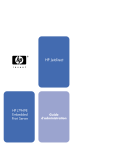
Lien public mis à jour
Le lien public vers votre chat a été mis à jour.
Caractéristiques clés
- Intégration simple au réseau via connecteur RJ-45
- Prise en charge de TCP/IP, IPX/SPX et AppleTalk
- Gestion via serveur Web intégré
- Sécurité SNMP v1/v2c/v3 et HTTPS
- Authentification serveur EAP/802.1X
- Mise à niveau du micrologiciel via divers outils (Web Jetadmin, FTP)
Questions fréquemment posées
La version du micrologiciel installée peut être identifiée par diverses méthodes, notamment la page de configuration HP Jetdirect, Telnet, le serveur Web embarqué et les applications de gestion de réseau.
Le serveur d'impression HP Jetdirect prend en charge SNMP (IP et IPX), HTTPS et Authentification serveur EAP/802.1X.
Les mises à niveau de micrologiciel peuvent être installées sur un réseau à l'aide d'HP Jetdirect Download Manager, HP Web Jetadmin, le serveur Web embarqué ou FTP.